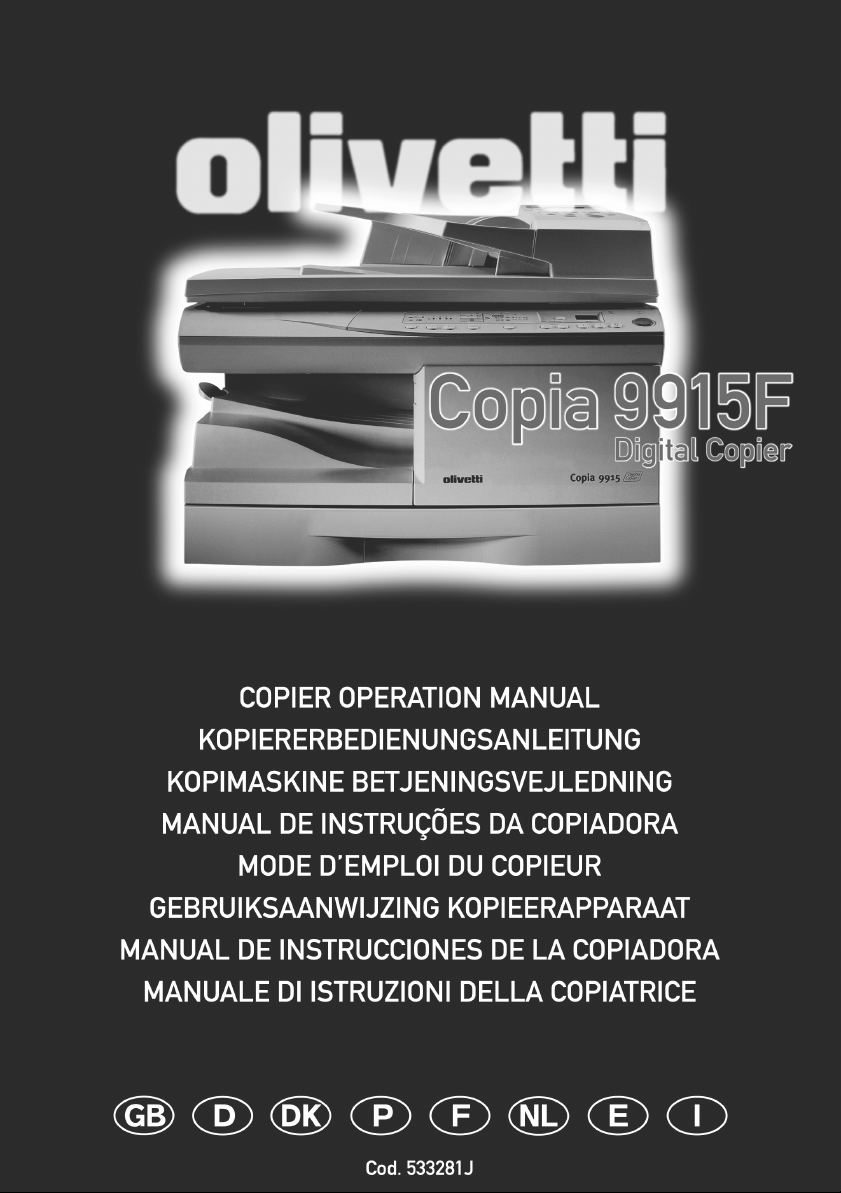
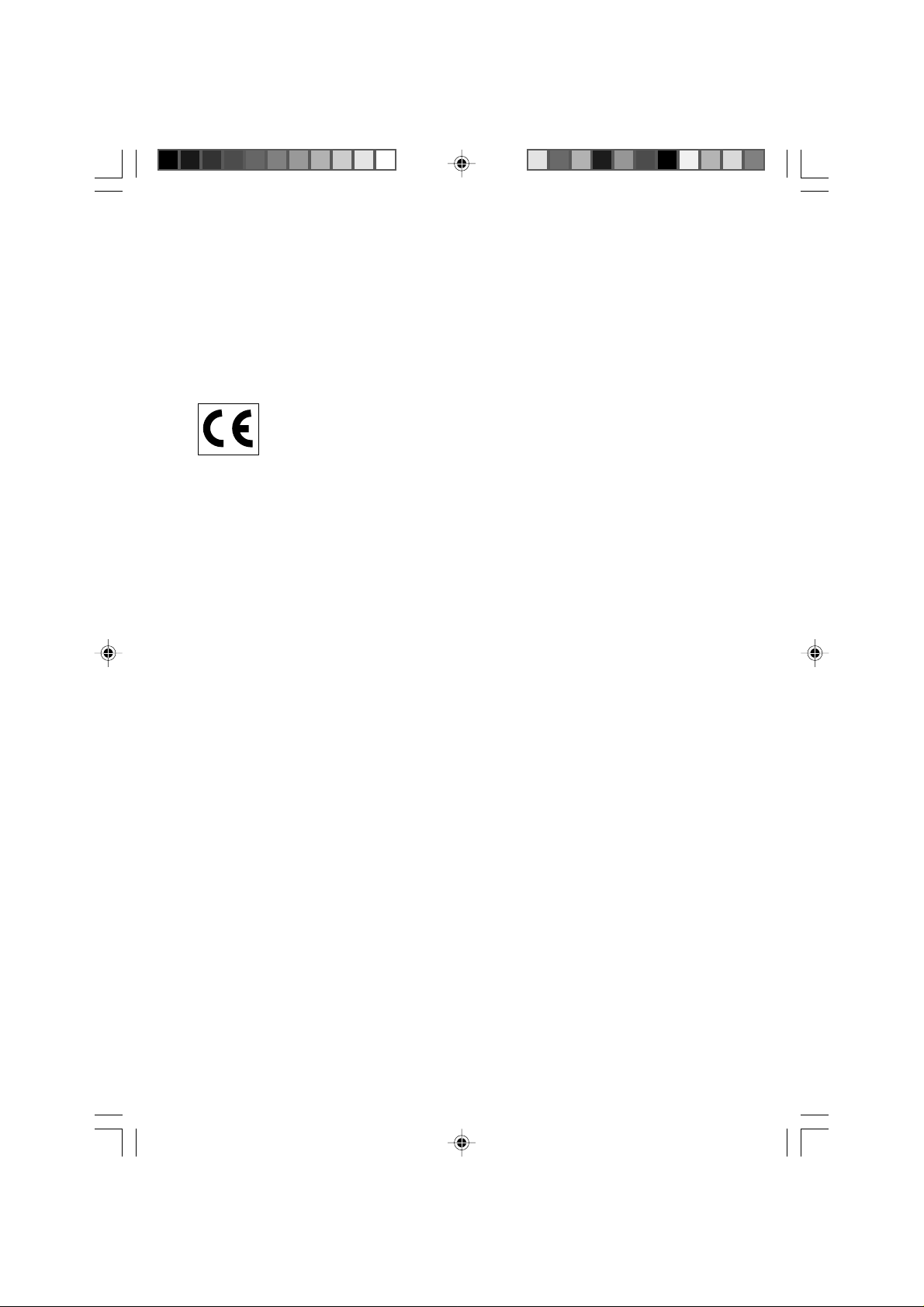
PUBLICATION ISSUED BY:
Olivetti Lexikon, S.p.A.
Documentazione
77, Via Jervis - 10015 Ivrea (Italy)
Copyright © 2000, Olivetti
All rights reserved
Copia9915F_Front.p65 13/04/00, 14.122
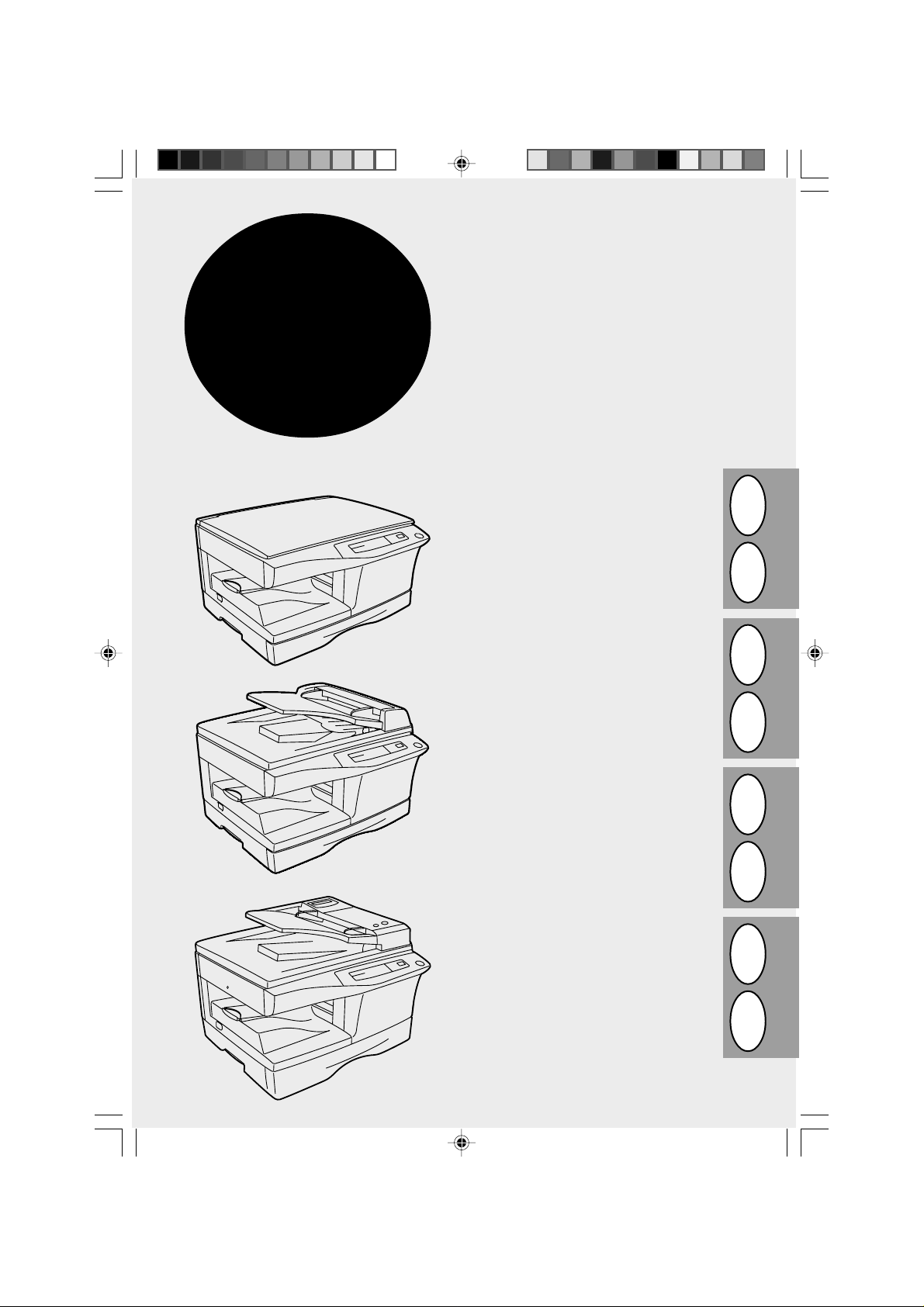
Copia
9915F
DIGITAL COPIER
DIGITALER KOPIERER
DIGITAL KOPIMASKINE
COPIADORA DIGITAL
COPIEUR NUMÉRIQUE
DIGITAAL KOPIEERAPPARAT
COPIADORA DIGITAL
COPIATRICE DIGITALE
DGBPDKNL FIE
Copia9915F_Front.p6513/04/00, 14.123
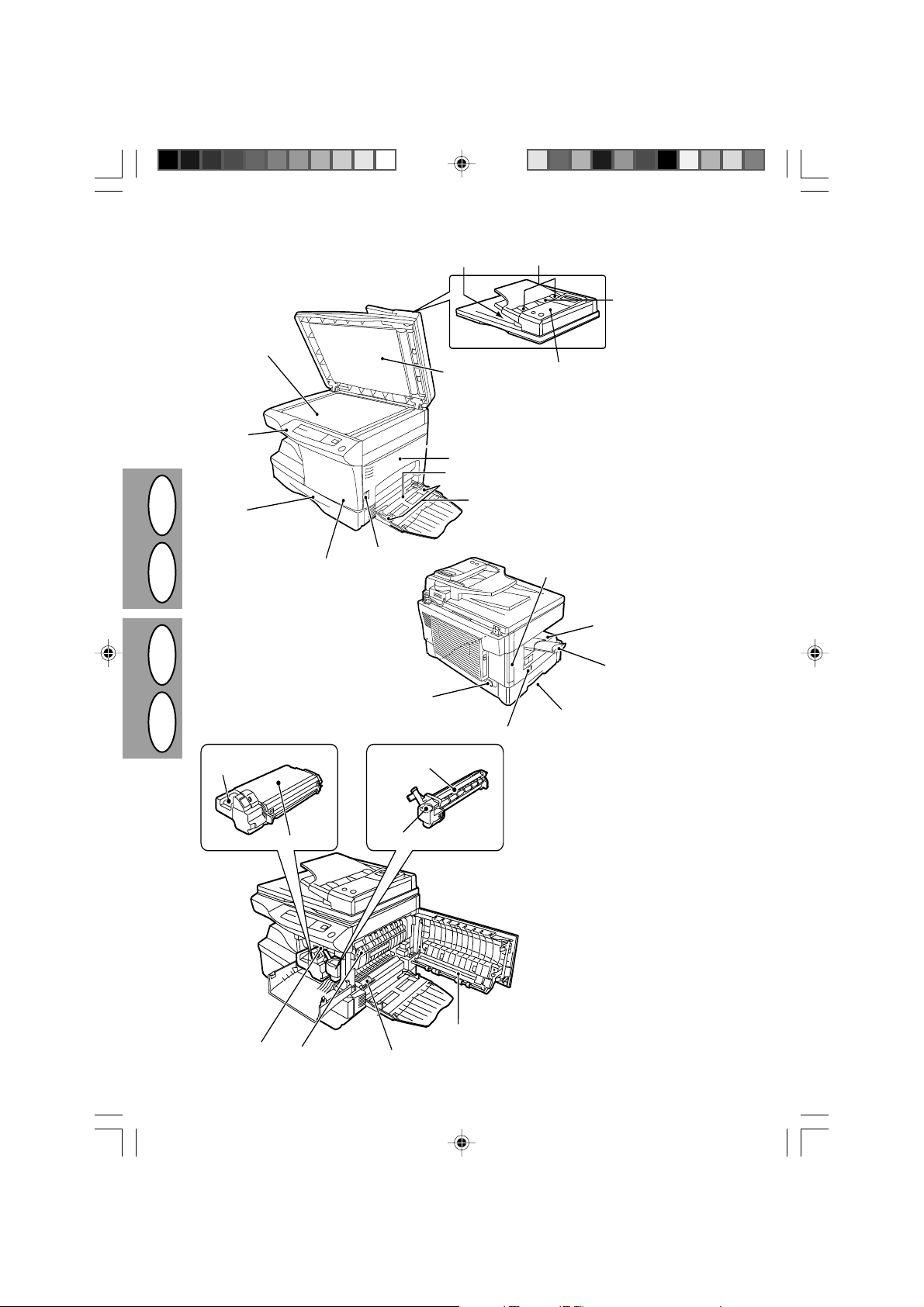
8
9
1
3
2
f
g
h
j
DGBPDK
i
7
o
6
5
ü
u
p
4
0
q
w
e
r
d
s
I
Copia9915F_Front.p65 13/04/00, 14.124
+
a
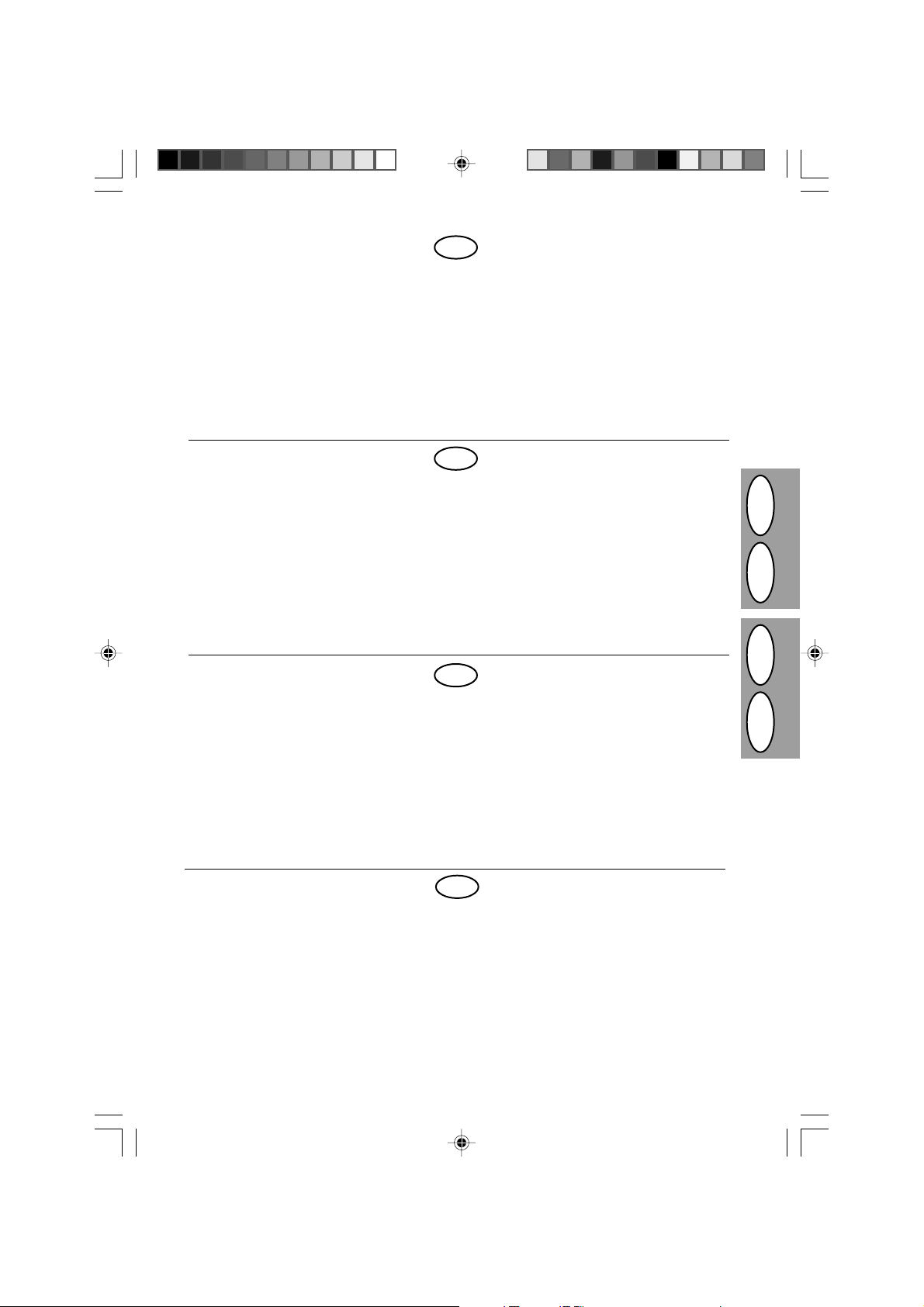
GB
1 Original cover
2 Side cover
3 Manual bypass
4 Paper guides
5 Side cover open button
6 Front cover
7 Paper tray
8 Operation panel
9 Original table
10 Cover for optional printer
interface
1 Originalabdeckung
2 Seitenabdeckung
3 Manueller Einzug
4 Papierführungen
5 Verriegelungstaste der
Seitenabdeckung
6 Frontabdeckung
7 Papierfach
8 Bedienfeld
9 Vorlagenglas
10 Abdeckung der optionalen
Druckerschnittstelle
1 Dokumentafdækning
2 Sideafdækning
3 Manuel indføring
4 Papirføringer
5 Knap til åbning af sideafdæk-
ning
6 Frontafdækning
7 Papirbakke
8 Betjeningspanel
9 Dokumentglasplade
10 Afdækning for ekstra printer-
interface
11 Paper output tray
12 Paper output tray extension
13 Handle
14 Power switch
15 Power cord socket
16 TD cartridge lock release
button
17 TD cartridge
18 Drum cartridge
19 Drum cartridge handle
20 Transfer charger
D
11 Papierausgabefach
12 Verlängerung des
Papierausgabefachs
13 Griff
14 Netzschalter
15 Netzkabelbuchse
16 Entriegelungsknopf der
Entwicklereinheit
17 Entwicklereinheit
18 Trommeleinheit
19 Griff der T rommeleinheit
DK
11 Papirudgangsbakke
12 Forlænger for papirudgangs-
bakke
13 Håndtag
14 Netkontakt
15 Netledningsbøsning
16 Udløserknap for TD patron
17 TD patron
18 Kopitromle
19 Håndtag, kopitromle
20 Overføringskorona
21 Charger cleaner
22 Fusing unit release tab
23 Paper feed roller
24 SPF exit area
25 Original guides
26 Document feeder tray
27 Feeding roller cover
20 Übertragungscorona
21 Coronareiniger
22 Entriegelungshebelder
Fixiereinheit
23 Papiereinzugsroll
24 SPF Ausgabebereich
25 Originalführungen
26 Originaleinzugsfach
27 Abdeckung der Einzugsrolle
21 Overføringskorona-renser
22 Udløserknap for
opvarmningsenhed
23 Papirindføringsvalse
24 SPF udgangsområde
25 Original føringer
26 Dokumentindføringsbakke
27 Afdækning for indføringsrulle
DGBPDK
1 Tampa originais
2 Painel de cobertura lateral
3 Introdutor manual
4 Guias do papel
5 Botão de abertura do painel
lateral
6 Painel de cobertura anterior
7 Bandeja do papel
8 Painel operativo
9 Lâmina de exposição
10 Cobertura para conexão da
impressora suplementar
Copia9915F_Front.p65 13/04/00, 14.125
P
11 Bandeja de saída do papel
12 Extensão da bandeja de saída
do papel
13 Alça
14 Interruptor
15 Conector para o cabo de
alimentação
16 Botão de desbloqueio do
cartucho TD
17 Cartucho TD
18 Cartucho T ambor
19 Alça do cartucho tambor
20 Coroa de tranferência
21 Dispositivo para limpar a coroa
de transferimento
22 Lingueta para liberação da uni-
dade do fusor
23 Rolo de alimentação do papel
24 Zona de saída SPF
25 Guias do original
26 Bandeja de alimentação dos
documentos
27 Cobertura do rolo de
alimentação
II
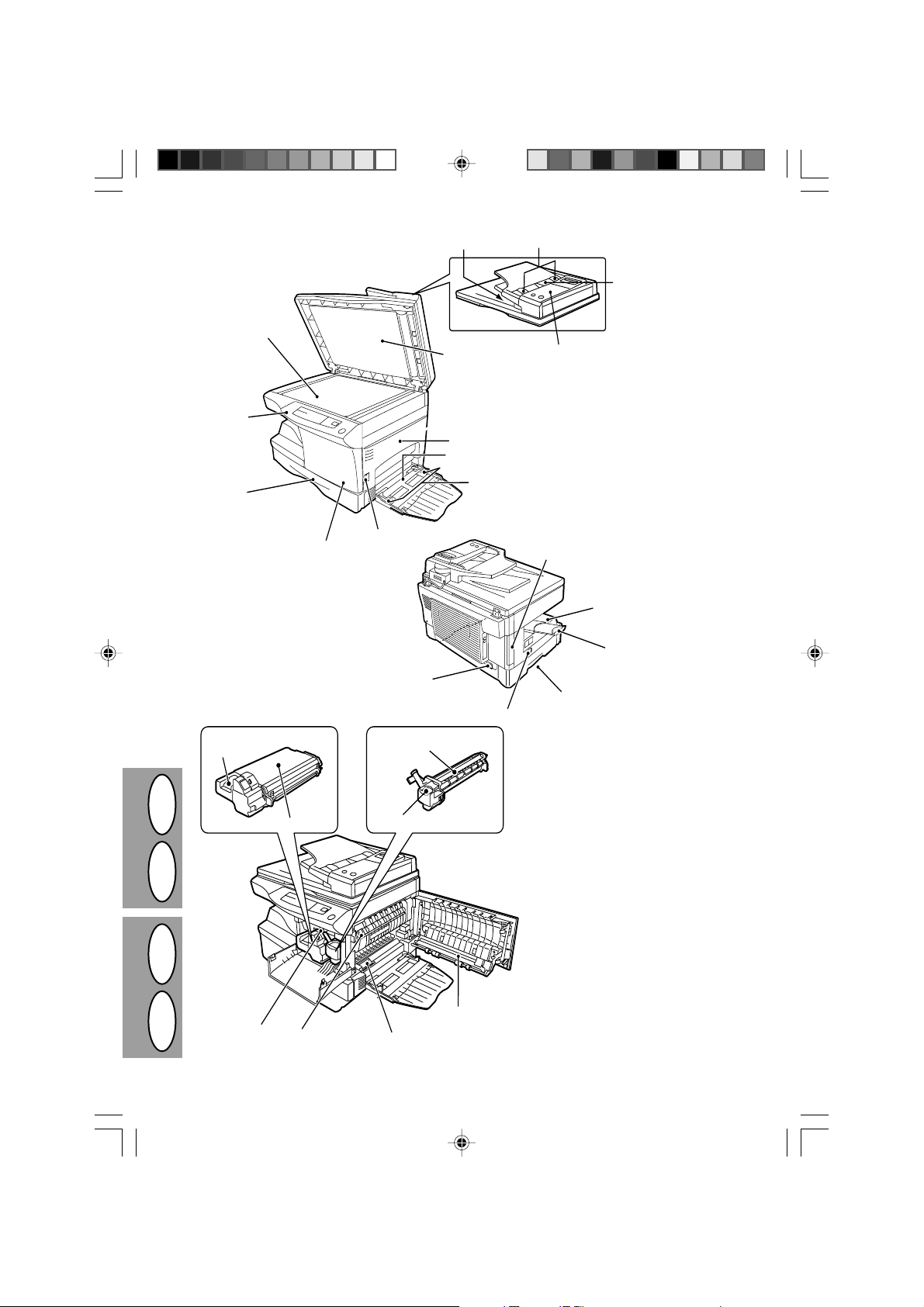
8
9
1
2
3
f
g
h
j
7
i
o
NL FIE
6
5
ü
u
p
4
0
q
w
e
r
d
s
III
Copia9915F_Front.p65 13/04/00, 14.136
+
a
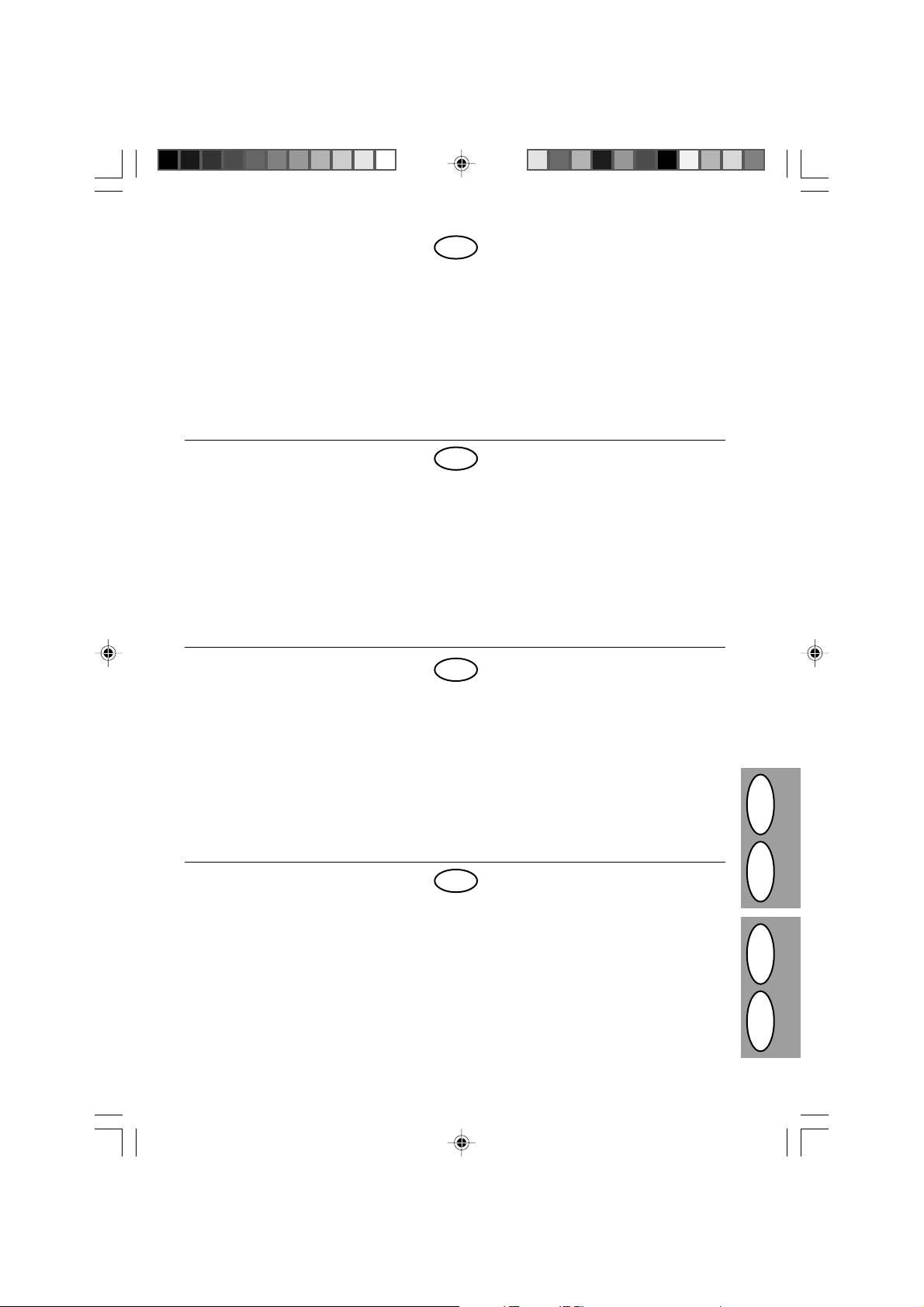
1 Couvercle de l’original
2 Couvercle latéral
3 Passage manuel
4 Guides-papier
5 Bouton d’ouverture du couver-
cle latéral
6 Couvercle frontal
7 Magasin papier
8 T ableau de commande
9 Vitre d’exposition
10 Couvercle de l’interface d’impri-
mante optionnelle
F
11 Plateau de sortie du papier
12 Extension du plateau de sortie
du papier
13 Poignées
14 Interrupteur d’alimentation
15 Fiche du cordon d’alimentation
16 Bouton de déverrouillage de la
cartouche toner/développeur
17 Cartouche toner/développeur
18 Cartouche de tambour
19 Poignée de la cartouche de
tambour
20 Chargeur de transfert
NL
21 Pince de nettoyage du chargeur
22 Levier de libération de l’unité de
fixation
23 Rouleau d‘alimentation du
papier
24 Zone de sortie du chargeur de
documents
25 Guides du document original
26 Plateau du chargeur de document
27 Couvercle du rouleau de
chargement
1 Documentdeksel
2 Zijklep
3 Handmatige invoer
4 Papiergeleiders
5 Opentoets voor het zijdeksel
6 Frontdeksel
7 Papierlade
8 Bedieningspaneel
9 Glasplaat
10 Deksel voor optioneel printer
interface
1 Cubierta de originales
2 Cubierta lateral
3 Alimentador manual (BYP ASS)
4 Guías del papel
5 Control para apertura de la
cubierta lateral
6 Cubierta frontal
7 Bandeja
8 Panel de mando
9 Pantalla de exposición
10 Cubierta para interfase opcional
para impresora
1 Copri originali
2 Pannello di copertura laterale
3 Introduttore manuale
4 Guide della carta
5 Pulsante di apertura del pan-
nello laterale
6 Pannello di copertura anteriore
7 Cassetto carta
8 Pannello operativo
9 Piano di esposizione
10 Copertura per interfaccia stam-
pante supplementare
11 Vassoio di uscita carta
11 Papier uitvoerlade
12 Verlengstuk papier uitvoerlade
13 Hefboom
14 Aan-/uitschakelaar
15 Bus voor netsnoer
16 T onerpatroon vergrendelings-/
ontgrendelingstoets
17 Tonerpatroon
18 Drumpatroon
19 Hefboom voor drumpatroon
20 Corona-eenheid
E
11 Bandeja de salida del papel
12 Extensión de la bandeja de
salida del papel
13 Asidero
14 Interruptor
15 Conector hembra para el cable de
alimentación
16 Botón de fijación/liberación del
cartucho TD
17 Cartucho TD
18 Cartucho tambor
19 Palanca del cartucho tambor
I
12 Prolunga del vassoio di
uscita carta
13 Maniglia
14 Interruttore di rete
15 Vaschetta del cavo di
alimentazione
16 Pulsante di sbloccaggio
della cartuccia TD
17 Cartuccia TD
18 Cartuccia del cilindro
19 Maniglia della cartuccia
del cilindro
21 Reiniger voor coronabedrading
22 Ontgrendelingshefboom heater-
eenheid
23 Papier transportroller
24 SPF document-uitvoerzone
25 Origineel uitvoerlade
26 Geleiders van het origineel
27 Deksel voedingswals
20 Corona de transferencia
21 Limpiador de la corona de carga
22 Lengüeta para liberación de la
unidad de fusión
23 Rodillo de alimentación del
papel
24 Zona de salida SPF
25 Guías de originales
26 Bandeja para alimentación
deoriginales
27 Cubierta del rodillo de
alimentación
NL FIE
20 Corona di trasferimento
21 Dispositivo di pulizia corona
di trasferimento
22 Linguetta sbloccaggio
dell'unità fusore
23 Rullo di alimentazione carta
24 Zona di uscita SPF
25 Guide dell’originale
26 Vassoio di alimentazione
dei documenti
27 Copertura del rullo di
alimentazione
IV
Copia9915F_Front.p65 13/04/00, 14.137
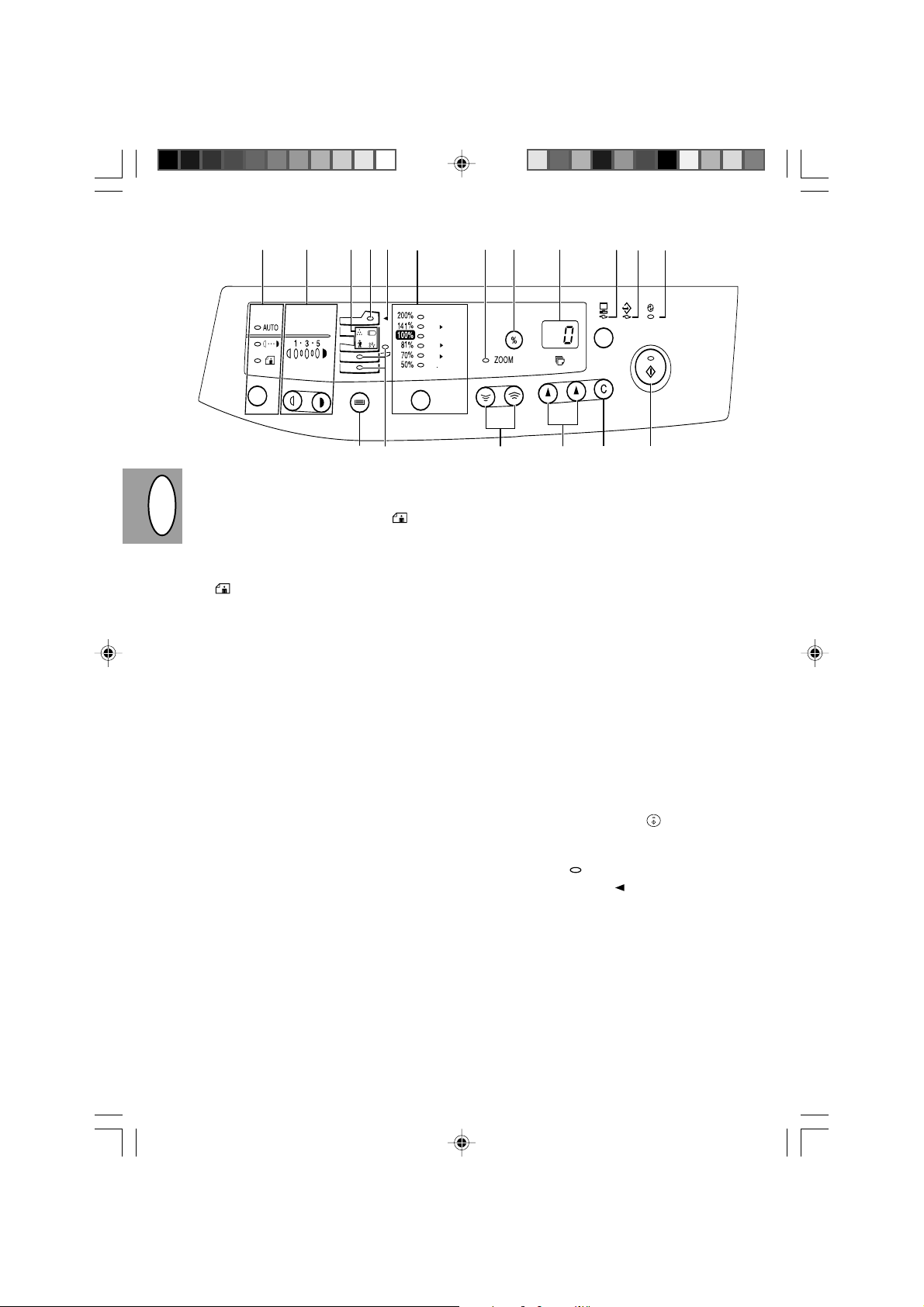
1
p
34 56
2
o
A
AA
A5 A4
B4
A
A4
A4
A5
7
89
0
q
Exposure mode selector key and indicatorsExposure mode selector key and indicators
1
Exposure mode selector key and indicators
Exposure mode selector key and indicatorsExposure mode selector key and indicators
Use to sequentially select the exposure modes:
AUTO, MANUAL (
GB
ed mode is shown by a lit indicator. (p.1-11)
Light Light
2
Light (
Light Light
dicatorsdicators
dicators
dicatorsdicators
Use to adjust the MANUAL (
(
shown by a lit indicator. (p. 1-11)
Use to start and terminate user program setting.
(p. 1-18)
Alarm indicatorsAlarm indicators
3
Alarm indicators
Alarm indicatorsAlarm indicators
w
t : Misfeed indicator (p. 1-24)
s
(p. 1-19)
p : Maintenance indicator (p.1-23)
Copy ratio selector key and copy ratioCopy ratio selector key and copy ratio
4
Copy ratio selector key and copy ratio
Copy ratio selector key and copy ratioCopy ratio selector key and copy ratio
indicatorsindicators
indicators
indicatorsindicators
Use to sequentially select preset reduction/ enlargement copy ratios. Selected copy ratio is
shown by a lit indicator. (p. 1-13)
Zoom indicator Zoom indicator
5
Zoom indicator (p. 1-13)
Zoom indicator Zoom indicator
Copy ratio display (%) key Copy ratio display (%) key
6
Copy ratio display (%) key (p. 1-13)
Copy ratio display (%) key Copy ratio display (%) key
DisplayDisplay
7
Display
DisplayDisplay
Displays the specified copy quantity, zoom copy
ratio, user program code, and error code.
ON LINE indicatorON LINE indicator
8
ON LINE indicator
ON LINE indicatorON LINE indicator
Lights up when the machine is used as a printer
(optional). To use this machine as a printer, an
optional printer upgrade kit is needed.
DATA indicatorDATA indicator
9
DATA indicator
DATA indicatorDATA indicator
Not applicable to this manual.
and dark and dark
)
and dark (})
and dark and dark
{
) exposure level. Selected exposure level is
: Drum replacement required indicator (p.1-21)
: TD cartridge replacement required indicator
) or PHOTO ( ). Select-
=
keys and exposure in- keys and exposure in-
keys and exposure in-
keys and exposure in- keys and exposure in-
=
w
) or PHOTO
<
, ,
,
, ,
<
) )
((
) (p.1-27)
(
) )
((
i
))
)
))
))
((
)
(
))
((
u
e
Power save indicatorPower save indicator
0
Power save indicator
Power save indicatorPower save indicator
Lights up when the copier is in a power save
mode. (p. 1-16)
Tray select Tray select
q
Tray select
Tray select Tray select
Use to select a paper feed station (paper tray or
bypass tray). (p. 1-14)
Paper feed location indicatorPaper feed location indicator
w
Paper feed location indicator
Paper feed location indicatorPaper feed location indicator
Light up to show the selected paper feed station.
Zoom keys Zoom keys
e
Zoom keys
Zoom keys Zoom keys
Use to select any reduction or enlargement copy
ratio from 50 to 200% in 1% increments. (p. 1-13)
Copy quantity keys Copy quantity keys
r
Copy quantity keys
Copy quantity keys Copy quantity keys
• Use to select the desired copy quantity
(1 to 99). (p. 1-10)
• Use to make user program entries. (p. 1-18)
Clear key Clear key
u
Clear key
Clear key Clear key
• Press to clear the display, or press during a
copy run to terminate copying. (p. 1-10)
• Press and hold down during standby to display the total number of copies made to date.
(p.1-30)
Print key and ready indicator Print key and ready indicator
i
Print key and ready indicator
Print key and ready indicator Print key and ready indicator
• Copying is possible when the indicator is on.
• Use to set a user program.
SPF indicator SPF indicator
o
SPF indicator
SPF indicator SPF indicator
SPF misfeed indicator SPF misfeed indicator
p
SPF misfeed indicator
SPF misfeed indicator SPF misfeed indicator
r
))
key key
((
)
key
(
))
key key
((
M
, ,
))
((
,
)
(
, ,
))
((
N
L
((
(
((
((
))
(
)
((
))
>
((
))
(
)
((
))
VV
VV
V
V
VV
VV
Copia9915F_Front.p65 05/05/00, 13:148
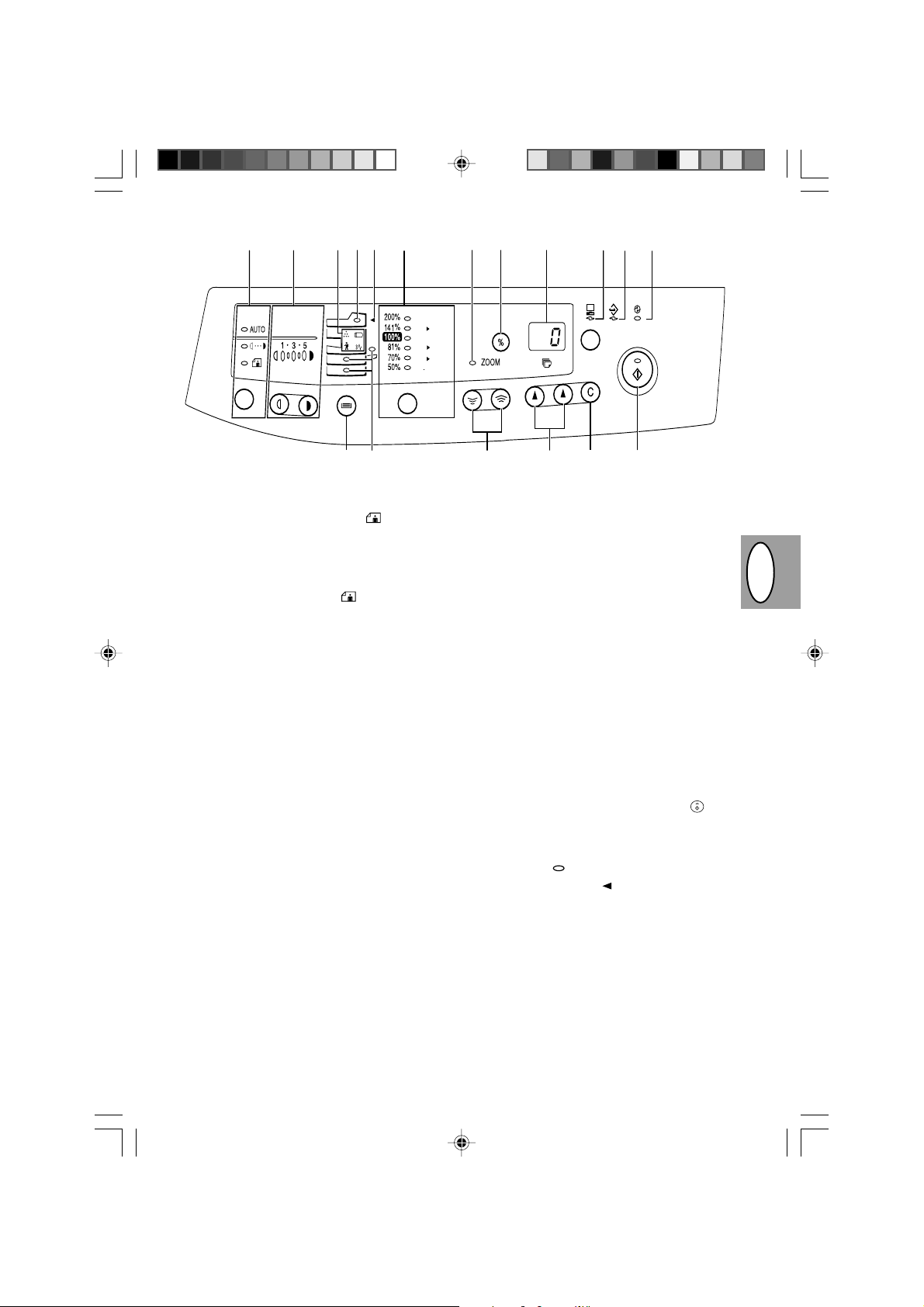
1
p
34 56
2
o
A
AA
A5 A4
B4
A
A4
A4
A5
7
89
0
q
w
Wahltaste für Belichtungsmodus und AnzeigeWahltaste für Belichtungsmodus und Anzeige
1
Wahltaste für Belichtungsmodus und Anzeige
Wahltaste für Belichtungsmodus und AnzeigeWahltaste für Belichtungsmodus und Anzeige
Für die Auswahl der Belichtungsarten AUTO,
MANUELL (
wählte Belichtungsart wird durch ein leuchtendes
Lämpchen angezeigt (S. 1-11).
Hell- Hell-
2
Hell- ({)
Hell- HellBelichtungsanzeigenBelichtungsanzeigen
Belichtungsanzeigen
BelichtungsanzeigenBelichtungsanzeigen
Zur Einstellung der Belichtungsstärke bei MANUELL- (=) oder PHOTO- ( ) Belichtung. Die
gewählte Belichtungsstärke wird durch ein leuchtendes Lämpchen angezeigt (S. 1-11).
Zum Starten und Beenden der Bedienerprogrammeinstellungen (S. 1-18).
AlarmanzeigenAlarmanzeigen
3
Alarmanzeigen
AlarmanzeigenAlarmanzeigen
: Auswechseln der Trommeleinheit
w
erforderlich (S. 1-21).
t : Papierstauanzeige (S. 1-24)
: Auswechseln der Entwicklereinheit
s
erforderlich (S. 1-19).
) oder PHOTO ( ). Die ge-
=
und Dunkel- und Dunkel-
und Dunkel- (})
und Dunkel- und Dunkel-
Tasten und Tasten und
Tasten und
Tasten und Tasten und
p : Wartungsanzeige (S. 1-23)
Zoomtaste und ZoomanzeigeZoomtaste und Zoomanzeige
4
Zoomtaste und Zoomanzeige
Zoomtaste und ZoomanzeigeZoomtaste und Zoomanzeige
Für die Auswahl der voreingestellten Verkleinerungs-/Vergrößerungs-Kopiermaßstäbe. Der gewählte Kopiermaßstab wird durch ein leuchtendes
Lämpchen angezeigt (S. 1-13).
Zoomanzeige Zoomanzeige
5
Zoomanzeige (S. 1-13)
Zoomanzeige Zoomanzeige
Taste zur Anzeige des Kopienwiedergabe-Taste zur Anzeige des Kopienwiedergabe-
6
Taste zur Anzeige des Kopienwiedergabe-
Taste zur Anzeige des Kopienwiedergabe-Taste zur Anzeige des Kopienwiedergabefaktors (%) faktors (%)
faktors (%) (S. 1-13)
faktors (%) faktors (%)
AnzeigeAnzeige
7
Anzeige
AnzeigeAnzeige
Anzeige der gewählten Kopienanzahl, des
Zoom-Kopiermaßstabs,
Bedienerprogrammcodes und Fehlercodes.
ON LINE-AnzeigeON LINE-Anzeige
8
ON LINE-Anzeige
ON LINE-AnzeigeON LINE-Anzeige
Leuchtet auf, wenn das Gerät als Drucker verwendet wird (wahlweise). Für die Verwendung als
Drucker muß dieses Gerät mit einem als Zubehör
erhältlichen Drucker-Kit aufgerüstet werden.
DATA AnzeigeDATA Anzeige
9
DATA Anzeige
DATA AnzeigeDATA Anzeige
Nicht verfügbar in dieser Bedienungsanleitung.
((
, ,
(
,
((
, ,
<
((
(
((
i
))
)
))
<
) )
) (S. 1-27)
) )
u
e
EnergiesparanzeigeEnergiesparanzeige
0
Energiesparanzeige
EnergiesparanzeigeEnergiesparanzeige
Leuchtet auf, wenn sich der Kopierer im Energiesparbetrieb befindet (S. 1-16).
Papierwahltaste Papierwahltaste
q
Papierwahltaste
Papierwahltaste Papierwahltaste
Für die Auswahl einer Papiereinzugsstation (Papierfach oder Kassette für Mehrfacheinzug) (S.1-14).
Anzeige für den gewählten PapiereinzugAnzeige für den gewählten Papiereinzug
w
Anzeige für den gewählten Papiereinzug
Anzeige für den gewählten PapiereinzugAnzeige für den gewählten Papiereinzug
Leuchtet auf, um die gewählte Papiereinzugstation anzuzeigen.
Zoomtasten Zoomtasten
e
Zoomtasten
Zoomtasten Zoomtasten
Zur Auswahl eines beliebigen Verkleinerungs- oder
Vergrößerungsmaßstabes zwischen 50% und
200% in Schritten von 1% (S. 1-13).
Kopienanzahl-Tasten Kopienanzahl-Tasten
r
Kopienanzahl-Tasten
Kopienanzahl-Tasten Kopienanzahl-Tasten
• Zur Auswahl der gewünschten Anzahl von
Kopien (1 bis 99) (S. 1-10).
• Für Bedienerprogrammeingaben (S. 1-18).
Rückstelltaste Rückstelltaste
u
Rückstelltaste
Rückstelltaste Rückstelltaste
• Durch Drücken wird die Anzeige gelöscht oder
ein Kopierlauf unterbrochen (S. 1-10).
• Durch Drücken und Halten wird im Standby-Betrieb die Gesamtanzahl der bis zu diesem Zeitpunkt erstellten Kopien angezeigt (S. 1-31).
Kopiertaste und Bereitschaftsanzeige Kopiertaste und Bereitschaftsanzeige
i
Kopiertaste und Bereitschaftsanzeige
Kopiertaste und Bereitschaftsanzeige Kopiertaste und Bereitschaftsanzeige
• Wenn die Anzeige leuchtet, ist Kopieren
möglich.
• Zum Einstellen eines Bedienerprogramms.
SPF Anzeige SPF Anzeige
o
SPF Anzeige
SPF Anzeige SPF Anzeige
SPFSPF
p
SPF
SPFSPF
r
((
(
((
M
((
, ,
))
(
,
)
((
, ,
))
N
L
((
))
(
)
((
))
>
((
))
(
)
((
))
Papierstauanzeige Papierstauanzeige
Papierstauanzeige
Papierstauanzeige Papierstauanzeige
))
)
))
D
((
))
(
)
((
))
Copia9915F_Front.p65 05/05/00, 13:149
VIVI
VI
VIVI
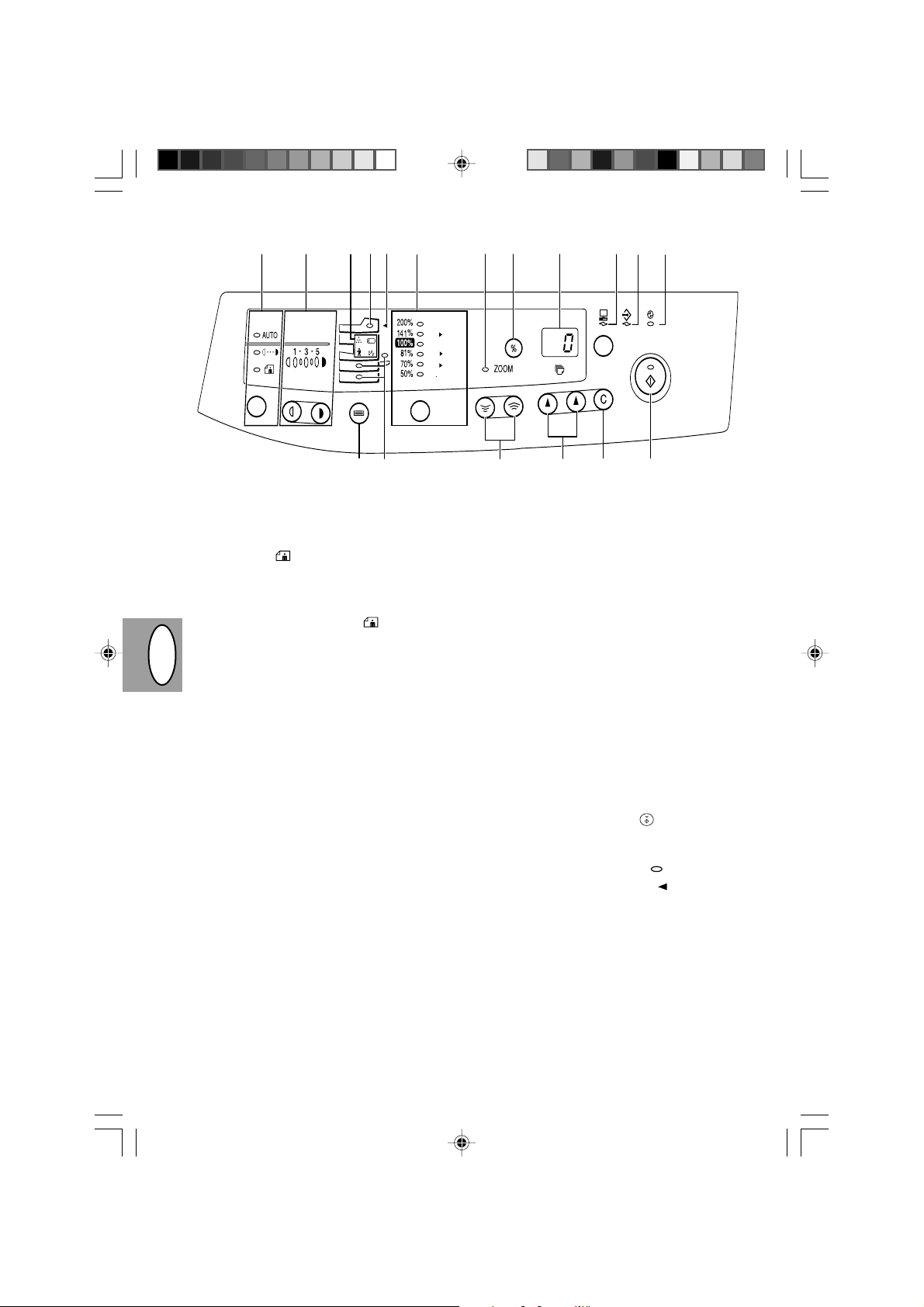
1
p
34 56
2
o
A
AA
A5 A4
B4
A
A5
A4
A4
7
89
0
q
Taste til valg af eksponeringsmodus ogTaste til valg af eksponeringsmodus og
1
Taste til valg af eksponeringsmodus og
Taste til valg af eksponeringsmodus ogTaste til valg af eksponeringsmodus og
indikatorerindikatorer
indikatorer
indikatorerindikatorer
Tryk for sekventielt at vælge
eksponeringsmodier: AUTO, MANUEL (
eller FOTO (
en tændt indikator. (s. 2-11)
Lys (Lys (
2
Lys (
Lys (Lys (
{
indikatorer.indikatorer.
indikatorer.
indikatorer.indikatorer.
Anvendes til indstilling af eksponeringsniveauet i
MANUEL (=) eller FOTO ( ) modien. Det
valgte eksponeringsniveau vises med en tændt
indikator (s. 2-11). Anvendes til at starte og
stoppe et anvenderprogram.(s. 2-18)
DK
Alarm indikatorerAlarm indikatorer
3
Alarm indikatorer
Alarm indikatorerAlarm indikatorer
: Indikator for udskiftning af kopitromle (s. 2-21)
w
t : Indikator for forkert indført papir (s. 2-24)
: Indikator for udskiftning af TD patron (s. 2-19)
s
: Vedligeholdelses-indikator(s. 2-23)
p
Taste og indikatorer til valg af kopieringsformatTaste og indikatorer til valg af kopieringsformat
4
Taste og indikatorer til valg af kopieringsformat
Taste og indikatorer til valg af kopieringsformatTaste og indikatorer til valg af kopieringsformat
Anvendes til sekventielt at vælge forudindstillede
formindskelses/forstørrelses kopieringsformater.
Valgte kopieringsformater vises altid med en
tændt indikator (s. 2-13)
Zoom-indikator Zoom-indikator
5
Zoom-indikator (s. 2-13)
Zoom-indikator Zoom-indikator
Kopieringsformatdisplay (%) taste Kopieringsformatdisplay (%) taste
6
Kopieringsformatdisplay (%) taste (s. 2-13)
Kopieringsformatdisplay (%) taste Kopieringsformatdisplay (%) taste
DisplayDisplay
7
Display
DisplayDisplay
Viser det valgte antal kopier, zoom formatet,
anvenderprogram og fejlkode.
ON LINE indikatorON LINE indikator
8
ON LINE indikator
ON LINE indikatorON LINE indikator
Lyser , hvis kopimaskinen anvendes som printer
(ekstraudstyr). For at kunne benytte denne
kopimaskine som printer, er et ekstra printer
opgraderingssæt nødvendigt.
DATA indikatorDATA indikator
8
DATA indikator
DATA indikatorDATA indikator
Ikke anvendelig i denne manual.
). Den valgte modus vises med
) og mørk () og mørk (
) og mørk (
) og mørk () og mørk (
) taster og eksponerings-) taster og eksponerings-
) taster og eksponerings-
) taster og eksponerings-) taster og eksponerings-
}
w
=
u
e
Energispare indikatorEnergispare indikator
0
Energispare indikator
Energispare indikatorEnergispare indikator
Lyser, hvis kopimaskinen befinder sig i en energisparemodus (s. 2-16)
)
Taste til valg af bakke Taste til valg af bakke
q
Taste til valg af bakke
Taste til valg af bakke Taste til valg af bakke
Anvendes til at vælge en papirindføringsstation
(papirbakke ellerindføringsbakke). (s. 2-14)
Indikator for valg af papirbakkeIndikator for valg af papirbakke
w
Indikator for valg af papirbakke
Indikator for valg af papirbakkeIndikator for valg af papirbakke
Lyser for at indikere den valgte papirbakke.
Zoom taster Zoom taster
e
Zoom taster
Zoom taster Zoom taster
Anvendes til at vælge en vilkårlig formindskelse
eller forstørrelse af kopieringsformatet fra 50% til
200% i skridt på 1%. (s. 2-13)
Taster til valg af antallet af kopier Taster til valg af antallet af kopier
r
Taster til valg af antallet af kopier
Taster til valg af antallet af kopier Taster til valg af antallet af kopier
• Anvendes til at vælge det ønskede antal kopier
(1 til 99). (s. 2-10)
• Anvendes til indtastning af anvenderprogram.
(s. 2-18)
Klar taste Klar taste
u
Klar taste
Klar taste Klar taste
• Tryk tasten for at resette displayet eller for at
stoppe kopieringen. (s. 2-10)
• Trykkes og holdes nede under standby for at
vise det totale antal kopier, der er lavet til dato.
(s. 2-30)
Print taste og klar indikator Print taste og klar indikator
i
Print taste og klar indikator
Print taste og klar indikator Print taste og klar indikator
• Kopiering er mulig, hvis indikatoren lyser.
• Anvendes til at vælge et anvenderprogram.
Indikator for originaler (SPF)Indikator for originaler (SPF)
o
Indikator for originaler (SPF)
Indikator for originaler (SPF)Indikator for originaler (SPF)
Indikator for fejlagtig indførte Indikator for fejlagtig indførte
p
Indikator for fejlagtig indførte
Indikator for fejlagtig indførte Indikator for fejlagtig indførte
r
((
) )
og indikatorerog indikatorer
(
)
og indikatorer
((
) )
og indikatorerog indikatorer
M
((
, ,
))
(
,
)
((
, ,
))
N
L
((
))
(
)
((
))
>
((
(
((
( (
(
( (
i
((
(
((
((
(
((
<
))
)
))
))
)
))
) )
) (s. 2-27)
) )
, ,
))
,
)
, ,
))
<
VIIVII
VII
VIIVII
Copia9915F_Front.p65 05/05/00, 13:1410
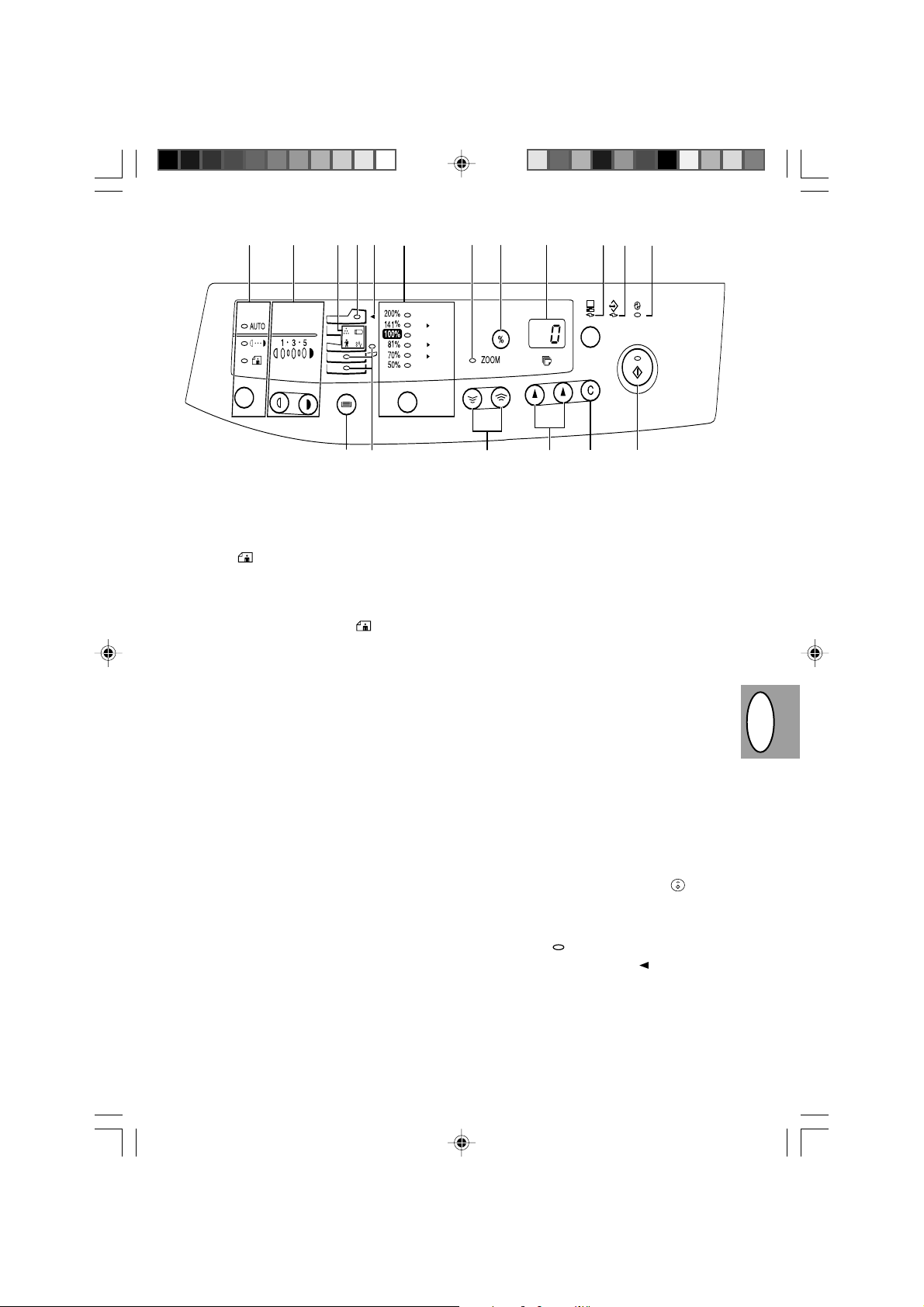
1
p
34 56
2
o
A
AA
A5 A4
B4
A
A4
A4
A5
7
89
0
q
w
Tecla e indicador da seção do modo deTecla e indicador da seção do modo de
1
Tecla e indicador da seção do modo de
Tecla e indicador da seção do modo deTecla e indicador da seção do modo de
exposiçãoexposição
exposição
exposiçãoexposição
Da utilizar para selecionar sequencialmente os
modos de exposição AUTO, MANUAL (=) ou então
FOTO ( ). O modo selecionado é visualizado de
um indicador aceso. (p. 2-11)
TeclTecl
as claraas clara
( (
) )
e escurae escura
( (
))
2
Tecl
as clara
(
)
TeclTecl
as claraas clara
de exposiçde exposiç
de exposiç
de exposiçde exposiç
Usados para regolar o nível de exposição MANUAL (
=
exposição selecionado é visualizado de um indicador aceso ( p. 2-11). Da utilizar para orientar e
terminar a impostação do programa do usúario
(p. 2-18)
Indicadores de alarmeIndicadores de alarme
3
Indicadores de alarme
Indicadores de alarmeIndicadores de alarme
: Indicador pedido de substituição do tambor
w
(p. 2-21)
t : Indicador dos obstáculos (p. 2-24)
: Indicador pedido de substituição cartucho TD
s
(p. 2-19)
: Indicador pedido manutenção(p. 2-23)
p
Tecla de seleção da relação de reprodução eTecla de seleção da relação de reprodução e
4
Tecla de seleção da relação de reprodução e
Tecla de seleção da relação de reprodução eTecla de seleção da relação de reprodução e
indicador da relação de reproduçãoindicador da relação de reprodução
indicador da relação de reprodução
indicador da relação de reproduçãoindicador da relação de reprodução
Da utilizar para selecionar sequencialmente da
relação de reprodução de redução / ampliação pré
definidos. A relação de reprodução selecionada é
visualizada da um indicador aceso. (p. 2-13)
Indicador do zoomIndicador do zoom
5
Indicador do zoom
Indicador do zoomIndicador do zoom
Tecla visualizadora da relação de reproduçãoTecla visualizadora da relação de reprodução
6
Tecla visualizadora da relação de reprodução
Tecla visualizadora da relação de reproduçãoTecla visualizadora da relação de reprodução
(p. 2-13)
DisplayDisplay
7
Display
DisplayDisplay
Visualiza a quantidade de cópias estabelecidas,
a relação de reprodução do zoom, o código do
programa do usuário e o código de erro.
Indicador ON LINEIndicador ON LINE
8
Indicador ON LINE
Indicador ON LINEIndicador ON LINE
Acende-se quando o aparelho é utilizado como
impressora (opção). Para utilizar esta máquina como
impressora, ocorre um kit opcional de expansão da
impressora.
Indicador DATAIndicador DATA
9
Indicador DATA
Indicador DATAIndicador DATA
Não aplicável neste manual.
e escura
( (
) )
e escurae escura
{
ãoão
ão
ãoão
) ou então FOTO ( ). O nível de
(p. 2-13)
e indicadores e indicadores
(
)
e indicadores
( (
))
e indicadores e indicadores
}
((
(
((
<
i
, ,
,
, ,
( (
(
( (
))
)
))
<
((
))
(
)
((
))
) )
) (p. 2-27)
) )
u
e
0 Indicador de economia enérgetica
Acende-se quando a copiadora encontra-se no modo
economia de energia (p. 2-16)
TT
ecla e indicadores de seleção de alimentaçãoecla e indicadores de seleção de alimentação
q
T
ecla e indicadores de seleção de alimentação
TT
ecla e indicadores de seleção de alimentaçãoecla e indicadores de seleção de alimentação
do papeldo papel
do papel
do papeldo papel
Da utilizar para selecionar manualmente um
bandeja de papel (gaveta do papel ou bandeja
de bypass) (p. 2-14)
Indicador seleção de alimentação do papelIndicador seleção de alimentação do papel
w
Indicador seleção de alimentação do papel
Indicador seleção de alimentação do papelIndicador seleção de alimentação do papel
Acende-se para indicar a estação de alimentação
do papel selecionado.
Tecla do zoomTecla do zoom
e
Tecla do zoom
Tecla do zoomTecla do zoom
Utilizados para selecionar qualquer que seja a
relação de reprodução na cópia de 50 a 200% em
incrementos de 1% (p. 2-13)
Teclas do número de cópiasTeclas do número de cópias
r
Teclas do número de cópias
Teclas do número de cópiasTeclas do número de cópias
• Usadas para estabelecer o número de cópias
desejadas (de 1 a 99). (p. 2-10)
• Usadas para as emissões do programa do
usuário. (p. 2-18)
((
) )
u
(
)
((
) )
>
• Pressionar para zerar o display ou então durante
uma sequência de copiado, para terminar o
mesmo. (p. 2-10)
• Manter pressionado durante o standby para visualizar o número complessivo de cópias feitas
até o momento. (p. 2-31)
Botão de copiado e indicador de prontoBotão de copiado e indicador de pronto
i
Botão de copiado e indicador de pronto
Botão de copiado e indicador de prontoBotão de copiado e indicador de pronto
• O copiado é possível quando o indicador é
aceso.
• Usar-lo para estabelecer o programa do usuário.
Indicador SPF Indicador SPF
o
Indicador SPF
Indicador SPF Indicador SPF
Indicador de grimpagem SPFIndicador de grimpagem SPF
p
Indicador de grimpagem SPF
Indicador de grimpagem SPFIndicador de grimpagem SPF
r
((
))
(
)
((
))
M
((
, ,
))
(
,
)
((
, ,
))
N
L
Tecla de zeramentoTecla de zeramento
Tecla de zeramento
Tecla de zeramentoTecla de zeramento
))
((
)
(
))
((
P
Copia9915F_Front.p65 05/05/00, 13:1411
VIIIVIII
VIII
VIIIVIII
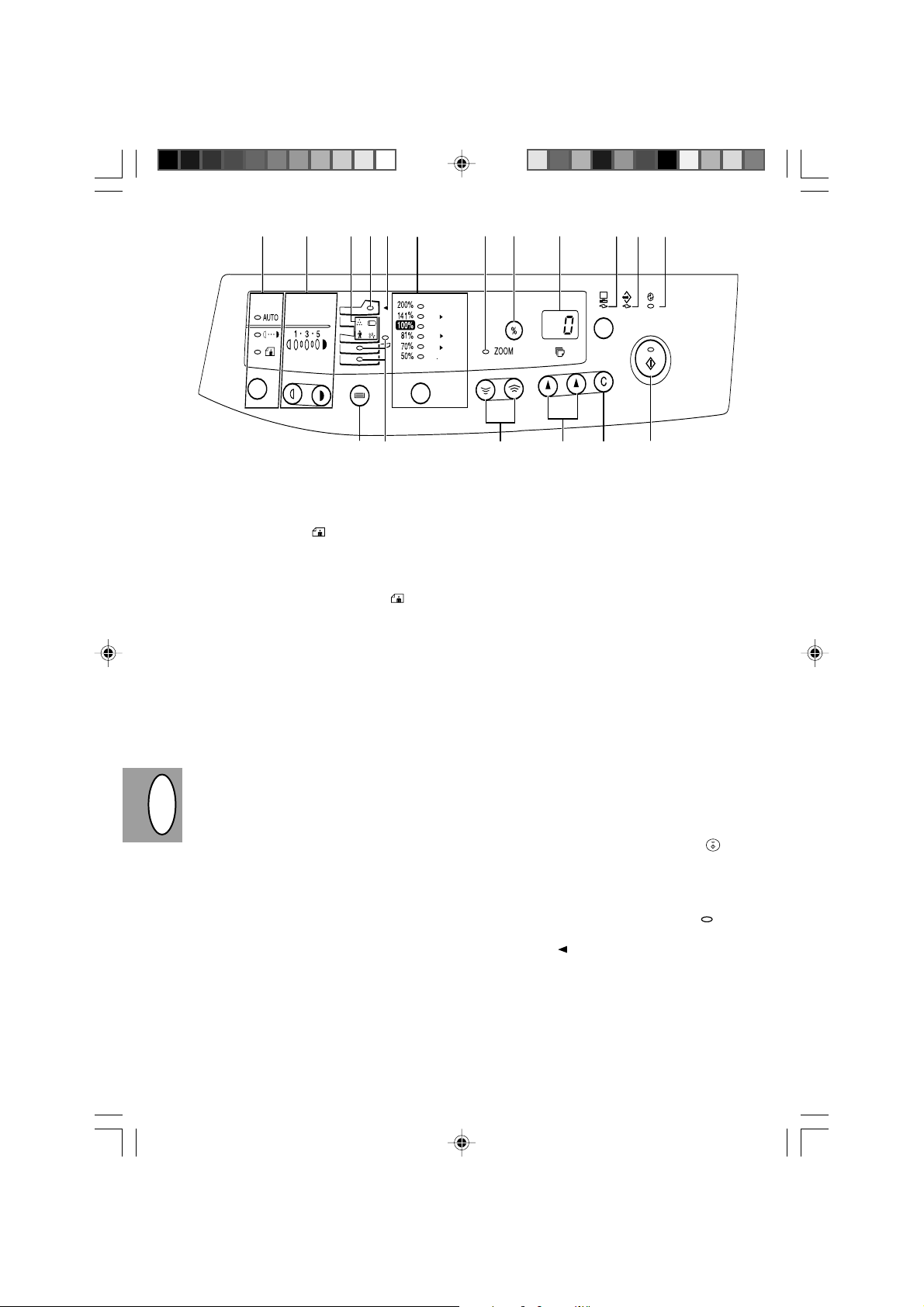
1
p
34 56
2
o
A
AA
A5 A4
B4
A
A4
A4
A5
7
89
0
q
Touche de sélection du mode d’exposition etTouche de sélection du mode d’exposition et
1
Touche de sélection du mode d’exposition et
Touche de sélection du mode d’exposition etTouche de sélection du mode d’exposition et
témoinstémoins
témoins
témoinstémoins
Utilisez cette touche pour sélectionner successivement le mode d’exposition AUTO, MANUEL
) ou PHOTO ( ). Le mode sélectionné est
(
=
indiqué par un témoin allumé. (p. 3-11)
Touches de clair (Touches de clair (
2
Touches de clair (
Touches de clair (Touches de clair (
moins d’expositionmoins d’exposition
moins d’exposition
moins d’expositionmoins d’exposition
Utilisez ces touches pour régler le niveau d’exposition MANUEL (=) ou PHOTO ( ). Le niveau d’exposition sélectionné est indiqué par un
témoin allumé. (p. 3-11)
Utilisez ces touches pour commencer et terminer
le réglage du programme utilisateur. (p. 3-18)
Témoins de défautTémoins de défaut
3
Témoins de défaut
Témoins de défautTémoins de défaut
: Témoin de remplacement de tambour (p. 3-21)
w
t : Témoin de blocage du papier (p. 3-24)
: Témoin de remplacement de la cartouche
s
toner/développeur (p. 3-19)
: Indicateur d’entretien (p. 3-23)
p
Touche de sélection de taux de reproduction etTouche de sélection de taux de reproduction et
4
Touche de sélection de taux de reproduction et
Touche de sélection de taux de reproduction etTouche de sélection de taux de reproduction et
témoins de taux de reproductiontémoins de taux de reproduction
témoins de taux de reproduction
témoins de taux de reproductiontémoins de taux de reproduction
Utilisez ces touches pour sélectionner successivement les taux de reproduction prédéterminés
de réduction ou d’agrandissement. Le taux de re-
F
production sélectionné est indiqué par un témoin
allumé. (p. 3-13)
Témoin de zoom Témoin de zoom
5
Témoin de zoom (p. 3-13)
Témoin de zoom Témoin de zoom
Touche d’affichage du taux de reproductionTouche d’affichage du taux de reproduction
6
Touche d’affichage du taux de reproduction
Touche d’affichage du taux de reproductionTouche d’affichage du taux de reproduction
(%) (%)
(%) (p. 3-13)
(%) (%)
AffichageAffichage
7
Affichage
AffichageAffichage
Affiche le nombre de copies sélectionné, le taux
de reproduction de zoom, le code du programme
utilisateur et le code d’erreur.
Témoin ON LINETémoin ON LINE
8
Témoin ON LINE
Témoin ON LINETémoin ON LINE
S’allume lorsque l’appareil est utilisé en mode imprimante (en option). Pour utiliser cet appareil
en mode imprimante, un kit d'impression en option est nécessaire.
Témoin de donnéesTémoin de données
9
Témoin de données
Témoin de donnéesTémoin de données
Non applicable pour ce manuel.
) et de foncé () et de foncé (
) et de foncé (
) et de foncé () et de foncé (
{
w
}
) et té-) et té-
) et té-
) et té-) et té-
) de magasin) de magasin
) de magasin
) de magasin) de magasin
M
))
)
))
L
))
)
))
>
i
((
(
((
u
e
Témoin d’économie d’énergieTémoin d’économie d’énergie
0
Témoin d’économie d’énergie
Témoin d’économie d’énergieTémoin d’économie d’énergie
S’allume lorsque le copieur se trouve dans un
mode d’économie d’énergie. (p. 3-16)
Touche de sélection (Touche de sélection (
q
Touche de sélection (
Touche de sélection (Touche de sélection (
S’utilise pour sélectionner un magasin de chargement de papier (magasin à papier ou plateau
d’alimentation spécial). (p. 3-14)
Témoin de localisation de l’alimentation papierTémoin de localisation de l’alimentation papier
w
Témoin de localisation de l’alimentation papier
Témoin de localisation de l’alimentation papierTémoin de localisation de l’alimentation papier
S’allume pour indiquer la station sélectionnée
pour l’alimentation du papier.
Touches de zoom Touches de zoom
e
Touches de zoom
Touches de zoom Touches de zoom
Utilisez ces touches pour choisir le taux de reproduction souhaité en réduction ou en agrandissement de 50% à 200% par pas de 1%. (p. 3-13)
Touches d’indication du nombre de copiesTouches d’indication du nombre de copies
r
Touches d’indication du nombre de copies
Touches d’indication du nombre de copiesTouches d’indication du nombre de copies
((
, ,
(
,
((
, ,
<
<
• Utilisez ces touches pour choisir le nombre de
copies souhaitées (1 à 99). (p. 3-10)
• Utilisez ces touches pour introduire les paramètres des programmes utilisateur. (p. 3-18)
Touche d’effacement Touche d’effacement
u
Touche d’effacement
Touche d’effacement Touche d’effacement
• Appuyez sur cette touche pour effacer l’affichage ou appuyez sur cette touche pendant un travail de copie pour arrêter la copie. (p. 3-10)
• Maintenez cette touche enfoncée dans l’état
de veille pour afficher le nombre total de copies effectuées à ce jour. (p. 3-30)
Touche de départ copie et témoin de prêt Touche de départ copie et témoin de prêt
i
Touche de départ copie et témoin de prêt
Touche de départ copie et témoin de prêt Touche de départ copie et témoin de prêt
• Le témoin allumé signifie qu’il est possible d’effectuer des copies.
• Utilisez cette touche pour sélectionner un programme utilisateur.
Indicateur du chargeur de documents Indicateur du chargeur de documents
o
Indicateur du chargeur de documents
Indicateur du chargeur de documents Indicateur du chargeur de documents
Indicateur de bourrage dans le chargeur deIndicateur de bourrage dans le chargeur de
p
Indicateur de bourrage dans le chargeur de
Indicateur de bourrage dans le chargeur deIndicateur de bourrage dans le chargeur de
documents documents
documents
documents documents
r
((
, ,
(
,
((
, ,
N
))
)
))
((
(
((
) )
((
) (p. 3-27)
(
) )
((
((
))
(
)
((
))
))
)
))
IXIX
IX
IXIX
Copia9915F_Front.p65 05/05/00, 13:1412
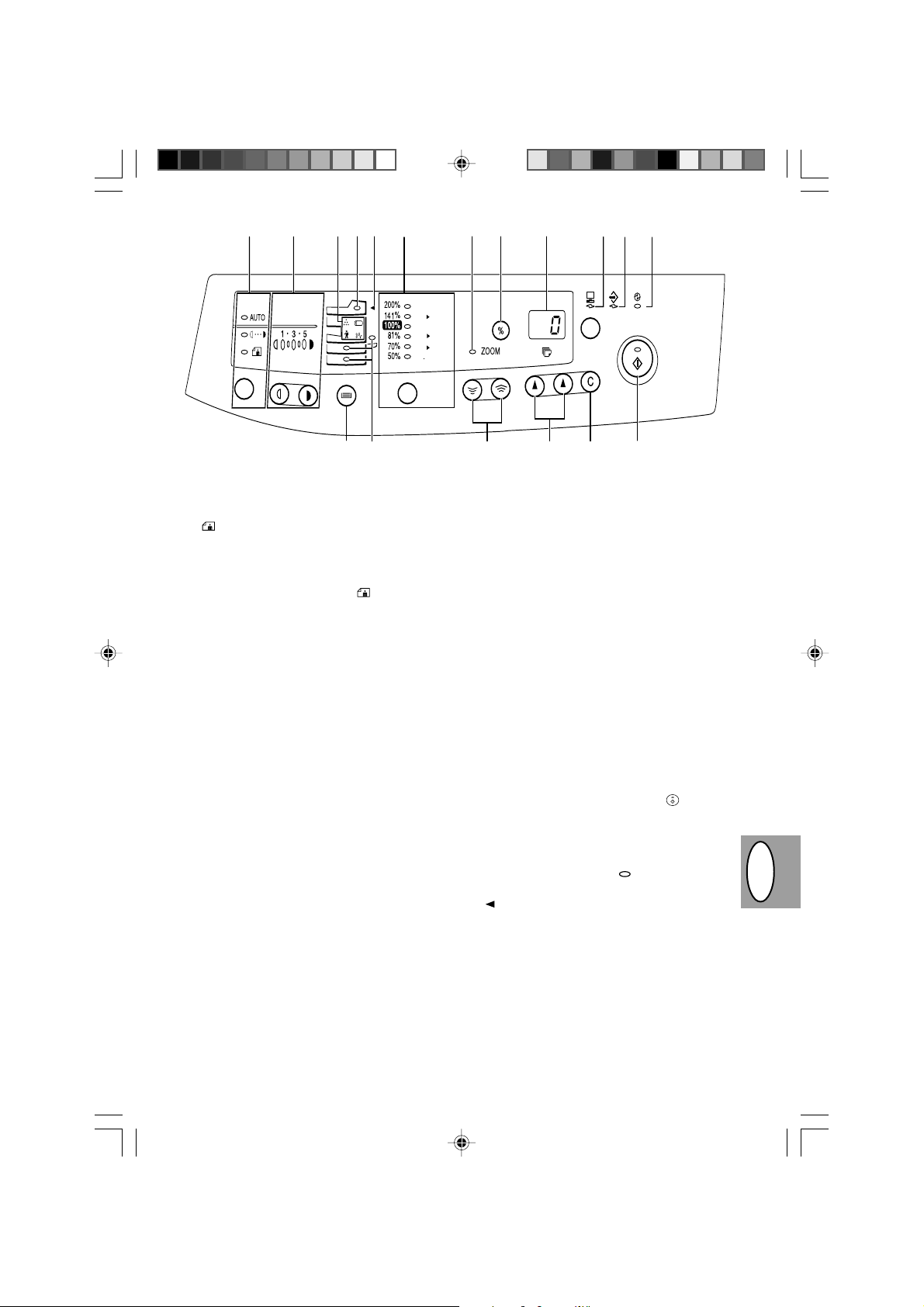
1
p
34 56
2
o
A
AA
A5 A4
B4
A
A4
A4
A5
7
89
0
q
w
Belichtingsfunctie selectietoets en indicatiesBelichtingsfunctie selectietoets en indicaties
1
Belichtingsfunctie selectietoets en indicaties
Belichtingsfunctie selectietoets en indicatiesBelichtingsfunctie selectietoets en indicaties
Gebruik deze toets om de belichtingsfunctie te
selecteren: AUTO, HANDMATIG (
). De geselecteerde functie wordt door een
(
verlichte indicator aangetoond. (p. 3-11)
Licht (Licht (
2
3
4
5
6
7
8
9
0
)- en donker ()- en donker (
Licht (
)- en donker (
Licht (Licht (
)- en donker ()- en donker (
{
tingsindicatiestingsindicaties
tingsindicaties
tingsindicatiestingsindicaties
Gebruik deze toetsen om het belichtingsniveau
HANDMATIG (=) of FOTO ( ) af te stellen.
Het geselecteerde belichtingsniveau wordt door
een verlichte indicator aangetoond. (p. 3-11)
Wordt gebruikt om gebruikersprogramma te
starten en te beëindigen (p. 3-18)
AlarmindicatiesAlarmindicaties
Alarmindicaties
AlarmindicatiesAlarmindicaties
: Drumpatroon vervangen indicatie (p.3-21)
w
t : Papierstoring indicatie (p. 3-24)
: Toner vereist indicatie(p. 3-19)
s
: Onderhouds indicatie(p. 3-23)
p
Kopieerpercentage selectietoets en indicatiesKopieerpercentage selectietoets en indicaties
Kopieerpercentage selectietoets en indicaties
Kopieerpercentage selectietoets en indicatiesKopieerpercentage selectietoets en indicaties
Gebruik deze toets om het vooraf ingestelde verkleining- c.q. vergrotingpercentage te selecteren.
Het geselecteerde kopieerpercentage wordt aangeduid door een verlichte indicatie. (p. 3-13)
Zoom indicatie Zoom indicatie
Zoom indicatie (p. 3-13)
Zoom indicatie Zoom indicatie
Kopieerpercentage (%) displaytoets Kopieerpercentage (%) displaytoets
Kopieerpercentage (%) displaytoets (p. 3-13)
Kopieerpercentage (%) displaytoets Kopieerpercentage (%) displaytoets
DisplayDisplay
Display
DisplayDisplay
Geeft het gespecificeerde kopieerpercentage,
zoompercentage, code van het gebruikersprogramma en foutcode weer.
ON LINE indicatieON LINE indicatie
ON LINE indicatie
ON LINE indicatieON LINE indicatie
Gaat branden wanneer het apparaat als printer
wordt gebruikt (optioneel). Om deze machine als
printer te gebruiken is een optionele printer-upgradekit nodig.
DATA lampjeDATA lampje
DATA lampje
DATA lampjeDATA lampje
Niet van toepassing in deze
gebruiksaanwijzing.
Stroomspaarstand indicatieStroomspaarstand indicatie
Stroomspaarstand indicatie
Stroomspaarstand indicatieStroomspaarstand indicatie
Gaat branden wanneer het kopieerapparaat in
een stroomspaarfunctie is. (p. 3-16)
) toetsen en belich-) toetsen en belich-
) toetsen en belich-
) toetsen en belich-) toetsen en belich-
}
=
) of FOTO
u
e
Ladeselectie (Ladeselectie (
q
Ladeselectie (
Ladeselectie (Ladeselectie (
Wordt gebruikt om handmatig een papierlade te
selecteren.
Indicatie locatie papierinvoerIndicatie locatie papierinvoer
w
Indicatie locatie papierinvoer
Indicatie locatie papierinvoerIndicatie locatie papierinvoer
Wordt gebruikt om een papier-invoerstation te
selecteren (papierlade of handmatige invoerlade).
(p. 3-14)
Zoomtoetsen Zoomtoetsen
e
Zoomtoetsen
Zoomtoetsen Zoomtoetsen
Gebruik deze toetsen om verkleining- of vergrotingpercentages tussen 50 en 200% in te kunnen
stellen in stappen van 1%. (p. 3-13)
Kopieerhoeveelheid toetsen Kopieerhoeveelheid toetsen
r
Kopieerhoeveelheid toetsen
Kopieerhoeveelheid toetsen Kopieerhoeveelheid toetsen
• Gebruik deze toetsen om de gewenste kopieerhoeveelheid te selecteren (1 tot 99). (p. 3-10)
• Gebruik deze toets om ingaven in een gebruikersprogramma te maken. (p. 3-18)
Wistoets Wistoets
u
Wistoets
Wistoets Wistoets
• Indrukken om het display te wissen of indrukken
tijdens een kopieerproces om dit proces te
beëindigen. (p. 3-10)
• Ingedrukt houden tijdens stand-by om het
aantal tot nu toe gemaakte kopieën weer te
geven. (p. 3-31)
Printtoets en bedrijfsklaar indicatie Printtoets en bedrijfsklaar indicatie
i
Printtoets en bedrijfsklaar indicatie
Printtoets en bedrijfsklaar indicatie Printtoets en bedrijfsklaar indicatie
• Wanneer deze indicatie aan is, kan er gekopieerd worden.
• Gebruik deze toets om een gebruikersprogramma in te stellen.
Origineel invoer indicatieOrigineel invoer indicatie
o
Origineel invoer indicatie
Origineel invoer indicatieOrigineel invoer indicatie
Origineel invoer papierstoringsindicatieOrigineel invoer papierstoringsindicatie
p
Origineel invoer papierstoringsindicatie
Origineel invoer papierstoringsindicatieOrigineel invoer papierstoringsindicatie
) )
((
) (p. 3-27)
(
) )
((
r
) toets) toets
) toets
) toets) toets
M
((
, ,
))
(
,
)
((
, ,
))
N
L
((
))
(
)
((
))
>
i
((
, ,
))
(
,
)
((
, ,
))
<
<
((
))
(
)
((
))
))
( (
)
(
))
( (
NL
Copia9915F_Front.p65 05/05/00, 13:1413
XX
X
XX
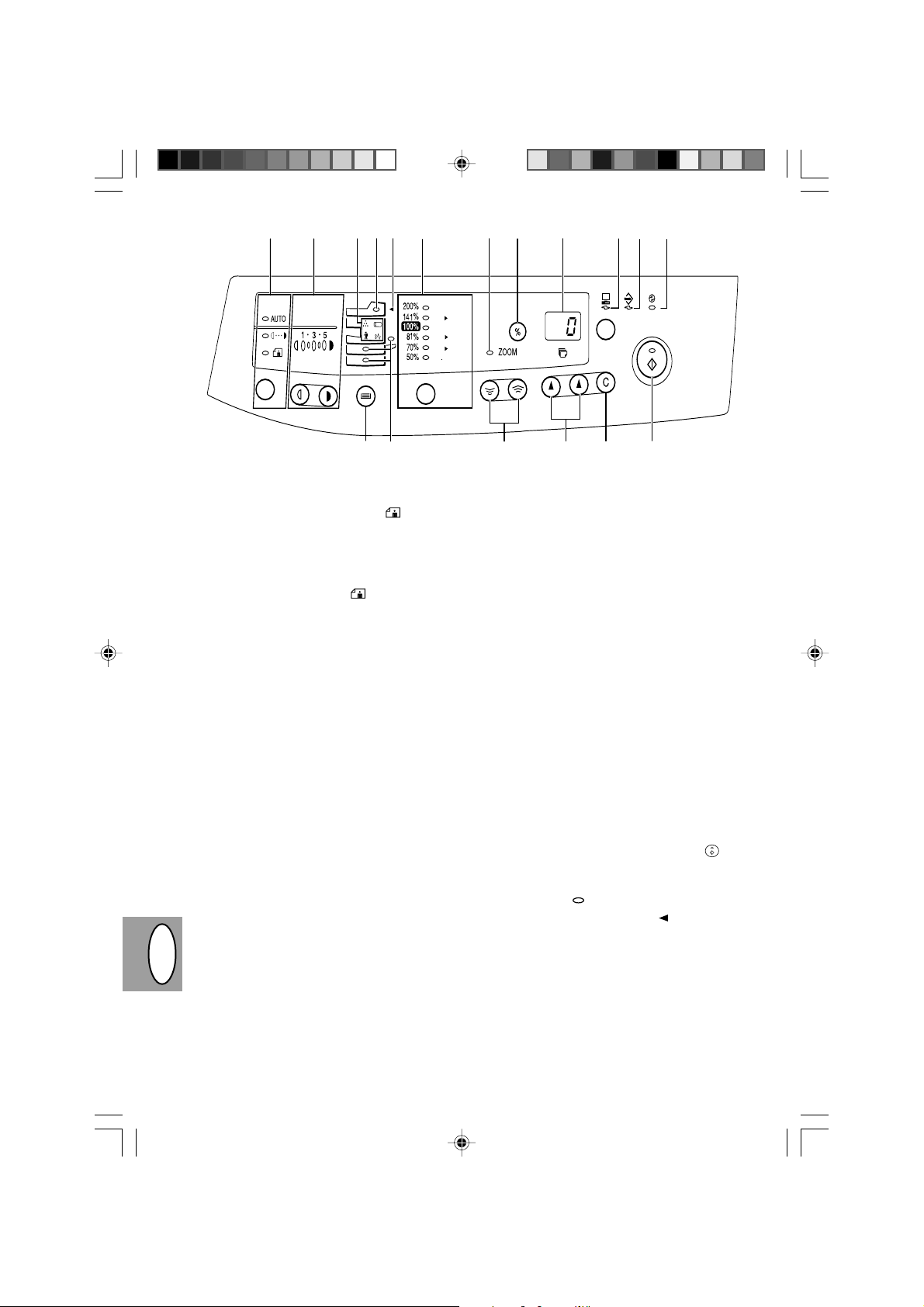
1
p
34 56
2
o
A
AA
A5 A4
B4
A
A4
A4
A5
7
89
0
q
Tecla selectora e indicadores del modo deTecla selectora e indicadores del modo de
1
Tecla selectora e indicadores del modo de
Tecla selectora e indicadores del modo deTecla selectora e indicadores del modo de
exposiciónexposición
exposición
exposiciónexposición
Para seleccionar correlativamente los modos:
AUTO, MANUAL (=) o FOTO ( ).
El modo seleccionado se identifica mediante iluminación de un indicador. (Pág. 4-11)
Teclas claro (Teclas claro (
2
Teclas claro (
Teclas claro (Teclas claro (
de exposiciónde exposición
de exposición
de exposiciónde exposición
Se usan para ajustar el nivel de exposición
MANUAL (=) o FOTO ( ). El nivel de exposición seleccionado se identifica mediante
iluminación de un indicador. (Pág. 4-11)
Se usa para iniciar y finalizar el ajuste de un
programa de usuario. (Pág. 4-18)
Indicadores de alarmaIndicadores de alarma
3
Indicadores de alarma
Indicadores de alarmaIndicadores de alarma
: Indicador que señaliza la necesidad de
w
cambiar el tambor. (Pág. 4-21)
t : Indicador que señaliza alimentación de
papel errónea. (Pág. 4-24)
: Indicador que señaliza la necesidad de
s
cambiar el cartucho TD. (Pág. 4-19)
: Indicador de mantenimiento. (Pág. 4-23)
p
Tecla selectora e indicadores de la proporciónTecla selectora e indicadores de la proporción
4
Tecla selectora e indicadores de la proporción
Tecla selectora e indicadores de la proporciónTecla selectora e indicadores de la proporción
de copiadode copiado
de copiado
de copiadode copiado
Se usa para seleccionar las proporciones de ampliación/reducción de copiado preestablecidas.
La proporción de copiado seleccionada se
identifica mediante iluminación de un
indicador. (Pág. 4-13)
Indicador ZOOM Indicador ZOOM
5
Indicador ZOOM (Pág. 4-13)
Indicador ZOOM Indicador ZOOM
Tecla del visor de la proporción (%) deTecla del visor de la proporción (%) de
6
Tecla del visor de la proporción (%) de
Tecla del visor de la proporción (%) deTecla del visor de la proporción (%) de
copiado copiado
copiado (Pág. 4-13)
copiado copiado
VisorVisor
7
Visor
VisorVisor
Muestra la cantidad de copias especificada, la
proporción zoom de copiado, código del programa de usuario y códigos de error.
E
Indicador ON LINEIndicador ON LINE
8
Indicador ON LINE
Indicador ON LINEIndicador ON LINE
Se ilumina cuando el equipo se usa como una
impresora (opcional). Para usar este equipo como
una impresora, se necesita un equipo más
avanzado para impresoras optativo.
Indicador de DatosIndicador de Datos
9
Indicador de Datos
Indicador de DatosIndicador de Datos
No aplicable a este manual.
) y oscuro () y oscuro (
) y oscuro (
) y oscuro () y oscuro (
{
}
w
) e indicadores) e indicadores
) e indicadores
) e indicadores) e indicadores
e
Indicador de ahorro energéticoIndicador de ahorro energético
0
Indicador de ahorro energético
Indicador de ahorro energéticoIndicador de ahorro energético
Se ilumina cuando la copiadora se encuentra en un
modo de ahorro de energía. (Pág. 4-16)
Tecla e indicadores selección de bandeja Tecla e indicadores selección de bandeja
q
Tecla e indicadores selección de bandeja
Tecla e indicadores selección de bandeja Tecla e indicadores selección de bandeja
Usar para seleccionar la etación de alimentación del papel (bandeja de papel o bandeja
bypass). (Pág. 4-14)
Indicador de la posición de la fuente del papelIndicador de la posición de la fuente del papel
w
Indicador de la posición de la fuente del papel
Indicador de la posición de la fuente del papelIndicador de la posición de la fuente del papel
Se ilumina para indicar la estación de alimentación del papel seleccionada.
Teclas ZOOM Teclas ZOOM
e
Teclas ZOOM
Teclas ZOOM Teclas ZOOM
Se usan para seleccionar las proporciones de reducción o ampliación de copiado en la gama
desde 50 hasta 200% a incrementos de 1%.
(Pág. 4-13)
Teclas de cantidad de copias Teclas de cantidad de copias
r
Teclas de cantidad de copias
Teclas de cantidad de copias Teclas de cantidad de copias
• Se usan para seleccionar la cantidad deseada
de copias (1 hasta 99). (Pág. 4-10)
• Se usan para hacer entradas en el programa
de usuario. (Pág. 4-18)
Tecla BORRAR Tecla BORRAR
u
Tecla BORRAR
Tecla BORRAR Tecla BORRAR
• Pulsar para borrar el visor o pulsar durante una
serie de copiado para finalizar la operación.
(Pág. 4-10)
• Pulsar y mantener pulsada durante el estado
“Standby” (en condiciones para copiar) para
mostrar el número total de copias realizado hasta la fecha. (Pág. 4-30)
Tecla IMPRIMIR e indicador PREPARADA Tecla IMPRIMIR e indicador PREPARADA
i
Tecla IMPRIMIR e indicador PREPARADA
Tecla IMPRIMIR e indicador PREPARADA Tecla IMPRIMIR e indicador PREPARADA
• Es posible copiar cuando el indicador está activado.
• Se usa para ajustar un programa de usuario.
Indicador SPF Indicador SPF
o
Indicador SPF
Indicador SPF Indicador SPF
Indicador de papel atascado SPFIndicador de papel atascado SPF
p
Indicador de papel atascado SPF
Indicador de papel atascado SPFIndicador de papel atascado SPF
r
((
(
((
, ,
))
,
)
, ,
))
N
L
((
, ,
))
(
,
)
((
, ,
))
<
<
((
))
(
)
((
))
>
((
))
(
)
((
))
))
( (
) (Pág. 4-27)
(
))
( (
i
u
((
))
(
)
((
))
M
((
))
(
)
((
))
XIXI
XI
XIXI
Copia9915F_Front.p65 05/05/00, 13:1414
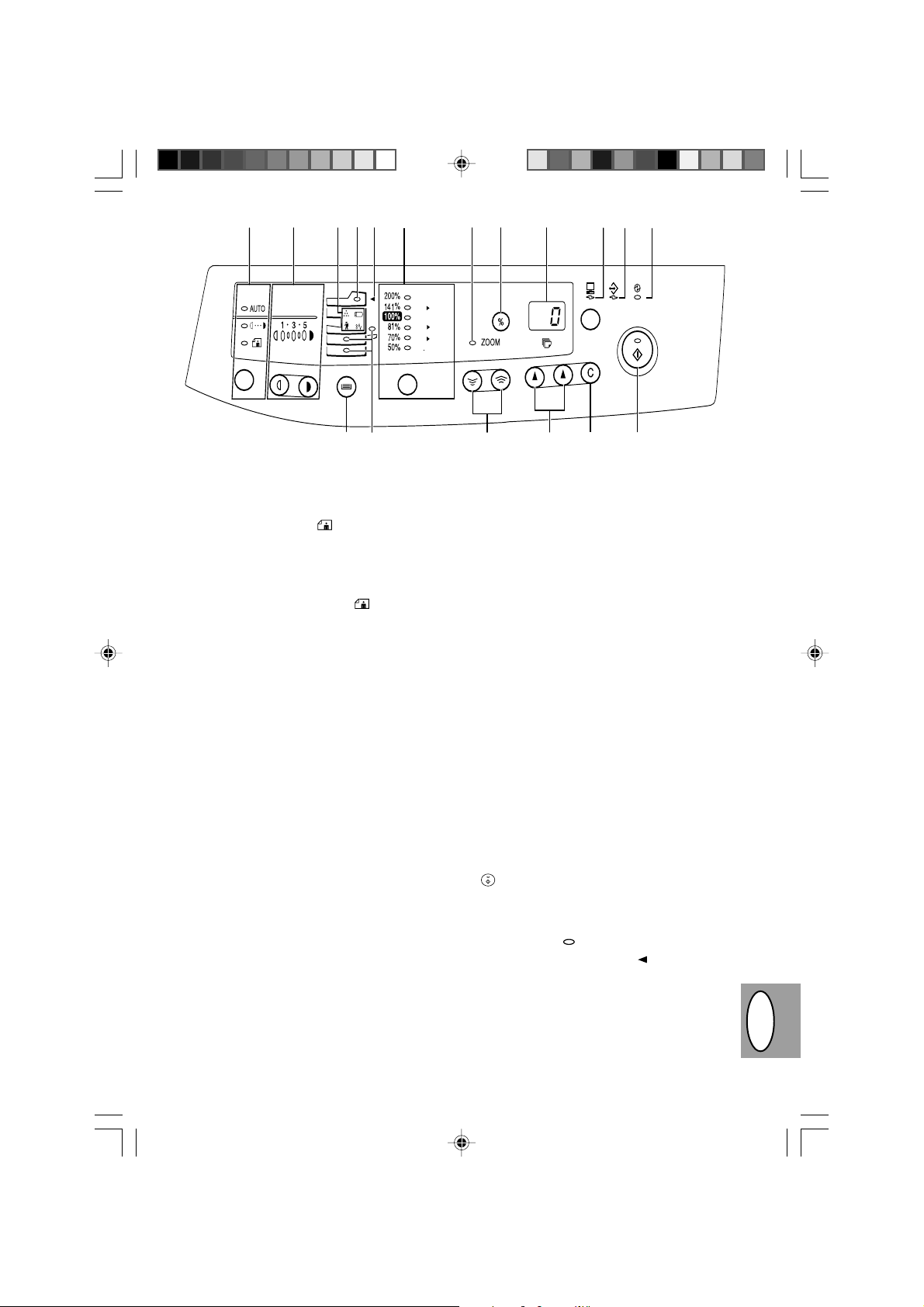
1
p
34 56
2
o
A
AA
A5 A4
B4
A
A4
A4
A5
7
89
0
q
w
Tasto ed indicatori della selezione dellaTasto ed indicatori della selezione della
1
Tasto ed indicatori della selezione della
Tasto ed indicatori della selezione dellaTasto ed indicatori della selezione della
modalità di esposizionemodalità di esposizione
modalità di esposizione
modalità di esposizionemodalità di esposizione
Da utilizzare per selezionare sequenzialmente
le modalità di esposizione AUTO, MANUALE
(=) oppure FOTO ( ). La modalità selezionata viene visualizzata da un indicatore acceso
(pag. 4-11).
Tasti chiaro (Tasti chiaro (
2
Tasti chiaro (
Tasti chiaro (Tasti chiaro (
l'esposizionel'esposizione
l'esposizione
l'esposizionel'esposizione
Usati per regolare il livello di esposizione MANUALE (=) oppure FOTO ( ). Il livello di
esposizione selezionato viene visualizzato da un
indicatore acceso (pag. 4-11).
Da utilizzare per avviare e terminare l'impostazione dei programmi utente (pag. 4-18).
Indicatori di allarmeIndicatori di allarme
3
Indicatori di allarme
Indicatori di allarmeIndicatori di allarme
: indicatore richiesta sostituzione cilindro
w
(pag. 4-21).
t : indicatore di inceppamento (pag. 4-24).
: indicatore richiesta sostituzione cartuccia
s
TD (pag. 4-19).
: indicatore richiesta manutenzione
p
(pag. 4-23)
Tasto di selezione del rapporto di riproduzio-Tasto di selezione del rapporto di riproduzio-
4
Tasto di selezione del rapporto di riproduzio-
Tasto di selezione del rapporto di riproduzio-Tasto di selezione del rapporto di riproduzione ed indicatori del rapporto di riproduzionene ed indicatori del rapporto di riproduzione
ne ed indicatori del rapporto di riproduzione
ne ed indicatori del rapporto di riproduzionene ed indicatori del rapporto di riproduzione
Da utilizzare per selezionare sequenzialmente
dei rapporti di riproduzione di riduzione / ingrandimento predefiniti. Il rapporto di riproduzione selezionato viene visualizzato da un indicatore acceso (pag. 4-13).
Indicatore dello zoom Indicatore dello zoom
5
Indicatore dello zoom (pag. 4-13)
Indicatore dello zoom Indicatore dello zoom
Tasto visualizzatore del rapporto di riprodu-Tasto visualizzatore del rapporto di riprodu-
6
Tasto visualizzatore del rapporto di riprodu-
Tasto visualizzatore del rapporto di riprodu-Tasto visualizzatore del rapporto di riproduzione (%) zione (%)
zione (%) (pag. 4-13)
zione (%) zione (%)
DisplayDisplay
7
Display
DisplayDisplay
Visualizza la quantità di copie impostate, il rapporto di riproduzione dello zoom, il codice del
programma utente ed il codice di errore.
Indicatore ON LINEIndicatore ON LINE
8
Indicatore ON LINE
Indicatore ON LINEIndicatore ON LINE
Si accende quando l’apparecchio viene utilizzato come stampante (opzione). Per utilizzare
questa macchina come stampante, occorre
installare un kit opzionale di espansione a
stampante.
) e scuro () e scuro (
) e scuro (
) e scuro () e scuro (
{
) ed indicatori del-) ed indicatori del-
) ed indicatori del-
) ed indicatori del-) ed indicatori del-
}
u
e
Indicatore DATAIndicatore DATA
9
Indicatore DATA
Indicatore DATAIndicatore DATA
Non applicabile in questo manuale.
Indicatore del risparmio energeticoIndicatore del risparmio energetico
0
Indicatore del risparmio energetico
Indicatore del risparmio energeticoIndicatore del risparmio energetico
Si accende quando la copiatrice si trova nella
modalità di risparmio energetico (pag. 4-16).
Tasto ed indicatori selezione alimentazioneTasto ed indicatori selezione alimentazione
q
Tasto ed indicatori selezione alimentazione
Tasto ed indicatori selezione alimentazioneTasto ed indicatori selezione alimentazione
carta carta
carta
carta carta
Utilizzare per selezionare una stazione di
alimentazione carta (cassetto carta oppure
vassoio di bypass). (pag. 4-14)
Indicatore selezione alimentazione cartaIndicatore selezione alimentazione carta
w
Indicatore selezione alimentazione carta
Indicatore selezione alimentazione cartaIndicatore selezione alimentazione carta
Si accende per indicare la stazione di
alimentazione carta selezionata.
Tasti dello zoom Tasti dello zoom
e
Tasti dello zoom
Tasti dello zoom Tasti dello zoom
Utilizzati per selezionare qualsiasi rapporto di
riproduzione nella copiatura da 50 a 200% in
incrementi da 1% (pag. 4-13).
Tasti del numero delle copie Tasti del numero delle copie
r
Tasti del numero delle copie
Tasti del numero delle copie Tasti del numero delle copie
• Usati per impostate il numero di copie desiderato (da 1 a 99) (pag. 4-10)
• Usati per le immissioni del programma di
utente. (pag. 4-18)
Tasto di azzeramento Tasto di azzeramento
u
Tasto di azzeramento
Tasto di azzeramento Tasto di azzeramento
• Da premere per azzerare il display oppure
durante una sequenza di copiatura, per terminare la copiatura (pag. 4-10).
• Premere e tenere premuto durante lo standby
per visualizzare il numero complessivo di copie
fatto fino a questo momento (pag. 4-31).
Pulsante di copiatura ed indicatore di prontoPulsante di copiatura ed indicatore di pronto
i
Pulsante di copiatura ed indicatore di pronto
Pulsante di copiatura ed indicatore di prontoPulsante di copiatura ed indicatore di pronto
((
))
(
)
((
))
• La copiatura è possibile quando l'indicatore è
acceso.
• Usarlo per impostare un programma utente.
Indicatore SPF Indicatore SPF
o
Indicatore SPF
Indicatore SPF Indicatore SPF
Indicatore inceppamenti SPF Indicatore inceppamenti SPF
p
Indicatore inceppamenti SPF
Indicatore inceppamenti SPF Indicatore inceppamenti SPF
r
((
))
(
)
((
))
M
((
, ,
(
,
((
, ,
N
((
))
(
)
((
))
i
))
)
))
L
((
, ,
))
(
,
)
((
, ,
))
<
<
((
))
(
)
((
))
>
) )
((
) (pag. 4-27)
(
) )
((
I
Copia9915F_Front.p65 05/05/00, 13:1415
XIIXII
XII
XIIXII
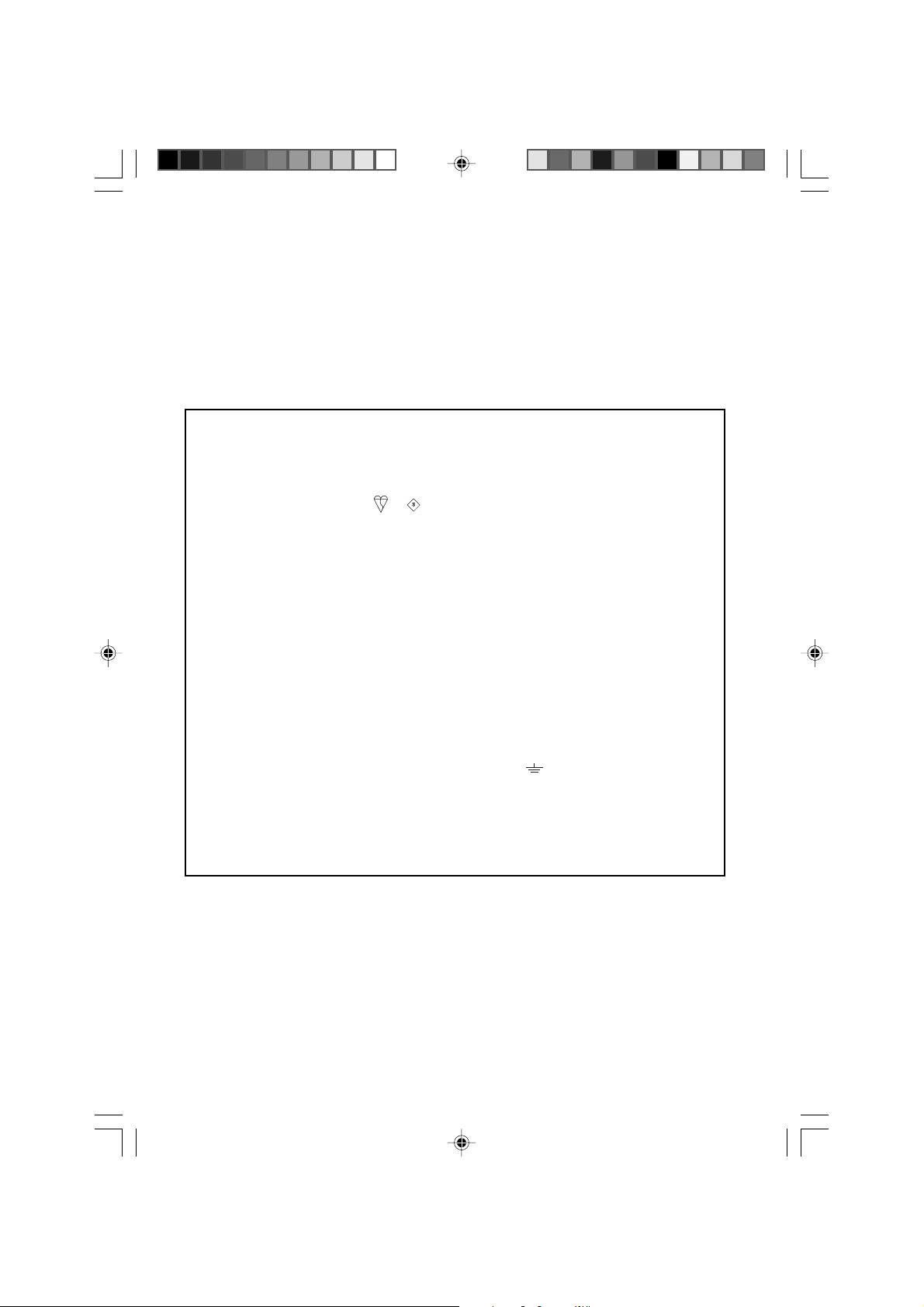
Required in Appendix ZB of BS 7002 (En 60 950) – United Kingdom
MAINS PLUG WIRING INSTRUCTIONS
The mains lead of this equipment is already fitted with a mains plug which is either a nonrewireable (moulded) or a rewireable type. Should the fuse need to be replaced, a BSI or ASTA
approved fuse to BS1362 marked or and of the same rating as the one removed from the
plus must be used.
Always refit the fuse cover after replacing the fuse on the moulded plug. Never use the plug without
the fuse cover fitted.
In the unlikely event of the socket outlet in your home not being compatible with the plug supplied
either cut-off the moulded plug (If this type is fitted) or remove by undoing the screws if a
rewireable plug is fitted and fit an appropriate type observing the wiring code below.
DANGER: The fuse should be removed from the cut-off plug and the plug destroyed immediately
and disposed of in a safe manner. Under no circumstances shold the cut-off plug be inserted
elsewhere into a 13A socket outlet as a serious electric shock may occur.
To fit an appropriate plug to the mains lead, follow the instructions below:
IMPORTANT: The wires in this mains lead are coloured in accordance with the following code:
GREEN-AND-YELLOW: Earth
BLUE: Neutral
BROWN: Live
As the colours of the wires in this mains lead may not correspond with coloured markings
identifying the terminals in your plug, proceed as follows:
The wire which is coloured GREEN-AND-YELLOW must be connected to the terminal in the plug
which is marked with the letter
E, or by the safety earth symbol , or coloured green or green-
and-yellow.
The wire which is coloured BLUE must be connected to the terminal which is marked with the letter
N or coloured black.
The wire which is coloured
BROWN must be connected to the terminal which is marked with the
letter
L or coloured red.
If you have any doubt, consult a qualified electrician.
Copia9915F_Front.p6513/04/00, 14.1316
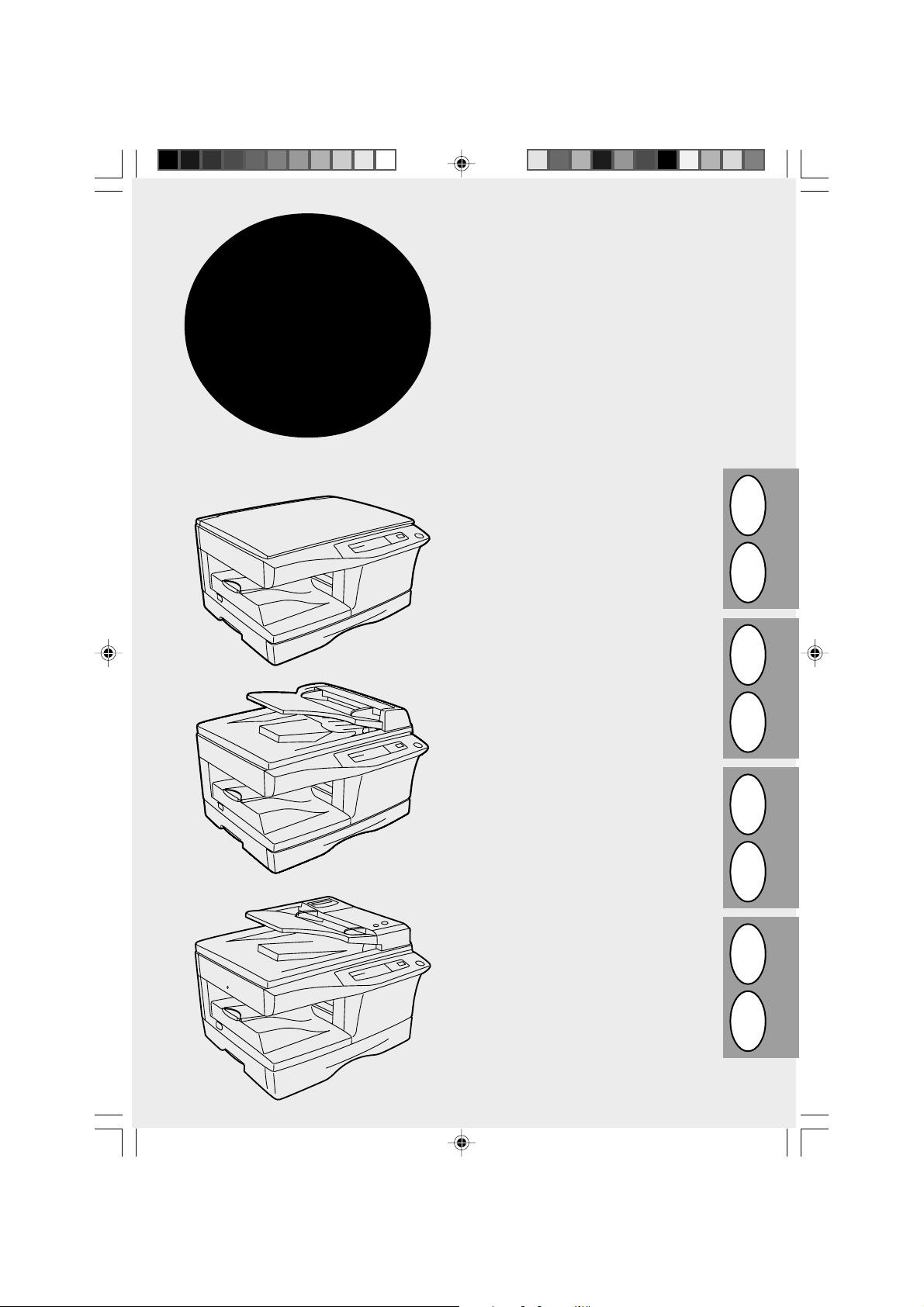
Copia
9915F
DIGITAL COPIER
OPERATION MANUAL
DIGITALER KOPIERER-
BEDIENUNGSANLEITUNG
DIGITAL KOPIMASKINE
BETJENINGSVEJLEDNING
COPIADORA DIGITAL
MANUAL DE INSTRUÇÕES
COPIEUR NUMÉRIQUE
MODE D’EMPLOI
DIGITAAL KOPIEERAPPARAT
GEBRUIKSAANWIJZING
COPIADORA DIGITAL
MANUAL DE INSTRUCCIONES
COPIATRICE DIGITALE
MANUALE DI ISTRUZIONI
DGBPDKNL FIE
Copia9915F_Front.p6513/04/00, 14.1217
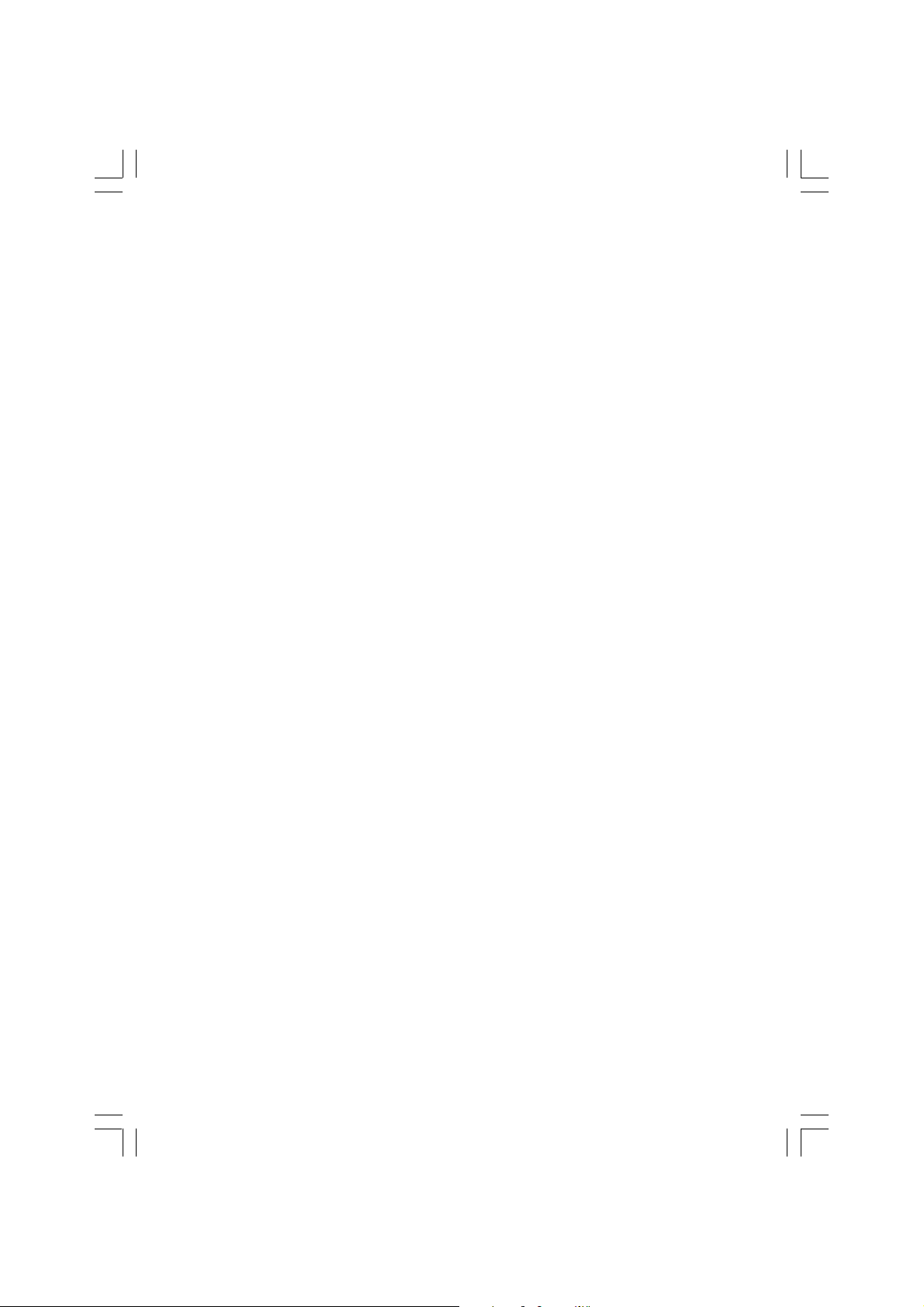
first_8languages.p6518
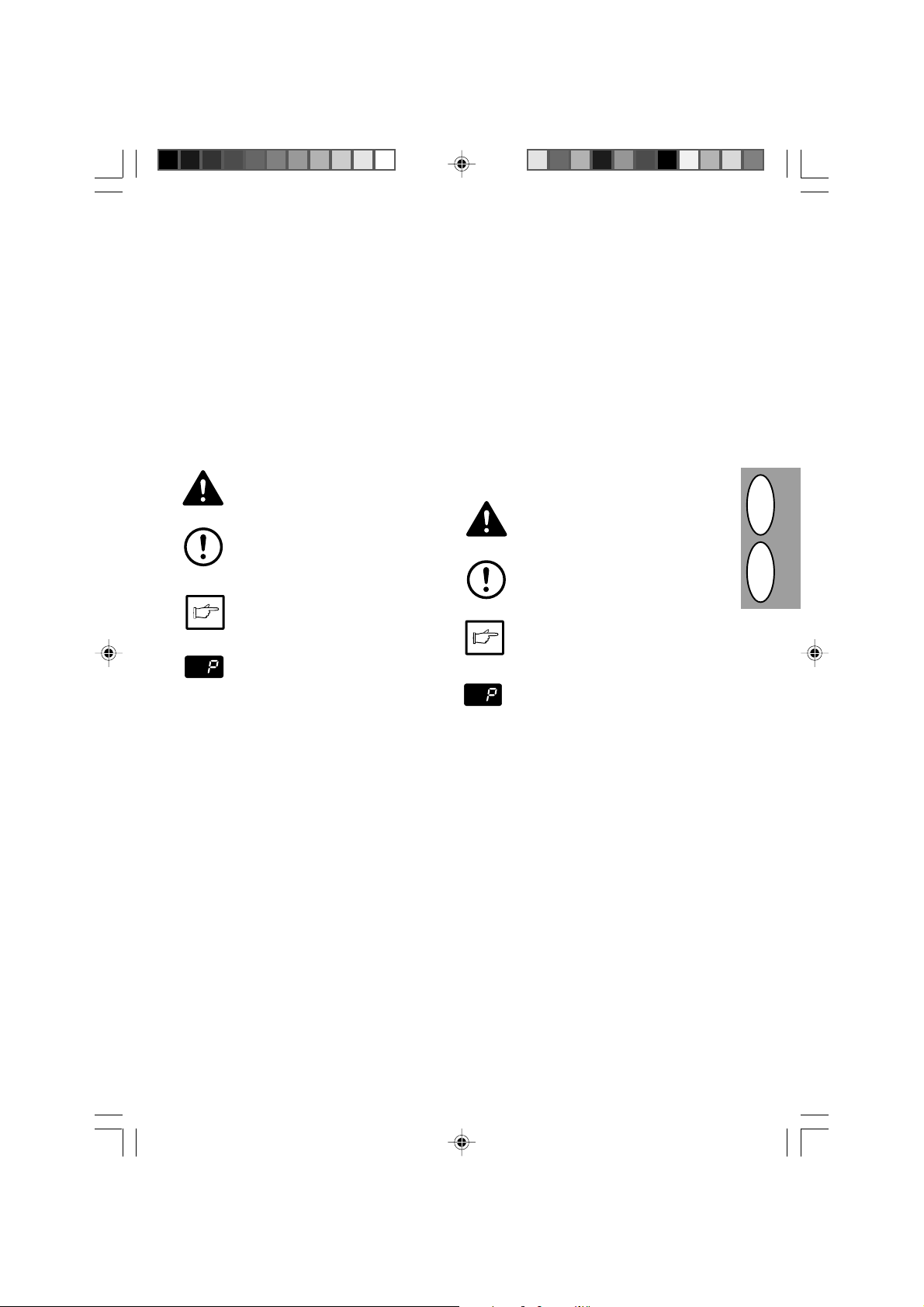
INTRODUCTION
EINLEITUNG
This copier has been designed to provide intuitive
operating ease while requiring a minimum amount of
space. To get full use of all copier features, be sure to
familiarize yourself with this manual and the copier.
For quick reference during copier use, keep this manual in a handy location.
This copier can be used as a facsimile machine and also
as a laser printer if an optional printer upgrade kit is
installed. This manual describes only the copier features.
For description of the fax and printer features, see their
separate manual.
Conventions used in this manual
In this manual, the following icons are used to provide
the user with information pertinent to the use of the
copier.
Warns the user that injury to the user or damage
to the copier may result if the contents of the
Warning
Caution
warning are not properly followed.
Cautions the user that damage to the copier or
one of its components may result if the contents
of the caution are not properly followed.
Notes provide information relevant to the copier
regarding specifications, functions, performance, operation and such, that may be useful to
the user.
Note
A letter shown in the display indicates a problem
with the copier.
CONTENTS
INHALT
Part names .................................................................. I
Operation panel ........................................................... V
Introduction .............................................................. 1-1
A word on copier installation ..................................... 1-2
Cautions ................................................................... 1-4
Main features ........................................................... 1-6
Loading copy paper .................................................. 1-7
Paper ....................................................................... 1-8
Normal copying ........................................................ 1-9
Exposure adjustment/Photo copying ...................... 1-11
Automatic exposure adjustment ............................. 1-12
Reduction/Enlargement/Zoom ................................ 1-13
Bypass feed (special paper) .................................. 1-14
T wo sided copying.................................................. 1-15
Descriptions of special functions ............................ 1-16
T oner sav e mode ................................................... 1-17
User programs ....................................................... 1-18
TD cartridge replacement ....................................... 1-19
Drum cartridge replacement................................... 1-21
User maintenance .................................................. 1-23
Misfeed removal ..................................................... 1-24
Misfeed removal from SPF ..................................... 1-27
Copier trouble ......................................................... 1-28
Status indicators..................................................... 1-30
Specifications ......................................................... 1-32
Supply part numbers and storage........................... 1-34
Dieser Kopierer wurde so konstruiert, daß er bei einem
Minimum an Platzbedarf die intuitive, einfache Bedienung ermöglicht. Um alle Kopiermöglichkeiten optimal
anwenden zu können, machen Sie sich bitte mit dieser
Anleitung und dem Kopierer vertraut.
Dieser Kopierer kann als Faxgerät und auch als
Laserdrucker verwendet, wenn ein als Zubehör
erhältlicher Drucker-Upgrade-Kit installiert ist.
In dieser Bedienungsanleitung sind nur die
Kopierfunktionen beschrieben. Die Erläuterungen der
Fax- und Druckerfunktionen sind separaten Bedienungsanleitungen zu entnehmen.
Hinweise in dieser Bedienungsanleitung
In dieser Bedienungsanleitungen werden folgende Symbole verwendet, die sachdienliche Informationen zum
Gebrauch des Kopierers hervorheben:
Werden die Angaben des Warnhinweises
nicht richtig befolgt, kann dies zu Verletzungen des Anwenders oder zur Beschädigung
Warnung
Vorsicht
Hinweis
Bezeichnung der Teile ...............................................I
Bedienfeld.............................................................. VI
Einleitung............................................................. 1-1
Richtige Installation des Kopierers ................... 1-2
Warnhinweise ..................................................... 1-4
Hauptfunktionen.................................................. 1-6
Kopierpapier einlegen........................................ 1-7
Papier................................................................... 1-8
Normalkopien...................................................... 1-9
Belichtungseinstellung/Photomodus .............. 1-11
Automatische Belichtungskorrektur ................ 1-12
Verkleinerung/Vergrösserung/Zoom ............... 1-13
Manueller Einzug (Spezialpapier) .................. 1-14
Zweiseitiges kopieren ...................................... 1-15
Beschreibung spezieller Funktionen .............. 1-16
Tonersparmodus ............................................... 1-17
Bedienerprogramme......................................... 1-18
Auswechseln der Entwicklereinheit ................ 1-19
Auswechseln der Trommeleinheit ................... 1-21
Wartung.............................................................. 1-23
Papierstaubeseitigung ..................................... 1-24
Beseitigung eines Papierstaus im SPF .......... 1-27
Fehlersuche ...................................................... 1-29
Statusanzeigen ................................................. 1-31
Technische Daten ............................................. 1-33
Aufbewahrung und Artikelnummern
von Zubehör und Verbrauch
des Kopierers führen.
Werden die Angaben des Vorsichtshinwei-
ses nicht richtig befolgt, kann dies zu Beschädigungen des Kopierers oder einzelner
Komponenten führen.
Die Hinweise liefern wichtige Informationen
zu dem Kopierer bezüglich der technischen
Daten, der Funktionen, der Leistung und des
Betriebs sowie nützliche Informationen für
den Anwender.
Gibt einen Buchstaben an, der in der Anzeige
erscheint.
materialien ................
1-34
DGB
Copia9915F_EU1.p65 13/04/00, 15.231
1–1
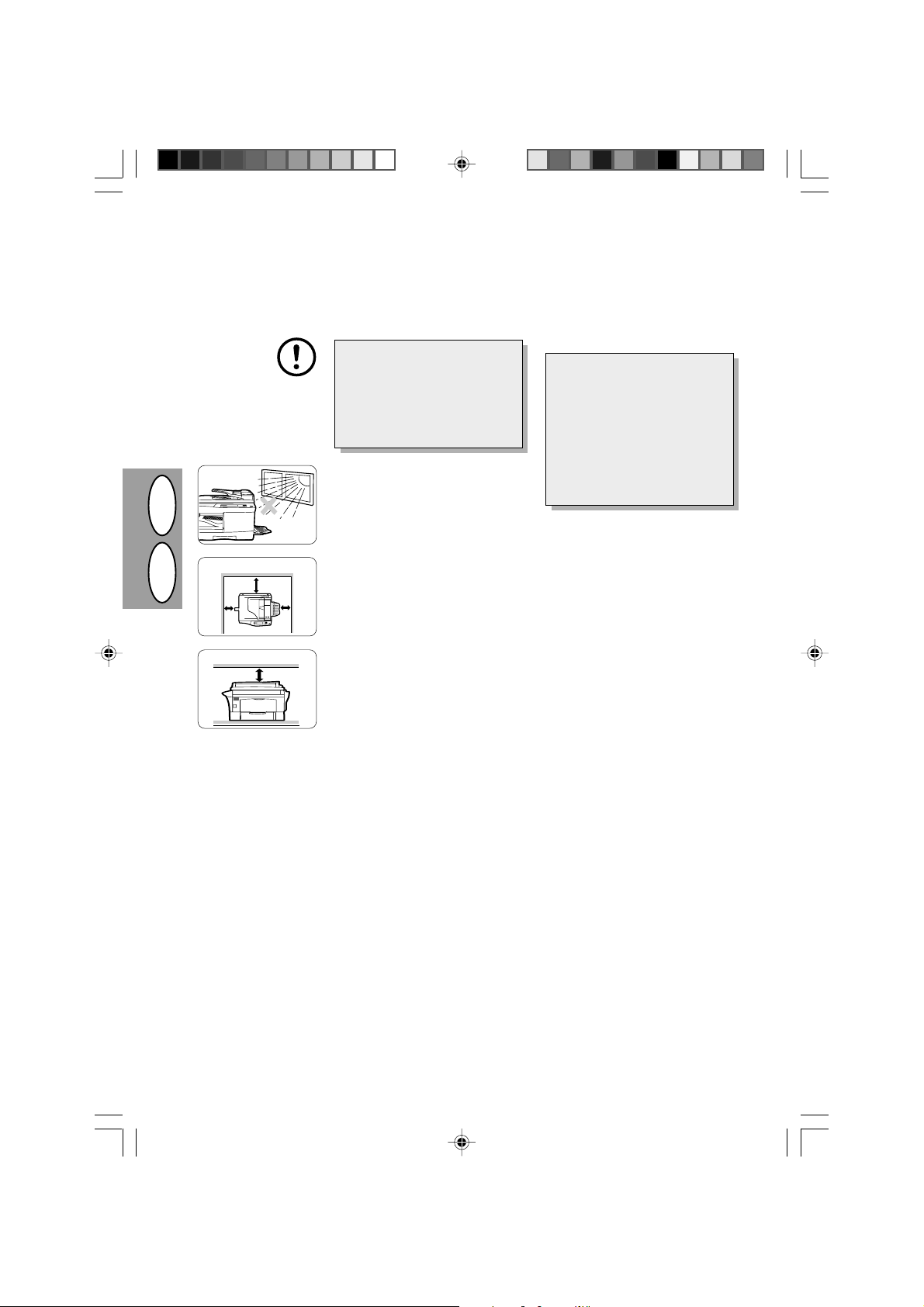
A WORD ON COPIER INSTALLATION
RICHTIGE INSTALLATION DES KOPIERERS
Improper installation may damage the
copier. Please note the following during
initial installation and whenever the copier is moved.
If the copier is moved from a cool
place to a warm place, condensation may form inside the copier.
Operation in this condition will
cause poor copy quality and malfunctions. Leave the copier at room
temperature for at least 2 hours
before use.
1. Do not install your copier in areas that
are:
• damp, humid, or very dusty
• exposed to direct sunlight
• poorly ventilated
• subject to extreme temperature or
humidity changes, e.g., near an air
conditioner or heater.
DGB
10cm
20cm
20cm
2. Be sure to allow the required space
around the machine for servicing and
proper ventilation.
10cm
3. Do not expose the drum cartridge to
direct sunlight.
Doing so will damage the surface
(green portion) of the drum cartridge,
causing smudges on copies.
4. Store spare supplies such as drum
cartridges and TD cartridges in a dark
place without removing from the package before use.
If they are exposed to direct sunlight,
smudges on copies may result.
5. Do not touch directly the surface
(green portion) of the drum cartridge
with a hand.
Doing so will damage the surface of
the cartridge, causing smudges on
copies.
6. The copier should be installed near an
accessible power outlet for easy
connection.
Connect the copier to a power outlet
which is not used for other electric
appliances. If a lighting fixture is
connected to the same outlet, the light
may flicker.
Eine falsche Installation kann dem Kopierer schaden. Beachten Sie bitte die
folgenden Punkte, wenn Sie den Kopierer in Betrieb nehmen und wenn der
Kopierer transportiert wurde.
Nach Verlagerung des Kopierers
von einem kühlen an einen warmen
Ort kann es im Inneren des Kopieres zu Kondensationen kommen.
Wird der Kopierer in diesem Zustand in Betrieb genommen, so entstehen Kopien in schlechter Qualität, und es können Fehlfunktionen
auftreten. Der Kopierer sollte vor
Inbetriebnahme mindestens zwei
Stunden lang der Raumtemperatur
ausgesetzt werden.
1. Den Kopierer nicht an Plätzen aufstellen, wo
• es feucht, klamm oder extrem stau-
big ist;
• er direkter Sonneneinstrahlung aus-
gesetzt ist;
• schlechte Belüftung herrscht;
• der Kopierer extremen Temperatur-
oder Feuchtigkeitsschwankungen
ausgesetzt ist, wie beispielsweise
in der Nähe einer Klimaanlage oder
eines Heizkörpers.
2. Für eine gute Belüftung und die einfache Durchführbarkeit von Wartungsarbeiten muß ein ausreichender Abstand rund um den Kopierer eingehalten werden.
3. Die Trommeleinheit darf keinem direkten Sonnenlicht ausgesetzt werden.
Andernfalls wird die Oberfläche (grüner Teil) der Trommeleinheit beschädigt, und die Kopien werden unsauber.
4. Verbrauchsmaterial, wie Trommeleinheit oder Entwicklereinheiten, muß in
der Verpackung an einem dunklen Ort
aufbewahrt werden.
Durch Einwirkung von direktem Sonnenlicht kommt es zu unsauberen
Kopien.
5. Die Oberfläche der Trommeleinheit
(grüner Teil) darf nicht direkt mit der
Hand berührt werden.
Andernfalls wird die Oberfläche der
Trommeleinheit beschädigt, und die
Kopien werden unsauber.
6. Der Kopierer sollte in der Nähe einer
leicht zugänglichen Wandsteckdose
installiert werden, damit er auf einfache
Weise angeschlossen werden kann.
Diese Wandsteckdose sollte nicht
gleichzeitig für andere elektrische
Geräte verwendet werden. Wenn an
die selbe Wandsteckdose eine
Beleuchtungsvorrichtung angeschlossen wird, könnte das Licht flackern.
1–2
Copia9915F_EU1.p65 11/04/00, 11.472
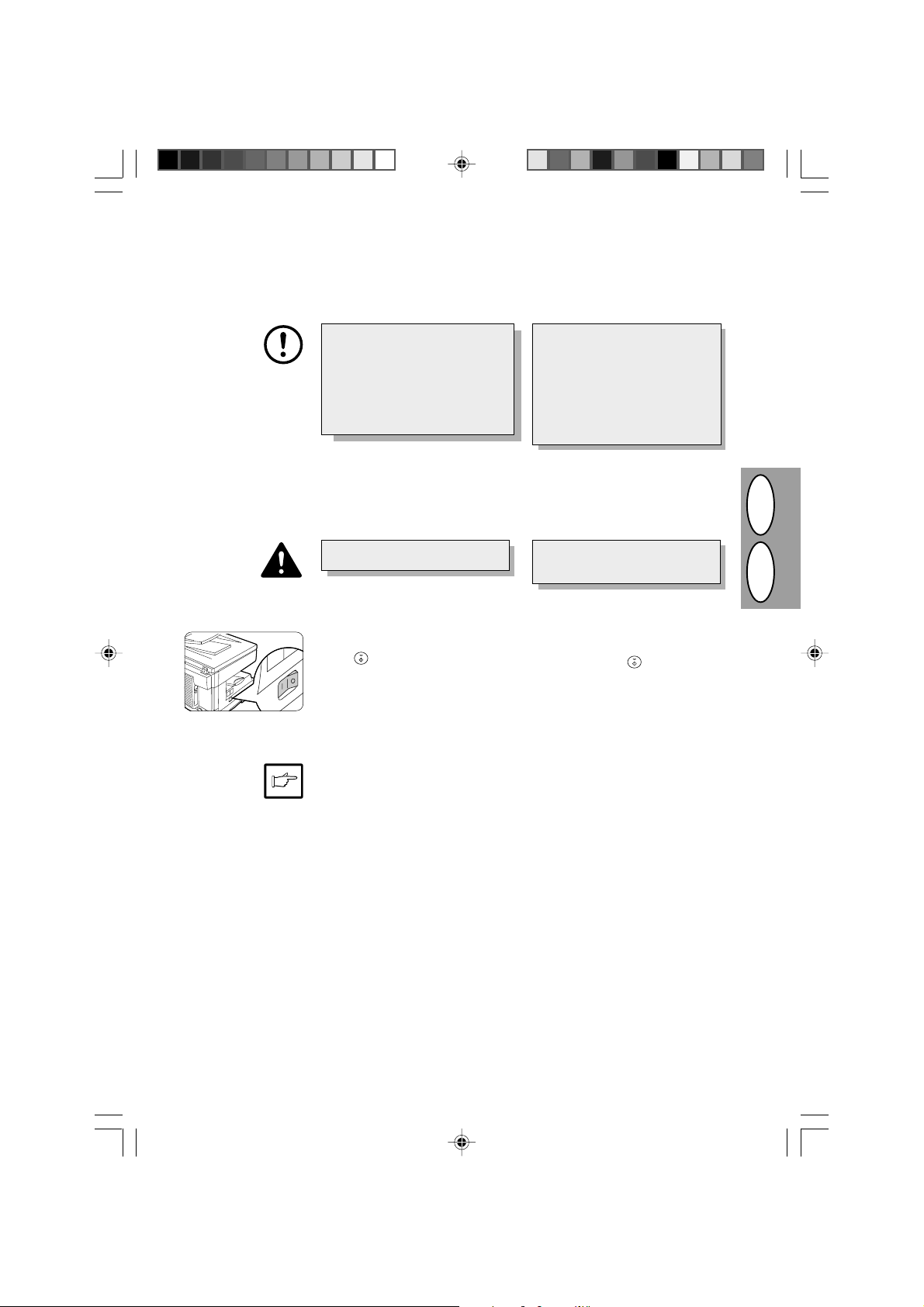
7. Ensure that the power switch of the
copier is in the OFF position. Insert the
attached power cord into the power
cord socket at the rear of the copier.
7.
Darauf achten, daß der Netzschalter
des Kopierers ausgeschaltet ist (AUS/
OFF). Das beiliegende Netzkabel in die
Netzkabelbuchse an der Rückseite des
Kopierers einstecken.
If you use the copier in a country
other than the country where the
copier was purchased, you will need
to make sure that your local power
supply is compatible with your model. If you plug the copier into an
incompatible power supply, severe
damage to the copier may result.
8. Plug the other end of the power cord
into the nearest outlet.
Only insert the power cord into a
properly grounded wall socket.
Turn the power switch on the left side of
the copier to the "ON" position. The
ready (
indicators which show the initial settings
of the operation panel will also light up to
indicate the ready condition.
The copier will enter a power save
mode once the set time has elapsed
without any copier operation after the
last copy of a run is made or power is
turned on.
The settings of the power save modes
can be modified. See page 1-18, USER
PROGRAMS.
The copier will return to the initial settings a preset amount of time after the
last copy is made. The preset amount of
time (auto clear time) can be changed.
See page 1-18, USER PROGRAMS.
) indicator will light up and other
Wird der Kopierer nicht in dem Land
verwendet, in dem er gekauft wurde,
so muß sichergestellt werden, daß
die örtliche Netzspannung für das
Modell geeignet ist. Wird der Kopierer
an ein Netz mit ungeeigneter
Spannung angeschlossen, kommt es
zu irreparablen Schäden an dem
Gerät.
8. Das andere Ende des Netzkabels in die
nächste Wandsteckdose einstecken.
Das Netzkabel darf nur in eine ordnungsgemäß geerdete Wandsteckdose eingesteckt werden.
Den Netzschalter an der linken Seite des
Kopierers einschalten (EIN/ON). Die Bereitschaftsanzeige (
zeigen zu den anfänglichen Einstellungen
des Bedienfelds leuchten auf und zeigen
die Betriebsbereitschaft an.
Der Kopierer schaltet auf Energiesparbetrieb, wenn eine bestimmte Zeit nach
Erstellen der letzten Kopie oder nach
dem Einschalten abgelaufen ist, während der keine weiteren Kopien angefertigt wurden. Die Einstellungen der
Energiespar-Betriebsarten können verändert werden (siehe S. 1-18,
BEDIENERPROGRAMME).
Nach Ablauf einer voreingestellten Zeit
nach dem Erstellen der letzten Kopie
kehrt der Kopierer zu den anfänglichen
Einstellungen zurück. Die voreingestellte Zeitdauer (automatische Rückstellzeit) kann verändert werden (siehe S. 118, BEDIENERPROGRAMME).
) und weitere An-
DGB
Copia9915F_EU1.p65 11/04/00, 11.473
1–3

CAUTIONS
WARNHINWEISE
Follow the cautions below when using this copier.
• The fusing area is hot. Exercise care in this area
when removing misfed paper.
• Do not look directly at the light source. Doing so may
damage your eyes.
• Do not switch the copier rapidly on and off. After
turning the copier off, wait 10 to 15 seconds before
turning it back on.
• Copier power must be turned off before installing any
supplies.
• Place the copier on a firm, level surface.
• Do not install the copier in a humid or dusty location.
• When the copier is not used for long time, for
example during prolonged holidays, turn the power
switch off and remove the power cord from the
outlet.
• When moving the copier, be sure to turn the power
DGB
switch off and remove the power cord from the
outlet.
• Do not cover the copier with a dust cover, cloth or
plastic film while the power is on. Doing so may
prevent heat radiation, damaging the copier.
Use of controls or adjustments or performance of
procedures other than those specified herein may
result in hazardous radiation exposure.
Bei der Bedienung des Kopieres sind folgende Warnhinweise zu befolgen:
• Den Kopierer auf einer festen, ebenen Unterlage
aufstellen.
• Den Kopierer nicht an einem feuchten oder staubigen Ort aufstellen.
• Schalten Sie den Kopierer nicht schnell
hintereinander an und aus. Warten Sie nach dem
Ausschalten 10 bis 15 Sekunden, ehe Sie ihn wieder
anschalten.
• Der Kopierer muß vor dem Installieren
vonVerbrauchsmaterialien ausgeschaltet werden.
• Wird der Kopierer über längere Zeit nicht verwendet,
beispielsweise während des Urlaubs, muß der Netzschalter ausgeschaltet und das Netzkabel aus der
Steckdose gezogen werden.
• Der Fixierbereich ist heiß. Bei der Beseitigung eines
Papierstaus in diesem Bereich besonders vorsichtig
vorgehen.
• Wird der Kopierer transportiert, muß der Netzschalter ausgeschaltet und das Netzkabel aus der Steckdose gezogen werden.
• Nicht direkt in die Lichtquelle blicken. Dies schadet
den Augen.
• Den eingeschalteten Kopierer nicht mit einer Staubschutzhaube, einem Tuch oder Plastikfolie abdekken. Dies würde die Wärmeabstrahlung verhindern
und zur Beschädigung des Kopierers führen.
Die Verwendung von Bedienelementen oder Einstellungen und die Durchführung von Verfahren,
die nicht in dieser Bedienungsanleitung beschrieben sind, kann zum Auftreten gefährlicher Strahlung führen.
Class 1 Laser product
Invisible laser radiation when open and interlocks defeated. Avoid exposure to beam. At
the production line, the output power of the
scanner unit is adjusted to 0.6 MILLIWATT
PLUS 13.4 PCTS and is maintained constant
by the operation of the Automatic Power
Control (APC).
This product contains a low power laser device. To ensure continued safety do not remove any cover or attempt to gain access to
the inside of the product. Refer all servicing
to qualified personnel.
Cautions on laser
Wave length 785 nm ±15 nm
Pulse times (10.7 ms ±4 ns)/7 mm
Output power 0.2 mW – 0.03 mW
1–4
Copia9915F_EU1.p65 11/04/00, 11.484
Lasergerät Klasse 1
Unsichtbare Laserstrahlung wenn geöffnet
oder Veriegelungen gelöst. Kontakt mit der
Strahlung vermeiden.
Werkseitig wird die Ausgangsleistung der
Scannereinheit auf 0,6 MILLIWATT PLUS
13,4 PCTS eingestellt und durch die Automatic Power Control (APC, automatische
Leistungssteuerung) auf konstantem Niveau
gehalten.
Dieses Produkt enthält ein NiedrigenergieLasergerät. Zur Gewährleistung der Sicherheit dürfen keine Abdeckungen entfernt und
keine Versuche unternommen werden, an
das Innere des Produktes zu gelangen. Die
gesamte Wartung muß von qualifiziertem
Personal durchgeführt werden.
Warnhinweise zu Laser
Wellenlänge 785 nm ±15 nm
Pulsdauer (10.7 ms ±4 ns)/7 mm
Ausgangsleistung 0.2 mW – 0.03 mW
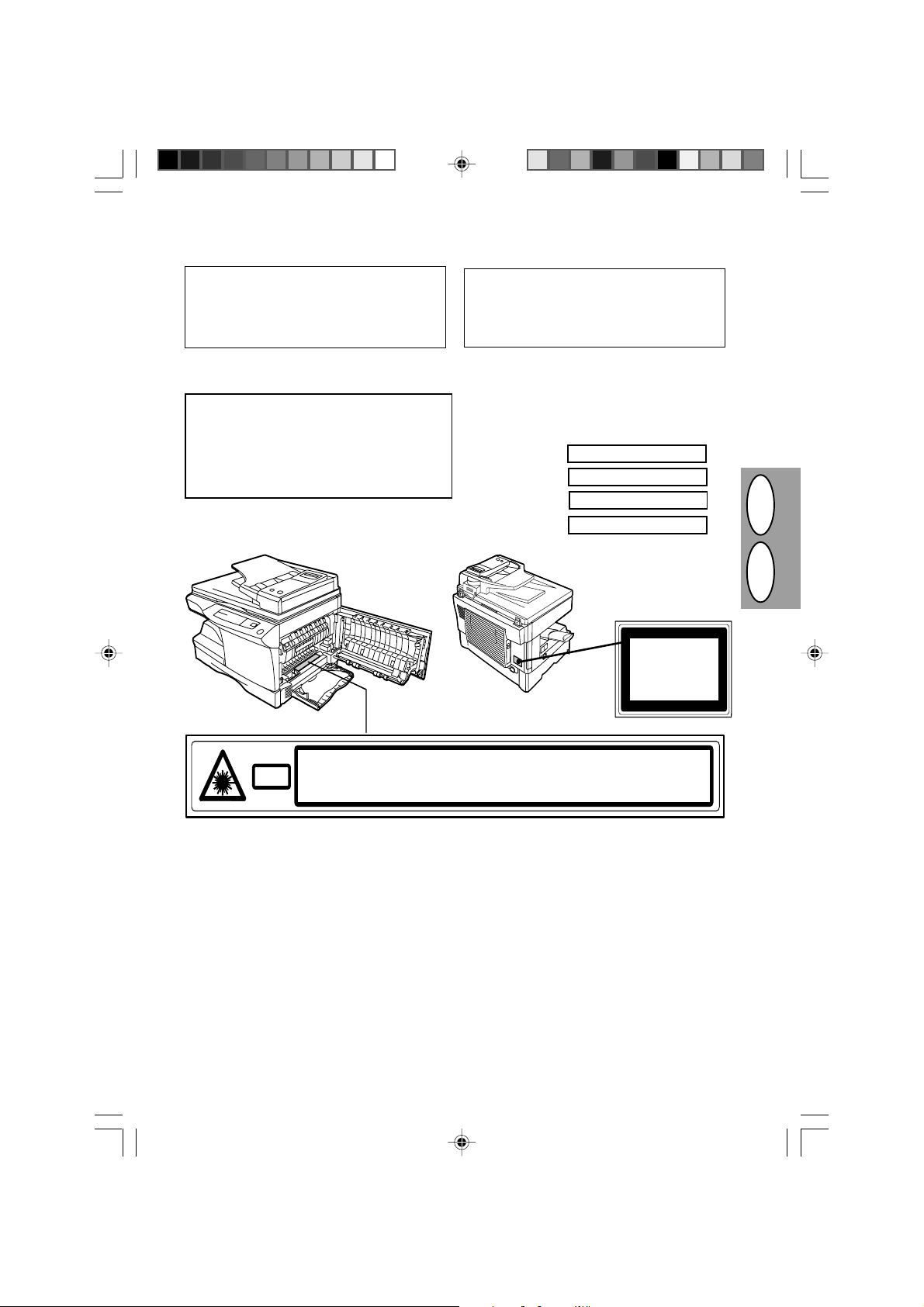
Class 1
Laser Product
Laser Klasse 1
Caution
This product contains a low power laser device. To
ensure continued safety do not remove any cover or
attempt to gain access to the inside of the product.
Refer all servicing to qualified personnel.
VAROITUS!
LAITTEEN KÄYTTÄMINEN MUULLA KUIN TÄSSÄ
KÄYTTÖOHJEESSA MAINITULLA TAVALLA SAATTAA
ALTISTAA KÄYTTÄJÄN TURVALLISUUSLUOKAN 1
YLITTÄVÄLLE NÄKYMÄTTÖMÄLLE LASERSÄTEILYLLE.
VARNING
OM APPARATEN ANVÄNDS PÅ ANNAT SÄTT ÄN I DEN-NA
BRUKSANVISNING SPECIFICERATS, KAN ANVÄN-DAREN
UTSÄTTAS FÖR OSYNLIG LASER-STRÅLNING, SOM
ÖVERSKRIDER GRÄNSEN FÖR LASERKLASS 1.
Vorsicht
Dieses Produkt ist mit einem Niederleistungs
Laserabtaster ausgestattet. Aus Sicherheitsgründen
keine Abdeckung entfernen und nicht innenteile zu
berühren versuchen. Warungsarbeiten dürfen nur von
geschultem Fachpersonal durchgeführt werden.
CLASS 1 LASER PRODUCT
LASER KLASSE 1
LUOKAN 1 LASERLAITE
KLASS 1 LASERAPPARAT
DGB
INVISIBLE LASER RADIATION WHEN OPEN AND INTERLOCKS DEFEATED.
CAUTION
AVOID EXPOSURE TO BEAM.
UNSICHTBARE LASERSTRAHLUNG WENN ABDECKUNG GEÖFFNET UND
VORSICHT
Laserstrahl
Copia9915F_EU1.p65 11/04/00, 11.485
SICHERHEITSVERRIEGELUNG ÜBERERÜCKT. NICHT DEM STRAHL AUSSETZEN.
USYNLIG LASERSTRÅLING VED ÅBNING, NÅR SIKKERHEDSAFBRYDERE ER
ADVARSEL
UDE AF FUNKTION. UNDGA UDSAETTELSE FOR STRÅLING.
USYNLIG LASERSTRÅLING NÅR DEKSEL ÅPNES OG SIKKERHEDSLÅS BRYTES.
UNNGÅ EKSPONERING FOR STRÅLEN.
ADVERSEL
OSYNLIG LASERSTRÅLNING NÄR DENNA DEL ÄR ÖPPNAD OCH SPÄRRAR ÄR
VARNING
URKOPPLADE. STRÅLEN ÄR FARLIG. BETRAKTA EJ STRÅLEN.
AVATTAESSA JA SUOJALUKITUS OHITETTAESSA OLET ALTTIINA NÄKYMÄTÖNTÄ
VARO!
LASERSÄTEILYLLE. ÄLÄ KATSO SÄTEESEEN.
1–5
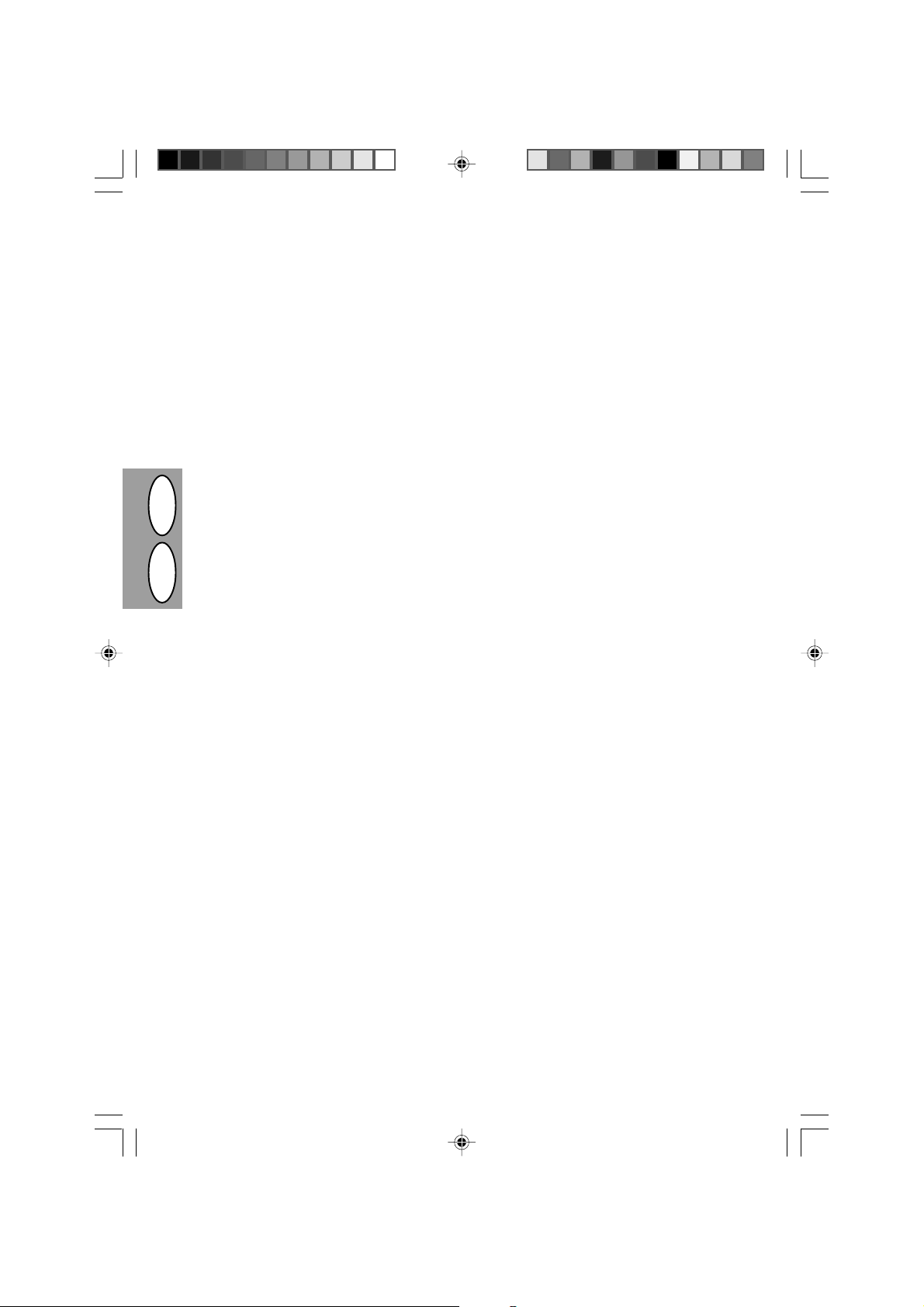
MAIN FEATURES
HAUPTFUNKTIONEN
1 High-speed laser copying
• Since warm-up time is zero, copying can be
started immediately after the power switch is
turned on.
• First-copy time is only 9.6 seconds (normal
mode).
• Copying speed is 15 copies/min., which adapts
to business use, allowing improvement of working efficiency.
2Digital high-quality image
• High-quality image copying with 600 dpi can be
performed.
• In addition to the automatic exposure mode, the
manual exposure can be adjusted in five steps.
• The photo mode copying function which allows
clear copying of delicate halftone original
images such as monochrome photos and
color photos can be used.
3Substantial copying functions
• Zoom copying from 50% to 200% in 1%
DGB
increments can be performed.
• A maximum of 99 copies can be selected.
• Automatic document feeding through the
single pass feeder (SPF) can be performed.
• Toner save mode for reducing toner consumption by approximately 10% can be set.
• User programs which allow setting/modification
of functions for customer’s needs are provided.
4 Scan once/Print many
• This copier is equipped with a 1-page memory
buffer. This memory allows the copier to scan
an original once only and make up to 99
copies. This feature allows for improved
workflow, reduced operating noise from the
copier and reduced wear and tear on the
scanning mechanism. This feature provides
for a higher reliability.
5 Environmentally friendly design
• Paper output tray is housed in the copier for
space saving.
• Preheat mode and auto power shut-off mode
are provided to reduce power consumption in
standby mode.
6Printer feature
• This copier can be used as a laser printer by
installing an optional printer upgrade kit.
1 Hochgeschwindigkeits-Laser-Kopieren
• Da keine Aufwärmzeit benötigt wird, kann mit dem
Kopieren sofort nach Einschalten des Netzschalters begonnen werden.
• Die Zeit bis zur ersten Kopie beträgt nur 9,6
Sekunden (Normalbetrieb).
• Die Kopiergeschwindigkeit beträgt 15 Kopien/min
und eignet sich also bei der geschäftlichen Nutzung
für die Steigerung der Arbeitseffizienz.
2 Digitale Bilder in hoher Qualität
• Es können qualitativ hochwertige Bildkopien mit
600 dpi erstellt werden.
• Zusätzlich zum automatischen Belichtungsmodus
kann auch der manuelle Belichtungsmodus in fünf
Stufen eingestellt werden.
• Zum scharfen Kopieren von fein gerasterten Originalen, wie Monochrom-Fotografien und Farbfotografien, steht die Photomodus-Kopierfunktion zur
Verfügung.
3 Wesentliche Kopierfunktionen
• Zoom-Kopieren von 50% bis 200% in Schritten von
1%.
• Fortlaufendes Kopieren von maximal 99 Seiten.
• Der automatische Original einzeleinzug kann über
den Einzeleinzug (SPF) erefolgen.
• Tonersparmodus zur Verringerung des Tonerverbrauchs um ca. 10%.
• Bedienerprogramme erlauben die Einstellung/
Änderung der Funktionen entsprechend den
Bedürfnissen des Anwenders.
4 Einmaliges Scannen/Mehrfachausdruck
• Der Kopierer ist mit einem Speicherpuffer für
eine Seite ausgestattet. Durch den Speicher ist
er möglich, ein Original nur einmal zu scannen
und bis zu 99 Kopienzu erstellen. Diese Funktion
führt zur Verbesserung des Arbeitsablaufs; die
Betriebs-geräusche des Kopierers und der
Verschleiß des Scanning-Mechanismus werden
verringert. Auf diese Weise entsteht höhere
Betriebssicherheit.
5 Umweltfreundliche Konstruktion
• Die Papierausgabe wurde platzsparend im Kopierer
untergebracht.
• Zur Verringerung des Stromverbrauchs im StandbyBetrieb stehen Vorwärmphase und automatischer
Energiesparbetrieb zur Verfügung.
6 Druckerfunktion
• Nach Aufrüstung mit einem als Zubehör erhältlichen
Drucker-Kit kann dieser Kopierer als Laserdrucker
verwendet werden.
1–6
Copia9915F_EU1.p65 11/04/00, 11.486
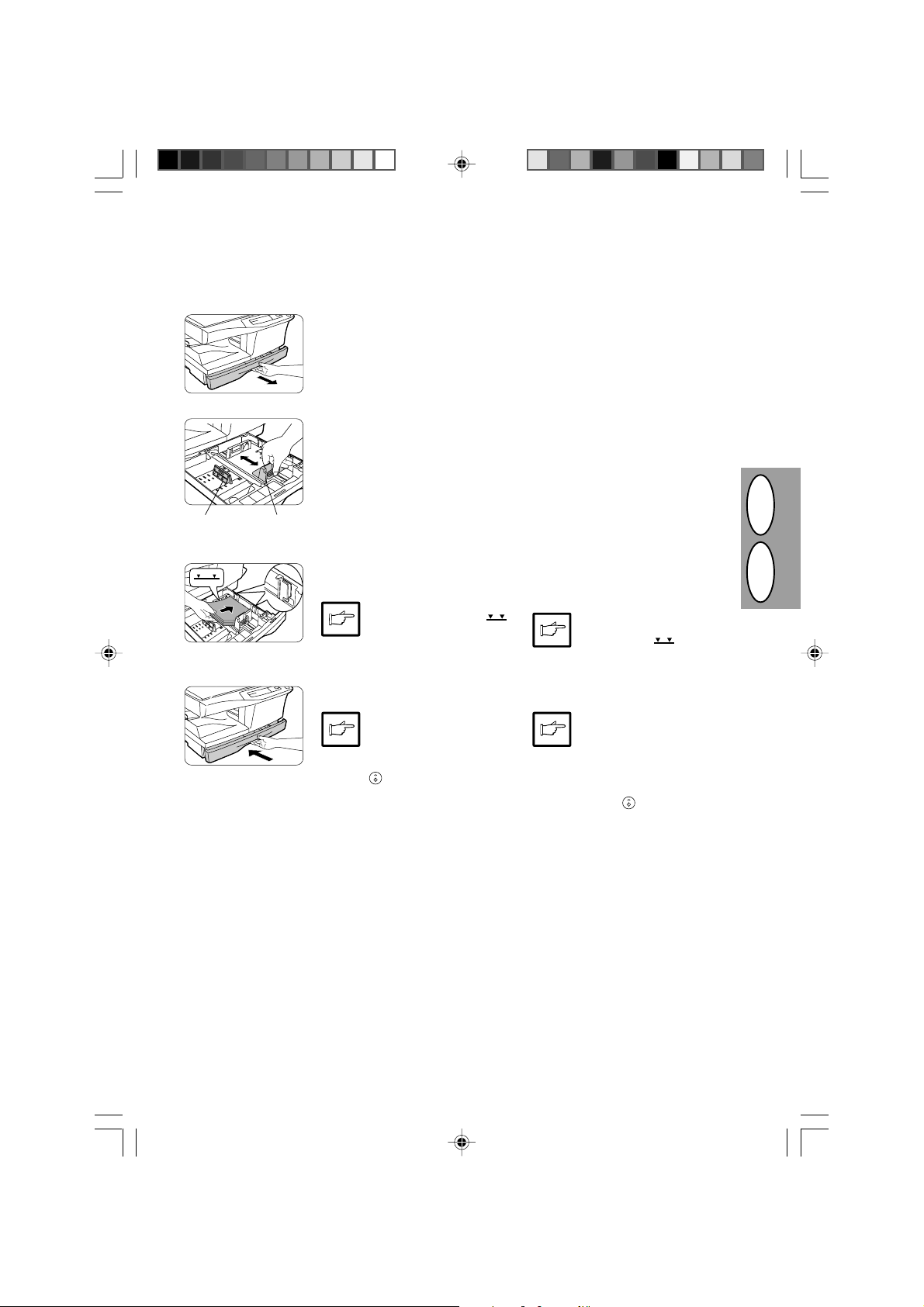
LOADING COPY PAPER
KOPIERPAPIER EINLEGEN
b
a
1. Raise the handle of the paper tray and
pull the paper tray out until it stops.
2. Adjust the paper guides on the paper
tray to the copy paper width and
length. Squeeze the lever of paper
guide a and slide the guide to match
with the width of the paper.
Move paper guide b to the appropriate
slot as marked on the tray.
3. Fan the copy paper and insert it into
the tray. Make sure the edges go
under the corner hooks.
Do not load paper above the
maximum height line (
Exceeding the line will cause a
paper misfeed.
4. Gently push the paper tray back into
the copier.
After loading copy paper, to
cancel the blinking "P" without
restarting copying, press the
clear (
) key. The "P" in the
>
display will go out and the ready
( ) indicator will light up.
1. Den Griff des Papierfachs anheben
und das Papierfach bis zum Anschlag
herausziehen.
2. Die Papierführungen des Papierfachs
auf die Länge und Breite des Kopierpapiers einstellen. Dazu den Hebel der
Papierführung a drücken und die
Führung passend zur Breite des Kopierpapiers verschieben.
Die Papierführung b zum geeigneten Schlitz schieben, wie auf dem
Papierfach gekennzeichnet.
3. Das Kopierpapier auffächern und in
das Papierfach einlegen. Darauf achten, daß sich die Kanten unter den
Haken an den Ecken befinden.
).
Kopierpapier nur bis zur Markierung für die maximale Füllhöhe einlegen (
Füllung kann einen Papierstau
verursachen.
4. Das Papierfach vorsichtig in den Kopierer zurückschieben.
Um nach dem Einlegen des
Kopierpapiers das blinkende
„P“ ohne Starten eines Kopiervorgangs zu löschen, die Rückstelltaste (
blinkende „P“ auf der Anzeige
erlischt, und die Bereitschaftsanzeige (
) drücken. Das
>
) leuchtet auf.
DGB
). Zu hohe
Copia9915F_EU1.p65 11/04/00, 11.487
1–7
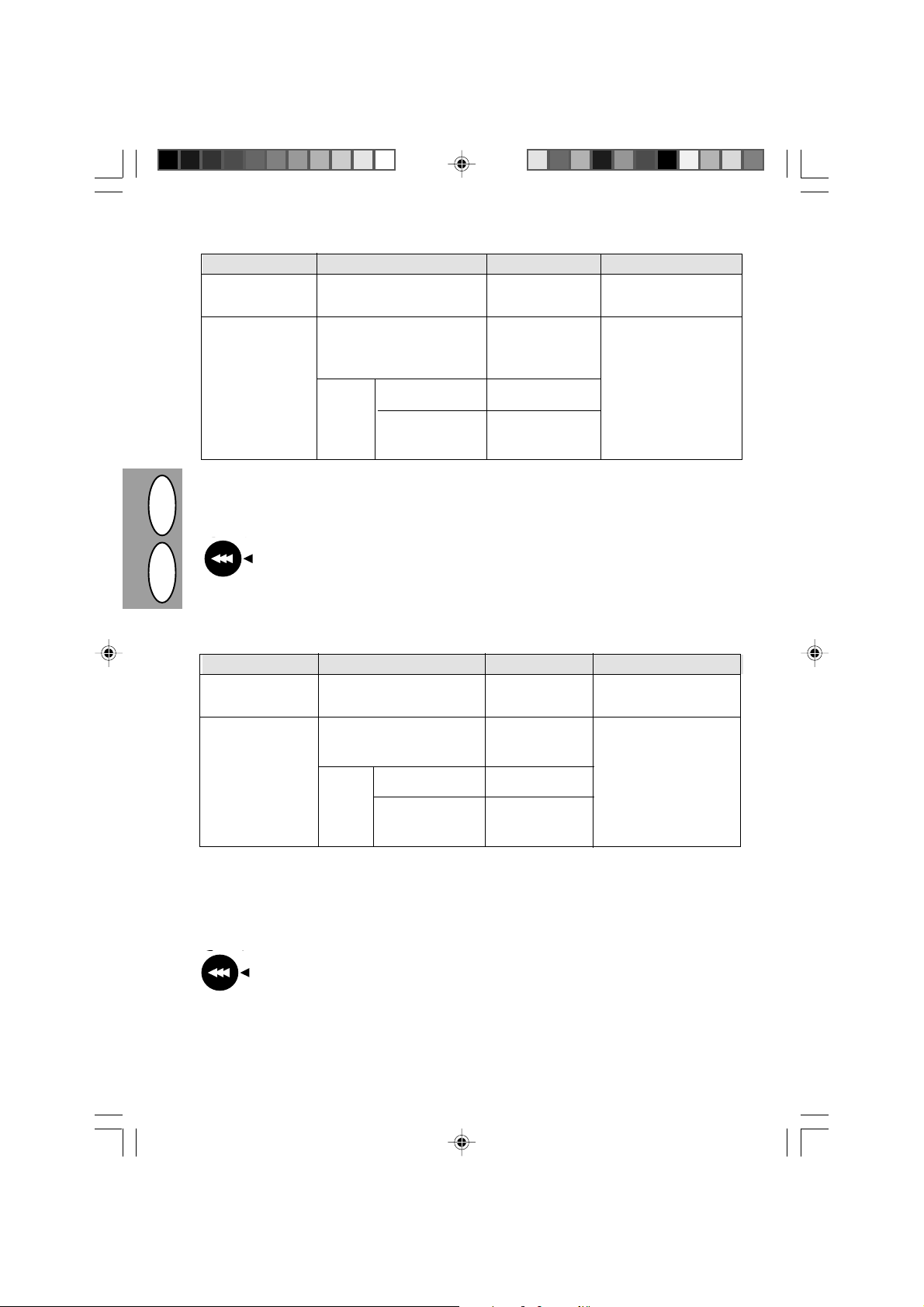
PAPERPAPER
PAPER
PAPERPAPER
Type of media Size WeightType of paper feeding
Paper tray Standard paper A4 56 to 80 g/m²
Bypass tray Standard paper and thick paper A4 52 to 128 g/m²**
Special Transparency A4
media film
* Do not use envelopes that have metal clasps, plastic snappers, string closures, windows, linings, self-adhesive,
patches or synthetic materials. These will cause physical damage to the copier.
**For paper weighing from 110 to 128 g/m², A4 is the maximum size that can be fed through the manual bypass.
• Special papers such as transparency film and labels must be fed one sheet at a time through the manual bypass.
For best copying results, be sure to use
only Olivetti Genuine Supplies which are
designed, engineered, and tested to max-
DGB
PP
APIERAPIER
P
APIER
PP
APIERAPIER
Art des Papiereinzugs Art des Druckmediums
Papierfach Standardpapier A4 56 bis 80g/m
Kassette für Mehr- Standardpapier und dickes A4 52 bis 128g/m
facheinzug B5
* Keine Umschläge mit Metallklammern, Plastikklemmen, Fadenverschlüssen, Fenstern, Futter, Klebestreifen,
Ausschnitten oder synthetischen Materialien verwenden. Sie führen zur Beschädigung des Kopierers.
**Papier mit einem Gewicht zwischen 110 und 128 g/m
manuellen Einzug eingezogen werden.
• Spezialpapier wie transparente Folie und Etiketten muß Seite für Seite über den manuellen Einzug zugeführt
werden.
11
––
1
–
11
––
imize the life and performance of Olivetti
copiers. Look for the Genuine Supplies
label on the toner package.
Spezielle
Medien
Für beste Kopierergebnisse, maximale
Lebensdauer und Leistungsfähigkeit
der Olivetti-Kopierer nur das speziell
dafür konstruierte, hergestellte und
getestete Originalzubehör und verbrauchsmaterial von Olivetti
verwenden. Achten Sie auf das Etikett
„Genuine Supplies“ auf der Tonerverpackung.
88
8
88
Envelope* International DL
Transparente
Folie
Briefumschlag *
B5
A5
B5
A5
A6
International C5
Commercial 10
Monarch
Proper storageProper storage
Proper storage
Proper storageProper storage
1. Store the supplies in a location that is:
• clean and dry,
• at a stable temperature,
• not exposed to direct sunlight.
2. Store copy paper in the wrapper and lying flat.
• Paper stored out of the wrapper or in packages
standing on end may curl or get damp, resulting
in paper misfeeds.
Format
B5
A5
A5
A6
A4
International DL
International C5
Commercial 10
Monarch
2
kann nur bis zu einem Format von max. A4 über den
Richtige AufbewahrungRichtige Aufbewahrung
Richtige Aufbewahrung
Richtige AufbewahrungRichtige Aufbewahrung
1. Die Verbrauchsmaterialien an einem Ort aufbewahren, der
• sauber und trocken ist,
• gleichbleibende Temperatur aufweist,
• keinem direkten Sonnenlicht ausgesetzt ist.
2. Kopierpapier in der Verpackung und flach liegend
aufbewahren.
• Unverpacktes Papier oder Packungen, die stehend
aufbewahrt werden, können sich an einem Ende
wellen oder feucht werden. Dies führt zu Papierstau.
Gewicht
2
2 **
Copia9915F_EU.p65 27/04/00, 16:018
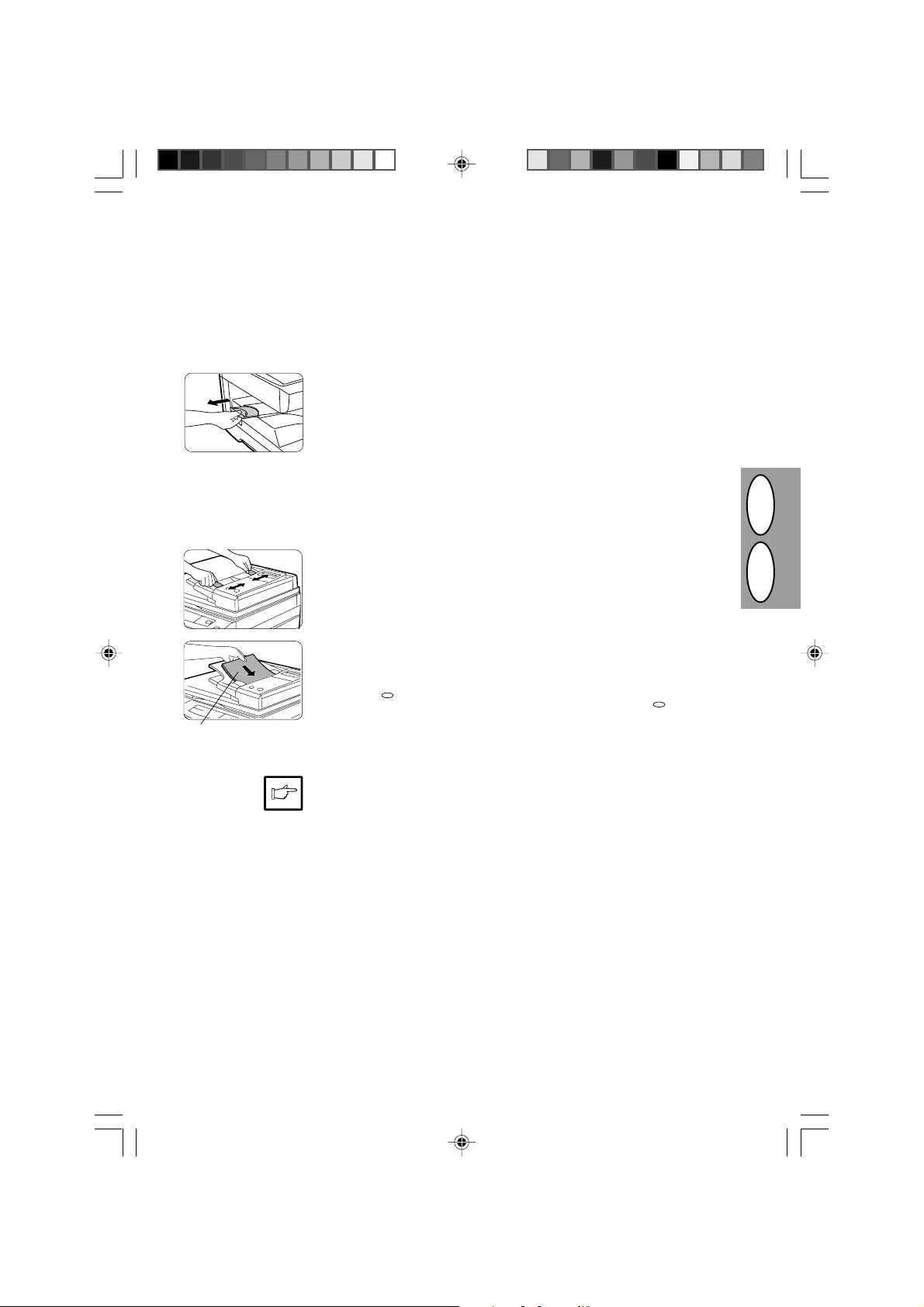
NORMAL COPYING
NORMALKOPIEN
This copier has two document input stations – a single
pass feeder (SPF) for automatic document feeding and
an original table for manual handling of documents. The
SPF is designed to hold up to 30 originals measuring
from A5 to B4 and weighing from 52 to 90 g/m².
1. Ensure that paper of the desired size
is set in the paper tray. See page 1-7,
LOADING COPY PAPER. When copying onto paper larger than A4 size,
pull the paper output tray extension
out.
2. Turn the power switch on.
3. Place the original(s) face up in the
document feeder tray or face down
on the original table.
A.When using the SPF
(1) Make sure that no original is left on
the original table.
(2) Adjust the original guides to the size
of original.
(3) Set the originals face up in the doc-
ument feeder tray. Go to step 6.
• Before feeding originals in the document
feeder tray, be sure to remove any staples
or paper clips from them.
Orginal face up
Vorderseite des Originals
nach oben
• The SPF (
tion panel will light up. If this indicator
does not light up, the originals are not
properly set or the SPF is not properly
closed.
• Badly damaged originals may misfeed in the SPF. It is recom-mended
that such originals be copied from the
original table.
• Special originals such as transparency film should not be fed via the SPF, but
should be placed directly on the original table.
) indicator on the opera-
Dieser Kopierer verfügt über zwei Originaleinzugstationen - einen Einzeleinzug (SPF) für
automatischen Vorlageneinzug und die Originalauflage
für manuelle Handhabung der Vorlagen. Der Einzeleinzug faßt bis zu 30 Originale im Format A5 bis B4 und mit
einem Gewicht von 52 bis 90 g/m
1. Darauf achten, daß sich im Papierfach
Papier des gewünschten Formats befindet (siehe Seite 1-7, KOPIERPAPIER EINLEGEN). Wenn Sie eine
Seite kopieren, die größer ist als das
A4-Format, müssen Sie die
Verlängerung des Papierausgabefachs ausziehen.
2. Den Netzschalter einschalten.
3. Das(die) Original(e) mit der Vorderseite
nachoben in das Originaleinzugsfach
oder mit der Vorderseite nach untern auf
die Originalauflage legen.
A. Bei Verwendung des SPF
(1) Darauf achten, daß sich auf der Origi-
nalauflage kein Original mehr befindet.
(2) Die Originalführungen an das Format
des Originals anpassen.
(3) Die Originale mit der Vorderseite nach
oben in das Originaleinzugsfach
legen. Fortfahren mit Punkt 6.
• Vor Einlegen der Originale in das Origi-
naleinzugsfach müssen sämtliche Bürooder Heftklammern entfernt werden.
• Die SPF-Anzeige (
Bedienfeld leuchtet auf. Wenn diese
Anzeige nicht aufleuchtet, sind die Originale nicht richtig eingelegt, oder der
SPF wurde nicht richtig geschlossen.
• Stark beschädigte Originale können
im SPF einen Papierstau verursachen.
Solche Originale sollten möglichst von
der Originalauflage aus kopiert
werden.
• Spezielle Originale, beispielsweise
transparente Folien, sollten nicht über
den SPF eingezogen, sondern direkt
auf die Originalauflage gelegt werden.
2
.
) auf dem
DGB
Copia9915F_EU1.p65 13/04/00, 15.479
1–9
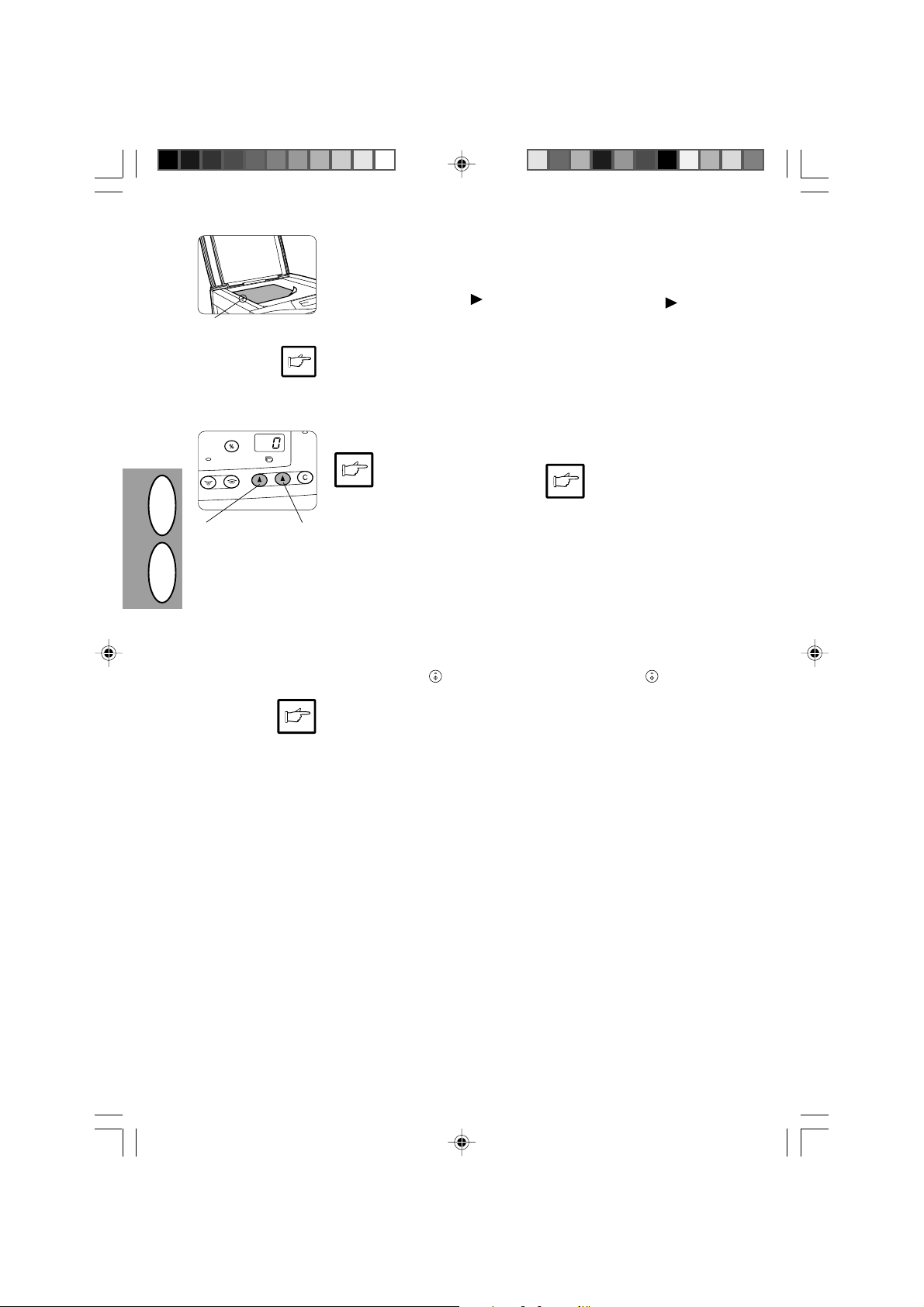
ZOOM
mark/Markierung
B.When using the original table
1. Open the original cover.
2. Place the original face down on the
original table. Align it with the original
scale and the centering (
When copying a book or an original
which has been folded or a crumpled
original, press down the original cover
lightly. If the original cover is not
securely closed, the copies may be
striped or blurred.
) mark.
B. Bei Verwendung der Originalauflage
1. Die Originalabdeckung öffnen.
2. Das Original mit der Vorderseite nach
unten auf das Vorlagenglas auflegen.
An der Originalformatangabe und der
Markierung der Mitte (
Zum Kopieren eines Buches oder eines
gefalteten oder zerknitterten Originals
die Originalabdeckung leicht herunter
drücken. Wird die Originalabdeckung nicht
richtig geschlossen, können die Kopien
Streifen oder Schmierer aufweisen.
) ausrichten.
Tens digit
Zehnerstelle
DGB
Unit digit
Einerstelle
3. Set the number of copies using the
two copy quantity (
• Press the clear (>) key to
clear an entry if a mistake is
made.
• A single copy can be made
with the initial setting, i.e., when
“0” is displayed.
• Press the right copy quantity key to
set the unit digit from 0 to 9. This key
will not change the tens digit.
• Press the left copy quantity key to set
the tens digit from 1 to 9.
4. Press the print ( ) key.
To display the number of copies made
in a continuous run, press the left
copy quantity key.
To stop copying in the middle of a run,
press the clear (
stop and the number in the display will
be reset to “0”.
) keys.
<,<
) key. Copying will
>
3. Die Anzahl der Kopien über die beiden Kopienanzahl-Tasten (
einstellen.
• Eine fehlerhafte Eingabe mit
Hilfe der Rückstelltaste (>) löschen.
• Eine einzelne Kopie kann mit
den anfänglichen Einstellungen
angefertigt werden, d.h. bei Anzeige von „0“.
• Die rechte Kopienanzahl-Taste
drücken, um den Wert der Einerstelle
von 0 bis 9 zu wählen. Die
Zehnerstelle kann über diese Taste
nicht verändert werden.
• Die rechte Kopienanzahl-Taste
drücken, um den Wert der
Zehnerstelle von 1 bis 9 zu wählen.
4. Die Kopiertaste (
Die linke Kopienanzahl-Taste drük-
ken, um die Anzahl der während eines Kopierlaufs bereits angefertigten
Kopien anzeigen zu lassen.
Um einen Kopierlauf zu unterbrechen,
die Rückstelltaste (
Kopiervorgang wird unterbrochen,
und die Anzeige wird auf „0“ zurückgestellt.
) drücken.
>
<,<
) drücken. Der
)
1–10
Copia9915F_EU1.p65 11/04/00, 11.4810
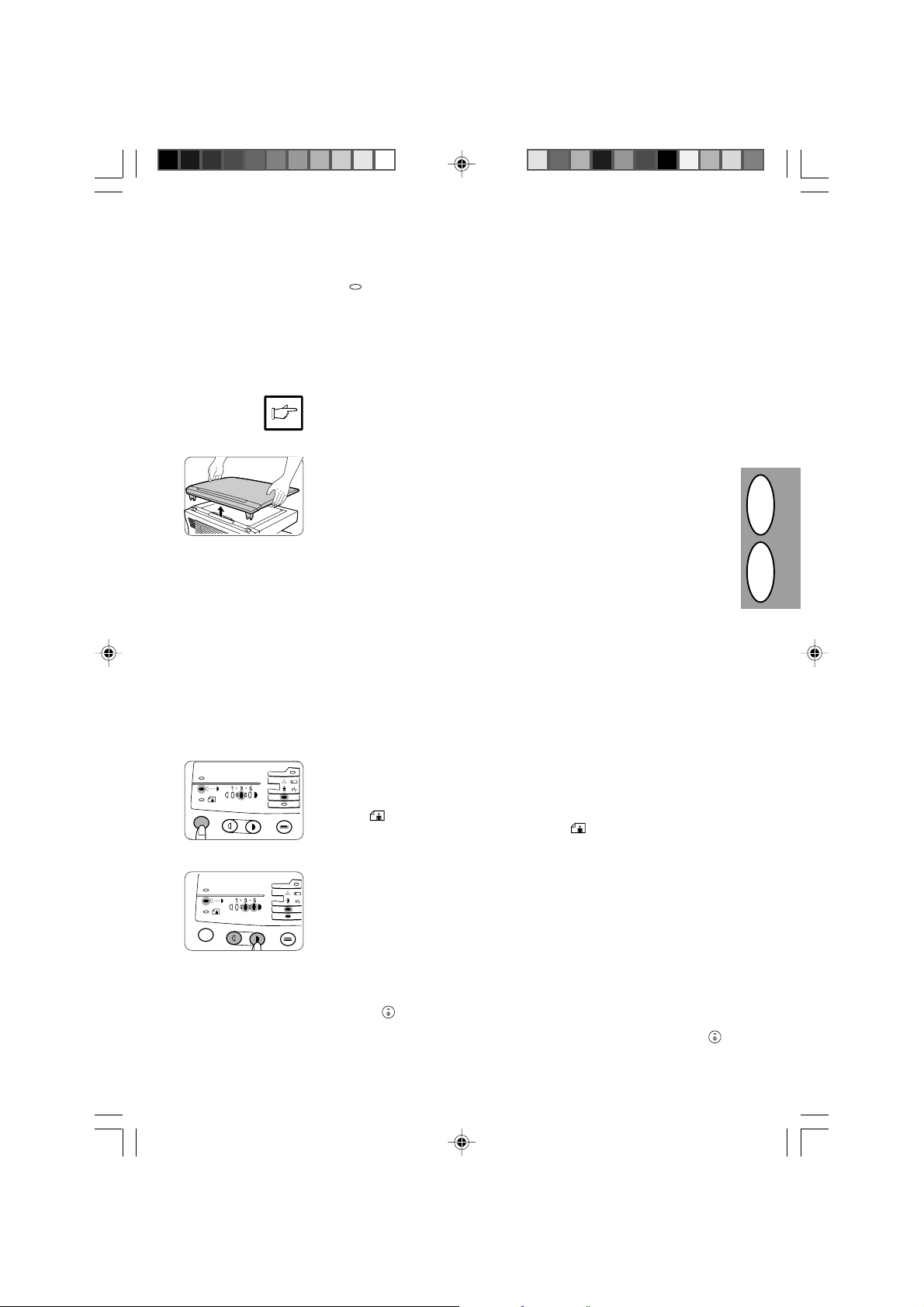
Stream feeding modeStream feeding mode
Stream feeding mode
Stream feeding modeStream feeding mode
If the stream feeding mode has been
enabled using user program No.4, the
) indicator will blink approxima-
SPF (
tely 5 seconds after printing of all copies
from the SPF is complete. While this
indicator is blinking, any new originals
placed in the document feeder tray will
be fed and copied automatically. See
page 1-18, USER PROGRAMS.
Fortlaufende DokumentzufuhrFortlaufende Dokumentzufuhr
Fortlaufende Dokumentzufuhr
Fortlaufende DokumentzufuhrFortlaufende Dokumentzufuhr
Wenn der durchgehende Einzugsmodus
mit dem Benutzerprogramm Nr. 4
eingegeben wurde, blinkt die OriginalAnzeige etwa 5 Sekunden nach Auszug
aller Kopien vom Originaleinzug. Während
die Anzeige blinkt, können weitere Originale
auf den SPF aufgelegt werden, die dann
automatisch zugeführt und kopiert werden.
Zur Einstellung dieser Betriebsart siehe
Seite 1-18, BEDIENERPROGRAMME.
While the copier is in the stream feeding
mode for copying, do not set any originals
for facsimile transmission.
Setting a large originalSetting a large original
Setting a large original
Setting a large originalSetting a large original
The original cover can be removed to
allow copying of bulky objects.
1. Simply lift the original cover straight
up.
2. To reattach the original cover, reverse the above procedure.
EXPOSURE ADJUSTMENT/PHOEXPOSURE ADJUSTMENT/PHO
EXPOSURE ADJUSTMENT/PHO
EXPOSURE ADJUSTMENT/PHOEXPOSURE ADJUSTMENT/PHO
BELICHTUNGSEINSTELLUNG/PHOBELICHTUNGSEINSTELLUNG/PHO
BELICHTUNGSEINSTELLUNG/PHO
BELICHTUNGSEINSTELLUNG/PHOBELICHTUNGSEINSTELLUNG/PHO
Copy density adjustment is not required for most
originals in the automatic exposure mode.
To adjust the copy density manually or to copy photographs, the exposure level can be adjusted in five steps
manually.
1. Set the original and check the copy
AUTOO
paper size.
2. Press the exposure mode selector
key to select the manual (
photo (
) mode.
TT
O COPYINGO COPYING
T
O COPYING
TT
O COPYINGO COPYING
Im automatischen Belichtungsmodus ist bei den meisten Originalen eine Einstellung der Kopienqualität
nicht erforderlich. Die Belichtungsstärke kann manuell
in fünf Stufen korrigiert werden, um beispielsweise
Fotografien zu kopieren.
=
Während des Kopierens mittels fortlaufender Dokumentzufuhr keine Originale für Fax-Übertragungen auflegen.
Auflegen eines umfangreichenAuflegen eines umfangreichen
Auflegen eines umfangreichen
Auflegen eines umfangreichenAuflegen eines umfangreichen
OriginalsOriginals
Originals
OriginalsOriginals
Die Originalabdeckung kann zum Kopieren dicker Originale entfernt werden.
1. Die Originalabdeckung einfach gerade anheben.
2. Zum Anbringen der Originalabdekkung umgekehrt vorgehen.
TT
O-MODUSO-MODUS
T
O-MODUS
TT
O-MODUSO-MODUS
1. Original auflegen und das Format
des Kopierpapiers prüfen.
2. Die Wahltaste für den Belichtungs-
) or
modus drücken, um den manuellen
Modus (=) oder den Photo-Mo-
) zu wählen.
dus (
DGB
AUTOO
Copia9915F_EU.p65 27/04/00, 16:0211
3. Use the light (
adjust the exposure level.
If exposure level 2 is selected, the two
left-handmost indicators for that level
will light up simultaneously. Also, if
level 4 is selected, the two right-handmost indicators for that level will light
up simultaneously.
4. Set the number of copies using the
copy quantity (
the print (
) and dark (}) keys to
{
) keys and press
<,<
) key.
3. Die Belichtungsstärke mit den
Tasten Hell (
einstellen.
Wurde die Belichtungsstärke 2 gewählt, leuchten die beiden linken äußeren Anzeigelämpchen gleichzeitig
auf. Bei Auswahl von Belichtungsstärke 4 leuchten die beiden rechten
äußeren Anzeigelämpchen gleichzeitig auf.
4. Die Anzahl der Kopien über die Kopienanzahl-Tasten (
anschließend die Kopiertaste (
drücken.
) und Dunkel (})
{
) einstellen,
<,<
11
1
11
––
1111
–
11
––
1111
)
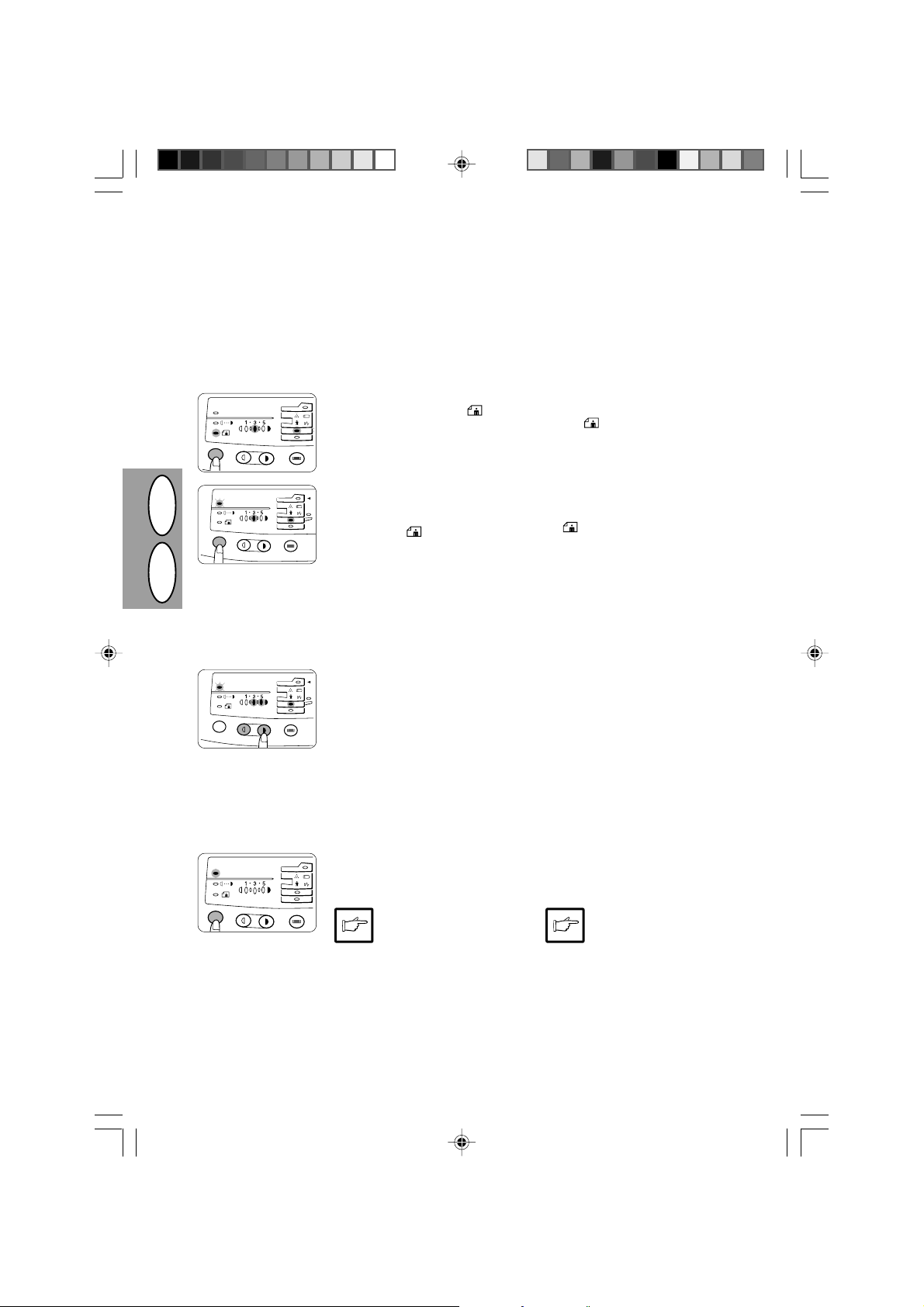
AUT OMA TIC EXPOSURE ADJUSTMENT
AUTOMATISCHE BELICHTUNGSKORREKTUR
The automatic exposure level can be adjusted to suit
your copying needs.
1. Press the exposure mode selector
AUTO
AUTO
DGB
AUTO
key to select the photo (
2. Press and hold down the exposure
mode selector key for approximately
5 seconds.
The photo ( ) indicator will go out
and the AUTO indicator will begin to
blink. One or two exposure indicators
corresponding to the automatic exposure level which has been selected
will light up.
3. Press the light (
lighten or darken the automatic exposure level as desired.
If exposure level 2 is selected, the two
left-handmost indicators for that level
will light up simultaneously. Also, if
level 4 is selected, the two right-handmost indicators for that level will light
up simultaneously.
Die automatische Belichtungskorrektur kann Ihren
Kopieranforderungen gemäß eingestellt werden.
) mode.
) or dark (}) key to
{
1. Die Wahltaste für den Belichtungsmodus drücken und den Photo-Mo-
) wählen.
dus (
2. Die Wahltaste für den Belichtungsmodus etwa fünf Sekunden lang gedrückt halten. Die Photo-Anzeige
( ) erlischt, und die AUTO-Anzeige
beginnt zu blinken. Eine oder zwei der
Belichtungsanzeigen leuchten auf, je
nach der gewählten Einstellung der
Belichtungsautomatik.
3. Die Taste Hell (
drücken, um die gewünschte Belichtungsautomatik einzustellen.
Wurde die Belichtungsstärke 2 gewählt, leuchten die beiden linken äußeren Anzeigelämpchen gleichzeitig
auf. Bei Auswahl von Belichtungsstärke 4 leuchten die beiden rechten
äußeren Anzeigelämpchen gleichzeitig auf.
) oder Dunkel (})
{
4. Press the exposure selector key. The
AUTO
AUTO indicator will stop blinking and
light up steadily.
1–12
Copia9915F_EU1.p65 11/04/00, 11.4912
• This automatic exposure level will remain in effect until you
change it again by this procedure.
4. Die Wahltaste für den Belichtungsmodus drücken. Die AUTO-Anzeige
blinkt nun nicht mehr, sondern leuchtet ständig.
• Diese Einstellung der automatischen Belichtung bleibt so
lange bestehen, bis sie durch
die oben genannten Schritte
erneut verändert wird.

ZOOM
A4 A5
B4 A4
100%
A5 A4
REDUCTION/ENLARGEMENT/ZOOM
VERKLEINERUNG/VERGRÖSSERUNG/ZOOM
Three preset reduction ratios and two enlargement
ratios can be selected. The zoom function enables
copy ratio selection from 50% to 200% in 1% increments.
1. Set the original and check the copy
paper size.
2. Use the copy ratio selector key and/or
zoom (
sired copy ratio.
To select a preset copy ratio:
A5 A4
Preset reduction and enlargement
B4 A4
A4 A5
ratios are: 50%, 70%, 81%, 141%, and
200%
) keys to select the de-
N,L
• To verify a zoom setting without changing the zoom ratio,
press and hold down the copy
ratio display (%) key. When the
key is released, the display will
return to the copy quantity display.
• To reset the ratio to 100%,
press the copy ratio selector
key repeatedly until the 100%
indicator lights up.
Es stehen drei voreingestellte Verkleinerungs- und
zwei Vergrößerungsmaßstäbe zur Auswahl. Die ZoomFunktion ermöglicht die Einstellung des Kopiermaßstabs zwischen 50% und 200% in Schritten von 1%.
1. Das Original auflegen und das Format des Kopierpapiers überprüfen.
2. Die Kopiermaßstabtaste und/oder die
Zoom-Tasten (
den gewünschten Kopiermaßstab einzustellen.
• Um eine Zoom-Einstellung
ohne Änderung des ZoomMaßstabs zu überprüfen, die
Taste zur Anzeige des Kopienwiedergabefaktors (%) drücken
und halten. Wird diese Taste
freigegeben, erscheint wieder
die Anzeige der Kopienanzahl.
• Zum Rückstellen des Maßstabs auf 100% die Kopiermaßstabtaste mehrfach drücken,
bis die 100%-Anzeige aufleuchtet.
Auswahl eines voreingestellten Kopienmaßstabs:
Die voreingestellten Verkleinerungs- und
Vergrößerungsmaßstäbe sind: 50%,
70%, 81%, 141% und 200%.
) verwenden, um
N,L
DGB
To select a zoom ratio:
When a zoom (
the ZOOM indicator will light up and the
zoom ratio will be displayed in the display.
In order to quickly change the zoom ratio,
press and hold down the (
The displayed setting will stop on any
preset reduction or enlargement setting.
To further reduce or raise the zoom ratio,
firstly release the key and then press and
hold down.
3. Set the number of copies using the
copy quantity (
the print (
Copia9915F_EU1.p65 11/04/00, 11.4913
or L) key is pressed,
N
or L) key.
N
) keys and press
<,<
) key.
Auswahl eines Zoom-Maßstabs:
Durch Drücken einer Zoom-Taste (
oder L) leuchtet die ZOOM-Anzeige
auf, und der Zoom-Maßstab wird auf der
Anzeige angezeigt.
Um den Zoom-Maßstab schnell zu verändern, die Taste (
und halten. Die Anzeige stoppt jedoch
bei den voreingestellten Werten für den
Verkleinerungs- und Vergößerungsmaßstab. Um diese Werte zu übergehen, die
Taste loslassen und anschließend erneut drücken und halten.
3. Die gewünschte Anzahl der Kopien
mit den Kopienanzahl-Tasten (
einstellen und die Kopiertaste (
drücken.
oder L) drücken
N
N
<,<
1–13
)
)

BYPBYP
ASS FEED ASS FEED
BYP
ASS FEED
BYPBYP
ASS FEED ASS FEED
MANUELLER EINZUG MANUELLER EINZUG
MANUELLER EINZUG
MANUELLER EINZUG MANUELLER EINZUG
(special paper)(special paper)
(special paper)
(special paper)(special paper)
(Spezialpapier)(Spezialpapier)
(Spezialpapier)
(Spezialpapier)(Spezialpapier)
The bypass tray automatically feeds up to 50 sheets
of standard copy paper . The single-sheet manual
bypass and the bypass tray can be used to feed
standard paper, transparency film, labels and other
special purpose papers measuring from A6 to A4 and
in the weight range of 52 to 128 g/m². (For paper
weighing from 110 to 128 g/m², A4 is the maximum
size.)
1. Place the original face up in the
document feeder tray or face down on
the original table.
The original image must be smaller than the paper or media for
copying. If the original image is
bigger than the paper or media,
this may cause smudging on the
edges of the copies.
DGB
Print face
Zu bedruckende Seite
2. Open the bypass tray and extend the
tray.
To close the bypass tray, perform step1 and then step 2 in the
illustration and push the round
projections at the right of the
tray until they click.
3. Set the paper guides to the copy paper
width. Insert the copy paper (print face
down) all the way into the bypass tray.
• Paper must be fed narrow side
into the feed slot.
• Transparency film, labels, and
other special purpose papers
must be fed individually.
• When copying onto transparency film, remove each copy
promptly. Do not let copies
stack up.
• When loading an envelope,
make sure that it is straight and
flat.
4. Press the tray select (M) key to select
the bypass tray. Set the number of
copies if using standard copy paper.
Press the print (
Über das Fach für Mehrfacheinzug können bis zu 50
Blatt Standard-Kopierpapier automatisch eingezogen
werden. Der manuelle Einzelblatt-Einzug und das Fach
für Mehrfacheinzug können verwendet werden, um
Standardpapier, transparente Folien, Etiketten,
Pauspapier und andere Papiersorten für spezielle
Zwecke im Format A6 bis A4 und mit einem Gewicht von
52 bis 128 g/m
Gewicht von 110 bis 128 g/m2 ist A4 das größtmögliche
Format).
) key.
2
zuzuführen (für Papier mit einem
1. Das Original mit der Vorderseite
nach oben in das Original-einzugsfach
oder mit der Vorderseite nach unten auf
den Originalauflage legen.
Das Originalbild muß kleiner als
das verwendete Kopierpapier
oder -medium sein. Ist das Originalbild größer als das Papier oder
Medium, werden die Kopien an
den Rändern unsauber.
2. Die Kassette für Mehrfacheinzug öffnen und ausziehen.
Zum Schließen der Kassette
für Mehrfacheinzug die in der
Abbildung gezeigten Schritte
1 und 2 durchführen und die
runden Erhöhungen an der
rechten Seite der Kassette eindrücken, bis ein Klickgeräusch
hörbar ist.
3. Die Papierführungen an die Breite des
Kopierpapiers anpassen. Das
Kopierpapier (zu bedruckende Seite
nach unten) ganz in die Kassette für
Mehrfacheinzug einschieben.
Das Papier muß mit der schma-
•
len Seite voraus in die
Einzugsöffnung eingezogen
werden.
• Transparente Folie, Etiketten,
Zeichenpapier und andere
spezielle Papiersorten müssen
einzeln eingezogen werden.
• Wird auf transparente Folie
kopiert, muß jede Kopie sofort
entnommen werden. Die Kopien
sollten nicht übereinander zu
liegen kommen.
• Beim Einlegen eines Um-
schlags, versichern Sie sich,
daß er gerade und flach liegt.
4. Die Papierwahltaste (M) drücken, um
die Kassette für Mehrfacheinzug zu
wählen. Bei Verwendung von Standard-Kopierpapier die Kopienanzahl
einstellen. Die Kopiertaste ( ) drücken.
11
––
1414
1
–
14
11
––
1414
Copia9915F_EU.p65 27/04/00, 16:0314

TWO-SIDED COPYING
ZWEISEITIGES KOPIEREN
Two-sided copying can be made on this copier using
the manual bypass.
Example: The following two originals
will be copied onto two sides of copy
paper.
1st original
1. Original
Face up
Vorderseite
nach oben
2nd original
2.Original
Face down
Vorderseite
nach unten
1. Place the first original face down on
the original table with the TOP toward
the LEFT. Make a copy.
The first copy can be made using
A
A
either the paper tray or the manual
bypass.
N.B : 60g/m
2
copy paper is not recom-
mended for two-sided copying.
2. Replace the first original with the
second original face down on the
original table with the TOP toward
the RIGHT and close the original
cover. Make sure that the first and
second originals are oriented in the
same way on the original table.
Both the first and second originals can be set in the SPF but
they must be set separately. If
the stream feeding mode for
the SPF has been enabled, set
the second original after the
) indicator goes out.
SPF (
See page V.
3. For tablet binding, turn the first copy
B
over left to right as shown below.
For booklet binding, turn the first copy
over top to bottom (not shown). Feed
the first copy into the manual bypass
or into the bypass tray.
Bei diesem Kopierer kann zweiseitiges Kopieren mit Hilfe
des manuellen Einzugs durchgeführt werden.
Beispiel: Die folgenden beiden Originale
werden auf die beiden Seiten eines Kopierpapierblatts kopiert.
1. Das erste Original auf das Vorlagenglas
mit der bedruckten Seite nach unten
und der OBEREN Kante nach LINKS
auflegen. Eine Kopie anfertigen.
Die erste Kopie kann entweder über das
Papierfach oder den manuellen Einzug
erstellt werden.
Hinweis : Für beidseitiges Kopieren wird
Kopierpapier in der Qualität 60g/m
empfohlen.
2. Das erste Original auf das Vorlagenglas
durch das zweite Original ersetzen. Zweites Original mit der bedruckten Seite
nach unten und mit der OBEREN Kante
nach RECHTS weisend auflegen und
die Originalabdeckung schließen. Darauf achten, daß das zweite Original in
der selben Orientierung wie das erste
auf dem Vorlagenglas liegt.
Sowohl das erste als auch das
zweite Original können über den
Einzeleinzug eingezogen werden,
doch müssen sie getrennt
eingelegt werden. Wenn die
fortlaufende Dokumentenzufuhr
des Einzeleinzugs aktiviert wurde,
ist das zweite Original nach
Erlöschen der EinzeleinzugsAnzeige (
Seite VI.
3. Für Bindung als Block die erste Kopie von
rechts nach links drehen, wie unten gezeigt. Für die Bindung als Broschüre die
erste Kopie von oben nach unten drehen
(nicht gezeigt). Die erste Kopie in den
manuellen Einzug oder das Fach für
Mehrfacheinzug einführen.
) aufzulegen. Siehe
2
nicht
DGB
4. Press the tray select (M) key to select
the bypass tray and press the print
( ) key.
Copia9915F_EU1.p65 11/04/00, 11.4915
Be sure to feed the copy paper
one sheet at a time.
4. Papierwahltaste (M) drücken, um die
Kassette für Mehrfacheinzug zu wählen.
Kopiertaste (
) drücken.
Darauf achten, daß das Kopierpapier Blatt für Blatt zugeführt
wird.
1–15

DESCRIPTION OF SPECIAL FUNCTIONS
BESCHREIBUNG SPEZIELLER FUNKTIONEN
Toner save mode (page 1-17)
Reduces toner consumption by approximately 10%.
Power save modes (page 1-18)
The copier has two power save modes of operation:
preheat mode and auto power shut-off mode.
Preheat mode
When the copier enters the preheat mode, the power
save ( ) save indicator will light up and other
indicators will remain on or off as before. In this
condition, the fuser in the copier is maintained at a
lower heat level, thereby saving power. To copy
from the preheat mode, make desired copier selections and press the print (
copying procedure.
To exit from the preheat mode, press any key including
keys on the operation panel for facsimile or place
originals in the SPF.
DGB
Auto power shut-off mode
When the copier enters the auto power shut-off mode,
the power save (
indicators will go out. The auto power shut-off mode
saves more power than the preheat mode but requires
a longer time before starting copying. To copy from the
auto power shut-off mode, press the print (
Then make desired copier selections and press the
print ( ) key using the normal copying procedure.
To exit from the auto power shut-off mode, press the
print (
facsimile or place any originals in the SPF. (When the
print ( ) key is pressed one to exit the auto power shut
off mode, copying will not start).
Auto clear (page 1-18)
The copier returns to the initial settings a preset
amount of time after the last copy is made. This preset
amount of time (auto clear time) can be changed.
Stream feeding mode (page 1-18)
For description of the stream feeding mode, see
page 1-11.
) key or any key onthe operation panel for
) key using the normal
) indicator will light up and other
) key.
Tonersparmodus (Seite 1-17)
Verringert den Tonerverbrauch um ca. 10%.
Energiesparbetrieb (Seite 1-18)
Der Kopierer verfügt über zwei verschiedene Stromsparfunktionen: die Vorwärmphase und den automatischen Energiesparbetrieb.
Vorwärmphase
Wenn der Kopierer auf die Vorwärmphase schaltet,
leuchtet die Energiespar-Anzeige (
anderen Anzeigen bleiben wie zuvor entweder an oder
aus. In diesem Zustand wird die Temperatur des Fixierers verringert und dadurch Energie gespart. Um aus der
Vorwärmphase eine Kopie zu erstellen, die gewünschten Kopiereinstellungen vornehmen und die Kopiertaste
) drücken. Das normale Kopierverfahren anwenden.
(
Zum Verlassen der Vorwärmphase eine beliebige
Taste drücken (einschließlich der Tasten für die
Faxfunktionen auf der Bedienkonsole), oder
Originale in den Einzeleinzug (SPF) einlegen.
Automatischer Energiesparbetrieb
Wenn der Kopierer auf automatischen Energiesparbetrieb schaltet, leuchtet die Energiespar-Anzeige (
auf, und alle anderen Anzeigen erlöschen. Im automatischen Energiesparbetrieb wird mehr Energie gespart
als in der Vorwärmphase, dorch wird auch etwas mehr
Zeit vor dem nächsten Kopiervorgang benötigt. Um aus
dem automatischen Energiesparbetrieb eine Kopie zu
erstellen, zunächst die Kopiertaste (
Anschließend die gewünschten Kopiereinstellungen
vornehmen und die Kopiertaste ( ) drücken. Das
normale Kopierverfahren anwenden. Zum Verlassen
des Energiesparbetriebs die Kopiertaste ( ) oder eine
beliebige Taste für Faxfunktionen auf der Bedienkonsole
drücken, oder Originale in den Einzeleinzug einlegen.
(Durch einmaliges Betätigen der Kopiertaste (
Verlassen des Energiesparbetriebs wird kein
Kopiervorgang ausgelöst).
Automatische Rückstellfunktion (Seite 1-18)
Nach Ablauf einer voreingestellten Zeit nach dem
Erstellen der letzten Kopie kehrt der Kopierer zu den
anfänglichen Einstellungen zurück. Die voreingestellte Zeitdauer (automatische Rückstellzeit) kann verändert werden.
Fortlaufende Dokumentenzufuhr (Seite 1-18)
Zur Beschreibung der fortlaufenden Dokumentenzufuhr
siehe Seite 1-11.
) auf, und alle
) drücken.
) zum
)
1–16
Copia9915F_EU1.p65 11/04/00, 11.4916

TONER SAVE MODE
TONERSPARMODUS
AUTO
AUTO
AUTO
1. Press the exposure mode selector
key to select the manual (
mode.
2. Press and hold down the exposure
mode selector key for approximately
5 seconds.
The manual (=) indicator will go
out and the photo (
begin to blink. The exposure indicator
marked “5” will light up, indicating the
standard toner mode is active.
3. To enter the toner save mode, press
the light (
The exposure indicator marked “1”
will light up, indicating the toner save
mode is selected.
4. Press the exposure mode selector
key twice. The photo (
will stop blinking and the AUTO indicator will light up steadily. The toner
save mode is now active.
{
) key.
=
) indicator will
) indicator
1. Die Wahltaste für den Belichtungs-
)
modus drücken und den manuellen
Modus (
2. Die Wahltaste für den Belichtungsmodus etwa fünf Sekunden lang gedrückt halten. Die Manuell-Anzeige
(=) erlischt, und die Photo-Anzeige (
Anzeige des normalen Tonerbetriebs
leuchtet in der Belichtungsanzeige „5“
auf.
3. Zur Eingabe des Tonersparmodus die
Taste Hell (
des Tonersparmodus leuchtet in der
Belichtungsanzeige „1“ auf.
4. Die Wahltaste für den Belichtungsmodus zweimal drücken. Die PhotoAnzeige (
die AUTO-Anzeige leuchtet ständig.
Der Tonersparmodus ist nun aktiviert.
) wählen.
=
) beginnt zu blinken. Zur
) drücken. Zur Anzeige
{
) blinkt nicht mehr, und
DGB
Copia9915F_EU1.p65 11/04/00, 11.4917
To return to the standard mode,
repeat the procedure but use
the dark (
posure level “5” in step 3.
) key to select ex-
}
Um zur Standardeinstellung
zurückzukehren, die oben genannten Schritte wiederholen,
dabei bei Schritt 3 die Taste
Dunkel (
Belichtungsstärke wieder mit
„5“ eingestellt ist.
) drücken, damit die
}
1–17

USER PROGRAMSUSER PROGRAMS
USER PROGRAMS
USER PROGRAMSUSER PROGRAMS
BEDIENERPRBEDIENERPR
BEDIENERPR
BEDIENERPRBEDIENERPR
OGRAMMEOGRAMME
OGRAMME
OGRAMMEOGRAMME
The user programs allow the parameters of certain
functions to be set, changed, or cancelled as desired.
Setting the power save modes andSetting the power save modes and
Setting the power save modes and
Setting the power save modes andSetting the power save modes and
auto clear timeauto clear time
auto clear time
auto clear timeauto clear time
mode.mode.
mode.
mode.mode.
1. Press and hold down the light (
dark (
}
more than 5 seconds until all the alarm
indicators (w,
“– –” appears in the display.
2. Use the left copy quantity (
select a user program number. The
selected number will blink in the left
side of the display.
3. Press the print (
program number will be steadily lit
and the currently selected parameter
number for the program will blink on
the right side of the display.
Program No./ModeProgram No./Mode
Program No./Mode
DGB
11
––
1
–
11
––
1818
18
1818
Program No./ModeProgram No./Mode
10➯OFF
Auto clear time 1➯30 sec.
2*0➯30 sec.
Preheat mode 1➯60 sec.
30➯2 min.
Auto power * 1➯5 min.
shut-off timer 2➯15 min.
4 Stream feeding * 0➯OFF
mode 1➯ON
5 Auto power 0➯OFF
shut-off mode *1➯ON
Factory default settings are indicated
with an asterisk (*).
4. Select the desired parameter using the
right copy quantity (
entered parameter number will blink
on the right of the display.
5. Press the print (
hand number in the display will be
steadily lit and the entered value will
be stored.
To change the setting or to set
another mode, press the clear
(
>
to step 2.
6. Press the light ({) or dark (}) key to
return to the normal copy mode.
Mit Hilfe der Bedienerprogramme können bestimmte
Funktionen nach Bedarf eingestellt, verändert oder
gelöscht werden.
, and stream feeding, and stream feeding
, and stream feeding
, and stream feeding, and stream feeding
) and
) keys simultaneously for
t
,
s and p
) key. The entered
) key. The right-
) key. The copier will return
{
) blink and
) key to
<
ParametersParameters
Parameters
ParametersParameters
*2➯60 sec.
3➯90 sec.
4➯120 sec.
5➯10 sec.
2➯90 sec.
3➯30 min.
4➯60 min.
5➯120 min.
) key. The
<
Einstellung des Energiesparbe-Einstellung des Energiesparbe-
Einstellung des Energiesparbe-
Einstellung des Energiesparbe-Einstellung des Energiesparbetriebs, der automatischentriebs, der automatischen
triebs, der automatischen
triebs, der automatischentriebs, der automatischen
Rückstellzeit und der fortlaufendenRückstellzeit und der fortlaufenden
Rückstellzeit und der fortlaufenden
Rückstellzeit und der fortlaufendenRückstellzeit und der fortlaufenden
Dokumentenzufuhr.Dokumentenzufuhr.
Dokumentenzufuhr.
Dokumentenzufuhr.Dokumentenzufuhr.
1. Die Tasten Hell (
länger als 5 Sekunden drücken und
halten, bis alle Alarmanzeigen (w,
t
,
s undp
Anzeige erscheint.
2. Die linke Kopienanzahl-Taste (
benutzen, um die Nummer eines Bedienerprogramms zu wählen. Die gewählte Nummer blinkt auf der linken
Seite der Anzeige.
3. Die Kopiertaste (
gegebene Programmnummer leuchtet ständig, und der gegenwärtig gewählte Parameter für das Programm
blinkt auf der rechten Seite der Anzeige.
Programmnr./ModusProgrammnr./Modus
Programmnr./Modus
Programmnr./ModusProgrammnr./Modus
10➯AUS
Automatische 1➯30 s.
Rückstellzeit *2➯60 s.
2*0➯30 s.
Vorwärmphase 1➯60 s.
30➯2 min.
Automatische * 1➯5 min.
Steuerung des 2➯15 min.
Energiesparbetriebs 3➯30 min.
4 Fortlaufende Doku- * 0➯AUS
mentzufuhr 1➯EIN
5 Automatischer 0➯AUS
Energiesparbetrieb *1➯EIN
Die werkseitigen Einstellungen sind
durch einen Stern (*) gekennzeichnet.
4. Den gewünschten Parameter über die
rechte Kopienanzahl-Taste (
len. Der eingegebene Parameter blinkt
auf der rechten Seite der Anzeige.
5. Die Kopiertaste ( ) drücken. Die Zahl
auf der rechten Seite der Anzeige
leuchtet ständig, und der eingegebene
Wert wird gespeichert.
Die Rückstelltaste (
um die Einstellung zu ändern
oder in einen anderen Modus zu
wechseln. Der Kopierer kehrt zu
Schritt 2 zurück.
6. Die Taste Hell (
drücken, um zu dem normalen Kopierbetrieb zurückzukehren.
) und Dunkel (})
{
) blinken und “– –” auf der
<
) drücken. Die ein-
ParameterParameter
Parameter
ParameterParameter
3➯90 s.
4➯120 s.
5➯10 s.
2➯90 s.
4➯60 min.
5➯120 min.
) wäh-
<
) drücken,
>
) oder Dunkel (})
{
)
Copia9915F_EU.p65 10/05/00, 17:2218

TD CARTRIDGE REPLA CEMENT
AUSWECHSELN DER ENTWICKLEREINHEIT
Be sure to use only genuine Olivetti
parts and supplies.
The TD cartridge replacement required (s) indicator
will light up when toner is needed. If copying is continued
while the indicator is lit, copies will gradually become
lighter until the copier stops and the indicator begins
blinking. Replace the old TD cartridge by following the
procedure given below.
• After the copier stops, it may be
possible to make a few more
copies by taking the TD cartridge
out of the copier, shaking it
horizontally, then reinstalling it.
If copying is not possible after
this operation, replace the TD
cartridge.
• During a long copy run of a dark
original, the ready (
may blink, the
up, and the copier stop, even
though toner is left. The copier
automatically replenish the toner
level for up to 2 minutes and then
the ready (
up. Press the print (
restart copying.
) indicator will light
Ausschließlich Originalteile und Originalzubehör von Olivetti verwenden.
Die Anzeige für den erforderlichen Austausch der
Entwicklereinheit (
wird. Wird bei leuchtender Anzeige (s) weiter kopiert,
werden die Kopien allmählich heller, bis der Kopierer
stoppt und die Anzeige zu blinken beginnt. Die alte
Entwicklereinheit gemäß dem nachfolgend erläuterten
Verfahren auswechseln.
) indicator
indicator light
s
) key to
) leuchtet auf, wenn Toner benötigt
s
•
Nach dem Stoppen des Kopierers ist es eventuell möglich, einige weitere Kopien anzufertigen,
indem die Entwicklereinheit aus
dem Kopierer entnommen, in horizontaler Richtung geschüttelt
und wieder eingebaut wird. Wenn
nach diesem Verfahren dennoch
kein Kopieren mehr möglich ist,
muß die Entwicklereinheit ausgewechselt werden.
• Wird ein langer Kopierlauf mit
einem dunklen Original durchgeführt, beginnt möglicherweise die
Bereitschaftsanzeige (
blinken, die Anzeige s leuchtet
auf, und der Kopierer stoppt, obwohl noch Toner vorhanden ist.
Der Kopierer läßt bis zu zwei
Minuten lang Toner nachlaufen,
dann leuchtet die Bereitschaftsanzeige (
piertaste (
Kopiervorgang wieder aufzunehmen.
) drücken, um den
DGB
) zu
) auf. Die Ko-
1. Ensure that the bypass tray is open
and then open the side cover while
pressing the side cover open button.
Then, push gently on both sides of
the front cover to open the cover.
2. Gently pull the TD cartridge out whilst
pressing the lock release button. Dispose of the old TD cartridge in accordance with local regulations.
Lock release button
Entriegelungsknopf
Copia9915F_EU1.p65 11/04/00, 11.4919
1.
Darauf achten, daß das Fach für
Mehrfacheinzug geöffnet ist. Die
Verriegelungstaste der Seitenabdeckung drücken und die Seitenabdeckung gleichzeitig öffnen.
Dann vorsichtig an beiden Seiten
der Frontabdeckung drücken, um
sie zu öffnen.
2.
Den Entriegelungsknopf der Entwicklereinheit drücken und
gleichzeitig die Entwicklereinheit
vorsichtig herausziehen. Die alte
Entwicklereinheit gemäß den örtlichen Regelungen entsorgen.
1–19

3. Remove the TD cartridge from the
bag. Remove the protective paper.
Hold the cartridge on both sides and
shake it horizontally four or five
times.
3. Die Entwicklereinheit aus der Hülle
nehmen. Das Schutzpapier entfernen.
Die Einheit an beiden Seiten halten und
vier- bis fünfmal in horizontaler
Richtung schütteln.
DGB
4. Hold the tab of the protective cover
and pull the tab towards you to remove
the cover.
5. Gently insert the TD cartridge until it
locks in place.
6. Close the front cover and then the
side cover by pressing the round
projections near the side cover
open button. The
out and the ready (
light up.
When closing the covers, be sure to
close the front cover securely and
then close the side cover. If the
covers are closed in the wrong order,
the covers may be damaged.
indicator will go
s
) indicator will
4. Die Lasche der Schutzabdeckung fassen und zu sich heranziehen, um die
Abdeckung abzunehmen.
5. Die Entwicklereinheit vorsichtig einsetzen, bis sie einrastet.
6.
Die Frontabdeckung und anschließend
die Seitenabdeckung durch Drücken
der runden Fortsätze neben der Verriegelungstaste der Seitenabdeckung
schließen. Die Anzeige
und die Bereitschaftsanzeige (
leuchtet auf.
Beim Schließen der Abdeckungen
sollte zuerst die Frontabdeckung und
anschließend die Seitenabdeckung
sicher geschlossen werden. Durch
Schließen der Abdeckungen in der
falschen Reihenfolge können sie
beschädigt werden.
erlischt,
s
)
1–20
Copia9915F_EU1.p65 11/04/00, 11.5020

DRUM CARTRIDGE REPLA CEMENT
AUSWECHSELN DER TROMMELEINHEIT
The useful life of the drum cartridge is approximately
18,000 copies. When the internal counter reaches
approximately 17,000 copies, the drum replacement
required (w) indicator will light up indicating that
replacement of the drum cartridge will be needed soon.
When the indicator begins to blink, the copier will stop
operating until the cartridge is replaced. Replace the
drum cartridge at this time.
Do not remove the protective cover on the drum portion (black paper) of a new drum cartridge before use. The cover protects the
drum against external light.
1. Ensure that the bypass tray is open
and then open the side cover while
pressing the side cover open button.
Then, push gently on both sides of
the front cover to open the cover.
2. Gently pull the TD cartridge out whilst
pressing the lock button. To remove the
TD cartridge, see page 1-19, step 2.
3. Hold the handle of the drum cartridge
and gently pull the cartridge out. Dispose of the old drum cartridge in accordance with local regulations.
Die Lebensdauer der Trommeleinheit beläuft sich
auf ca. 18000 Kopien. Wenn der interne Zähler etwa
17000 Kopien erreicht, leuchtet die Anzeige für den
erforderlichen Austausch der Trommeleinheit (w)
auf. Sie weist darauf hin, daß in Kürze ein Auswechseln der Trommeleinheit erforderlich sein wird.Wenn
die Anzeige zu blinken beginnt, stellt der Kopierer
den Betrieb ein, bis die Trommeleinheit ausgewechselt ist. In diesem Fall die Trommeleinheit auswechseln.
Die Schutzabdeckung des Trommelteils (schwarzes Papier) nicht
vor Verwendung der neuen
Trommel-einheit entfernen. Die
Abdeckung schützt die Trommel
vor Lichteinwirkung.
1. Darauf achten, daß das Fach für
Mehrfacheinzug geöffnet ist . Die Verriegelungstaste der Seitenabdeckung
drücken und die Seitenabdeckung
gleichzeitig öffnen.
Dann vorsichtig an beiden Seiten
der Frontabdeckung drücken, um sie
zu öffnen.
2. Den Entriegelungsknopf der Ent-
wicklereinheit drücken und
gleichzeitig die Entwicklereinheit
vorsichtig herausziehen. Zum
Entnehmen der Entwicklereinheit
siehe Seite 1-19, Schritt 2.
3. Den Griff der Trommeleinheit fassen
und die Trommeleinheit vorsichtig
herausziehen. Die verbrauchte Trommeleinheit gemäß den örtlichen Vorschriften entsorgen.
DGB
4. Remove the new drum cartridge from
the protective bag and remove the
protective cover from the cartridge.
Then gently install the new drum cartridge.
Do not touch the surface of the
drum (green portion) of the cartridge. Doing so may cause smudges on the copies.
Copia9915F_EU1.p65 11/04/00, 11.5021
4. Die neue Trommeleinheit aus der
Schutzhülle nehmen und die Schutzabdeckung entfernen. Die neue Trommeleinheit anschließend vorsichtig
installieren.
Die Trommeloberfläche (grüner
Teil) der Trommeleinheit darf nicht
berührt werden. Andernfalls werden
die Kopien unsauber.
1–21

5. Gently install the TD cartridge.
To install the TD cartridge, see page
1-19, TD CARTRIDGE REPLACEMENT.
6. Close the front cover and then the
side cover by pressing the round projections near the side cover open button. The drum replacement required
(w) indicator will go out and the
ready (
) indicator will light up.
5.
Die Entwicklereinheit vorsichtig installieren. Dazu den Abschnitt
AUSWECHSELN ENTWICKLEREINHEIT auf Seite 1-19 beachten.
6.
Die Frontabdeckung und anschließend die Seitenabdeckungen durch
Drücken der runden Sicherungsknöpfe neben der Verriegelungstaste
der Seitenabdeckung schließen. Die
Anzeige für das Auswechseln der
Trommeleinheit (w) erlischt, und die
Bereitschaftsanzeige (
auf.
) leuchtet
DGB
When closing the covers, be sure
to close the front cover securely
and then close the side cover. If the
covers are closed in the wrong order, the covers may be damaged.
Drum cartridge life
To find out how many more copies can
be made before the 18,000 maximum is
reached, follow the procedure described
below.
1. Press and hold down the light (
and dark (
for more than 5 seconds until all the
alarm indicators (w,
and “– –” appears in the display.
2. Press and hold down the clear (
key for more than 5 seconds to find
out how many more copies can be
made.
Example: 500 copies can be made
before the next drum cartridge replacement.
) keys simultaneously
}
t
{
) blink
,
s
>
3. Press the light (
The ready (
) or dark (}) key.
{
) indicator will light up.
Beim Schließen der Abdeckungen
sollte zuerst die Frontabdeckung
und anschließend die Seitenabdeckung sicher geschlossen
werden. Durch Schließen der
Abdeckungen in der falschen
Reihenfolge können sie beschädigt
werden.
Lebensdauer der Trommeleinheit
Um zu prüfen, wie viele Kopien vor Erreichen der 18000-Marke noch erstellt werden können, folgendermaßen vorgehen:
1. Die Tasten Hell (
)
gleichzeitig länger als 5 Sekunden
drücken und halten, bis alle Alarmanzeigen (w,
„– –“ auf der Anzeige erscheint.
2. Die Rückstelltaste (
)
Sekunden drücken und halten, um
zu prüfen, wie viele Kopien noch
angefertigt werden können.
Beispiel: Vor dem nächsten Auswechseln der Trommeleinheit können noch 500 Kopien angefertigt
werden.
3. Die Taste Hell (
(
) drücken. Die Bereitschaftsan-
}
zeige (
) leuchtet auf.
) und Dunkel (})
{
t
) blinken und
,
s
) länger als 5
>
) oder die Dunkel
{
1–22
Copia9915F_EU1.p65 11/04/00, 11.5022

USER MAINTENANCEUSER MAINTENANCE
USER MAINTENANCE
USER MAINTENANCEUSER MAINTENANCE
WW
ARAR
TUNGTUNG
W
AR
TUNG
WW
ARAR
TUNGTUNG
Proper care is essential in order to get clean, sharp
copies. Be sure to take a few minutes to regularly clean
the copier.
Richtige Pflege ist unerläßlich, um stets saubere und
scharfe Kopien zu erhalten. Nehmen Sie sich auf jeden
Fall ein paar Minuten Zeit für die regelmäßige Reinigung des Kopierers.
For the model with SPF
Für Modell mit SPF
• Do not use thinner, benzene or
other volatile cleaning agents.
• Before cleaning, be sure to turn
the power switch off and remove
the power cord from the outlet.
• When p indicator lights up, serv-
ice by an authorized Olivetti service technician is required. Contact your service center as soon
as possible.
CabinetCabinet
Cabinet
CabinetCabinet
Wipe the cabinet with a soft, clean cloth.
Original table and original coverOriginal table and original cover
Original table and original cover
Original table and original coverOriginal table and original cover
Stains on the glass cover or SPF rollers
will also be copied. Wipe the glass
cover and SPF rollers with a soft, clean
cloth. If necessary, dampen the cloth
with a glass cleaner.
Transfer chargerTransfer charger
Transfer charger
Transfer chargerTransfer charger
If copies start becoming streaky or
blotchy, the transfer charger may be
dirty. Clean the charger using the following procedure.
1. Turn the power switch off.
2. Open the side cover whilst pressing
the side cover open button.
3. Take the charger cleaner out by holding the tab.
4. Set the charger cleaner onto the
right end of the transfer charger,
gently slide the cleaner to the left
end, and then remove it. Repeat this
operation two or three times.
Slide the charger cleaner from the
right end to the left end along the
groove of the transfer charger. If
the cleaner is stopped on the way,
smudges on copies may occur.
5. Return the charger cleaner to its
original position. Close the side cover
by pressing the round projections near
the side cover open button.
6. Turn the power switch on.
• Keinen Verdünner, Benzin oder
andere flüchtige Reinigungsmittel
verwenden.
• Vor der Reinigung den Netzschalter ausschalten und das Netzkabel
aus der Steckdose ziehen.
• Wenn die pAnzeige aufleuchtet,
ist die Wartung durch einen autorisierten Olivetti-Kundendiensttechniker erforderlich. Benachrichtigen Sie Ihren kundendienst
möglichst unverzüglich.
GehäuseGehäuse
Gehäuse
GehäuseGehäuse
Das Gehäuse mit einem weichen, sauberen Tuch abwischen.
Vorlagenglas und OriginalabdeckungVorlagenglas und Originalabdeckung
Vorlagenglas und Originalabdeckung
Vorlagenglas und OriginalabdeckungVorlagenglas und Originalabdeckung
Flecken auf der Glasabdeckung oder
der SPF Rolle werdenmitkopiert. Glasabdeckung und SPF Rolle mit einem
weichen, sauberen Tuch abwischen.
ÜbertragungscoronaÜbertragungscorona
Übertragungscorona
ÜbertragungscoronaÜbertragungscorona
Wenn die Kopien streifig oder fleckig
werden, kann die Übertragungscorona
verschmutzt sein. Die Corona folgendermaßen reinigen:
1. Den Netzschalter ausschalten.
2. Die Verriegelungstaste der Seitenabdeckung drücken und die Seitenabdeckung gleichzeitig öffnen.
3. Den Coronareiniger durch Greifen
der Lasche entnehmen.
4. Setzen Sie den Coronareiniger an
das rechte Ende der Übertragungscorona, schieben Sie den
Reiniger behutsam an das linke
Ende und entfernen Sie ihn sodann.
Wiederholen Sie diesen Vorgang
zwei- bis dreimal.
Schieben Sie den Reiniger von
rechts nach links am Schlitz der
Übertragunscorona entlang. Wird der
Reiniger dazwischen angehalten,
können unsaubere Kopien entstehen.
5. Den Coronareiniger wieder an seiner
originalen Position einsetzen. Die Seitenabdeckung durch Drücken der runden Sicherungsknöpfe neben der Verriegelungstaste der Seitenabdeckung
schließen.
6. Den Netzschalter einschalten.
DGB
Copia9915F_EU.p65 27/04/00, 16:0423
11
––
2323
1
–
23
11
––
2323

MISFEED REMOVAL
P APIERST A UBESEITIGUNG
When the misfeed (t) indicator blinks or Q blinks
in the display, the copier will stop because of a misfeed.
If a misfeed occurs when using the SPF, a number
may appear in the display after a minus sign. This
indicates the number of the originals that must be
returned to the document feeder tray after a misfeed.
Return the required number of originals. Then this
number will disappear when copying is resumed or the
) key is pressed. When the SPF misfeeds an
clear (
>
original sheet, the copier will stop and the SPF
misfeed ( ) indicator will blink, while the misfeed
t) indicator will remain off. For a misfeed of origi-
(
nals in the SPF, see “D. Misfeed in the SPF” on
page 1-27.
Wenn die Papierstauanzeige (t) oder Q auf
der Anzeige blinkt, unterbricht der Kopierer wegen
eines Papierstaus den Betrieb.
Wenn bei Verwendung des SPF ein Papierstau
auf, erscheint auf der Anzeige eine Ziffer nach
einem Minuszeichen. Sie gibt die Anzahl der
Originale an, die nach Beseitigung des
Papierstaus nochmals in das Originaleinzugsfach eingelegt werden müssen. Die
erforderliche Anzahl an Originalen nochmals
einlegen. Die Ziffer erlischt, wenn der
Kopiervorgang fortgesetzt oder die Löschtaste
(>) gedrückt wird. Wenn sich im SPF ein Original
gestaut ist, unterbricht der Kopierer den Betrieb
und die SPF Stauanzeige (
Die Papierstauanzeige (t) leuchtet nicht auf. Zum
Stau der Originale im SPF siehe „D Papierstau im
SPF“ auf Seite 1-27 .
) beginnt zu blinken.
DGB
1
1. Ensure that the bypass tray is open
and then open the side cover whilst
pressing the side cover open button.
2. Check the misfeed location. Remove
the misfed paper following the instructions for each location in the illustration below.
Q blinks in the display, proceed
If
to “A Misfeed in the paper feed area”.
2
1 If the misfed paper is seen from this
side, proceed to “C Misfeed in the transport area”. (p.1-26)
2 If paper is misfed here, proceed to “B
Misfeed in the fusing area”. (p.1-25)
3 If paper is misfed here, proceed to “A
3
Misfeed in the paper feed area”.
A Misfeed in the paper feed area
1. Gently remove the misfed paper from
the paper feed area as shown in the
illustration.
Q blinks in the display and
When
the misfed paper is not seen from the
paper feed area, pull out the paper
tray and remove the misfed paper.
1. Darauf achten, daß das Fach für
Mehrfacheinzug geöffnet ist, dann
die Ver-riegelungstaste der Seitenabdeckung drücken und die Seitenabdeckung öffnen.
2. Die Stelle des Papierstaus ermitteln.
Das gestaute Papier anhand der Erläuterungen in der nachfolgenden Abbildung entfernen.
Wenn auf der Anzeige ein
bei „A Papierstau im Papiereinzugsbereich“ fortfahren.
1 Wenn das gestaute Papier von dieser
Seite aus gesehen werden kann, bei „C
Papierstau im Transportbereich“
(S.1-26) fortfahren.
2 Wenn hier Papier gestaut ist, bei „B
Papierstau im Fixierbereich“ (S.1-25)
fortfahren.
3 Wenn hier Papier gestaut ist, bei „A
Papierstau im Papiereinzugsbereich“
fortfahren.
A Papierstau im Papiereinzugsbereich
1. Das gestaute Papier vorsichtig aus
dem Papiereinzugsbereich entfernen,
wie in der Abbildung gezeigt.
Wenn auf der Anzeige ein
und das gestaute Papier vom Papiereinzugsbereich aus nicht gesehen werden
kann, das Papierfach herausziehen und
das gestaute Papier entfernen.
Q
Q
blinkt,
blinkt
The fusing unit is hot. Do not touch
the fusing unit when removing misfed paper.
1–24
Copia9915F_EU1.p65 13/04/00, 15.2624
Der Fixierbereich ist heiß. Die Fixiereinheit bei Beseitigung eines
Papierstaus nicht berühren. Andernfalls können Verbrennungen
oder andere Verletzungen
auftreten.

• Do not touch the surface of the
drum (green portion) of the drum
cartridge when removing the misfed
paper.
• If the paper has been fed through
the manual bypass, do not remove
the misfed paper through the manual bypass. Toner on the paper may
stain the paper transport area, resulting in smudges on copies.
•
Die Trommeloberfläche (grüner
Teil) der Trommeleinheit darf bei der
Beseitigung des Papierstaus nicht
berührt werden.
• Papier, das über den manuellen
Einzug zugeführt wurde, nicht wieder aus dem manuellen Einzug herausziehen. Toner auf dem Papier
könnte den Papiertransportbereich
verschmutzen und zu unsauberen
Kopien führen.
Fusing unit release
lever
Verriegelungshebel der
Fixiereinheit
2. Close the side cover by pressing the
round projections near the side cover
open button. The misfeed (
tor will go out and the ready (
indicator will light up.
B Misfeed in the fusing area
1. Lower the fusing unit release lever.
While you are lowering the fusing unit
release lever, it will not move smoothly
at a location on the way. However, be
sure to lower the lever by rotating it all
the way to the location where it will not
rotate as shown in the illustration.
2. Gently remove the misfed paper from
under the fusing unit as shown in the
illustration.
The fusing unit is hot. Do not touch
the fusing unit when removing misfed paper.
t) indica-
2. Die Seitenabdeckung durch Drücken
der runden Sicherungsknöpfe neben
der Verriegelungstaste der Seitenab-
)
deckung schließen. Die Papierstauan-
t) erlischt, und die Bereit-
zeige (
schaftsanzeige (
B Papierstau im Fixierbereich
1. Den Verriegelungshebel der Fixiereinheit absenken, indem er bis zum
Anschlag gedreht wird.
Beim Absenken des Verriegelunshebels der Fixiereinheit ist
zwischendurch ein Widerstand zu
spüren. Den Hebel dennoch bis zu
dem Punkt drehen, an dem er sich
nicht mehr weiterdrehen läßt.
2. Das gestaute Papier vorsichtig von
der Unterseite der Fixiereinheit her
entfernen, wie in der Abbildung gezeigt.
Der Fixierbereich ist heiß. Die Fixiereinheit bei Beseitigung eines
Papierstaus nicht berühren. Andernfalls können Verbrennungen oder
andere Verletzungen auftreten.
) leuchtet auf.
DGB
Do not touch the surface of the
drum (green portion) of the drum
cartridge when removing the misfed
paper.
Do not remove the misfed paper
from above the fusing unit. Unfixed
toner on the paper may stain the
paper transport area, resulting in
smudges on copies.
3. Raise the fusing unit release lever
and then close the side cover by
pressing the round projections near
the side cover open button.
Copia9915F_EU1.p65 11/04/00, 11.5025
Die Trommeloberfläche (grüner
Teil) der Trommeleinheit darf bei
der Beseitigung des Papierstaus
nicht berührt werden.
Das gestaute Papier nicht von der
Oberseite der Fixiereinheit her entfernen. Unfixierter Toner auf dem
Papier könnte den Papiertransportbereich verschmutzen und zu unsauberen Kopien führen.
3. Den Verriegelungshebel der Fixiereinheit anheben und die Seitenabdeckung durch Drücken der runden
Fortsätze neben der Verriegelungstaste der Seitenabdeckung schließen.
1–25

Fusing unit release lever
Verriegelungshebel
der Fixiereinheit
C Misfeed in the transport area
1. Lower the fusing unit release lever.
C Papierstau im Transportbereich
1. Den Verriegelungshebel der Fixier-
einheit absenken, indem er bis zum
Anschlag gedreht wird.
Feeding roller
Einzugsrolle
DGB
While you are lowering the fusing unit
release lever, it will not move smoothly at
a location on the way. However, be sure
to lower the lever by rotating it all the
way to the location where it will not rotate
as shown in the illustration.
2. Push gently on both sides of the front
cover to open the cover.
3. Rotate the feeding roller in the direction of the arrow and gently remove
the misfed paper from the exit area.
4. Raise the fusing unit release lever,
close the front cover and then close
the side cover by pressing the round
projections near the side cover open
button. The misfeed (
go out and the ready (
will light up.
When closing the covers, be sure
to close the front cover securely
and then close the side cover. If the
covers are closed in the wrong order, the covers may be damaged.
t) indicator will
) indicator
Beim Absenken des
Verriegelunshebels der Fixiereinheit
ist zwischendurch ein Widerstand zu
spüren. Den Hebel dennoch bis zu
dem Punkt drehen, an dem er sich
nicht mehr weiterdrehen läßt.
2. Vorsichtig auf beide Seiten der Frontabdeckung drücken, um sie zu öffnen.
3. Die Einzugsrolle in Pfeilrichtung drehen und das gestaute Papier vorsichtig aus dem Ausgabebereich entfernen.
4. Den Verriegelungshebel der Fixiereinheit anheben, die Frontabdeckung und
anschließend die Seitenabdeckung
durch Drücken der runden Fortsätze
neben der Verriegelungstaste der Seitenabdeckung schließen. Die Papierstauanzeige (
reitschaftsanzeige (
Beim Schließen der Abdeckungen
sollte zuerst die Frontabdeckung
und anschließend die Seitenabdekkung sicher geschlossen werden.
Durch Schließen der Abdeckungen
in der falschen Reihenfolge können
sie beschädigt werden.
t) erlischt, und die Be-
) leuchtet auf.
1–26
Copia9915F_EU1.p65 11/04/00, 12.2026

MISFEED REMOVAL FROM SPF
BESEITIGUNG EINES P APIERSTAUS IM SPF
Feeding roller cover
Abdeckung der
Einzugsrolle
Roller rotating knob
Walzen-Drehknopf
D Misfeed in the SPF
An original misfeed may occur at one of
three locations: if the misfed original is
seen from the document feeder tray, (A)
in the document feeder tray; if the misfed
original is not seen from the document
feeder tray, (B) in the exit area or (C)
under the feeding roller. Remove the
misfed original following the instructions
for each location.
(A) Open the feeding roller cover and
pull the original gently to the left and
out from the document feeder tray.
Close the feeding roller cover. Open
and close the original cover to clear
the SPF misfeed (
misfed original cannot be easily
removed, proceed to (C) under the
feeding roller without pulling the
original forcibly from the document
feeder tray.
(B) Open the original cover and rotate
the roller rotating knob to remove
the misfed original from the exit
area.
If the misfed original cannot be easily
removed, proceed to (C) under the
feeding roller without pulling the original forcibly.
(C) Open the original cover and rotate
the roller rotating knob to remove
the misfed original from the document feeder tray or exit area. If it is
difficult, remove the misfed original
from under the feeding roller.
A number may appear in the
display after a minus sign, indicating the number of the
originals that must be returned
to the document feeder tray.
Clear the misfeed and return
the required number of originals. Then press the print (
key to resume copying.
) indicator. If the
D Papierstau im SPF
Ein Stau der Originale kann an drei Stellen auftreten: Wenn das gestaute Original vom Originaleinzugsfach aus gesehen werden kann, (A) im Originaleinzugsfach; wenn das gestaute Original
vom Originaleinzugsfach aus nicht gesehen werden kann, (B) im Ausgabebereich; oder (C) unter der Einzugsrolle.
(A)Die Abdeckung der Einzugsrolle
öffnen und das Original vorsichtig
nach links und aus dem Originaleinzugsfach herausziehen. Die Originalabdeckung öffnen und wieder
schließen, damit die Papierstauanzeige für den SPF (
Wenn sich das gestaute Original
schwer entfernen läßt, bei „(C) unter
der Einzugsrolle“ fortfahren. Das
Original nicht gewaltsam aus dem
Originaleinzugsfach herausziehen.
(B) Die Originalabdeckung öffnen und
den Walzen-Drehknopf drehen, um
das gestaute Original aus dem Ausgabebereich zu entfernen. Wenn sich
das gestaute Original schwer entfernen läßt, bei „(C) unter der Einzugsrolle“ fortfahren. Das Original nicht
gewaltsam herausziehen.
(C) Die Originalabdeckung öffnen und
den Walzen-Drehknopf drehen, um
das gestaute Original aus dem Originaleinzugsfach oder dem Ausgabebereich zu entfernen. Falls dies
Schwierigkeiten bereitet, das Original unter der Einzugsrolle
hervorziehen.
In der Anzeige für die Kopienanzahl erscheint eventuell ein
Minuszeichen (“–”) mit einer
Zahl, die die Anzahl der Originale angibt, die nach dem Papierstau wieder in den
Einzeleinzug gelegt werden
)
müssen. Papierstau beheben
und angezeigte Anzahl der
Originale wieder zurücklegen.
Dann Kopiertaste (
um den Kopiervorgang fortzusetzen.
) erlischt.
DGB
) drücken,
Copia9915F_EU1.p65 11/04/00, 11.5127
1–27

COPIER TROUBLE
If any problem occurs, check the list below before contacting the Olivetti Service Center. In the cases described
below, the copier does not malfunction.
Copier does not operate.
Blank copies
Power save (
indicator on.
DGB
Copies are too dark or
too light.
Dust, dirt, smudges
appear on copies.
Striped copies
Paper misfeeds
frequently.
Images rub off the copy
easily.
Problem
Possible cause
Copier plugged in?
Power switch on?
Side cover closed securely?
Front cover closed?
Is the original placed face down on the
original table or face up in the SPF?
)
Is the copier in the preheat mode?
Is the copier in the auto power shutoff mode?
Is original image too dark or too
light?
Is the copier in the automatic exposure mode?
Is the copier in the photo exposure
mode?
Original table or original cover dirty?
Original smudged or blotchy?
Is transfer charger clean?
Non-standard paper used?
Paper curled or damp?
Pieces of paper inside copier?
Paper guides in the paper tray not
set properly?
Too much paper in the paper tray or
badly placed in the cassette?
Is the copy paper too heavy?
Paper damp?
Plug the copier into a grounded outlet.
Turn the power switch on. p. 1-3
Gently close the side cover. p. 1-20
Gently close the front cover and then
close the side cover. p. 1-20
Place the original face down on the
original table or face up in the SPF.
p. 1-9
Press any key to cancel the preheat
mode. p. 1-16
Press the print (
auto power shut-off mode. p. 1-16
Adjust the exposure manually. p. 1-11
Adjust the automatic exposure level.
p. 1-12
Cancel the photo exposure mode.
p. 1-11
Clean regularly. p. 1-23
Use a clean original.
Clean the transfer charger. 1-23
Use standard paper. If using special
papers, feed the paper through the
manual bypass. p. 1-14
Store copy paper flat in the wrapper
in a dry location. p. 1-8
Remove all pieces of misfed paper.
p. 1-24
Set the guides properly depending on
the paper size. p. 1-7
Remove excessive paper from the paper tray or follow advice. p. 1-7
Use copy paper within the specified
range. p. 1-8
Replace with dry copy paper. If the
copier is not used for a long time, remove the paper from the paper tray
and store it in its wrapper in a dry
location. p.1-8
Solution
) key to cancel the
1–28
Copia9915F_EU1.p65 11/04/00, 11.5128

FEHLERSUCHE
Sollte ein Problem auftreten, überprüfen Sie zunächst die nachfolgende Liste, bevor Sie sich an den OlivettiKundendienst wenden. In den unten beschriebenen Fällen liegt keine Fehlfunktion des Kopierers vor.
Problem Mögliche Ursache Lösung
Der Kopierer kopiert nicht. Kopierer am Netz angeschlossen? Den Kopierer an eine geerdete
Netzschalter eingeschaltet? Den Netzschalter einschalten. S. 1-3
Seitenabdeckung fest geschlossen? Die Seitenabdeckung vorsichtig
Frontabdeckung geschlossen? Die Frontabdeckung vorsichtig
Kein Bild auf den Kopien. Liegt das Original mit der Vorderseite Das Original mit der Vorderseite nach
Die Energiesparanzeige Kopierer in der Vorwärmphase? Beliebige Taste drücken, um die
( ) leuchtet. Vorwärmphase zu verlassen. S. 1-16
Kopien sind zu dunkel Ist das Original zu dunkel oder Die Belichtung manuell korrigieren.
oder zu hell. zu hell? S. 1-11
Staub, Schmutz und Ist der Originalauflagetisch oder die Regelmäßig reinigen. S. 1-23
Schmierflecken auf den Originalabdeckung verschmutzt?
Kopien.
Gestreifte Kopien. Ist die Übertragungscorona sauber? Die Übertragungscorona reinigen.
Häufiger Papierstau. Wurde Spezialpapier verwendet? Standardpapier verwenden.
Das kopierte Bild läßt Zu schweres Kopierpapier? Kopierpapier entsprechend den
sich leicht abreiben. Gewichtsangaben verwenden. S. 1-8
nach unten auf der Originalauflage untern auf die Originlaulage oder mit
oder mit der Vorderseite nach oben der Vorderseite nach oben in den SPF
in den SPF? legen. S. 1-9
Kopierer im automatischen Die Kopiertaste (
Energiesparbetrieb? automatischen Energiesparbetrieb zu
Kopierer im automatischen Die Belichtungsautomatik richtig
Belichtungsmodus? einstellen. S. 1-12
Kopierer im Photo-Modus? Den Photo-Belichtungsmodus
Ist das Original selbst verschmutzt Saubere Originale verwenden.
oder fleckig?
Papier gewellt oder feucht? Das Kopierpapier flach und in der
Papierstücke im Kopierer? Alle Stücke von gestautem Papier
Papierführungen am Papierfach nicht Die Führungen entsprechend dem
richtig eingestellt? Format des Kopierpapiers einstellen.
Zu viel Papier im Papierfach, oder Überschüssiges Papier aus dem
nicht richtig in die Kassette eingelegt? Papierfach entfernen oder die
Feuchtes Papier? Durch trockenes Papier ersetzen.
Steckdose anschließen.
schließen. S. 1-20
schließen, anschließend die
Seitenabdeckung schließen. S. 1-20
) drücken, um den
verlassen. S. 1-16
verlassen. S. 1-11
S. 1-23
Spezialpapier über den manuellen
Einzug zuführen. S. 1-14
Verpackung an einem trockenen Ort
aufbewahren. S. 1-8
entfernen. S. 1-24
S.1-7
Anweisungen befolgen. S- 1-7
Wird der Kopierer längere Zeit nicht
benutzt, das Kopierpapier aus dem
Papierfach entnehmen und in der
Verpackung an einem trockenen Ort
aufbewahren. S. 1-8
DGB
Copia9915F_EU1.p65 11/04/00, 11.5129
1–29

ST A TUS INDICA T ORS
Be sure to use only genuine Olivetti
parts and supplies.
When the following indicators light up or blink on the operation panel or the following symbols appear in the
display, solve the problem immediately referring to both the table below and the relevant page.
w
s
t
DGB
n
Q
Indication
Drum replacement
required indicator
TD cartridge replacement required indicator
Misfeed indicator
SPF misfeed indicator
Maintenance indicator
The paper tray
indicator is blinking.
„CH“ is blinking in
the display.
„CH“ is steadily lit in the
display.
„P“ is blinking in
the display.
A letter and a number
appear alternately.
Steadily
lit
Blinking
Steadily
lit
Blinking
Blinking
Blinking
Steadily
lit
Cause and remedy
Replacement of drum cartridge will be needed soon. Obtain a
new cartridge. p. 1-21
Drum cartridge must be replaced. Replace it with a new one.
p. 1-21
Replacement of TD cartridge will be needed soon. Obtain a
new cartridge. p. 1-19
TD cartridge must be replaced. Replace it with a new one.
p. 1-19
A misfeed has occurred. Remove the misfed paper referring to
the description of „Misfeed removal.“ p. 1-24. Lever of fusing area
is not raised. p. 1-25. The lower side cover may be open. If so, close it.
An original misfeed has occurred in the SPF. Remove the
misfed originals referring to the description of "Misfeed in the
SPF". p. 1-27.
Service by an authorized Olivetti service technician is
required. p.1-23.
The paper tray is not installed properly. Push the tray into the
copier securely. p.1-7.
The TD cartridge is not installed. Check if the cartridge is
installed.
Side cover is open. Close the side cover securely by pressing
the round projections near the side cover open button. p. 1-20.
Paper tray or bypass tray is empty. Load copy paper. p. 1-7
A misfeed has occurred in the paper tray or bypass tray. Remove the misfed paper. p. 1-25
Paper tray is not securely installed. Push the tray in securely.
p. 1-7
The copier will not function. Turn the power switch off and then
switch it on,and if there is again an error, remove the power cord
from the outlet, and contact your authorized Service representative.
The memory backup funtion for facsimile maintains data only for one hour. When any facsimile data
is kept in memory,do not keep the copier powerturned off (by unplugging the power cable) for a long
time even if the copier stops due to trouble.
DISPLAYING T O TAL NUMBER OF COPIES
Use the following procedure to display the total
number of copies.
1–30
Copia9915F_EU1.p65 13/04/00, 15.5030
1. Press the clear (>) key to reset the
display to zero.
2. Press and hold down the clear (
key for approximately 5 seconds. The
total number of copies will appear in
two steps, each with three digits.
Example:
Total number of copies is 1,234.
)
>

STATUSANZEIGEN
Ausschließlich Originalteile und Originalzubehör von Olivetti verwenden.
Wenn auf dem Bedienfeld die folgenden Anzeigelämpchen blinken oder aufleuchten oder folgende
Anzeigen erscheinen, das Problem sofort anhand der nachfolgenden Tabelle und der entsprechenden
Beschreibung lösen.
Anzeige
Anzeige für den
erforderlichen Austausch
w
der Trommeleinheit
Anzeige für den erforderlichen Austausch der
Entwicklereinheit
s
Papierstauanzeige
t
SPF Stauanzeige
Wartunganzeige
Die Papierfachanzeige
blinkt.
n
„CH“ blinkt auf der
Anzeige.
„CH“ leuchtet auf der
Anzeige ständig auf.
„P“ blinkt auf der Anzeige.
Q
Ein Buchstabe und
eine Zahl erscheinen im
Wechsel.
Durch die Speicher-Backup-Funktion des Faxes werden Daten nur eine Stunde lang gespeichert.
Wenn sich Fax-Daten im Speicher befinden, sollte die Stromzufuhr des Kopieres auch bei
Betriebsunterbrechungen wegen eines auftretenden Problems nie längere Zeit ausgeschaltet
bleiben (etwa durch Ziehen des Netzkabels).
Ständiges
Leuchten
Blinken
Ständiges
Leuchten
Blinken
Blinken
Blinken
Ständiges
Leuchten
Ursache und Abhilfemaßnahme
Das Auswechseln der Trommeleinheit wird in Kürze notwendig. Eine neue
Trommeleinheit anfordern. S. 1-21
Die Trommeleinheit muß ausgewechselt werden. Durch eine neue ersetzen. S. 1-21
Das Auswechseln der Entwicklereinheit wird in Kürze notwendig. Eine
neue Entwicklereinheit anfordern. S.1-19
Die Entwicklereinheit muß ausgewechselt werden. Durch eine neue
ersetzen. S. 1-19
Ein Papierstau ist aufgetreten. Das gestaute Papier gemäß der Beschreibung unter „Papierstaubeseitigung“ entfernen. S. 1-24. Der
Verriegelungshebel der Fixiereinheit wurde nicht angehoben. S. 1-25. Die
untere Seitenabdeckung könnte offen sein. Schließ en.
Stau von Originalen im SPF. Die gestauten Originale gemäß der
Beschreibung unter „Papierstau im SPF“ entfernen. S. 1-27
Wartung durch einen autorisierten Olivetti-Kundendiensttechniker ist
erforderlich S. 1-23
Das Papierfach ist nicht richtig installiert. Das Fach gut in den Kopierer
einschieben. S. 1-7
Die Entwicklereinheit ist nicht installiert. Die Installation der Entwicklereinheit
überprüfen.
Die Seitenabdeckung ist geöffnet. Seitenabdeckung durch Drücken der runden
Fortsätze neben der Verriegelungstaste der Seitenabdeckung schließen. S. 1-20
Das Papierfach oder das Fach für Mehrfacheinzug ist leer. Kopierpapier
nachlegen. S. 1-7
Im Papierfach oder in dem Fach für Mehrfacheinzug ist ein Papierstau
aufgetreten. S. 1-25
Das Papierfach ist nicht richtig installiert. Papierfach fest einschieben. S. 1-7
Der Kopierer funktioniert nicht. Den Netzschalter ausschalten, dann
wieder einschalten. Wenn der Fehler erneut auftritt, Netzdecker aus der
Steckdose ziehen. Wenden Sie sich an Ihre autorisierte
Kundendienstvertretung.
ANZEIGE DER GESAMTEN KOPIENZAHL
Zur Anzeige der Anzahl aller bisher erstellten Kopien folgendermaßen
vorgehen:
1. Die Rückstelltaste (
die Anzeige auf Null zurückzustellen.
2. Die Rückstelltaste (
lang drücken und halten. Die Gesamtzahl der Kopien erscheint in zwei
Schritten, jeweils mit drei Stellen.
Beispiel: Die Gesamtzahl der Kopien
beträgt 1234.
) drücken, um
>
) ca. 5 Sekunden
>
1–31
DGB
Copia9915F_EU1.p65 13/04/00, 15.2731

SPECIFICATIONS
Type Digital copying machine, GDI printer, Fax G3, desk-top type
Copy system Dry, electrostatic transfer
Originals Sheets, bound documents
Original size Max. B4 (Max. A4 for SPF)
Copy sizes A6 to A4
Copy speed 15 copies/min.
Continuous copying Max. 99 copies; subtractive counter
First-copy time 9.6 sec. (normal copying mode)
Copy ratio Variable: 50% to 200% in 1% increments (total 151 steps)
Exposure system Moving optical source, slit exposure (stationary platen) with automatic ex-
Copy paper feed One paper tray with automatic feed (250 sheets); one single-sheet manual
Fusing system Heat rollers
Development system Magnetic brush development
DGB
Light source Xenon lamp
Resolution Scan : 400 dpi Output: 600 dpi
Gradation Scan : 256 levels Output: 2 levels
Memory 6 MB
Power supply Local voltage ±10% (For this copiers power supply requirements, see the
Power consumption Max. 1000 W
Overall dimensions 809 mm (W) x 477 mm (D)
Weight 24.5 kg TD and drum cartridges included
Copier dimensions 518 mm (W) x 477 mm (D) x 464 mm (H)
Operating conditions Temperature: 10°C to 30°C
Humidity 20% to 85%
Noise level Sound Power Level L
(Feed copy paper lengthwise only.)
Image loss: Max. 4 mm (leading and trailing edges)
Max. 3 mm (either of the other edges)
Fixed: 50%, 70%, 81%, 100%, 141%, 200%
posure / SPF: Moving original
bypass / One bypass tray with 50-sheet automatic feed capability
name plate located on the back of the unit.)
/ Copying: 66 [dB (A)], Standby: Background noise level
Copying : 71 [dB (A)] Sound Pressure Level LPA (bystander positions)
Copying: 40 [dB (A)], Standby: Background noise level
Noise emission measurement in accordance with ISO 7779.
WA
First-copy time may differ depending on operating conditions, such as power-supply voltage and room
temperature. The values for copy speed are rounded to the nearest whole number.
As a part of our policy of continuous improvement, Olivetti reserves the right to make design and
specification changes for product improvement without prior notice. The performance specification
figures indicated are nominal values of production units. There may be some deviation from these values
in individual units.
1–32
Copia9915F_EU1.p65 11/04/00, 11.5232

TECHNISCHE DA TEN
Typ Digitaler Kopierer, Drücker GDI, Fax G3, Tischgerät
Kopiersystem Trockene, elektrostatische Übertragung
Originale Blätter, gebundene Vorlagen
Originalformat Max. B4 (max. A4 für den Einzeleinzug)
Kopienformate A6 bis A4
Kopiergeschwindigkeit 15 Kopien/min
Fortlaufendes Kopieren Max. 99 Kopien, abwärtszählend
Erste Kopie nach 9,6 s oder weniger (normaler Kopierbetrieb)
Kopiermaßstab Einstellbar zwischen 50% und 200%, in Schritten von 1% (insgesamt 151 Schritte),
Belichtungssystem Schlitzbelichtung mit beweglicher Optik und fester Originalauflage, mit automati-
Kopierpapierzufuhr Ein Papierfach mit automatischem Einzug (250 Blatt), ein manueller Einzug für Ein-
Fixiersystem Heizrollen
Entwicklungssystem Magnetbürstenentwicklung
Lichtquelle Xenonlampe
Auflösung Scan : 400 dpi Ausgang: 600 dpi
Abstufung Scan : 256 Stufen Ausgang: 2 Stufen
Speicher 6 MB
Stromverbrauch Örtliche Spannung ±10% (die für diesen Kopierer erforderliche Spannung kann von
Leistungsaufnahme Max. 1000 W
Gesamtabmessungen 809 mm (B) x 477 mm (T)
Gewicht 24.5 kg Mit Entwicklereinheit undTrommelheit
Kopiererabmessungen 518 mm (B) x 477 mm (T) x 464 mm (H)
Betriebsbedingungen Temperatur: 10°C bis 30°C
Luftfeuchtigkeit 20% bis 85%
Geräuschpegel Schallpegel L
(Kopierpapier nur der Länge nach einführen)
Bildverlust: Max. 4mm (obere und untere Kante der Kopie)
Max. 3mm (andere Kanten)
Voreinstellungen: 50%, 70%, 81%, 100%, 141%, 200%.
scher Belichtungsfunktion/SPF: Bewegliches Original
zelblätter/Ein Fach für Mehrfacheinzug mit automatischer Einzugskapazität für 50
Blatt
dem Typenschild abgelesen werden, das an der Rückseite des Geräts angebracht
ist).
Kopieren: 66 [dB (A)], Standby: Hintergrund-Geräuschpegel
Kopieren: 71 [dB (A)] Schallpegel L
Kopieren: 40 [dB (A)], Standby: Hintergrund-Geräuschpegel
Messung der Geräuschemission gemäß ISO 7779.
WA
(für Nebenstehende)
PA
DGB
Die Zeit bis zur ersten Kopie kann sich abhängig von den Betriebsbedingungen, wie der Versorgungsspannung oder der Raumtemperatur, ändern. Die Werte für die Kopiergeschwindigkeit wurden auf die nächste
ganze Zahl aufgerundet.
Olivetti behält sich im Rahmen der ständigen Produktverbesserung das Recht auf Änderung der
Konstruktion und der technischen Daten ohne Vorankündigung vor. Die Leistungsangaben sind nominelle
Werte von Produktionseinheiten. Einzelne Einheiten können von diesen Werten abweichen.
Copia9915F_EU1.p65 11/04/00, 11.5233
1–33

SUPPL Y PART NUMBERS AND ST ORA GE
AUFBEWAHRUNG UND ARTIKELNUMMERN VON ZUBEHÖR
UND VERBRA UCHSMATERIALIEN
When ordering supplies and option, please use the
correct part numbers as listed below.
Be sure to use only genuine parts and supplies.
Supply list
Supply Part no. Usable life
TD cartridge Olivetti B0265Q Approx. 6,000
Drum cartridge Olivetti B0266R Approx. 18,000
* Based on copying onto A4 or letter size paper at 5%
toned area.
DGB
Proper storage
1. Store the supplies in a location that is:
• clean and dry,
• at a stable temperature,
• not exposed to direct sunlight.
2. Store copy paper in the wrapper and lying flat.
• Paper stored out of the wrapper or in packages
standing on end may curl or get damp, resulting in
paper misfeeds.
sheets*
sheets
Bei der Bestellung von Zubehör und Verbrauchsmaterialien bitte die richtigen Artikelnummern verwenden, die nachfolgend aufgelistet sind.
Nur Originalteile und Originalzubehör
verwenden.
Liste der Verbrauchsmaterialien
Ersatzteil Artikelnr. Lebensdauer
Entwicklereinheit Olivetti B0265Q Ca. 6000 Blatt*
Trommeleinheit Olivetti B0266R Ca. 18000 Blatt*
* Basierend auf Kopien, die auf Kopierpapier des Formats
A4 angefertigt werden und deren bedruckte Fläche 5%
beträgt.
Richtige Aufbewahrung
1. Die Verbrauchsmaterialien an einem Ort aufbewahren, der
• sauber und trocken ist,
• gleichbleibende Temperatur aufweist,
• keinem direkten Sonnenlicht ausgesetzt ist.
2. Kopierpapier in der Verpackung und flach liegend
aufbewahren.
• Unverpacktes Papier oder Packungen, die stehend aufbewahrt werden, können sich an einem
Ende wellen oder feucht werden. Dies führt zu
Papierstau.
1–34
Copia9915F_EU1.p65 11/04/00, 11.5234

INDLEDNING
INTRODUÇÃO
Denne kopimaskine er designet til en intuitiv let betjening og kræver et minimum af plads. For at opnå fuld
udnyttelse af alle kopimaskinens features, skal De gøre
Dem fortrolig med denne betjeningsvejledning og
kopimaskinen.
Denne kopieringsmaskine kan anvendes som faksimilemaskine, hvis der installeres et optionalt printer
opgraderings-kit.
Denne betjeningsvejledning beskriver kun printer
features. For beskrivelse af faksimile og printer
features, se de respektive betjeningdvejledninger.
Forkert indføring i området ved den nederste
papirindføring
Anvendte konventioner i denne manual
I denne betjeningsvejledning benyttes følgende tegn for
at give anvenderen informationer, der er vigtige ved
brug af kopimaskinen.
Advarer anvenderen, at der er fare for tilskadekomst og ødelæggelse af kopimaskinen,
hvis indholdet i advarslen ikke overholdes
Advarsel
Giv agt
fuldstændigt.
Gør anvenderen opmærksom på, at der kan
ske skade på kopimaskinen eller en af dens
komponenter, såfremt indholdet i henvisning
ikke overholdes.
OBS giver informationer, der er relevante for
kopimaskinen med hensyn til specifikationer,
funktion, ydeevne, virkemåde og sådanne
emner, der er nyttige for anvenderen.
OBS
Indikerer et bogstav, der vises på displayet.
INDHOLDSFORTEGNELSE
ÍNDICE
Delbetegnelser ...........................................................I
Betjeningspanel ..................................................... VII
Indledning .............................................................. 2-1
Korrekt installering................................................. 2-2
Advarsler................................................................ 2-4
De vigtigste features ............................................. 2-6
Ilægning af kopipapir .............................................2-7
Papir ....................................................................... 2-8
Normal kopiering .................................................... 2-9
Eksponeringsindstilling/Foto kopiering .......... 2-11
Automatisk eksponeringsindstilling ................ 2-12
Formindskelse/Forstørrelse/Zoom .................. 2-13
Manuel papirindføring (specialpapir).............. 2-14
Tosidet kopiering .............................................. 2-15
Beskrivelse af specialfunktioner...................... 2-16
Tonersparemodus............................................. 2-17
Anvenderprogrammer ...................................... 2-18
Udskiftning af TD patron .................................. 2-19
Udskiftning af kopitromle.................................. 2-21
Vedligeholdelse ................................................ 2-23
Udtagning af forkert indført papir ..................... 2-24
Fjernelse af forkert indført papirved SPF ........ 2-27
Problemer med kopimaskinen?........................ 2-28
Status indikatorer ............................................... 2-30
Specifikationer .................................................. 2-32
Ekstraudstyrsnumre og opbevaring ................ 2-34
Esta copiadora foi projetada para fornecer um
funcionamento de fácil uso intuitivo, requerendo um
espaço mínimo. Para poder utilizar completamente
todas as prestações assegurem-se de adquirir
familiaridade com o manual e a copiadora.
Esta copiadora pode ser utilizada tanto como
aparelho fax quanto impressora laser, se instalar um
kit de atualização adequado.
Este manual descreve somente as performances da
calculadora. Para a descrição das performances do
fax e impressora, ver o respectivo manual separado.
Sinais convencionados usados neste manual
Neste manual o uso dos seguintes ícones é para dar
ao usuário informações concernentes ao uso da
copiadora.
Avisa ao usuário que, a não observação das advertências podem resul-
Advertência
Precauções
Nota
Nomenclatura dos componentes ........................... I
Painel de comando ..............................................VIII
Introdução ............................................................ 2-1
Um breve comentário sobre a instalação
da copiadora. ...................................................... 2-2
Medidas de precaução....................................... 2-4
Principais caracteristicas ................................... 2-6
Carga do papel para copia ................................ 2- 7
Papel .................................................................... 2-8
Copiado normal .................................................. 2-9
Ajuste da esposição/Copiado de foto ............. 2-11
Ajuste automático da exposição ..................... 2-12
Redução/Ampliação/Zoom.. ............................ 2-13
Alimentação bypass (papel especial)............. 2-14
Copiado nos dois lados ................................... 2-15
Descrição das funções especiais. .................. 2-16
Modo de economizar toner. ............................. 2-17
Programas do usuário ...................................... 2-18
Substituição do cartucho TD. ........................... 2-19
Substituição do cartucho tambor. .................... 2-21
Manutenção por parte do usuário ................... 2-23
Eliminação dos obstáculos .............................. 2-24
Eliminação de obstáculos na unidade SPF .. 2-27
Anomalias da copiadora .................................. 2-29
Indicadores de estado. ..................................... 2-31
Especificações .................................................. 2-33
Número de referência e armazenagem
de componentes de consumo ......................... 2-34
tar lesões ao usuário ou danos á copiadora.
Avisa ao usuário que a não observação
do conteúdo podem resultar danos á
copiadora ou a alguns de seus
componentes.
As notas fornecem informações importantes sobre a copiadora no que diz
respeito ás especificações, funções,
prestações, funcionamento, que podem ser de interesse para o usuário.
Indica uma letra mostrada no visor.
PDK
Copia9915F_EU1.p65 11/04/00, 10.521
2–1

KORREKT INST ALLERING
UM BREVE COMENTÁRIO SOBRE A INST ALAÇÃO DA
COPIADORA
10cm
PDK
20cm
20cm
Forkert installlering kan ødelægge kopimaskinen. Vær opmærksom på følgende under den første opstilling og hvis
kopimaskinen eventuelt flyttes.
Hvis kopimaskinen flyttes fra et
koldt rum til et varmt, kan der optræde kondensering i kopimaskinen. Brug af kopimaskinen i denne
tilstand medfører dårlig kopikvalitet
og fejlfunktioner. Lad kopimaskinen
stå i mindst 2 timer ved rumtemperatur før brug.
1. Opstil ikke kopimaskinen i områder
der er:
• tildampede, fugtige eller meget stø-
vede
• udsat for direkte sollys
• dårligt ventileret
• udsat for ekstreme temperatur- el-
ler fugtighedsændringer, f.eks. i
nærheden af klimaanlæg eller var-
10cm
meapparater.
2. Sørg for tilstrækkelig plads rundt om
maskinen til service og tilstrækkelig
ventialtion.
3. Udsæt ikke kopitromlen for direkte
sollys.
Dette vil ødelægge overfladen (den
grønne del) på kopitromlen og medføre plettede kopier.
4. Opbevar reservedele såsom kopitromler og TD patroner på et mørkt
sted uden at fjerne emballagen før
brug.
Hvis de udsættes for direkte sollys,
resulterer det i plettede kopier.
5. Berør ikke direkte overfladen (den
grønne del) på kopitromlen med hånden.
Dette kan ødelægge overfladen og
medføre plettede kopier.
6. Kopieringsmaskinen skal, for let
tilslutning, opstilles i nærheden af en
stikdåse. Tilslut kopieringsmaskinen
til en stikdåse, der ikke anvendes til
andre elektriske apparater. Hvis der
tilsluttes lamper til den samme
stikdåse, kann lyset blinke.
Uma instalação não correta pode resultar
um dano para a copiadora. Observar a
instalação inicial e todas as vezes que
desloca a copiadora.
Quando a copiadora muda de um
lugar fresco para um lugar quente, ao
interno da copiadora podese formar
uma condensa. O funcionamento
nestas condições pode causar falhas
e uma má qualidade das cópias.
Deixe a copiadora em uma temperatura ambiente pelo menos 2 horas
como mínimo antes de usarla.
1. Não instalar a copiadora em
ambientes que sejam:
• úmidos, com vapores ou muito
empoeirados;
• expostos diretamente aos raios
solares;
• mal ventilados,
• sujeitos a variações extremas de
temperaturas ou umidade, por
exemplo perto de um condicionador
ou de um aparelho de aquecimento.
2. Assegurar-se de deixar livre o
espaço em torno á copiadora para
um adequado serviço de ventilação.
3. Não expor diretamente o cartucho
tambor aos raios solares. Assim sendo
seria danoso á superfície (parte verde)
do cartucho tambor causando manchas
nas cópias.
4. Conserve as peças de substituição,
como os cartuchos tambor e os
cartuchos TD em um lugar escuro, sem
tirar da embalagem antes de usar.
Se forem expostos á luz solar direta,
podem resultar manchas nas cópias.
5. Não toque diretamente com as mãos
a superfície (parte verde) do cartucho
tambor.
Fazendo nesta maneira pode ser
danoso a superfície do cartucho
causando manchas nas cópias.
6. A copiadora deve ser instalada perto
de uma tomada elétrica com facilidade
de acesso, para facilitar a ligação.
Ligar a copiadora em uma tomada
elétrica, que não seja utilizada para
outros aparelhos elétricos. Se um
aparelho de iluminação for ligado na
mesma tomada, a luz pode
apresentar uma oscilação.
2–2
Copia9915F_EU1.p65 11/04/00, 10.292

7. Kontroller om netkontakten på kopimaskinen er i OFF stilling. Stik netledningen i netbøsningen på bagsiden af
kopimaskinen.
7. Assegurar-se que o interruptor da
copiadora seja em posição OFF
(desconectado). Inserisca o cabo
de alimentação adjunto de conector
que encontra-se na parte posterior
da copiadora.
Hvis kopimaskinen flyttes fra et
koldt rum til et varmt, kan der optræde kondensering i kopimaskinen. Brug af kopimaskinen i denne
tilstand medfører dårlig kopikvalitet
og fejlfunktioner. Lad kopimaskinen
stå i mindst 2 timer ved rumtemperatur før brug.
8. Stik den anden ende af netledningen i
den nærmeste stikdåse.
Stik kun netledningen i en korrekt
jordforbundet stikdåse.
Stil netkontakten på venstre side af kopimaskinen på „ON“. Klar (
lyser og andre indikatorer, der viser startindstillingerne på betjeningspanelet lyser ligeledes for at signalisere klar-tilstanden.
Kopimaskinen skifter til en energisparemodus, når den indstillede tid er
udløbet uden nogen form for kopimaskineaktivitet, efter at den sidste kopi i
et kopieringsforløb er lavet eller efter at
der er tændt for kopimaskinen.
Indstillingerne i energisparemodien kan
modificeres. se side 2-18
ANVENDERPROGRAMMER.
Kopimaskinen skifter tilbage til startindstillingerne efter et forudindstillet tidsrum efter at den sidste kopi er lavet. Det
forudindstillede tidsrum (auto klartid) kan
ændres. Se side 2-18, ANVENDERPROGRAMMER.
) indikatoren
Se a copiadora é utilizada em um
país diferente daquele onde foi
comprada, deverá acertar-se que
a corrente elétrica local seja compatível com o seu modelo.
Se inserida na copiadora uma tomada de alimentação elétrica imcompatível pode resultar danos
irreparáveis.
8. Conectar ao outro extremo do cabo de
alimentação na tomada de corrente
mais próxima.
Conecte o cabo de alimentação
corretamente somente á tomada de
corrente.
Coloque o interruptor que encontra-se do
lado esquerdo da copiadora em posição
“ON”. O indicador de pronto
iluminará e os outros indicadores do
painel operativo mostrarão os principais
comandos iniciais que também se iluminarão para sinalizar que é em condição
de operar.
A copiadora entrará em economia de
energia uma vez que o tempo estabelecido será transcorrido, sem ter feito
alguma operação de copiadora depois da
última cópia de uma sequência de copiado, ou então depois da conexão com a
corrente. Os comandos de economia de
energia podem ser modificados. Ver
página 2-18 “PROGRAMAS DO
USUÁRIO”.
A copiadora retornará aos comandos
iniciais depois de um intervalo de tempo
previamente estabelecido depois de ter
realizado a última cópia. Este intervalo de
tempo estabelecido como standard (retorno automático ao zero) poderá ser
modificado. Ver página 2-18 PROGRAMAS DO USUÁRIO.
( ) se
PDK
Copia9915F_EU1.p65 11/04/00, 10.293
2–3

ADVARSLER
MEDIDAS DE PRECA UÇÃO
Følg henvisningerne nedenfor, når kopimaskinen benyttes.
• Anbring kopimaskinen på en fast, plan flade.
• Opstil ikke kopimaskinen i et fugtigt eller støvet rum.
• Tænd og sluk ikke kopimaskinen hurtigt efter
hinanden. Når kopimaskinen er slukket, vent da 10
til 15 sekunder, før den tændesigen.
• Kopimaskinen skal slukkes, før delene installeres.
• Hvis kopimaskinen ikke benyttes i et længere tids-
rum, f.eks. ved sammenhængende helligdage, stilles netkontakten på off og netledningen fjernes fra
stikdåsen.
• Opvarmningsområdet er varmt. Udvis forsigtighed i
dette område når der fjernes forkert indført papir.
• Hvis kopimaskinen flyttes, skal der slukkes for netkontakten og netleningen fjernes fra netstikdåsen.
• Kig ikke direkte ind i lyskilden. Dette kan medføre
øjenskader.
• Tildæk ikke kopimaskinen med en støvet afdækning,
stof eller plastikfilm når kopimaskinen er tændt.
Dette kan forhindre varmeudstråling og ødelægge
kopimaskinen.
Quando utilizar a copiadora adotar as precauções
elencadas a seguir
• Coloque a copiadora sobre uma superfície sólida
e plana.
• Não instalar a copiadora em lugar úmido ou empoeirado.
• Não ligar e desligar rapidamente a fotocopiadora.
Depois de desliga-la esperar por volta de 10 a 15
minutos antes de colocá-la novamente em on.
• Desligar a tomada elétrica da fotocopiadora antes
de introduzir qualquer tipo de material.
• Quando a copiadora não for usada por um longo
período de tempo, por exemplo durante as festividades consecutivas, posicione o interruptor da
rede em OFF e desligue o cabo de alimentação
da tomada.
• A zona de fusão é muito quente. Faça atenção
nesta zona, quando remover o papel bloqueado.
• Quando se muda a copiadora de lugar, assegurar-se de ter desligado o interruptor da rede e o
cabo de alimentação da tomada.
• Não olhar diretamente a fonte luminosa. Pode
causar danos aos vossos olhos.
• Não cubra a copiadora com uma cobertura anti
poeira, ou pelícola de plástico enquanto é acesa.
Deste modo impede a dispersão de calor, danificando a copiadora.
Anvendelse af andre kontroller, justeringer eller
procedureudførelser end her specificeret kan
PDK
medføre farlig strålebelastning.
KLASSE 1 LASERAPPARAT
Usynlig laserstråling i åben tilstand og når
sikkerhedsbrydere er ude af funktion, undgå
udsættelse for stråling.
Scanneren bliver justeret til 0.6 mW plus 13.4
procent på samlebåndet og holdes konstant
under drift af den automatiske effektkontrol
(APC).
Dette produkt indeholder en laveffekt laser.
For at garantere kontinuerlig sikkerhed må
afdækninger ikke fjernes og forsøg ikke at få
adgang til det indre af apparatet.Overlad al
service til kvalificeret personale.
Oplysninger vedrørende laseren
Bølgelængde 785 nm ±15 nm
Pulstider (10,7 ms ±4 ns)/7 mm
Udgangseffekt 0,2 mW – 0,03 mW
2–4
Copia9915F_EU1.p65 11/04/00, 10.294
O uso de controles ou ajustes, ou esecução de
procedimentos diversos daqueles especificados
podem resultar em uma perigosa esposição a
radiações.
LASER CLASSE 1
Irradiações Laser invisível quando é aberto e
anulado o comutador. Evitar exposição ao raio.
Durante a produção de saída de potência da
unidade de exploração vem regulada a 0,8 MIL
WATTS mais 13.4 PCTS que é mantida constantemente pelo funcionamento de controle
automático da potência (APC). Este produto
contém um dispositivo laser de baixa potência.
A fim de garantir ininterruptamente a segurança
não remover nenhuma cobertura e não tentar
de penetrar ao interno do produto. Para o
serviço técnico faça referimento ao pessoal
especializado.
Precauções a serem tomadas com o laser
Longitude de onda 785 nm ±15 nm
Frequência de impulso (10,7 ms ± 4 ns)/7 mm
Saída de potência 0,2 mW – 0,03 mW

Advarsel
Class 1
Laser Product
Laser Klasse 1
Dette produkt indeholder en svagtrømslaseranording.
For at oprethlde sikkerheden må afskaermninger ikke
fjernes, og der må ikke gøres forsøg på at få adgang
til den indvendige side af dette produkt. Overlad al
servicering til kvalificerede teknikere.
VAROITUS!
LAITTEEN KÄYTTÄMINEN MUULLA KUIN TÄSSÄ
KÄYTTÖOHJEESSA MAINITULLA TAVALLA SAATTAA
ALTISTAA KÄYTTÄJÄN TURVALLISUUSLUOKAN 1
YLITTÄVÄLLE NÄKYMÄTTÖMÄLLE LASERSÄTEILYLLE.
VARNING
OM APPARATEN ANVÄNDS PÅ ANNAT SÄTT ÄN I DEN-NA
BRUKSANVISNING SPECIFICERATS, KAN ANVÄN-DAREN
UTSÄTTAS FÖR OSYNLIG LASER-STRÅLNING, SOM
ÖVERSKRIDER GRÄNSEN FÖR LASERKLASS 1.
Atenção
Este produto contém um dispositivo laser com
baixa potência. Por motivos de segurança não
desmontar o móvel para o acesso na parte interna.
Para qualquer reparação dirigir-se ao pessoal
qualificado.
CLASS 1 LASER PRODUCT
LASER KLASSE 1
LUOKAN 1 LASERLAITE
KLASS 1 LASERAPPARAT
INVISIBLE LASER RADIATION WHEN OPEN AND INTERLOCKS DEFEATED.
CAUTION
AVOID EXPOSURE TO BEAM.
UNSICHTBARE LASERSTRAHLUNG WENN ABDECKUNG GEÖFFNET UND
VORSICHT
Laserstrahl
Copia9915F_EU1.p65 11/04/00, 10.295
SICHERHEITSVERRIEGELUNG ÜBERERÜCKT. NICHT DEM STRAHL AUSSETZEN.
USYNLIG LASERSTRÅLING VED ÅBNING, NÅR SIKKERHEDSAFBRYDERE ER
ADVARSEL
UDE AF FUNKTION. UNDGA UDSAETTELSE FOR STRÅLING.
USYNLIG LASERSTRÅLING NÅR DEKSEL ÅPNES OG SIKKERHEDSLÅS BRYTES.
UNNGÅ EKSPONERING FOR STRÅLEN.
ADVERSEL
OSYNLIG LASERSTRÅLNING NÄR DENNA DEL ÄR ÖPPNAD OCH SPÄRRAR ÄR
VARNING
URKOPPLADE. STRÅLEN ÄR FARLIG. BETRAKTA EJ STRÅLEN.
AVATTAESSA JA SUOJALUKITUS OHITETTAESSA OLET ALTTIINA NÄKYMÄTÖNTÄ
VARO!
LASERSÄTEILYLLE. ÄLÄ KATSO SÄTEESEEN.
2–5
PDK

DE VIGTIGSTE FEATURES
PRINCIPAIS CARACTERÍSTICAS
1High-speed laser kopiering
• Da opvarmningstiden er nul, kan kopieringen startes
umiddelbart efter at der er tændt for netkontakten.
• Tiden for den første kopi er kun 9,6 sekunder
(normal modus).
• Kopieringshastigheden er 15 kopier/min. , hvilket
svarer til normal kontorbrug, der tillader forhøjelse
af arbejdseffektiviteten.
2 Digitale billeder af høj kvalitet
• Kopiering af høj kvalitet med 600 dpi kan gennemføres.
• Udover den automatiske eksponeringsmodus, kan
den manuelle eksponering indstilles i fem trin.
• Kopieringsfunktionen fotomodus, der tillader fremragende kopiering af vanskelige autotypier af
originalbilleder, såsom monokromfotos og farvefotos, kan anvendes.
3 Væsentlige kopifunktioner
• Zoomkopiering fra 50% til 200% i skridt på 1% kan
gennemføres.
• Fortsat kopiering af maksimalt 99 ark kan også
gennemføres.
• Automatisk dokumentindføring gennem enkeltarkindføringen (SPF) kan gennemføres.
• Toner sparemodus til reducering af
tonerforbruget med ca. 10% kan indstilles.
• Anvenderprogrammer som tillader indstilling/modifikation af funktioner til anvenderens behov
tilbydes.
4 Scan 1 gang/print mange gange
• Kopimaskinen er udstyret med en 1-sides hukom-
PDK
melse, der tillader kopimaskinen at lave indtil 99
kopier med kun 1 scanning af originalen. Denne
hukommelse gør det muligt for kopieringsmaskinen
at scanne en original een gang og lave 99 kopier.
Denne feature medfører højere driftssikkerhed.
5 Miljøvenligt design
• Papir-output er placeret i kopieringsmaskinen for at
spare plads.
• Foropvarmningsmodien og den automatiske energislukkemodus er implementeret for at reducere
energiforbruget i stand-by modien.
6 Printer feature
• Denne printer kan benyttes som laser printer ved
installering af et ekstra opgraderingssæt.
1 Copiado laser de alta velocidade
• Do momento que o tempo de aquecimento é zero,
o copiado pode ser iniciado imediatamente depois que o interruptor é posicionado em ON.
• O tempo da primeira cópia é somente de 9,6
segundos (modo normal).
• A depender do modelo, a velocidade do copia-
do é de 15 cópias/min., que se adapta ao uso
profissional, permitindo um melhoramento da
eficiência no trabalho.
2 Imagem digital de alta qualidade
• É possível exeguir um copiado de imagens de
alta qualidade a 600 dpi.
• Além do modo de exposição automático é pos-
sível regular a exposição manual em cinco
níveis.
• A função de copiado FOTO permite de copiar
nítidamente imagens originais com delicadas
tonalidades, como, por exemplo, fotografias em
branco e preto e a cores.
3 Funções fundamentais do copiado
• Pode-se realizar copiado zoom de 50% a 200%
em incrementos de 1%.
• Pode-se copiar em modo contínuo até 99 páginas no máximo.
• É possível realizar alimentação automática dos
documentos através o alimentador SPF somente
uma vez (SPF = Single Pass Feeder).
• Pode-se ativar um modo para economizar o
toner, para reduzir o consumo do mesmo em
aproximadamente 10%.
• São incluídos programas do usuário que permitem ajustar ou modificar as funções conforme
as exigências d
4 Seleção única / Impressão múltipla
• A copiadora é equipada com uma memória
buffer para 1 página. Esta memória permite á
copiadora de selecionar um original somente
uma vez e fazer até 99 cópias. Esta característica permite de melhorar o processo de trabalho,
reduz os ruídos da operação gerados da copiadora e reduz o desgaste do mecanismo de
seleção. Esta característica garante um maior
grau de confiança.
5 Desenho de compatibilidade ecológica
• A bandeja de saída é localizada na copiadora
para economizar espaço.
• São incluídos modos de pré aquecimento e
desconexão da corrente para reduzir o consumo energético em standby.
6
Características da impressora
• Esta copiadora pode ser utilizada como
impressora laser, instalando um kit opcional de
expansão para impressora.
o cliente.
2–6
Copia9915F_EU1.p65 11/04/00, 10.296

ILÆGNING AF KOPIERINGSPAPIR
CARGA DO PAPEL PARA CÓPIA
1. Løft håndtaget på papirbakken og
træk papirbakken ud indtil den stopper.
2. Indstil papirføringerne i papirbakken til
kopipapirets bredde og længde. Tryk
håndtaget på papirføringen a og skub
føringen så den passer med bredden
af papiret.
Bevæg papirføringen b til den tilhørende slids som markeret på bakken.
b
a
3. Spred papiret vifteformet og anbring
det i bakken. Sørg for at kanterne
anbringes under holdere i hjørnerne.
Læg ikke mere papir i bakken
end op til maksimumlinien
(
). Overskridelse af denne
linie medfører forkert indføring
af papir.
4. Skub forsigtigt papirbakken ind i kopimaskinen.
Efter ilægning af papir trykkes
klar (>) tasten for at slette det
blinkende „P“ uden at genoptage kopieringen. „P“-et i displayet slukkes og klar (
ren lyser.
) indikato-
1. Levante a alça da gaveta do papel e
puxe para fora a mesma, até que fique
parada.
2. Ajuste as guias do papel na bandeja
em função da largura e do comprimento
do mesmo para cópias. Comprima
alavanca da guia do papel a e escorra
a guia para ajustar a largura do papel.
Escorra a guia do papel b até a abertura
adequada marcada na bandeja
3. Misture o papel de cópia e introduza na
bandeja. Assegurar-se que os bordos
dos mesmos se encontrem abaixo dos
ganchos dos angulos.
Não carregar de papel acima
da linha do nível máximo (
Se ultrapassado o nível indicado provoca um entrave do papel.
4. Empurre suavemente a bandeja do
papel no interior da copiadora.
Depois de ter carregado de
papel de cópia, para cancelar o
indicador “P” reluzente, sem
reativar a copiatura, apertar o
botão de azeramento (
letra “P” no visor se apaga e se
acenderá o ( ) indicador de
pronto.
.
).
). A
>
PDK
Copia9915F_EU1.p65 11/04/00, 10.297
2–7

PAPIR
Type of papirindføring
Papirbakke Standard papir A4 56 til 80 g/m
Manual indføring Standard papir og tykt A4 52 til 128 g/m
* Anvend ikke konvolutter, der har metalhægter, plastikholdere, snorlukning, ruder, er foret, er selvklæbende, har lommer
eller er fremstillet af syntetisk materiale. Disse kan medføre fysisk beskadigelse af kopimaskinen.
** For papirvægt fra 110 til 128 g/m2, A4 er den maksimale størrelse, der kan indføres gennem den manuelle indføring.
• Specialspapir såsom transparentfolie og etiketter, skal indføres et ark ad gangen gennem den manuelle indføring
For at opnå det bedste kopieringsresultat
bør De kun anvende originalt Olivetti tilbehør, der er designet, udviklet og testet til at
maksimere levetiden og ydeevnen for
Olivetti kopimaskiner. Kig efter Genuine
Supplies mærkaten på tonerpakningen.
PAPEL
Tipo aliment. do papel
Bandeja do papel Papel standard A4 56 a 80 g/m
PDK
Bypass manual Papel standard e A 4 52 a 128 g/m
* Não usar envelopes que tenham feches metálicos, linguetas de plástico, cordões,abas de envelopes, revestimentos
internos, auto adesivas, forros ou materiais sintéticos. Estes podem causar danos físicos á copiadora.
** Para papéis com peso de 110 a 128 g/m², A4 é o tamanho máximo que pode-se introduzir através o alimentador do
bypass manual.
• Papéis especiais, como películas transparentes e etiquetas devem ser introduzidas uma por uma através o bypass
manual.
Para obter os melhores resultados na
cópia, verificar o uso de suprimentos
originais Olivetti, que são projetados,
construídos e testados para superestimar
a duração da vida útil e as performances
das copiadoras Olivetti. Procurar o
símbolo Suprimentos Originais na
embalagem do toner.
2–8
Medietyper Format Vægt
B5
A5
papir Legal B5
Special Transparent A4
medier folie
Envelope * International DL
Tipo de produto Tamanho Peso
espesso B5
Produtos Películas A4
especiais
Envelopes* Internacional DL
A5
A6
International C5
Commercial 10
Monarch
Korrekt opbevaring
1. Opbevar tilbehøret på et sted der er:
• rent og tørt,
• har konstant temperatur,
• ikke er udsat for direkte sollys.
2. Opbevar kopipapir i indpakningen og liggende fladt.
• Papir opbevaret uden indpakning eller i indpakninger stående på kanten kan blive krøllet eller
fugtigt, hvilket medfører forkerte indføringer.
B5
A5
A5
A6
Internacional DLC5
Comercial 10
Monarca
Armazenagem adequada
1. Guardar os equipamentos em lugar que seja:
• limpo e seco,
• com uma temperatura constante,
• reparado da luz direta do sol.
2. Guardar o papel para copiar na embalagem
mantendo em superfície plana e horizontal .
• O papel que não está guardado na embalagem
ou que está empacotado na posição vertical poderá
encurvar-se ou umedecer-se, ocasionando o
bloqueio do papel.
2
2 **
.
2
2 **
Copia9915F_EU1.p65 11/04/00, 10.298

NORMAL KOPIERING
COPIADO NORMAL
Denne kopimaskine har to dokumentindføringssystemer – en enkelt original-indføring (SPF) for automatisk
dokumentindføring og en dokumentglasplade til manuel
ilægning af dokumenter. SPF'en er designet til at
indeholde indtil 30 dokumenter af formatet A5 til B4 og
med en papirvægt fra 52 til 90 g/m².
1. Kontroller, at der er lagt papir af det
rigtige format i papirbakken. Se side
2-7, ILÆGNINGAF KOPIERINGSPAPIR. Ved kopiering til større
papirformat end A-4 trækkes
forlængeren for papirudgangsbakken
ud.
2. Tænd for netkontakten.
3. Anbring originalen med printsiden
opad i dokumentindføringsbakken
eller med printsiden nedad på
dokument-glaspladen.
A. Hvis SPF benyttes
(1) Kontroller, at der ikke ligger en ori-
ginal på dokumentglaspladen.
(2) Ret originalføringerne ind til origi-
nalens format.
(3) Læg originalerne med tekstsiden
opad i dokumentindføringsbakken.
Gå til trin 6.
• Før ilægning af originaler i dokument-
indføringsbakken, skal det kontrolleres,
at alle clips og hefteklammer er fjernet.
Tekstsiden opad på
originalen
Original com o verso
voltado para cima
• SPF indikatoren (
panelet lyser. Hvis indikatoren ikke
lyser, er originalerne ikke lagt rigtigt i,
eller SPF indføringen er ikke rigtigt
lukket.
• Stærkt beskadigede dokumenter kan
medføre forkert indføring i SPF 'en. Det
anbefales at kopiere sådanne
originaler fra dokumentglaspladen.
• Specialoriginaler, såsom transpa-
rentfolie bør ikke indføres via SPF, men
skal placeres direkte på dokumentglaspladen.
) på betjenings-
Esta copiadora dispõe de duas estações de alimentação
de originais – um alimentador de uma passada (SPF)
para alimentação automática de originais e uma lâmina
de exposição para o tratamento manual dos documentos.
A unidade SPF foi desenhada para conter até 30
originais de tamanho A5 e B4 e de peso entre 52 e 90
g/m².
1. Assegurar-se de que a bandeja do
papel encontra-se o papel do tamanho
desejado. Ver página 2-7 “CARGA
DO PAPEL PARA CÓPIA”. Quando
se copia em papel de formato maior do
formato A4, colocar para fora da
bandeja a tomada de saída do papel.
2. Posicione o interruptor em ON.
3. Introduzir o original com a página
para cima na bandeja de
alimentação dos documentos ou
com a página para baixo na chapa
de exposição.
A. Quando se usa a unidade SPF
(1) Assegurar-se que nenhuma origi-
nal tenha ficado na lâmina de exposição.
(2) Regular as guias dos originais no
tamanho dos mesmos.
(3) Coloque o original com o verso
voltado para cima na bandeja para
alimentaçãodos documentos. Ver
operação 6.
• Antes de colocar os originais na bande-
ja de alimentação dos documentos ,
assegurar-se de ter retirado dos mesmos
todos os clips e grampos metálicos.
• No painel de comando se ilumina o
indicador (
ilumina significa que os originais não
estão colocados corretamente ou então
a unidade SPF não é fechada corretamente.
• Originais conservados em precárias
condições podem provocar bloqueamentos na unidade SPF. Recomendase copiar os originais diretamente da
lâmina de exposição.
• Originais de materiais especiais como
películas transparentes, não devem ser
introduzidas através da unidade SPF,
mas serem colocadas diretamente sobre
a lâmina de exposição.
). Se este indicador não se
PDK
Copia9915F_EU1.p65 11/04/00, 10.299
2–9

Markering/Marcação
ZOOM
Tiere
Dezenas
Número de
Enere
unidades
B. Hvis dokumentglaspladen benyttes
1. Åben for dokumentafdækningen.
2. Anbring originalen med billedsiden
nedad på dokumentglaspladen. Ret
den ind med original-skalaen og
centreringsmarkeringen (
Hvis der kopieres fra en bog eller en
original, som har været foldet sammen,
eller en krøllet original, trykkes
dokumentafdækningen let nedad. Hvis
dokumentafdækningen ikke er lukket
korrekt, kan kopierne blive stribede
eller uklare.
3. Indstil det ønskede antal kopier med
de to taster (
• Tryk på klar (
nulstille en indtastning, hvis
der er lavet en fejl.
• Der kan laves en enkelt kopi
med startindstillingen, dvs.,
hvis et „0“ vises på displayet.
• Tryk den højre taste for antal af kopier
for at indstille enerne fra 0 til 9. Tasten
ændrer ikke tierne.
• Tryk den venstre taste for antal af
kopier for at indstille tierne fra 1 til 9.
) for antal af kopier.
<,<
) tasten for at
>
).
B.Quando utilizar a chapa de
exposição.
1. Abrir a cobertura do original.
Introduzir o original com a página
para baixo na chapa de exposição.
2. Alinhá-la de acordo com a escala do
original e com a marcação de
centralização (
Quando copiar um livro ou um original,
que foi dobrado ou enrugado, apertar
levemente a cobertura do original. Se
a cobertura do original não estiver bem
fechada, as cópias poderão vir com
listras ou manchas.
3. Programe o número de cópias com as
teclas para cópias a realizar (
• Aperte a tecla (
lar a introdução errada.
• Com uma posição inicial, ou
seja quando é visualizado „0“,
pode-se fazer uma única cópia.
• Premer a tecla de cópias á direita
para programar as unidades desde
0 até 9. Esta tecla não modifica o
dígito correspondente ás dezenas.
• Premer a tecla de cópias a realizar á
esquerda para programar as dezenas
de 1 a 9.
).
<,<
) para cance-
>
).
4. Tryk printtasten (
For at vise antallet af kopier i en fort-
PDK
sat kopiering, trykkes den venstre taste for antal af kopier.
For at stoppe kopieringen midt i et
kopieringsforløb, trykkes klar (
sten. Kopieringen stopper og tallet i
displayet resettes til „0“.
2–10
Copia9915F_EU1.p65 11/04/00, 10.2910
).
>
4. Premer a tecla IMPRIMIR ( ).
Premer a tecla de cópias a realizar
á esquerda para mostrar o número
de cópias realizaas durante uma
série de cópias.
) ta-
Para parar de copiar no meio de uma
sequência, premer a tecla de
azeramento(
paralisada e o número no visor tornará
a „0“.
>
). A operação será

Fortløbende indføringsmodus
Hvis den kontinuerlige indføringsfunktion
aktiveres under brug af brugerprogram
nr. 4 vil SPF(
blinke i 5 sekunder, når udskrivning af
samtlige kopier fra SPF er afsluttet.
Medens denne indikator blinker, bliver
nye originaler, der placeres i indføringsbakken for originaler (SPF), automatisk
ført ind og kopieret. Indstilling af denne
modus, se s. 2-18 ANVENDERPROGRAMMER.
Anbring ingen original til faksimile
overførsel, medens kopieringsmaskinen
er i den kontinuerlige indføringsmodus.
Procedure ved kopiering af tykke
objekter
Dokumentafdækningen kan tages af ved
kopiering af tykke objekter.
1. Løft ganske enkelt afdækningen lige
opad.
2. Afdækningen sættes på igen i omvendt rækkefølge.
) indikatoren automatisk
Modalidades de alimentação
contínua
Se o modo de alimentação contínua é
ativado mediante o programa do usuário
número 4, o indicador SPF (
aproximadamente durante 5 segundos
depois que a impressão de todas as
cópias tenha sido completada. Enquanto
este indicador está brilhando, alguns
originais novoscolocados sobre a
bandeja SPF serão alimentados e
copiados automaticamente. Para ajustar
esta modalidade, ver a página 2-18,
PROGRAMAS DO USUÁRIO.
Quando a calculadora encontra-se na
modalidade para copiar contínua, não
introduzir nenhum original para a
transmissão do fax.
Colocação de um original maior
Pode-se remover a tampa original para
permitir a copiado de objetos voluminosos.
1. Levante simplesmente a tampa com
um movimento para o alto.
2. Para montar novamente a tampa de
originais, invertir simplesmente esta
operação
EKSPONERINGSINDSTILLING/FOTOKOPIERING
AJUSTE DA EXPOSIÇÃO / COPIADO FOTO
) brilhará
Indstilling af sværtningsgraden for kopierne er ikke
nødvendig for de fleste originaler i den automatiske
eksponeringsmodus. For at indstille sværtningsgraden
manuelt eller for at kopiere fotografier, kan eksponeringsniveauet indstilles manuelt i fem trin.
AUTOO
AUTO
O
1. Læg originalen i og kontroller papirformatet.
2. Tryk tasten til valg af eksponeringsmodien for at vælge den manuelle
(
) eller foto ( ) modien.
=
3. Benyt lys (
til at indstille eksponeringsniveauet.
Er eksponeringsniveau 2 valgt, lyser
de to indikatorer yderst til venstre for
dette niveau samtidigt. Hvis niveau 4
er valgt , lyser de to indikatorer yderst
til højre for dette niveau samtidigt.
4. Indstil antallet af kopier ved hjælp af
tasterne (
tasten.
) og mørk (}) tasterne
{
) og tryk på print ( )
<,<
Para a maior parte dos originais não é necessário o
ajuste da densidade da cópia. Para regular a
densidade ou para copiar fotografias, o nível de
exposição podese regular manualmente em cinco
níveis.
1. Coloque o original e verifique o tamanho do papel.
2. Premer a tecla seletora do modo de
exposição para ativar o modo manual
(
) ou foto ( ) .
=
3. Utilize as teclas claras (
) para regular o nível de expo-
(
}
sição. O nível de exposição 2 encontrase ativado e os indicadores
mais a esquerda correspondentes a
este nível iluminam-se simultaneamente. Igualmente, os indicadores
mais a direita correspondentes a
este nível iluminamse simultaneamente quando selecionado o nível
de exposição 4.
4. Programe o número de cópias mediante as teclas de cópias a serem
realizadas (
IMPRIMIR (
<,<
) .
)e escuras
{
) e premer a tecla
2–11
PDK
Copia9915F_EU1.p65 11/04/00, 10.2911

AUT OMA TISK EKSPONERINGSINDSTILLING
AJUSTE AUTOMÁTICO DA EXPOSIÇÃO
Det automatiske eksponeringsniveau kan indstilles
efter ønske ved kopiering.
AUTO
AUTO
AUTO
PDK
1. Tryk på tasten for valg af automatisk
eksponeringsniveau for at vælge foto
(
) modien.
2. Tryk og hold tasten til valg af eksponeringsniveau ned i ca. 5 sekunder.
Foto (
AUTO indikatoren begynder at blinke. En eller to af eksponeringsindikatorerne svarende til det valgte automatiske eksponeringsniveau lyser.
3. Tryk tasten lys (
at gøre det automatiske eksponeringsniveau lysere eller mørkere efter
ønske.
Er eksponeringsniveau 2 valgt, lyser
de to indikatorer yderst til venstre for
dette niveau samtidigt. Hvis niveau 4
er valgt, lyser de to indikatorer yderst
til højre for dette niveau samtidigt.
O nível de exposição automática pode-se regular
O nível de exposição automática pode-se regular
O nível de exposição automática pode-se regular para
para ser adaptado ás vossas exigências de copia-
para ser adaptado ás vossas exigências de
copiado.
) indikatoren slukker og
) eller mørk (}) for
{
1. Premer a tecla do modo de exposição para ativar o modo FOTO (
.
2. Premer e manter pressionada a tecla seletora do modo de exposição
durante aproximadamente 5 segundos. O indicador FOTO (
ga e o indicador AUTO começa a
brilhar. Ilumina-se um ou dois indicadores de exposição automática
correspondentes ao nível que foi
selecionado.
3. Premer a tecla clara ({) ou escura (})
para regular como se deseja o nível de
claridade ou obscuridade da exposição
automática. Se é selecionado o nível de
exposição 2 iluminam-se simultaneamente os dois indicadores mais
a esquerda correspondentes a este
nível. Igualmente, os dois
indicadores mais a direita
correspondentes a este nível
iluminam-se simultaneamente e
seleciona-se o nível de exposição.
) se apa-
)
4. Tryk tasten til valg af eksponering.
AUTO
AUTO indikatoren holder op med at
blinke og lyser konstant.
2–12
Copia9915F_EU1.p65 11/04/00, 10.3012
• Det automatiske eksponeringsniveau forbliver aktiveret
indtil det igen ændres med denne procedure.
4. Premer a tecla seletora de exposição.
O indicador AUTO deixará de brilhar
e se iluminará permanentemente.
• Este nível de exposição automática permanecerá em vigor
até que se modifique novamente seguindo o mesmo método.

FORMINDSKELSE/FORSTØRRELSE/ZOOM
ZOOM
A4 A5
B4 A4
100%
A5 A4
REDUÇÃO/AMPLIAÇÃO /ZOOM
Der kan vælges mellem tre forudindstillede formindskelsesformater og to forstørrelsesformater. Zoomfunktionen muliggør valg af kopiformater fra 50% til
200% i skridt på 1%.
1. Læg originalen i og kontroller papirformatet.
2. Anvend tasten til valg af kopiformat
og/eller zoom (N,L) tasterne til at
vælge det ønskede format.
• For at verificere en zoomindstilling uden at ændre zoomformatet, trykkes og holdes displaytasten for kopiformat (%).
Når tasten slippes, viser displayet igen antallet af kopier.
• For at indstille formatet til
100%, trykkes valgtasten for
kopiformat indtil 100% indikatoren lyser.
Valg af forudindstillet kopiformat:
A5 A4
Der findes følgende forudindstillede for-
B4 A4
A4 A5
mindskelses- og forstørrelsesformater:
50%, 70%, 81%, 141% og 200%.
Pode-se selecionar três proporções de redução e dois de
Pode-se selecionar três proporções de redução e
ampliação prestabelecidos. A função zoom permite
dois de ampliação prestabelecidos. A função zoom
selecionar proporções de cópia entre 50% e 200% em
permite selecionar proporções de cópia entre 50%
e 200% em incrementos de 1%.
1. Coloque o riginal e verifique o tamanho do papel.
2. Utilize a tecla seletora de proporção e
ou da tecla zoom (
a proporção da cópia desejada.
• Para verificar um ajuste sem
necessidade de modificar a
proporção zoom, mantenha
pressionada a tecla do visor de
proporção da cópia (%).
• Para retornar a 100% a
proporção da cópia, pressione
repetidamente a tecla seletora
de proporção, até que se ilumine
o indicador 100%.
Para ativar uma proporção de cópia
prestabelecida:
As proporções de cópia previamente
estabelecidas são: 50%, 70%, 81%,
141% e 200%
.
) para selecionar
N,L
PDK
Valg af et zoomformat:
Hvis Der trykkes på en zoom (
taste, lyser ZOOM-indikatoren og zoomformatet vises på displayet.
For hurtigt at mindske eller øge zoomforholdet, trykkes og holdes tasten (
eller L) nede. De viste værdier stopper
Imidlertid ved det forudindstillede formindskelses- eller forstørrelsesforhold.
For at vælge forhold udover disse, skal
tasten slippes kortvarigt og derpå igen
holdes nede.
3. Vælg antallet af kopier med tasterne
til valg af antal kopier (
print (
Copia9915F_EU1.p65 11/04/00, 10.3013
) tasten.
<,<
eller L)
N
) og tryk
Para ativar uma proporção zoom:
Pressionando uma tecla zoom
ou L), o indicador ZOOM se ilumina
(
N
e o visor mostra a proporção zoom.
Com o objetivo de reduzir ou ampliar
rapidamente a gama de zoom, mantenha
N
pressionada a tecla (
valor anulará a redução e a ampliação
prestabelecida. Para ultrapassar estes
valores deixe a tecla , e pressione outra vez
e mantenha pressionada.
3. Programe o número de cópias mediante as teclas de cópias a serem
realizadas (
IMPRIMIR (
ou L). Porém o
N
) pressione a tecla
<,<
).
2–13

MANUEL PAPIRINDFØRING (specialpapir)
ALIMENTAÇÃO BYPASS (papéis especiais)
Den manuelle papirindføring indfører automatisk
indtil 50 ark kopipapir. Den manuelle enkeltarkindføring og indføringsbakken kan bruges til indføring af
standardpapir, transparentfolie, mærkater og andre
papirarter til specielle formål i formatet A6 til A4 og med
papirvægt 52 til 128 g/m². (For papir med en papirvægt
fra 110 til 128 g/m² er A4 det maksimale format.)
1. Anbring originalen med printsiden
opad i dokumentindføringsbakken
eller med printsiden nedad på
dokument-glaspladen.
Originalbilledet skal være mindre end papiret eller mediet,
hvorpå der skal kopieres. Hvis
originalbilledet er større end
papiret eller kopieringsmediet,
kan dette forårsage pletter på
randen af kopierne.
2. Åbn for indføringsbakken og træk
forlængelsen ud.
For at lukke indføringsbakken,
skal trin 1 og derpå trin 2, som
vist på afbildningen, gennemføres og tryk på de runde fremspring på bakken, indtil de klikker.
PDK
Tekstside
Frente da impressão
3. Indstil papirføringerne til papirformatet. Indfør kopipapiret (printsiden
nedad) helt ind i indføringsbakken.
• Papiret skal indføres med den
smalle side forrest i indføringsåbningen.
• Transparentfilm, etiketter,
gennemslagspapir eller andre
papirsorter til særlige formål skal
indføres separat. For at opnå
det bedste resultat, bør der kun
anvendes papir og transparentfilm anbefalet af Olivetti.
• Hvis der kopieres på transparentfolie, skal hver kopi
fjernes omgående. Kopierne
må ikke stables.
• Ved indføring af en kuvert skal
De sørge for, at den ligger lige
og er glat.
4. Tryk på tasten (
Indstil antallet af kopier, hvis der
anvendes standard kopipapir. Tryk
print (
) tasten.
2–14
A bandeja bypass alimenta automaticamente até 50
folhas de papel normal de cópia. O alimentador manual
bypass de folhas únicas e a bandeja bypass podem ser
usadas para introduzir papel standard, películas
transparentes, etiquetas e outros papéis especiais de
formato A6 até A4 e de peso entre 52 até 128 g/m². (O
formato A4 é o tamanho máximo para papéis de peso
entre 110 até 128 g/m²)
) til valg af bakke.
M
1. Colocar o original com a página para
cima na bandeja de alimentação dos
documentos ou com a página para
baixo na chapa de exposição.
A imagem original deve ser menor
que o papel ou base em que foi
feita a cópia. Se a imagem original
fosse maior que o papel ou base,
este pode causar manchas nos
bordos das cópias.
2. Abra a bandeja bypass e puxe para
fora.
Execute a operação 1 para fechar
a bandeja bypass e, a
continuação, a operação 2
mostrado na ilustração pressione os relevos redondos da parte
direita da bandeja até
quando este faça um clic audível.
3. Ajuste as guias do papel sobre a
largura do papel de cópia. Introduza o
papel de cópia (com a frente da
impressão voltada para baixo) na
bandeja de alimentação bypass.
• Deve ser colocado o papel com
o lado mais curto dentro da
abertura de alimentação.
• As películas para transparências, etiquetas, papel vegetal ou
de desenhar e outros papéis
para fins especiais devem ser
inseridos um a um. Para obter
melhores resultados, utilize
somente o papel e as películas
para transparên-cias.
• Quando copiado sobre uma
película transparente, remover
imediatamente cada cópia. Não
que as cópias se acumulem.
• Quando colocar um
envelope, verificar se este
está direito e achatado.
4. Pressione a tecla de seleção da bandeja
(
) para selecionar a bandeja bypass.
M
Ajuste o número de cópias, usa-se
papel de cópia tipo standard. pressione
a tecla PRINT (
).
Copia9915F_EU1.p65 11/04/00, 10.3014

TOSIDET KOPIERING
COPIADO NOS DOIS LADOS
Tosidet kopiering kan gennemføres på denne kopimaskine ved anvendelse af den manuelle indføring.
Eksempel: De følgende to originaler
bliver kopieret på begge sider af kopipapiret.
A
2. original
Segunda
original
Billedside ned
Verso para
baixo
A
1. Anbring den første original med
printsiden nedad på dokumentglaspladen med TOPPEN vendende
mod VENSTRE. Lav en kopi.
Den første kopi kan laves enten fra
papirbakken eller fra den manuelle
papirindføring.
N.B : 60g/m
ikke til tosidet kopiering.
2. Udskift den første original med den
anden original og printsiden nedad
på dokumentglaspladen med TOPPEN vendend
kumentafdækningen. Kontroller at
den første og den anden original er
orienteret på samme måde på
dokumentglaspladen.
2
kopipapir anbefales
mod HØJRE og luk do-
Både den første og den anden
original kan indføres i SPF en,
men de skal indføres een ad
gangen. Hvis den fortløbende
indføringsmodus for SPF er
valgt, isættes den anden
original efter at SPF indikatoren
(
) er slukket. Se side VII.
1. original
Primeira
original
Billedside op
Frente para
cima
O copiado nos dois lados podem ser realizados
nesta copiadora usando o alimentador bypass.
Exemplo: os dois lados dos originais
seguintes serão copiados com frente e
verso do papel de cópia, ou seja os dois
lados.
1. Coloque a primeira original com a
frente voltada para baixo sob a lâmina de exposição com a parte SUPERIOR para a ESQUERDA. Faça uma
cópia. A primeira cópia pode ser
feita utilizando seja a bandeja do
papel ou o bypass manual.
N.B.: O papel de 60 g/m² não é recomendado para copiado dos dois
lados.
2. Mude a primeira original pela segunda com a frente voltada para baixo
com a lâmina de exposição com o bordo
SUPERIOR para a esquerda e feche a
tampa de originais. Assegurar-se de que
a primeira e a segunda original estão
orientadas de forma idêntica com a
mesma lâmina de exposição.
Ambas originais, a primeira e a
segunda, podem ser colocadas na
unidade SPF porém, separadamente. Se o modo de alimentação contínua é habilitado para
SPF, coloque o segundo original
depois que o indicador SPF (
tenha sido apagado.
Ver página VIII.
PDK
)
3. For tabletindbinding vend den første
kopi fra venstre mod højre som vist
nedenfor. For bogbinding, vend den
den første kopi, øverste rand til ne-
B
Copia9915F_EU1.p65 11/04/00, 10.3015
derste rand (ikke vist). Indfør den første kopi i den manuelle indføring eller
i indføringsbakken.
4. Tryk på knappen for valg af bakke
(
) for at vælge indføringsbakken.
M
Tryk på kopieringsknappen (
).
Indfør kun et ark kopipapir ad
gangen.
3. Para o encadernamento tipo bloco
de papel, invertir a primeira cópia da
esquerda para direita como mostra
abaixo. Para o encadernamento tipo
opúsculo, invertir a primeira cópia do
alto para baixo (não ilustrado).
Introduza a primeira cópia no bypass
de alimentação manual ou na bandeja
bypass.
4. Pressione a tecla de seleção da bandeja
) para selecionar a bandeja de
(
M
alimentação bypass. Pressione a tecla
de copiado (
Assegurar-se de introduzir o
papel para cópia uma folha a
cada vez.
).
2–15

BESKRIVELSE AF SPECIALFUNKTIONER
DESCRIÇÃO DAS FUNÇÕES ESPECIAIS
Tonersparemodus (side 2-17)
Reducerer tonerforbruget med ca. 10%.
Energisparemodier (side 2-18)
Kopimaskinen har to energisparemodier: Foropvarmning og automatisk slukning af energitilførsel.
Foropvarmningsmodus
Når kopimaskinen er i foropvarmningsmodien, lyser
energispare ( ) indikatoren og andre indikatorer bliver
on eller off, som før. I denne tilstand holdes opvarmningsenheden i kopimaskinen på et lavere opvarmningsniveau og derved spares der energi. For at kopiere fra
foropvarmningsmodien, skal det ønskede antal kopier
vælges og der trykkes på print (
normale kopieringsfunktion anvendes. For at forlade
foropvarmningsmodien, trykkes en vilkårlig taste,
inklusive tasterne på betjeningspanelet for faksimile
eller anbring originaler i SPF.
Automatisk slukning af energitilførsel
Når kopimaskinen er i den automatiske slukkemodus,
lyser energispare (
slukker. Den automatiske slukkemodus for energitilførsel sparer mere energi end foropvarmningsmodien,
men kræver længere tid før kopieringen starter. For at
kopiere fra den automatiske slukkemodus for energitilførsel, trykkes print (
ønskede antal kopier og der trykkes på print (
tasten, idet den normale kopieringsfunktion anvendes.
PDK
For at forlade den automatiske netafbrydelsesmodus,
tryk på print (
betjeningspanelet for faksimile eller anbring originaler i
SPF. (Hvis print ( ) tasten er trykket een gang for at
forlade den automatiske netafbrydelsesmodus, starter
kopieringen ikke.)
Auto reset (side 2-18)
Kopimaskinen skifter til startindstillingen efter et forudindstillet tidsrum, efter at den sidste kopi er lavet. Dette
forudindstillede tidsrum (auto klartid) kan ændres.
Fortløbende indføringsmodus (side 2-18)
Vedr. beskrivelse af den fortløbende indføringsmodus,
se side 2-11.
) indikatoren og andre indikatorer
) tasten. Derpå vælges det
) tasten eller en vilkårlig taste på
) tasten, idet den
Modo de economizar toner (página 2-17)
Reduz o consumo de toner em aproximadamente 10%
Modos de economizar energia (página 2-18)
A copiadora há dois modos de economizar energia:
modo de pré aquecimento e modo de desconexão
automática da corrente
Modo de pré aquecimento
Quando a copiadora entra no modo de pré aquecimento,
o indicador de economia energético (
e os outros indicadores serão ativados ou desativados
como eram antes. Nesta condição, o fusor da copiadora
mantém-se ao nível de temperatura mais baixo
economizando energia da mesma maneira. Para copiar
neste modo de pré aquecimento, faça as seleções de
copiatura desejadas e pressione a tecla IMPRIMIR (
seguindo o método de cópia normal. Para sair do
modo pré-aquecimento, apertar uma tecla qualquer,
inclusive as teclas no painel operativo para o faxou
colocar os originais no SPF.
Modo de desconexão automática da corrente
Quando a copiadora entra neste modo desconexão,
o indicador de economia energético ( ) iluminase e os outros indicadores se apagam. O modo de
desconexão automática da corrente economiza mais
energia que no modo de pré aquecimento porém
requer mais tempo antes de iniciar o copiado,
)
pressione a tecla IMPRIMIR (
modo de desconexão automática da corrente,
pressione a tecla IMPRIMIR (
de copiado normal.
Para sair do modo auto desligamento, apertar a tecla
Imprime (
do fax ou colocar os originais no SPF. (Apertando
uma vez a tecla Imprime (
auto desligamento, a cópia não funciona).
Zeramento automático (página 2-18)
Depois de transcorrido um tempo préviamente
programado, a copiadora retorna aos ajustes iniciais depois de ter sido feita a última cópia.
No intervalo de tempo préviamente programado
(tempo de zeramento automático ) pode ser modificado
Modo de alimentação contínua (página 2-18)
Ver página 2-11 para a descrição do modo de
alimentação contínua.
) ou qualquer tecla no painel operativo
) para sair da modalidade
.
) ilumina-se
). Para copiar neste
) seguindo o método
),
2–16
Copia9915F_EU1.p65 11/04/00, 10.3016

TONERSPAREMODUS
MODO DE ECONOMIZAR TONER
AUTO
AUTO
AUTO
1. Tryk tasten til valg af eksponeringsmodien for at vælge den manuelle
(
) modus.
=
2. Tryk og hold tasten til valg af eksponeringsmodien ned i ca. 5 sekunder.
Manuel (
og foto (
blinke. Eksponeringsindikatoren markeret med „5“ lyser og indikerer dermed, at standard tonermodien er aktiv.
3. For at aktivere tonersparemodien,
trykkes lys (
Eksponeringsindikatoren markeret
med „1“ lyser og indikerer dermed, at
tonerspare modien er aktiv.
4. Tryk tasten til valg af eksponeringsmodien to gange. Foto (
ren holder op med at blinke og AUTO
indikatoren lyser konstant. Tonerspare modien er nu aktiveret.
) indikatoren slukker
=
) indikatoren begynder at
) tasten.
{
) indikato-
1. Pressione a tecla seletora do modo
de exposição para ativar o modo
manual (
2. Pressione e mantenha pressionada
durante uns 5 segundos a tecla seletora
do modo de exposição.
O indicador MANUAL (
apaga-se e o indicador FOTO (
começa a brilhar. Ilumina-se o indicador de exposição marcado como „5“
sinalizando que o modo toner standard
é ativado.
3. Para entrar no modo de economizar
toner, pressione levemente a tecla (
för att ställa in tonersparläget.
Ilumina-se o indicador de exposição
marcado como „1“ sinalizando que é
selecionado o modo de economizar o
toner.
4. Pressione duas vezes a tecla seletora
do modo de exposição. O indicador
FOTO (
indicador AUTO se iluminará
permanentemente. O modo de economizar toner é ativado.
).
=
) deixará de brilhar e o
=
{
)
)
)
PDK
Copia9915F_EU1.p65 11/04/00, 10.3017
For at skifte til standard modien, gentages proceduren, men
mørk (
) tasten benyttes i ste-
}
det for til at vælge eksponeringsniveau „5“ i trin 3.
Repita estas operações para
retornar ao modo standard,
porém pressionando a tecla
escura
(}) para selecionar o
nível de exposição „5“ na operação 3.
2–17

ANVENDERPROGRAMMERANVENDERPROGRAMMER
ANVENDERPROGRAMMER
ANVENDERPROGRAMMERANVENDERPROGRAMMER
PROGRAMAS DO USUÁRIOPROGRAMAS DO USUÁRIO
PROGRAMAS DO USUÁRIO
PROGRAMAS DO USUÁRIOPROGRAMAS DO USUÁRIO
Anvenderprogrammer tillader at vælge, ændre eller
slette parametre for visse funktioner, som ønsket.
Indstilling af energisparemodierne,Indstilling af energisparemodierne,
Indstilling af energisparemodierne,
Indstilling af energisparemodierne,Indstilling af energisparemodierne,
auto klartid og den fortløbende indfø-auto klartid og den fortløbende indfø-
auto klartid og den fortløbende indfø-
auto klartid og den fortløbende indfø-auto klartid og den fortløbende indføringsmodusringsmodus
ringsmodus
ringsmodusringsmodus
1. Tryk og hold tasterne lys (
(
) samtidigt nede i mere end 5 se-
}
kunder indtil alarmindikatorerne (w,
t
, s,
p
på displayet.
2. Benyt den venstre taste for antal kopier (
) til at vælge et anvenderpro-
<
gramnummer. Det valgte nummer
blinker i venstre side af displayet.
3. Tryk print (
programnummer lyser konstant og det
aktuelt valgte parameternummer for
programmet blinker i højre side af
displayet.
Programnr./modusProgramnr./modus
Programnr./modus
Programnr./modusProgramnr./modus
10➯OFF
Auto resettid 1➯30 sek.
5➯10 sek.
2*0➯30 sek.
Foropvarmnings- 1➯60 sek.
modus 2➯90 sek.
30➯2 min.
PDK
Auto *1 ➯5 min.
energislukke-timer 2➯15 min.
4 Fortløbende indfø- *0➯OFF
ringsmodus 1➯ON
5 Auto energislukke- 0➯OFF
modus * 1➯ON
Fabriksindstillinger er markeret med
en stjerne (*).
4. Vælg den ønskede parameter ved at
benytte den højre taste til valg af antal
kopier (
<
nummer blinker i højre side af displayet.
5. Tryk print (
side af displayet lyser konstant og
den indtastede værdi lagres.
For at ændre indstillingen eller
vælge et anden modus, trykkes
klar (
skifter til trin 2.
6. Tryk lys ({) eller mørk (}) tasten for
at returnere til den normale kopieringsmodus.
Os programas do usuário permitem ajustar, modificar
ou anular determinadas funções.
) og mørk
{
) blinker og „– –“ fremkommer
) tasten. Det indtastede
ParametreParametre
Parametre
ParametreParametre
*2➯60 sek.
3➯90 sek.
4➯120 sek.
3➯30 min.
4➯60 min.
5➯120 min.
). Det indtastede program-
) tasten. Tallet i højre
) tasten. Kopimaskinen
>
Programação dos modos de econo-Programação dos modos de econo-
Programação dos modos de econo-
Programação dos modos de econo-Programação dos modos de economizar energia, tempo de zeramentomizar energia, tempo de zeramento
mizar energia, tempo de zeramento
mizar energia, tempo de zeramentomizar energia, tempo de zeramento
automático e modo de alimentaçãoautomático e modo de alimentação
automático e modo de alimentação
automático e modo de alimentaçãoautomático e modo de alimentação
contínuacontínua
contínua
contínuacontínua
1. Pressione e mantenha pressionadas
simultaneamente as teclas claro (
e escuro (
até quando todos os indicadores de
alarme* w,
brilhando no visor „– –“.
2. Use a tecla esquerda para o número
de cópias (
mero do programa do usuário. O número selecionado brilhará na parte
esquerda do visor.
3. Pressione a tecla IMPRIMIR (
número de programa introduzido se
iluminará permanentemente e o número de parámetro atualmente selecionado para o programa brilhará na
parte direita do visor.
Progr. N°/ModoProgr. N°/Modo
Progr. N°/Modo
Progr. N°/ModoProgr. N°/Modo
10➯OFF
Tempo de zeramento 1➯30 seg.
automático *2➯60 seg.
5➯10 seg.
2*0➯30 seg.
Modo 1➯60 seg.
pré aquecimento 2➯90 seg.
30➯2 min.
Modo desconexão *1➯5 min.
temporária da 2➯15 min.
corrente 3➯30 min.
4 Modalidade de * 0 ➯OFF
alimentação cont. 1➯ON
5 Modo desconexão 0➯OFF
ção contínua *1➯ON
Os ajustes de defeito de fábrica são
indicados mediante um asterisco (*)
4. Selecione o parámetro desejado usando
a tecla direita do número de cópias (
O número de parámetro introduzido
brilhará na parte direita do visor.
5. Pressione a tecla IMPRIMIR (
número da parte direita do visor se
iluminará permanentemente e o valor
introduzido será memorizado.
6. Pressione a tecla claro (
escuro (
normal.
) durante uns 5 segundos
}
t
p) apareçam
, s,
) para selecionar o nú-
<
ParámetrosParámetros
Parámetros
ParámetrosParámetros
3➯90 seg.
4➯120 seg.
4➯60 min.
5➯120 min.
Para mudar os ajustes ou para
programar outro modo, pressione a
tecla de zeramento (
copiadora retornará ao ponto 2.
) para retornar ao modo de cópia
}
{
{
). O
<
). O
). A
>
) ou a tecla
)
).
22
––
1818
2
–
18
22
––
1818
Copia9915F_EU.p65 10/05/00, 17:2318

UDSKIFTNING AF TD PA TRON
SUBSTITUIÇÃO DO CARTUCHO TD
Anvend kun originale Olivetti dele og
tilbehør.
Indikatoren (
når patronen er tom. Hvis kopieringen fortsættes når
indikatoren (
indtil kopimaskinen stopper og indikatoren begynder at
blinke. Udskift den gamle TD patron ved at følge
nedenstående procedure.
) for udskiftning af TD patronen lyser,
s
) lyser, bliver kopierne gradvist lysere
s
• Efter at kopimaskinen er stoppet, er det stadig muligt at lave
nogle få kopier ved at tage TD
patronen ud af kopimaskinen,
ryste den horisontalt og derpå
geninstallere den. Hvis kopiering ikke er mulig efter denne
procedure, skal TD patronen
udskiftes.
• Ved lange kopieringsarbejder
med en mørk original, kan klar
(
) indikatoren blinke, indika-
toren
lyse og kopimaskinen
s
stoppe selvom der er tilstrækkeligt med toner. Kopimaskinen tilfører toner i indtil 2 minutter og derpå lyser klar (
katoren. Tryk print (
for at genoptage kopieringen.
Assegurar-se de usar exclusivamente
peças originais Olivetti.
O indicador requerido da substituição do cartucho TD
(s) se iluminará, quando faltará o toner. Se continua o
copiado enquanto o indicador (s) é iluminado, as
cópias gradualmente ficarão mais claras, até que a
copiadora pare e o indicador começe a brilhar.
Substitua o velho cartucho TD, seguindo o método
explicado á seguir.
• Depois que a copiadora para,
é possível realizar todavia
algumas cópias a mais,
extraindo o cartucho TD da
copiadora, e agitando horizontalmente tantas vezes e depois
colocando no mesmo lugar.
Mude o cartucho TD se não for
possível copiar depois de ter
realizado esta operação.
• Durante uma prolongada série
de copiado de originais escuros,
o indicador PRONTO (
) indi-
) tasten
poderá brilhar, o indicador
acenderá e a copiadora
interromperá a cópia todavia
contenha o toner. A copiadora
alimenta o toner por um tempo
que pode durar até 2 minutos e
então o indicador PRONTO (
se ilumina.
Pressione a tecla IMPRIMIR
) para prosseguir o
(
copia do.
se
s
)
)
PDK
1. Kontroller, om indføringsbakken er
åben og åben derpå sideafdækningen
ved at trykke på udløserknappen for
sideafdækningen.
Derpå skubbes forsigtigt på begge
sider af frontafdækningen for at
åbneden.
2. Træk forsigtigt TD patronen ud idet
der trykkes på udløserknappen.
Bortskaffelse af den brugte TD
patron skal foregå i
overensstemmelse med de lokalt
gældende miljøforskrifter.
Udløserknap
Botão de desbloqueio
Copia9915F_EU1.p65 11/04/00, 10.3019
1. Assegurar-se que a bandeja bypass
seja aberta e, então abra o painel de
controlo de cobertura lateral, pressionando o botão de abertura do painel
lateral.
Pressione então delicadamente ambos
os lados do painel de cobertura anterior
para abrir a cobertura.
2. Tire com cuidado o cartucho TD
enquanto pressionado o botão de
desbloqueio. Elimine o velho cartucho
TD em comformidade com a norma de
lei local.
2–19

3. Tag TD patronen ud af posen. Fjern
alt beskyttelsespapir. Hold patronen
på begge sider og ryst den
horisontalt fire eller fem gange.
3. Tirar o cartucho TD do saco.
Remover o papel de proteção.
Segurar o cartucho dos dois lados e
sacudí-lo horizontalmente quatro ou
cinco vezes.
PDK
4. Hold tappen på beskyttelsesafdækningen og træk tappen ind mod Dem for
at fjerne afdækningen.
5. Isæt forsigtigt TD patronen indtil den
raster på plads.
6. Luk frontafdækningen og derpå sideafdækningen ved at trykke på det
runde fremspring i nærheden af låseknappen for sideafdækningen. Indikatoren
slukker og klar ( ) indikato-
s
ren lyser.
Når afdækningerne lukkes skal man
kontrollere, at frontafdækningen er
sikkert lukket og derefter lukke for
sideafdækningen. Hvis afdækningerne lukkes i den forkerte rækkefølge, kan afdækningerne blive beskadiget.
4. Segurar a língua da cobertura de
proteção e puxar a língua para o seu
lado a fim de remover a cobertura.
5. Colocar delicadamente o cartucho
TD até que permaneça bloqueado
no seu lugar.
6. Cubra o painel de cobertura e em
seguida o painel de cobertura lateral,
pressionando as saliências redondas
que encontram-se ao lado do botão de
abertura do painel lateral.
Quando fechar os painéis de cobertura, assegurar-se de fechar
firmemente o painel de cobertura
anterior e então fechar o painel
de cobertura lateral. Se os painéis
são fechados na ordem errada, os
mesmos podem ser danificados.
2–20
Copia9915F_EU1.p65 11/04/00, 10.3020

UDSKIFTNING AF KOPITROMLE
SUBSTITUIÇÃO DO CARTUCHO TAMBOR
Levetiden for en tromle er ca. 18000 kopier. Hvis den
interne tæller når ca. 17000 kopier, lyser indikatoren
(w) for udskiftning af kopitromlen for at advisere om,
at en udskiftning af er nært forestående. Hvis indikatoren
begynder at blinke, stopper kopimaskinen indtil
kopitromlen er udskiftet. Kopitromlen skal nu udskiftes.
Fjern ikke beskyttelsesafdækningen på den nye tromle (sort papir)
før brug. Afdækningen beskytter
tromlen mod eksternt lys.
1. Kontroller om indføringsbakken er
åben og åben derpå sideafdækningen
ved at trykke på udløserknappen for
sideafdækningen.
Derpå skubbes forsigtigt på begge
sider af frontafdækningen for at åbne
den.
2. Træk forsigtigt TD patronen ud, idet
der trykkes på udløserknappen. For
at fjerne TD-patronen, se side 2-19,
skridt 2.
A vida útil do cartucho tambor é de aproximadamente, 18.000 cópias. Quando o contador interno alcança aproximadamente 17.000, o indicador (w) sinaliza a substituição do tambor indicando que em
breve necessitará substituir o cartucho tambor.
Quando o indicador começa a brilhar, a copiadora
deixa de funcionar até que seja substituído o cartucho
tambor. Mude então o mesmo.
Não remover a cobertura de proteção sobre a parte do tambor
(papel preto) de um cartucho tambor
antes de ser usado. A cobertura
protege o tambor da luz externa.
1. Assegurar-se de que a bandeja bypass seja aberta e, então abra o
painel de cobertura lateral, pressionando o botão de abertura do painel
lateral.
Pressione delicadamente ambos os
lados do painel de cobertura anterior
para abrir a cobertura.
2. Tire com cuidado o cartucho TD,
enquanto pressionado o botão de
desbloqueio. Para remover o
cartucho TD, ver página 4-19,
operação 2.
PDK
3. Hold i håndtaget på kopitromlen og
træk forsigtigt tromlen ud. Bortskaffelse af den gamle tromle, skal foregå
i overensstemmelse med de lokalt
gældende miljøforskrifter.
4. Tag den nye kopitromle ud af beskyttelsesposen og fjern beskyttelsesafdækningen fra tromlen. Isæt derefter
forsigtigt den nye tromle.
Berør ikke overfladen på tromlen
(grøn del) dette kan medføre pletter på kopierne.
Copia9915F_EU1.p65 11/04/00, 10.3021
3. Pegue a alça do cartucho tambor e
retire com cuidado. Elimine o velho
cartucho tambor conforme a leis
locais.
4. Remova o novo cartucho tambor do
saco protetor e retire a cobertura de
proteção do cartucho. Instale o novo
delicadamente.
Não toque a superfície do tambor
(parte verde) do cartucho. Fazendo
deste modo poderá causar manchas
nas cópias.
2–21

5. Isæt forsigtigt TD-patronen. For at
isætte TD patronen, se side 2-19
UDSKIFTNING AF TD PATRON.
6. Luk frontafdækningen og derpå sideafdækningen ved at trykke på de runde fremspring i nærheden af udløseknappen for sideafdækningen. Indikatoren til udskiftning af kopitromlen
(w) slukker og klar (
lyser.
Når afdækningerne lukkes skal
man kontrollere, at
frontafdækningen er sikkert lukket
og derefter lukke for
sideafdækningen. Hvis afdækningerne lukkes i den forkerte rækkefølge, kan de blive beskadiget.
) indikatoren
5. Instale com cuidado o cartucho TD.
Para instalar o cartucho TD, ver
página 2-19, SUBSTITUIÇÃO DO
CARTUCHO TD.
6. Feche o painel de cobertura anterior
e depois o painel de cobertura lateral,
pressionando as saliências redondas em torno ao botão de abertura do
painel lateral. O indicador sinalizado
substituição do cartucho tambor (w)
se apagará e o indicador de PRONTO
(
) se acenderá.
Quando fechar os painéis de cobertura, assegurar-se de fechar
firmemente o painel de cobertura
anterior e depois o painel de cobertura lateral. Se os painéis são
fechados na ordem errada, os
painéis de cobertura podem ser
danificados.
PDK
Levetid for en kopitromle
For at finde ud af hvor mange kopier der
kan laves før kopigrænsen på 18.000 er
nået, følges nedenstående procedure.
1. Tryk og hold tasterne lys (
2. Tryk og hold klar (
) samtidigt nede i mere end
mørk (
}
5 sekunder indtil alle alarmindikatorerne (w,
fremkommer på displayet.
end 5 sekunder for at finde ud af hvor
mange kopier, der endnu kan laves.
Eksempel: Der kan laves 500 kopier
før næste udskiftning af kopitromlen.
t
) blinker og „– –“
,
s
>
) tasten i mere
) og
{
3. Tryk lys (
Klar (
) eller mørk (}) tasten.
{
) indikatoren lyser.
Vida útil do cartucho tambo
Para estabelecer quantas cópias podem
ser feitas antes de alcançar o limite das
18.000, seguir as instruções descritas
abaixo.
1. Pressionar e manter pressionados
simultaneamente por mais de 5 segundos as teclas claro (
quando todos os indicadores de alarme
(w,
t
) brilhem e no visor compareça
,
s
„– –“.
2. Pressionar (
mais de 5 segundos a tecla de
zeramento para determinar quantas
cópias poderão ser realizadas.
Exemplo: podem ser realizadas 500
cópias antes da próxima substituição
do cartucho tambor.
) e escuro (}) até
{
) manter pressionado por
>
3. Pressionar a tecla claro ({) ou a tecla
escuro (
(
). O indicador de PRONTO
}
) se acenderá.
2–22
Copia9915F_EU1.p65 11/04/00, 10.3022

VEDLIGEHOLDELSE
MANUTENÇÃO POR PARTE DO USUÁRIO
Rigtig vedligeholdelse er vigtig for at opnå rene,
skarpe kopier. Giv Dem tid til at rense kopimaskinen
regelmæssigt.
• Anvend ikke fortynder, rensebenzin eller andre flygtige rensemidler.
• Før rengøring, skal netkontakten
slukkes og netledningen fjernes fra
netstikdåsen.
• Hvis p indikatoren lyser, er service
gennem en autoriseret Olivetti
servicetekniker påkrævet. Kontakt
Deres service center så snart som
muligt.
Kabinet
Tør kabinettet af med en blød, ren klud.
Dokumentglasplade og låg
Pletter på dokumentlåget eller SPF
rullen bliver også kopieret. Aftør
glaspladen og SPF rullen med en blød,
ren klud. Om nødvendigt, kan kluden
fugtes med vinduesrens.
Till model med SPF
Para o modelo com SPF
Overførings-korona
Hvis kopierne begynder at blive stribede
eller plettede, er overføringskoronaen
muligvis snavset.
1. Sluk for netkontakten.
2. Åben for sideafdækningen ved at trykke på udløserknappen.
3. Tag korona-renseren ud ved at
holde i tappen.
4. Placér overføringskoronarenseren
til højre for overføringskoronaen.
Skub derefter forsigtigt renseren til
venstre og fjern den derefter. Gentag
denne operation to eller tre gange.
Skub overføringskoronarenseren
fra højre ende til ventre ende langs
med overføringskoronaens fals.
Um cuidado adequado é indispensável para obter
cópias claras e nítidas. Preocupar-se de dedicar alguns
minutos de tempo para limpar regularmente a
copiadora.
• Não usar dissolventes, gasolina
ou detersivos volatéis.
• Antes de limpar assegurar-se de
ter colocado o interruptor de rede
posicionado em OFF e de ter desligado a tomada da rede da corrente.
• Quando o indicador p ligar, é
necessária uma intervenção de
serviço da parte de um técnico autorizado pelo Serviço Técnico Assistência Clientes da Olivetti. Contatar com o centro de Serviço Técnico da Olivetti o mais cedo possível.
Carroçaria
Limpe a carroçaria com um pano mórbido
e limpo.
Lâmina de exposição e protetor de
originais
As manchas sobre a lâmina de exposição ou sobre o rolo SPF serão copiadas. Limpe a lâmina de exposição e o
rolo SPF limpando com um pano mórbido e limpo. Se necessário umedeça
o pano com detersivo para vidros.
Coroa de transferência
Se as cópias começam a apresentar linhas
ou manchas, pode ser que a coroa de
transferência esteja suja. Limpar da seguinte maneira.
1. Posicionar o interruptor de rede em
OFF.
2. Abrir o painel de cobertura lateral,
pressionando o botão de abertura
do painel lateral.
3. Retire o dispositivo para limpar a
coroa de transferência, segurando
a lingueta.
4. Ajustar o dispositivo para limpar a
coroa de transferência na
extremidade direita da coroa de
transferência, deslizar o dispositivo
para a esquerda com delicadeza e
depois remové-lo. Repetir a operação
duas ou três vezes.
Fazer escorrer o dispositivo para limpar a coroa de transferência de um
extremo a outro e ao longo da mesma.
PDK
5. Sæt korona-renseren tilbage på dens
oprindelige plads. Luk sideafdækningen ved at trykke på de runde fremspring i nærheden af udløseknappen
for sideafdækningen.
6. Tænd for netafbryderen.
Copia9915F_EU1.p65 11/04/00, 10.3023
5. Torne o dispositivo para limpar a coroa de transferência no seu lugar de
origem. Feche a cobertura lateral,
pressionando as saliências redondas em torno do botão de abertura do
painel lateral.
6. Posicionar o interruptor da rede em on.
2–23

UDTAGNING AF FORKERT INDFØRT PAPIR
ELIMINAÇÃO DOS OBSTÁCULOS
Hvis indikatoren (t) for forkert indført papir blinker
Q blinker i displayet, stopper kopimaskinen på
eller
grund af en forkert indføring.
Hvis der optræder en forkert indføring ved anvendelse
af SPF, kan der fremkomme et tal på displayet efter
et minustegn. Dette indikerer antallet af originaler,
der skal lægges tilbage i dokumentindføringsbakken
efter den forkerte indføring. Læg det viste antal originaler
tilbage i bakken.Tallet forsvinder, hvis kopieringen
genoptages, eller hvis der trykkes på tasten klar (
Hvis SPF'en indfører en original forkert, stopper kopimaskinen og SPF indikatoren (
føring blinker, medens indikatoren (
indføring forbliver slukket. Ved forkert indføring af
originaler i SPF'en, se "D Forkert indføring i SPF" på
side 2-27.
2
PDK
1
3
) for forkert ind-
t) for forkert
1. Kontroller, at indføringsbakken er
åben og tryk derpå på udløserknappen for sideafdækningen for at
åbne den.
2. Lokaliser positionen for den forkerte
indføring. Fjern det forkert indførte
papir ved at følge instruktionerne for
den enkelte position på illustrationen
nedenfor.
Q blinker i displayet, fortsæt til
Hvis
„A Forkert indføring i papirindføringsområdet“
1 Hvis det forkert indførte papir kan ses
fra denne side, fortsættes til „C Forkert
føring i transportområdet“. (s. 2-26)
2 Hvis papiret er transporteret forkert
her, forsættes til „B Forkert føring i
opvarmningsområdet“. (s. 2-25)
3 Hvis papiret er indført forkert her,
fortsæt under „A Forkert indføring i papirindføringsområdet“.
A Forkert indføring i papirindføring-
sområdet
1. Fjern forsigtigt det forkert indførte
papir fra papirindføringsområdet, som
vist på illustrationen.
Hvis Q blinker i displayet og det
forkert indførte papir ikke kan ses i
indføreingsområdet, trækkes papirbakken ud og det forkert indførte papir fjernes. Hvis papiret ikke kan
fjernes, fortsæt til "B Forkert føring i
opvarmningsområdet".
Opvarmningsområdet er varmt.
Berør ikke opvarmningsenheden
ved udtagning af forkert indført
papir.
Quando o indicador de obstáculos (t) se acende,
ou entãoQ acende no visor, a copiadora para á
causa de um obstáculo. Quando verifica-se um
obstáculo usa-se SPF, no visor pode aparecer um
número depois de um sinal menos. Este indica o
número de originais que devem ser devolvidas a
bandeja de alimentação dos documentos depois de
um obstáculo. Retorna ao número de originais
pedidos. Em seguida, quando retorna ao copiado ou
então se pressiona a tecla de zeramento (>), este
).
>
número desaparecerá. Quando o SPF provoca
obstáculos de um original, a copiadora para e o
indicador de obstáculos (
indicador de obstáculo (t) permanece apagado.
Para obstáculo de originais em SPF, ver "D Obstáculo
de originais em SPF", na página 2-27.
1. Assegurar-se que a bandeja bypass
esteja aberta e depois abra o painel de
cobertura lateral, pressionando o botão
de abertura do painel
lateral.
2. Controlar o ponto onde se verificou o
obstáculo. Remova o papel bloqueado,
seguindo as instruções para cada um
dos pontos na ilustração abaixo.
Se no visor brilha
descrito em „A Obstáculo na zona de
alimentação do papel”.
1 Se o obstáculo é visível deste lado,
proceder como descrito em „C Obstáculo
na zona de transporte” ( p. 2-26)
2 Se o obstáculo se encontra neste
ponto, proceder como descrito em „B
Obstáculo na zona do fusor” ( p. 2-25)
3 Se o papel encontra um obstáculo neste
ponto, proceder como descrito em „A
Obstáculo na zona de alimentação do
papel”
A Obstáculo na zona de alimentação
do papel
1. Remover com cuidado o papel entravado da zona de alimentação do
papel, como mostrado na ilustração.
Quando no visor brilha
vê o papel entravado na zona de
alimentação do papel, retirar a bandeja de papel e eliminar o papel
entravado. Se não conseguir retirar a
carta bloqueada, proceder até “B
Bloqueio na zona do fundidor”.
A zona do fusor é quente. Não
tocar a unidade de fusor ao eliminar o papel entravado.
) brilha, enquanto o
Q proceder como é
Q e não se
2–24
Copia9915F_EU1.p65 11/04/00, 10.3024

• Berør ikke overfladen på tromlen (grøn position) ved udtagning
af forkert indført papir.
• Hvis papiret er indført gennem
den manuelle indføring, må det
forkert indførte papir ikke fjernes
gennem den manuelle papirindføring. Toner på papiret kan forurene papirtransport området og resultere i pletter på kopierne.
• Não tocar a superfície (parte
verde) do cartucho tambor, quando remover o papel entravado.
• Se o papel foi introduzido através
do introdutor bypass manual, não
remover o papel entravado através
do bypass manual. O toner sobre o
papel poderia manchar a zona de
transporte do papel, produzindo
manchas nas cópias.
Udløserarm for
opvarmningsenhed
Alavanca de desbloqueio
da unidade de fuso
2. Luk sideafdækningen ved at trykke
på de runde fremspring i nærheden af
udløseknappen for sideafdækningen.
Indikatoren (
pir slukker og klar (
lyser.
B Forkert føring i opvarmningsom rådet
1. Sænk udløserarmen for opvarmningsenheden ved at dreje den helt
ned.
Under sænkning af udløserarmen
for opvarmningsenheden, vil den
ikke bevæge sig jævnt på et sted
undervejs. Sænk imidlertid armen ved
at dreje den hele vejen til den position,
hvor den ikke drejer sig.
2. Fjern forsigtigt det forkert indførte
papir fra undersiden af opvarmningsenheden som vist på illustrationen.
Opvarmningsområdet er varmt. Berør ikke opvarmningsenheden ved
udtagning af forkert indført papir.
t) for forkert indført pa-
) indikatoren
2. Fechar o painel de cobertura lateral,
pressionando as saliências redondas
que se encontram ao lado do botão de
abertura do painel lateral. O indicador
de entrave do papel (
indicador de PRONTO (
acenderá.
B Obstáculo na zona do fusor
1. Abaixar a alavanca de desbloqueio
da unidade do fusor, girando-a para
completar todo o percurso.
Enquanto abaixar a alavanca de
liberação da unidade do fusor, esta
ira mover-se delicadamente para
uma posição no percurso.
Entretanto verificar se a alavanca
abaixou rodando-a para fazer todo
o percurso para o ponto no qual não
girara.
2. Remover com cuidado o papel entravado da parte inferior da unidade
do fusor, como mostrado na
ilustração.
A zona do fusor é quente. Não
tocar a unidade de fusor, quando
remover o papel entravado.
t) apagará e o
) se
PDK
Berør ikke overfladen på tromlen
(grøn position) ved udtagning af forkert indført papir.
Fjern ikke forkert indført papir fra
oversiden af opvarmningsenheden.
Ikke fastsiddende toner på papiret
kan forurene papirtransport området
og resultere i pletter på kopierne.
3. Tryk udløserarmen for opvarmningsenheden opad og luk derpå sideafdækningen ved at trykke på de runde
fremspring i nærheden af udløseknappen for sideafdækningen.
Copia9915F_EU1.p65 11/04/00, 10.3025
Não toque a superfície (parte
verde) do cartucho tambor ao eliminar o papel entravado.
Não eliminar o papel entravado da
parte superior da unidade do fusor. O
toner todavia sem fixar sobre o papel
poderá manchar a zona de transporte
do papel, produzindo manchas sobre
as cópias.
3. Eleve a alavanca de desbloqueioda
unidade do fusor e depois feche o
painel de cobertura lateral pressionando as saliências redondas em torno do
botão de abertura do painel lateral.
2–25

Udløserarm for opvarmningsenhed
Alavanca de desbloqueio da
unidade do fusor
C Forkert føring i transportområdet
1. Sænk udløserarmen for opvarmningsenheden ved at dreje den helt
ned.
C Obstáculo na zona de transporte
1. Abaixar a alavanca de desbloqueio
da unidade fundidor, girando-a para
completar todo o percurso.
Føringsruller
Rolo de Alimentação
PDK
Under sænkning af udløserarmen
for opvarmningsenheden, vil den
ikke bevæge sig jævnt på et sted
undervejs. Sænk imidlertid armen ved
at dreje den hele vejen til den position,
hvor den ikke drejer sig.
2. Tryk forsigtigt på begge sider af frontafdækningen for at åbne den.
3. Drej føringsrullerne i retning mod pilen og fjern forsigtigt det forkert indførte papir fra udgangsområdet.
4. Tryk udløserarmen for opvarmningsenheden opad, luk frontafdækningen og derpå sideafdækningen ved at
trykke på de runde fremspring i nærheden af udløseknappen for sideafdækningen. Indikatoren (
kert indført papir slukker og klar (
indikatoren lyser.
Når afdækningerne lukkes skal man
kontrollere, at frontafdækningen er
sikkert lukket og derefter lukke for
sideafdækningen. Hvis afdækningerne lukkes i den forkerte rækkefølge, kan de blive beskadiget.
t) for for-
Enquanto abaixar a alavanca de
liberação da unidade do fusor, esta
ira mover-se delicadamente para
uma posição no percurso.
Entretanto verificar se a alavanca
abaixou rodando-a para fazer todo
o percurso para o ponto no qual não
girara.
2. Exercitar com cuidado uma leve
pressão em ambos os lados do painel de cobertura anterior para abrir
a cobertura.
3. Girar o rolo de alimentação da
flecha e remover com delicadeza o
papel entravado da zona de saída.
4. Alçar a alavanca de desbloqueio da
unidade do fusor, feche o painel de
cobertura anterior e depois feche o
painel de cobertura lateral, pressionando as saliências redondas em
torno ao botão de abertura do painel
lateral. O indicador dos obstáculos
)
(
t) se apagará e o indicador de
PRONTO (
Quando fechar os painéis de cobertura, assegurar-se de fechar
firmemente o painel de cobertura
anterior e depois fechar o painel de
cobertura lateral. Se os painéis são
fechados na ordem errada, os
painéis de cobertura podem ser
danificados.
) se acenderá.
2–26
Copia9915F_EU1.p65 11/04/00, 10.5026

UDTAGNING AF FORKERT INDFØRING I SPF
ELIMINAÇÃO DE OBSTÁCULOS NA UNIDADE SPF
Afdækning for indføringsrulle
Cobertura do rolo de
alimentação
Drejeknap for rullen
Botão de rotação do rolo
D Forkert indføring i SPF
En forkert indføring af en original kan
forekomme på tre forskellige steder: hvis
den forkert indførte original kan ses fra
dokumentindføringsbakken, (A) i dokumentindføringsbakken; hvis originalen
ikke kan ses fra dokumentindføringsbakken, (B) i udgangsområdet eller (C)
under indføringsrullen. Fjern den forkert
indførte original ved at følge instruktionen for den pågældende position.
(A) Åben afdækningen for indførings-
rullen og træk forsigtigt originalen
mod venstre og ud af dokumentindføringsbakken. Luk afdækningen
for indføringsrullen. Åben og luk
originalafdækningen for at resette
indikatoren (
i SPF. Hvis den forkert indførte
original ikke let kan fjernes,
fortsættes til (C) under
indføringsrullen, uden at trække for
kraftigt i originalen fra dokumentindføringsbakken.
(B)Åben dokumentafdækningen og
drej på drejeknappen for rullen for
at fjerne den forkert indførte original
fra udgangsområdet. Hvis den
forkert indførte original ikke let kan
fjernes, fortsættes til (C) under indføringsrullen, uden at trække for
kraftigt i originalen fra dokumentindføringsbakken.
) for forkert indføring
D Obstáculo na unidade SPF
Um entrave de um original na unidade
SPF pode suceder em um dos três pontos:
se o original entravado pode ser visto da
bandeja de alimentação dos documentos.,
(A) na bandeja de alimentação dos
documentos; se o original entravado não
pode ser visto da bandeja de alimentação
dos documentos, (B) na zona de saída ou
(C) sob o rolo de alimentação. Remover
o original entravado, seguindo as
instruções dadas para cada ponto.
(A)Abra a cobertura do rolo de alimen-
tação e retire o original com cuidado
para a direita e para fora da bandeja
de alimentação dos documentos.
Fechar a cobertura do rolo de
alimentação. Abrir e fechar a tampa
dos originais para cancelar o indicador
) de obstáculos da unidade SPF. Se
(
não for possível remover fácilmente o
original entravado, passar a (C) sob o
rolo de alimentação, sem retirar com
força o original da bandeja de alimentação dos documentos.
(B) Abrir a tampa de originais e girar o
botão de rotação do rolo para remover
o original entravado da zona de saída.
Se não se pode remover facilmente o
original entravado, passe a (C) sob o
rolo de alimentação, sem retirar com
força o original.
PDK
(C ) Åben dokumentafdækningen og drej
på drejeknappen for rullen for at fjerne
den forkert indførte original fra
dokumentindføringsbakken eller udgangsområdet. Hvis det er vanskeligt, fjernes originalen nedefra under
indføringsrullen.
Copia9915F_EU1.p65 13/04/00, 15.2927
Et tal fremkommer i displayet
for antal af kopier efter et minustegn. Dette viser antallet
af originaler der påny skal
lægges i indføringsbakken for
originaler (SPF). Fjern den
fejlagtig indførte original og
læg det viste antal originaler
tilbage i indføringsbakken.
Tryk derefter på kopieringsknappen (
kopieringen.
) for at gentage
(C)Abrir a tampa de originais e girar o
botão de rotação do rolo para remover o original entravado da bandeja
de alimentação dos documentos ou
então da zona de saída. Se resultar
difícil, remover o original entravado
sob o rolo de alimentação.
Aparecerá um número no indicador de quantidade de cópias
depois de um símbolo de menos, indicando o número de
originais que devem retornar á
bandeja SPF. Elimine o obstáculo e retorne ao número pedido de originais. Então, pressione a tecla de cancelar (
retomar a copiatura.
) para
2–27

PROBLEMER MED KOPIMASKINEN?
Hvis der opstår problemer, skal nedenstående liste gennemgås, før der rettes henvendelse til Olivetti Service
Center. I de nedenstående beskrevne problemer, er der ingen fejl i selve kopimaskinen.
Kopimaskinen virker ikke
Blanke kopier
Energispareindikator
) on
(
Kopier for mørke eller
for lyse
Støv, snavs, pletter på
PDK
kopierne snavset?
Stribede kopier
Papir indføres hyppigt
forkert
Billeder gnides let af
kopierne
Problem
Mulig årsag
Er netkablet sat i?
Er netkontakten on?
Er sideafdækningen lukket sikkert?
Er frontafdækningen lukket?
Er originalen anbragt med tekstsiden nedad på dokumentglaspladen
eller opad i SPF?
Er kopimaskinen i foropvarmningsmodien?
Er kopimaskinen i auto
energislukkemodien?
Er originalen for mørk eller for lys?
Er kopimaskinen i den automatiske
eksponeringsmodus?
Er kopimaskinen i foto eksponeringsmodien?
Er dokumentglaspladen eller dokumentafdækningen
Er originalen snavset eller plettet?
Er overførings-koronaen ren?
Ikke-standard papir?
Papir krøllet el. fugtigt?
Papirrester i kopimaskinen?
Papirføringerne i papirbakken er
ikke justeret rigtigt?
For meget papir i papirbakken eller
ikke lagt rigtigt i?
Er kopipapiret for tungt
Er papiret fugtigt?
Løsning
Forbind kopimaskinen til en jordet
stikdåse.
Tænd for netkontakten. S. 2-3
Luk forsigtigt sideafdækningen. S. 2-20
Luk forsigtigt frontafdækningen og
derpå sideafdækningen. S. 2-20
Anbring originalen med tekstsiden ned-
ad på dokumentglaspladen eller
opad i SPF. S. 2-9
Tryk en vilkårlig taste for at afbryde
foropvarmningsmodien. S. 2-16
Tryk print (
auto energislukkemodien. S. 2-16
Indstil eksponeringsniveauet manuelt.
S. 2-11
Indstil det automatiske eksponeringsniveau. S. 2-12
Afbryd foto eksponerings modien.
S. 2-11
Rens regelmæssigt. S. 2-23
Anvend en ren original.
Rens overførings-koronaen. S. 2-23
Anvend standardpapir. Hvis der an-
vendes specialpapir, indføres papiret
gennem den manuelle indføringsbakke. S. 2-14
Opbevar kopipapiret fladt i indpakningen på et tørt sted. S. 2-8
Fjern alle rester af forkert indført papir. S. 2-24
Juster føringerne korrekt afhængig af
papirformatet. S. 2-7
Fjern det overskydende papir fra papirbakken eller følg vejledningerne.
S. 2-7
Anvend kopipapir indenfor det specificerede område. S. 2-8
Skift til tørt kopipapir. Hvis kopimaskinen ikke anvendes over et længere
tidsrum, fjernes papiret fra papirbakken og opbevares i dets indpakningspapir på er tørt sted. S. 2-8
) tasten for at afbryde
2–28
Copia9915F_EU1.p65 11/04/00, 10.3128

ANOMALIAS D A COPIADORA
Se ocorrer algum problema, verifique a seguinte lista antes de contactar com o centro de assistência técnica
Olivetti. Nos casos descritos abaixo não se trata de um mal funcionamento da copiadora.
Problema
A copiadora
não funciona
Cópia em branco
Indicador de
economia energético
(
) é ON.
As cópias são muito
escuras ou muito claras
Nas cópias aparecem
poeira, sujeira, manchas
Cópias com faixas
O papel entrava
sempre
As imagens se
cancelam
facilmente da cópia
Possível causa
A copiadora é inserida?
O interruptor da rede é em ON?
O painel de cobertura lateral é
fechado firmemente?
O painel de cobertura anterior é
fechado?
O original é colocado com a frente
voltada para baixo sob a lâmina de
exposição ou então com a frente
voltada para cima na
unidade SPF?
A copiadora é em pré aquecimento?
A copiadora é em desconexão
automática?
A imagem do original é muito
escura ou muito clara?
A copiadora encontra-se
em exposição automática?
A copiadora encontra-se
em exposição foto?
A lâmina de exposição ou a
tampa de originais estão sujos?
Original manchado ou sujo?
A coroa de transferência é limpa?
Está usando papel standard?
Papel machucado ou úmido?
Pedaços de papel ao interior
da copiadora?
Estão as guias do papel na bandeja do
papel ajustadas corretamente?
Papel em excesso na bandeja ou está
mau colocado?
O papel é muito espesso?
O papel é úmido?
Solução
Inserir a presa da copiadora em uma
tomada de corrente. p. 2-3
Posicionar o interruptor rede em ON.
p. 2-3
Fechar com cuidado o painel de cobertura
lateral. p. 2-20
Fechar com cuidado o painel de cobertura anterior e depois o painel de cobertura lateral. p. 2-20
Colocar o original com a frente voltada
para baixo sob a lâmina de exposição ou
então com a frente voltada para baixo na
unidade SPF. p. 2-9
Pressionar uma tecla qualquer para
anular o modo de pré aquecimento.
p. 2-16
Pressionar o botão de copiado (
para anular o modo desconexão automática. p. 2-16
Ajuste a exposição manualmente.
p. 2-11
Ajuste o nível de exposição automática.
p. 2-12
Anular o modo exposição foto. p. 2-11
Limpar regularmente. p. 2-23
Utilizar um original limpo.
Limpar a coroa de transferência. p. 2-23
Usar papel standard. Se use papéis
especiais, introduzir o papel através do
introdutor manual bypass. p. 2-14
Conservar o papel em uma superfície
plana e em lugar seco. p. 2-8
Remover os pedaços de papel entravados. p. 2-24
Ajuste as guias do papel corretamente
em função do tamanho do papel.
p. 2-7
Remover o papel excessivo da bandeja
ou seguir os conselhos. p. 2-7
Use o papel para cópia no campo especificado. p. 2-8
Substitua com papel seco. Se a copiadora não é usada por um longo
período de tempo remover o papel da
bandeja e colocar na sua confecção
em um lugar seco. p. 2-8
)
PDK
Copia9915F_EU1.p65 11/04/00, 10.3129
2–29

ST A TUS INDIKA T ORER
Anvend kun original Olivetti dele og
tilbehør.
Hvis de følgende indikatorer lyser eller blinker på betjeningspanelet, skal problemet løses omgående ved
hjælp af nedenstående tabel og den tilhørende side.
Årsag og løsning
Udskiftning af kopitromlen er nært af kopitromlen forestående.
Rekvirer en ny patron. S. 2-21
Kopitromlen skal udskiftes. Udskift den med en ny.
S. 2-21
Udskiftning af TD patronen er nært af TD patronen
forestående. Rekvirer en ny patron. S. 2-19
TD patronen skal udskiftes. Udskift den med en ny. S. 2-19
Der er optrådt en forkert papirindføringpapirindføring. Fjern det
forkert indførte papir, se beskrivelsen af „Udtagning af forkert
indført papir“. S. 2-24. Armen til opvarmningsområdet er ikke
oppe. S. 1-25. Den nederste sideafdækning kan være åben. Er
dette tilfældet, lukkes den.
Der er optrådt en forkert originalindføring i SPF. Fjern den
forkert indførte original, se beskrivelsen af "Forkert indføring i
SPF". S. 2-27
Service gennem en autoriseret Olivetti servicetekniker er
p
åkrævet. S. 2-23
Papirbakken er ikke sat rigtigt i. Skub bakken sikkert ind i
kopimaskinen. S. 2-7
TD patronen er ikke isat. Kontroller om patronen er isat.
Sideafdækningen er åben. Luk sideafdækningen omhyggeligt ved
at trykke på de runde fremspring i nærheden af udløseknappen
for sideafdækningen. S. 2-20
Papirbakken eller papirindføringsbakken er tom. Læg
kopipapir i. S. 2-7
Der er optrådt en forkert indføring i papirbakken eller i
papirindføringsbakken. Skub bakken rigtigt ind. S. 2-25
Papirbakken er ikke sat rigtigt i eller er ikke valgt. Skub bakken rigtigt ind. S. 2-7
Kopimaskinen fungerer ikke. Sluk og tænd for afbryderen og
hvis der igen optræder en fejl fjernes netledningen fra
netstikdåsen og Deres autoriserede service-center kontaktes.
w
s
t
n
PDK
Q
Indikering
Indikator for
udskiftning
Indikator for
udskiftning
Indikator for
forkert
SPF indikator
for forkert indføring
Vedligeholdelsesindikator
Papirbakkeindikatoren
blinker.
„CH“ blinker i displayet
„CH“ lyser konstant i
displayet
„P“ blinker i displayet
Der fremkommer skiftevis et bogstav og et tal
Hukommelsesfunktionen for faksimile gemmer kun dataene i en time. Sluk ikke for
kopieringsmaskinen i længere tid (ved at trække netkablet ud) selv hvis kopieringsmaskinen stopper
på grund af en fejl, hvis der er faksimile data i hukommelsen.
Lyser
konstant
Blinker
Lyser
konstant
Blinker
Blinker
Blinker
Lyser
konstant
VISNING AF DET TOTALE ANT AL K OPIER
Anvend følgende procedure til visning af det totale antal kopier.
1. Tryk klar (>) tasten for at nulstille
displayet.
2. Tryk og hold klar (
5 sekunder. Det totale antal kopier
vises i to trin, hvert med tre cifre.
) tasten nede i ca.
>
Eksempel:
det totale antal kopier er 1.234.
2–30
Copia9915F_EU1.p65 13/04/00, 15.3030

INDICADORES DE EST ADO
Assegurar-se de usar peças e originais
de consumo Olivetti.
Quando no painel operativo se ilumina ou brilham alguns dos seguintes indicadores ou o visor mostra
alguma das seguintes indicações, resolver o problema de imediato consultando a tabela seguinte como a
página que se faz referência.
Indicação
Indicador para
w
substituição do
tambor
Indicador substituição
s
do cartucho
Indicador de obstáculo
t
do papel
Indicador de obstáculo
SPF
Indicador pedido
de manutenção
Indicador da bandeja
de papel brilha
CH” brilha no visor
n
“CH” é aceso
permanentemente no visor
Q
“P” brilha no visor
Uma letra e um
número aparecem
alternadamente
A função de backup de memória para o fax conserva os dados somente uma hora. Quando os dados
do fax são conservados na memória, não deixar a copiadora apagada (desligando o fio de
alimentação rede) durante muito tempo, mesmo se a copiadora parar por causa de um disturbo.
Sempre
aceso
Brilha
Sempre
aceso
Brilha
Blinkar
Blinkar
Sempre
aceso
Causa e Solução
Em breve será necessário substituir o cartucho
tambor. Prepare um novo cartucho. p. 2-21
Substituir o cartucho tambor.
Substituir por um novo. p. 2-21
Em breve será necessário substituir o cartucho TD.
Prepare um novo cartucho. p. 2-19
Substituir o cartucho tambor. Substituir por um novo. p. 2-19.
Se é obstaculado o papel. Elimine o obstáculo como descrito na
“Eliminação de obstáculos”. p. 2-24. A alavanca de liberaçãodo
fusor não é levantada p. 2-25. O painel de cobertura inferior
lateral pode ser aberto. Em caso afirmativo, fechá-lo.
Se é obstaculado o original da unidade SPF. Retire os originais
entravados, como descrito na “Eliminação na unidade SPF”. p. 2-27
É necessária uma intervenção de serviço da parte de um técnico au-
torizado pelo Serviço Técnico Assistência Clientes da Olivetti. P.4-23
A bandeja do papel não está corretamente instalada. Empurre
a bandeja firmemente na copiadora. p. 2-7
O cartucho TD não é instalado. Controlar se o
cartucho TD é instalado.
O painel de cobertura lateral é aberto. Feche firmemente o
painel pressionando as saliências redondas que encontram-se
ao lado do botão para abertura do painel lateral. p. 2-20
A bandeja do papel ou a bandeja bypass estão vazias. Preencha
com papel para cópia p. 2-7
Um obstáculo se é verificado na bandeja de papel ou na bandeja
bypass. Retire o papel entravado. p. 2-25
A bandeja do papel n ão é firmemente instalada. Empurre a
bandeja firmemente para dentro. p. 2-7
A copiadora não funcionará. Coloque o interruptor de rede em OFF
e só depois, coloque-o em ON; se a condição de erro continuar,
desconectar com a tomada da rede elétrica e contacte
com o vosso concessionário autorizado.
PDK
VISU ALIZAÇÃO DO NÚMERO TOTAL DE CÓPIAS
Para visualizar o número total de cópias, adote o seguinte procedimento.
1. Pressione a tecla de zeramento (
a zero.
2. Pressione e mantenha pressionada a tecla de
zeramento(
cópias realizadas aparecerá em duas etapas, cada uma
com três dígitos.
Exemplo: o número total de cópias realizadas é de 1.234
Copia9915F_EU1.p65 11/04/00, 10.3131
) durante 5 segundos. O número total de
>
) para repor o indicador
>
2–31

SPECIFIKATIONER
Type Digital kopimaskine, GDI printer, G3 fax, bordmodel
Kopieringssystem Tør, elektrostatisk overførsel
Originaler Ark, indbundne dokumenter
Original format Maks. B4
Papirformater A6 til A4 (A5 til B4 for SPF)
Kopieringshastighed 15 kopier/min.
Kontinuerlig kopiering Maks. 99 kopier; subtraktiv tæller
Tid for første kopi 9,6 sek. (normal kopieringsmodus)
Kopiformat Variabel: 50% til 200% i skridt på 1% (ialt 151 skridt)
Eksponeringssystem Bevægelig optisk kilde, spalteeksponering (stationær plade) med automa-
Kopipapirindføring En papirbakke med automatisk indføring (250 ark); en enkeltark manuel
Opvarmningssystem Varmetromler
Udviklersystem Magnetisk børsteudvikling
Lyskilde Xenonpære
Opløsning scan 400 dpi Output: 600 dpi
Gråtoner scan 256 niveauer Output: 2 niveauer
Hukommelse 6 MB
Strømforsyning Lokal spænding ±10% (Vedrørende strømforsyning af denne kopimaskine,
PDK
Effektoptagelse Maks. 1000 W
Dimensioner 809 mm (B) x 477 mm (D)
Vægt 24.5 kg inklusive TD patron og kopitromle
Kopimaskinens 518 mm (L) x 477 mm (B) x 464 mm
dimensioner
Miljøbetingelser Temperatur: 10 °C til 30 °C.
Rel. fugtighed 20% til 85%
Støjniveau Lydeffektniveau L
(Kun indføring af papir i længderetningen.)
Kopimargin: Maks. 4 mm (forreste og bageste rand)
Maks. 3 mm (en vilkårlig siderand)
Fast indstillet: 50%, 70%, 81%, 100%, 141%, 200%
tisk eksponering. SPF: Bevæget original
indføring en indføringsbakke med kapacitet til 50 ark automatisk indføring
se navneskiltet, der er placeret på baggsiden af enheden.)
Kopiering: 66 [dB(A)], standby: Baggrundsstøjniveau
Kopiering: 71 [dB(A)] Lydtryksniveau L
Kopiering: 40 [dB(A)], standby: Baggrundsstøjniveau
Måling af støjudsendelse i overensstemmelse med ISO 7779
WA
(i anvender position)
PA
Tiden for den første kopi kan variere afhængig af anvendelsesbetingelserne, såsom netspænding og
rumtemperatur. Værdierne for kopieringshastigheden er afrundet til nærmeste hele tal.
Som en del af vor politik med kontinuerlig forbedring, forbeholder Olivetti sig ret til at foretage
ændringer i design og specifikationer uden forudgående meddelelse. De viste specifikationer er
gennemsnitlige produktionsværdier. Der kan også forekomme små afvigelser fra disse værdier for
de enkelte enheder.
2–32
Copia9915F_EU1.p65 11/04/00, 10.3132

ESPECIFICAÇÕES
Tipo Copiadora digital, Impressora GDI, Fax G3, modelo de mesa
Sistema de copiado A seco, transferimento eletrostático
Originais Folhas, documentos encadernados
Formato dos originais Max. B4
Formato das cópias A6 até A4 (A5 até 4 para SPF)
Velocidade do copiado 15 cópias / minuto
Copiado múltiplo Máx. 99 cópias; contador retrógrado
Tempo para a 9,6 seg. (modo de copiado normal)
primeira cópia
Proporção de Variável: 50% até 200% em incrementos de 1% (total 151 impulsos)
aumentos da cópia Estabelecidos: 50%, 70%, 81%, 100%, 141%, 200%
Sistema de exposição Exposição a fenda de sistema ótico (lâmina de exposição automática.
Alimentação do Uma ou duas bandejas com alimentação automática (250 folhas); uma
papel de cópia entrad de alimentação bypass manual para folha única o uma bandeja
Sistema fusor Rolo fusor
Sistema de revelação Revelação do pincel magnético
Fonte de luz Lâmpada Xenon
Resolução Sinal el etrônico: 400 dpi Saída: 600 dpi
Graduação Sinal eletrônico: 256 níveis Saída: 2 níveis
Memória 6 MB
Alimentação elétrica Tensão da rede local ±10%. (Para exigências de alimentação desta copia-
Consumo elétrico Máx. 1000 W
Dimensões generais 809 x 477 mm (B x D)
Peso 24.5 kg incluso cartuchos TD e tambor
Dimensão da copiadora 518 x 477 x 464 mm (B x D x H)
Condições ambiente Temperatura : de 10°C até 30°C
Nível de acústica Nível de potência do barulho L
O tempo para a primeira cópia pode variar á segunda das condições de funcionamento. Como por exemplo a
atenção á temperatura do lugar e a alimentação da corrente. Os valores para a velocidade do copiado são
aproximativos ao número inteiro mais próximo.
Como parte da nossa política de contínuo progresso, Olivetti se reserva o direito de introduzir
modificações ao projeto e características sem prévio aviso destinadas a melhorar o produto. Os
valores de rendimento especificados são nominais para unidades de produção. Em algumas
unidades podem existir divergências con estes valores.
(Somente alimentação longitudinal do papel de cópia)
Vazio de imagem: máx. 4 mm (bordos de entrada e de saída)
Máx. 3 mm (qualquer um dos bordos)
SPF: original em movimento
bypass capacitada para alimentar automáticamente 50 folhas
(a depender do modelo)
dora, ver o rótulo de características situado na parte posterior da mesma.)
Umidade: 20% a 85%
Cópia: 66 [dB (A)], standby: nível de
barulho de fundo / Nível da pressão acústica L
Cópia: 71 [dB (A)] Cópia 40 [dB (A)], standby: nível de barulho de fundo.
Medida da emissão do barulho conforme ISO 7779
WA
(posições do espectador)
PA
PDK
Copia9915F_EU1.p65 11/04/00, 10.3133
2–33

EKSTRAUDSTYRSNUMRE OG OPBEV ARING
NÚMEROS DE REFERÊNCIA E ARMAZENA GEM DE
COMPONENTES DE CONSUMO
Ved bestilling af reservedele og ekstraudstyr skal
de korrekte delnumre som oplistet nedenfor anvendes.
Anvend kun originale dele og tilbehør.
Reservedelsliste
Reservedel
TD patron Olivetti B0265Q Ca. 6.000 ark*
Kopitromle Olivetti B0266R Ca. 6.000 ark
* Baseret på kopiering på Letter-type papir ved 5%
sværtningsflade
Korrekt opbevaring
1. Opbevar tilbehøret på et sted der er:
• rent og tørt,
• har konstant temperatur,
• ikke er udsat for direkte sollys.
PDK
2. Opbevar kopipapir i indpakningen og liggende
fladt.
• Papir opbevaret uden indpakning eller i indpakninger stående på kanten kan blive krøllet eller
fugtigt, hvilket medfører forkerte indføringer.
Ekstr.-Numre
Ca. levetid
Indicar em todos os pedidos de fornecimento o
correto número de referência indicado.
Assegurar-se de usar somente peças
originais.
Lista de Fornecimento
Provisão Núm. de ref. Vida útil
Cartucho TD Olivetti B0265Q Aprox. 6.000
Cartucho Olivetti B0266R Aprox. 18.000
tambor cópias
* Em base ao copiado sobre o papel tipo carta há uma
cobertura de toner de 5%.
Magazinar apropriado
1. Repor o fornecimento em um lugar que seja:
• limpo e seco,
• a una temperatura estavél,
• e não exposto a luz solar.
2. Magazinar o papel da copiadora na confecção e
em posição plana e horizontal.
• O papel magazinado fora da confecção ou em
embalagens em posição vertical poderá curvarse ou umedecer-se, dando lugar a bloqueio do
papel.
cópias*
2–34
Copia9915F_EU1.p65 11/04/00, 10.3134

INTRODUCTION
INLEIDING
Ce copieur a été conçu de manière à offrir une utilisation
facile et intuitive en occupant un espace minimal. Pour
pouvoir tirer le meilleur parti de toutes les caractéristiques du copieur, il est important de bien vous familiariser avec le mode d’emploi et avec le copieur.
Ce copieur peut être utilisé en tant que télécopieur ainsi
qu’en tant qu’imprimante laser si un kit d’impression
optionnel est installé.
Ce manuel décrit uniquement les caractéristiques du
copieur. Pour obtenir la description des caractéristiques
du télécopieur et de l’imprimante, se reporter à leur
manuel respectif.
Conventions utilisées dans le mode d’emploi.
Dans le mode d’emploi, les symboles suivants sont
utilisés pour fournir à l’utilisateur les informations pertinentes pour l’utilisation du copieur.
Avertit l’utilisateur qu’une blessure de
l’opérateur ou un endommagement du copieur
pourrait se produire si le contenu de
Avertissement
Attention
Remarque
l’avertissement n‘est pas respecté scrupuleusement.
Avertit l’utilisateur qu’un endommagement du
copieur ou d’une de ses composantes pourrait
se produire si le contenu de la mise en garde
n’est pas respecté scrupuleusement.
Les remarques fournissent des informations
relatives au copieur au sujet des spécifications, des fonctions, des performances, du
fonctionnement, etc., qui peuvent être utiles
à l’opérateur.
Indique une lettre affichée sur l’affichage.
SOMMAIRE
INHOUDSOPGAVE
Nom des divers éléments ........................................... III
T ableau de commande ............................................... IX
Introduction .............................................................. 3-1
Installation du copieur ............................................... 3-2
Précautions .............................................................. 3-4
Principales caractéristiques ..................................... 3-6
Chargement du papier copie .................................... 3-7
Papier ....................................................................... 3-8
Reproduction normale .............................................. 3-9
Réglage de l’exposition/Reproduction de
photographies......................................................... 3-11
Réglage de l’exposition automatique ....................... 3-12
Réduction/Agrandissement/Zoom........................... 3-13
Alimentation spéciale (papier spécial) ....................... 3-14
Copie recto verso ................................................... 3-15
Description des fonctions particulières ................... 3-16
Mode d’économie de toner...................................... 3-17
Programmes utilisateur........................................... 3-18
Remplacement de la cartouche toner/développeur .. 3-19
Remplacement de la cartouche de tambour ........... 3-21
Entretien par l’utilisateur ......................................... 3-23
Blocage de papier – extraction ............................... 3-24
Elimination d’un bourrage à l’intérieur du
chargeur de documents ......................................... 3-27
Guide de dépannage .............................................. 3-28
Fonction d’auto diagnostic ...................................... 3-30
Fiche technique ...................................................... 3-32
Numéros de référence des fournitures
de conservation...................................................... 3-34
Dit kopieerapparaat werd ontworpen om op een minimale
ruimte aan uw kopieerwensen te voldoen. Om van alle
kopieereigenschappen te kunnen profiteren dient u zich
eerst vertrouwd te maken met de gebruiksaanwijzing en
het kopieerapparaat.
Deze kopieermachine kan als faxtoestel en bovendien
als laserprinter worden gebruikt wanneer er een optionele
printer upgrade kit werd geïnstalleerd.
In deze handleiding worden uitsluitend de
eigenschappen van de kopieermachine beschreven.
Voor de beschrijving van de fax- en de printereigenschappen, zie de desbetreffende gebruiksaanwijzing.
Symbolen die in de gebruiksaanwijzing worden gebruikt.
In deze gebruiksaanwijzing worden de volgende symbolen
gebruikt
om de gebruiker over de bediening van het
kopieerapparaat te informeren.
Wanneer de inhoud van deze waarschuwing
niet wordt opgevolgd kan letsel van de gebruiker
Waarschu-
Attentie
Opmerking
Namen van de onderdelen...................................... III
Bedieningspaneel..................................................... X
Inleiding.................................................................. 3-1
Een paar woorden m.b.t. het installeren van
de kopieermachine ............................................... 3-2
Waarschuwingen.................................................... 3-4
Belangrijkste eigenschappen ................................ 3-6
Laden van kopieerpapier ....................................... 3-7
Kopieerpapier .........................................................3-8
Normaal kopiëren ................................................... 3-9
Afstellen van de belichting/Fotokopiëren ....... 3-11
Automatische aanpassing van de belichting . 3-12
Verklein-/Vergroot-/Zoomfunctie ...................... 3-13
Handinvoer (speciaal papier) .......................... 3-14
Kopiëren aan twee kanten ............................... 3-15
Beschrijving van speciale functies .................. 3-16
Toner-spaarfunctie............................................ 3-17
Gebruikersprogramma’s................................... 3-18
Vervangen van de tonerpatroon ...................... 3-19
Vervangen van de drumpatroon ...................... 3-21
Onderhoud door de gebruiker ......................... 3-23
Papierstoring verhelpen................................... 3-24
Verhelpen van papierstoring in de SPF.......... 3-27
Problemen met het kopieerapparaat? ............ 3-29
Statusindicaties ................................................. 3-31
Technische gegevens ...................................... 3-33
Nummers verbruiks materialen en
dewaar voorschriften ........................................ 3-34
of een beschadiging van het kopieerapparaat
het gevolg zijn.
wing
Wanneer de inhoud van deze attentie niet correct
wordt opgevolgd kan het kopieerapparaat of
een van de onderdelen ervan beschadigd
worden.
Opmerkingen bieden aanvullende informatie
m.b.t. de specificaties, functies, prestatievermogen, bediening van het kopieerapparaat enz.
Duid een letter aan die in het display wordt
weergegeven.
NL F
Copia9915F_EU1.p65 11/04/00, 11.111
3–1

INSTALLATION DU COPIEUR
EEN PAAR WOORDEN M.B.T. HET INSTALLEREN VAN DE KOPIEERMACHINE
Door een onjuiste installatie kan de kopieermachine worden beschadigd. Bij
de eerste installatie en wanneer de kopieermachine wordt verplaatst, dient u
op het volgende te letten:
Wanneer de kopieermachine wordt
verplaatst van een koele naar een
warme plaats, kan er condensatie
in de kopieermachine worden gevormd. Wanneer de kopieermachine in deze toestand wordt gebruikt
kunnen er storingen ontstaan en
zullen de kopieën van een slechte
kwaliteit zijn. Laat de kopieermachine voor het gebruik twee uur op
kamertemperatuur staan.
1. Installeer de kopieermachine niet op
plaatsen die:
• vochtig, nat of erg stoffig zijn.
• aan direct zonlicht worden blootge-
steld
• slecht geventileerd zijn
• onderhevig zijn aan extreme tempe-
ratuurwisselingen of veranderingen
in de luchtvochtigheid bijv. in de
nabijheid van de airconditioning of
verwarming.
2. Laat voldoende ruimte open rond de
kopieermachine voor onderhoud en
behoorlijke ventilatie.
3. Stel de drumpatroon niet bloot aan
direct zonlicht.
Hierdoor kan het oppervlak (groene
gedeelte) van de drumpatroon beschadigd worden, waardoor er vlekken op de kopieën komen.
4. Bewaar reservevoorraden zoals
drumpatronen en tonerpatronen in
hun verpakking in een donkere omgeving. Wanneer deze aan direct zonlicht worden blootgesteld kunnen er
vlekken op de kopieën komen.
5. Raak het oppervlak van het drumpatroon (groene gedeelte) niet met de
hand aan.
Hierdoor wordt het oppervlak van de
drumpatroon beschadigd, waardoor
er vlekken op de kopieën kunnen
komen.
6. Voor een eenvoudige aansluiting dient
de kopieermachine in de nabijheid van
een stopcontact te worden
geïnstalleerd. Sluit de kopieermachine
aan op een stopcontact dat niet voor
andere elektrische apparaten wordt
gebruikt. Wanneer er een lamp op
hetzelfde stopcontact wordt
aangesloten, kan het licht gaan
flikkeren.
NL F
10cm
20cm
20cm
Une installation incorrecte peut causer
des dommages au copieur. Observez
les indications suivantes lors de la première installation et à chaque fois que le
copieur a été déplacé.
Si le copieur est déplacé d’un endroit frais à un endroit chaud, de la
condensation peut se former à l’intérieur de l’appareil. Utiliser le copieur dans ces conditions entraînera une mauvaise qualité de copie,
ainsi que des dysfonctionnements.
Laissez le copieur s’adapter à la
température ambiante pendant au
moins 2 heures avant de l’utiliser.
1. N’installez pas le copieur dans des
endroits:
• humides ou très poussiéreux;
• exposés aux rayons directs du so-
leil;
• mal aérés;
• soumis à des variations rapides de
10cm
température ou d’humidité, par
exemple, près d’un climatiseur ou
d’un appareil de chauffage.
2. Veillez à respecter l’espace requis
autour du copieur en vue de l’entretien et d’une ventilation correcte.
3. N’exposez pas la cartouche de tambour aux rayons directs du soleil.
L’exposition de cet élément aux
rayons directs du soleil peut endommager sa surface (partie verte), ce qui
entraînerait la formation de taches
sur les copies.
4. Rangez les fournitures de réserve,
telles que les cartouches de tambour
et les cartouches toner/développeur,
dans un endroit sombre et ne les
déballez pas avant leur utilisation.
L’exposition aux rayons directs du
soleil peut entraîner la formation de
taches sur les copies.
5. Ne touchez pas directement la surface (partie verte) de la cartouche de
tambour avec la main.
Ce contact endommagerait la surface
de la cartouche, ce qui entraînerait la
formation de taches sur les copies.
6. Pour un raccordement plus aisé, le
copieur doit être installé à proximité
d’une source d’alimentation électrique
accessible. Raccorder le copieur à
une source d’alimentation électrique
qui n’est pas occupée par d’autres
appareils électriques. Si une installation fixe d’éclairage est raccordée à la
même source d’alimentation électrique, il se peut que la lampe vacille.
3–2
Copia9915F_EU1.p65 11/04/00, 11.112

7. Veillez à ce que l’interrupteur d’alimentation du copieur se trouve en position
d’arrêt. Introduisez le cordon d’alimentation fourni dans la fiche du cordon
d’alimentation à l’arrière du copieur.
7. Verzekert u zich ervan dat de aan-/
uitschakelaar op UIT staat. Steek het
bevestigde netsnoer in de aansluitdoos voor het netsnoer aan de achterkant van de kopieermachine.
Si vous utilisez le copieur dans un
autre pays que le pays d’achat du
copieur, vous devez vous assurer
que l’alimentation électrique locale
est compatible avec le modèle de
votre appareil. Si vous branchez le
copieur à une alimentation électrique incompatible, l’appareil subira
des dommages irréparables.
8. Branchez l’autre extrémité du cordon
d’alimentation à la prise de courant la
plus proche.
Branchez toujours le cordon d’alimentation à une prise de courant
murale correctement reliée à la
terre.
Mettez l’interrupteur d’alimentation situé sur le côté gauche du copieur en
position de marche. Le témoin de prêt
) s’allume et d’autres témoins indi-
(
quant les réglages initiaux du tableau
de commande s’allument également
pour signaler que le copieur est prêt.
Ce copieur passe au mode d’économie
d’énergie une fois que le laps de temps
réglé s’est écoulé sans qu’une opération
de copie n’ait été faite après la dernière
copie d’un cycle de copie ou après la mise
sous tension du copieur.
Les réglages des modes d’économie d’énergie peuvent être modifiés. Reportez-vous
à la page 3-18, PROGRAMMES UTILISATEUR.
Le copieur retourne aux réglages initiaux
un certain laps de temps prédéterminé
après que la dernière copie d’un travail a
été effectuée. Ce laps de temps prédéterminé (temps de réinitialisation automatique) peut être modifié. Reportez-vous à
la page 3-18, PROGRAMMES UTILISATEUR.
Wanneer u de kopieermachine in
een ander land gebruikt als waar hij
werd gekocht, dient u te controleren of de plaatselijke netspanning
overeenkomst met uw model. Wanneer u de stekker van de kopieermachine in een niet overeenkomende netspanning steekt, kan er onherstelbare schade aan de kopieermachine ontstaan.
8. Steek de andere einde van het netsnoer in het dichtstbijzijnde stopcontact.
Steek het netsnoer alleen in een
goed geaarde wandcontactdoos.
Zet de aan-/uitschakelaar aan de linkerkant van de kopieermachine op AAN. De
bedrijfsklaar (
net als andere indicaties die de oorspronkelijke instellingen op het bedieningspaneel aantonen om de bedrijfklare positie aan te geven.
De kopieermachine gaat in de stroomspaarstand na een vooraf ingestelde tijd
nadat de laatste kopie is gemaakt of
wanneer de machine wordt aangezet.
De instellingen van de stroomspaarstanden kunnen worden veranderd.
Zie pagina 3-18, GEBRUIKERSPROGRAMMA’S.
De kopieermachine gaat weer in de oorspronkelijke instelling na een vooraf ingestelde tijd nadat de laatste kopie wordt
gemaakt. De vooraf ingestelde tijd (automatische wistijd) kan worden veranderd. Zie pagina 3-18, GEBRUIKERSPROGRAMMA’S.
) indicatie gaat branden
NL F
Copia9915F_EU1.p65 11/04/00, 11.113
3–3

PRÉCAUTIONS
WAARSCHUWINGEN
Veuillez respecter les précautions ci-après lors de
l’utilisation du copieur.
• Installez le copieur sur un socle stable et horizontal.
• N’installez pas le copieur dans un endroit humide ou
poussiéreux.
• L’interrupteur d’alimentation du copieur ne doit pas
être placé en position de marche puis en position
d’arrêt de façon rapprochée. Après avoir mis le
copieur hors tension, veuillez patienter 10 à 15
secondes avant de le mettre à nouveau sous tension.
• Mettez l’interrupteur d’alimentation du copieur en
position d’arrêt avant de procéder à l’installation d’un
élément quelconque.
• Lorsque le copieur n’est pas utilisé pendant une
longue période, par exemple pendant les vacances
ou lors du transport de l’appareil, placez l’interrupteur d’alimentation en position d’arrêt et débranchez
le cordon d’alimentation de la prise de courant.
• La zone de fixation est chaude. Faites attention à
cette zone lors de l'extraction de feuilles bloquées.
• Ne regardez pas directement la source lumineuse.
Cela pourrait endommager vos yeux.
• Ne recouvrez pas le copieur d’une couverture, d’un
linge ou d’une housse de plastique lorsqu’il est sous
tension. Ce recouvrement peut empêcher l’évacuation de la chaleur et endommager l’appareil.
L’utilisation de commandes ou de réglages ou la
mise en œuvre de procédures différentes des
présentes instructions peut entraîner une exposition
dangereuse à un rayonnement.
Volg bij het gebruik van de kopieermachine de onderstaande aanwijzingen op.
• Plaats de kopieermachine op een stabiele, vlakke
ondergrond.
• Installeer de kopieermachine niet in een vochtige of
stoffige omgeving.
• Zet het fotocopieertoestel niet snel na elkaar aan en
uit. Heeft u het fotocopieertoestel uitgezet, wacht
dan 10 tot 15 seconden alvorens het opnieuw aan te
zetten.
• Schakel de stroom van het fotocopieertoestel uit
alvorens vervangstukken te installeren.
• Wanneer de kopieermachine langdurig niet wordt
gebruikt bijv. tijdens de vakantie of wanneer u de
kopieermachine verplaatst, dient u de aan-/uitschakelaar uit te zetten en de stekker uit het stopcontact
te trekken.
• Kijk niet direct in de lichtbron. Anders kunt u uw ogen
beschadigen.
• Het gebied van de heater is heet. Bij de controle van
dit gebied dient u voorzichtig te zijn.
• Bedek de kopieermachine niet met een stofkap,
kleed of plastic folie terwijl de stroom ingeschakeld
is. Anders kan de warmteuitstraling belemmerd worden.
Het gebruik van bedieningen of afstellingen of het
uitvoeren van procedures die niet in deze gebruiksaanwijzing worden beschreven kunnen
blootstelling aan gevaarlijke stralen ten gevolg
hebben.
Appareil à laser de classe 1
Rayonnement laser invisible lorsque le capot
est ouvert et la sécurité pontée. Eviter toute
exposition au faisceau.
D’usine, la puissance de sortie du scanner est
réglée sur 0,6 milliwatt plus 13,4 PCTS et est
maintenue constante par la commande automatique de puissance (APC).
Ce produit contient une source laser. Pour
NL F
garantir la sécurité, il est interdit d’enlever un
capot quelconque pour accéder à l’intérieur de
l’appareil. Veuillez confier tout entretien à un
personnel qualifié.
Précautions relatives au laser
Longueur d’onde 785 nm ±15 nm
Impulsions (10,7 ms ±4 ns)/7 mm
Puissance de sortie 0,2 mW – 0,03 mW
3–4
Copia9915F_EU1.p65 11/04/00, 11.114
Laserklasse 1
Onzichtbare laserstraling kan wanneer de afdekking geopend en de veiligheidsvergrendeling overbrugd is veiligheidin geraan brenge.
Blootstellen aan straling vermijden.
Bij deze productieserie werd het vermogen van
de scannereenheid afgesteld op 0,6 milliwatt
plus 13,4 procent en wordt constant gehouden
door de werking van de APC (Automatic Power
Control) (= automatische vermogensregeling)
Dit product bevat een laserapparaat met een
laag vermogen. Om de veiligheid blijvend te
kunnen garanderen mag u geen afdekkingen
verwijderen of proberen in het inwendige van
het product te komen. Laat alle onderhoudswerkzaamheden over aan gekwalificeerd personeel.
Waarschuwingen m.b.t. laser
Golflengte 785 nm ±15 nm
Pulstijd (10,7 ms ±4 ns)/7 mm
Uitgangsvermogen 0,2 mW – 0,03 mW

Attention
Class 1
Laser Product
Laser Klasse 1
Ce produit contient un dispositif émettant un laser à
faible puissance. Pour assurer la sécurité, ne pas
enlever le couvercle, ni accéder à l‘intérieur du produit.
Pour toute réparation, s‘adresser à une personne
qualifiée.
VAROITUS!
LAITTEEN KÄYTTÄMINEN MUULLA KUIN TÄSSÄ
KÄYTTÖOHJEESSA MAINITULLA TAVALLA SAATTAA
ALTISTAA KÄYTTÄJÄN TURVALLISUUSLUOKAN 1
YLITTÄVÄLLE NÄKYMÄTTÖMÄLLE LASERSÄTEILYLLE.
VARNING
OM APPARATEN ANVÄNDS PÅ ANNAT SÄTT ÄN I DEN-NA
BRUKSANVISNING SPECIFICERATS, KAN ANVÄN-DAREN
UTSÄTTAS FÖR OSYNLIG LASER-STRÅLNING, SOM
ÖVERSKRIDER GRÄNSEN FÖR LASERKLASS 1.
Let op
Dit produkt bevat een laag-vermogen laser-inrichting.
Om veiligheidsredenen moen geen onderdelen worden
gedemonteerd om toegang te verkrijgen tot het
inwendige van hetapparaat. Laat alle
reparatiewerkzaamheden over aan de vakman.
CLASS 1 LASER PRODUCT
LASER KLASSE 1
LUOKAN 1 LASERLAITE
KLASS 1 LASERAPPARAT
INVISIBLE LASER RADIATION WHEN OPEN AND INTERLOCKS DEFEATED.
CAUTION
AVOID EXPOSURE TO BEAM.
UNSICHTBARE LASERSTRAHLUNG WENN ABDECKUNG GEÖFFNET UND
VORSICHT
Laserstrahl
Copia9915F_EU1.p65 11/04/00, 11.115
SICHERHEITSVERRIEGELUNG ÜBERERÜCKT. NICHT DEM STRAHL AUSSETZEN.
USYNLIG LASERSTRÅLING VED ÅBNING, NÅR SIKKERHEDSAFBRYDERE ER
ADVARSEL
UDE AF FUNKTION. UNDGA UDSAETTELSE FOR STRÅLING.
USYNLIG LASERSTRÅLING NÅR DEKSEL ÅPNES OG SIKKERHEDSLÅS BRYTES.
UNNGÅ EKSPONERING FOR STRÅLEN.
ADVERSEL
OSYNLIG LASERSTRÅLNING NÄR DENNA DEL ÄR ÖPPNAD OCH SPÄRRAR ÄR
VARNING
URKOPPLADE. STRÅLEN ÄR FARLIG. BETRAKTA EJ STRÅLEN.
AVATTAESSA JA SUOJALUKITUS OHITETTAESSA OLET ALTTIINA NÄKYMÄTÖNTÄ
VARO!
LASERSÄTEILYLLE. ÄLÄ KATSO SÄTEESEEN.
3–5
NL F

PRINCIPALES CARACTÉRISTIQUES
BELANGRIJKSTE EIGENSCHAPPEN
1 Reproduction laser ultra-rapide
• Etant donné que le délai de préchauffage est
nul, la reproduction peut débuter dès que l’interrupteur d’alimentation est placé en position de
marche.
• La durée de la première copie s’élève seulement à 9,6 secondes (mode normal).
• La vitesse de reproduction s’élève à 15 copies/
min., ce qui convient à un usage professionnel en
permettant une amélioration de l’efficacité du travail.
2 Image numérique haute qualité
• Une reproduction d’image de haute qualité à 600 ppp
peut être réalisée.
• Outre le mode de réglage automatique de l’exposition, l’exposition peut être réglée en cinq étapes en
mode manuel.
• La fonction de reproduction en mode photo, qui
permet une reproduction nette d’images originales
délicates en demi-tons telles que les photographies
monochromes et en couleur, peut être utilisée.
3 Principales fonctions de reproduction
• Une reproduction avec zoom de 50% à 200% peut
être réalisée par pas de 1%.
• La reproduction continue d’un volume maximal de
99 pages peut également être réalisée.
• Il est possible de procéder au chargement automatique du document par le chargeur de documents (SPF).
• Le mode d’économie de toner peut être activé
pour réduire d’environ 10% la consommation de
toner.
• Des programmes utilisateur permettant la définition ou la modification de fonctions d’après les
besoins de l’utilisateur sont fournis.
4 Analyse optique unique pour impression multiple
• Le copieur est doté d'une mémoire-tampon de 1
page. Cette mémoire permet à l'appareil d'analyser
optiquement l'original une seule fois et de réaliser
des copies jusqu'à 99 exemplaires maximum. Cette
fonction améliore le flux de travail, réduit les bruits
de fonctionnement du copieur et limite l'usure du
mécanisme d'analyse optique. Cette fonction garantit également une plus grande fiabilité.
5 Conception respectueuse de l’environnement
• Le plateau de sortie est inséré à l’intérieur du
copieur afin de réaliser une économie d’espace.
• Le mode de préchauffage et le mode de coupure
automatique du courant sont intégrés afin de
réduire la consommation électrique en mode de
veille.
NL F
6 Fonction imprimante
• Ce copieur peut être utilisé comme imprimante laser
en installant un kit d'impression en option.
1 Laserkopiëren met hoge snelheid
• Daar de voorverwarmtijd gelijk is aan nul, kan
direct na het inschakelen worden begonnen met
het kopiëren.
• De tijd voor de eerste kopie bedraagt slechts 9,6
seconden (normale mode)
• De kopieersnelheid bedraagt 15 kopieën / minuut.
2 Digitaal beeld met hoge kwaliteit
• Er kunnen hoge kwaliteit kopieën met 600 dpi
worden gemaakt.
• naast de automatische belichtingsfunctie kan de
handmatige belichtingsfunctie in vijf stappen worden afgesteld.
• De fotomode kopieerfunctie maakt het mogelijk
heldere kopieën van halftint originelen zoals monochrome foto’s en kleurenfoto’s te maken.
3 Principiële kopieerfuncties
• Zoom kopieren van 50% tot 200% in stappen van
1%.
• Continu kopiëren van maximaal 99 bladen.
• De automatische document invoer kan via de
documentinvoer voor afzonderlijke originelen
(SPF) worden uitgevoerd.
• Instellen van de tonerspaarfunctie voor het reduceren van het tonerverbruik van ongeveer
10%
• Gebruikersprogramma’s bieden instellingen/
aanpassingen van functies speciaal voor de
behoeften van de klant.
4 Eenmaal scannen/veel printen
• Het kopieerapparaat is uitgerust met een geheugen
voor 1 pagina. Door het geheugen van de
kopieermachine is het mogelijk een document een
maal te scannen en hiervan max. 99 kopieën te
maken. Deze eigenschap verbetert de
arbeidsstroom, reduceert het werkgeluid van het
kopieerapparaat en reduceert slijtage van het
scanmechanisme. Deze eigenschap zorgt bovendien voor een grotere betrouwbaarheid.
5 Milieuvriendelijk design
• Om plaats te sparen werd de papieruitvoer in de
kopieermachine ondergebracht.
• De voorverwarm-functie en automatische stroomuitschakel-stand reduceren het stroomverbruik in
de stand-by-functie.
6 Printermogelijkheid
• Deze kopieermachine kan als laserprinten gebruikt worden door een optionele printer-upgradekit te installeren.
3–6
Copia9915F_EU1.p65 11/04/00, 11.116

CHARGEMENT DU PAPIER COPIE
LADEN V AN KOPIEERP APIER
1. Soulevez la poignée du magasin papier et tirez ce magasin à l’extérieur
de sa fente.
2. Ajustez les guides-papier sur le magasin à la largeur et à la longueur du
papier copie. Egalisez le niveau du
guide-papier a et faites glisser ce
guide pour qu’il corresponde à la largeur du papier.
Déplacez le guide de papier b jusqu’à
b
a
l’encoche appropriée comme indiqué
sur le magasin.
3. Ventilez le papier copie et placez-le
dans le magasin. Veillez à mettre les
coins du paquet sous les crochets.
Lors du chargement de papier,
ne dépassez pas le repère
d’épaisseur maximale (
chargement au-dessus de ce
repère entraînerait un blocage
du papier.
4. Repoussez délicatement le magasin
dans le copieur.
Pour effacer le ”P” clignotant
après le chargement du papier
copie sans effectuer de copie,
appuyez sur la touche d’effacement (
). Le ”P” affiché dispa-
>
raîtra et le témoin de prêt (
s’allumera.
1. Til het handvat van de papierlade
omhoog en trek de papierlade zo ver
mogelijk naar buiten.
2. Stel de papiergeleiders van de papierlade in op de breedte en de lengte van
het kopieerpapier. Knijp de hefboom
van de papiergeleider in a en pas de
geleider aan de breedte van het papier
aan.
Beweeg de papiergeleider b naar de
betreffende gleuf zoals op de lade is
gemarkeerd.
3. Plaats het kopieerpapier in de lade.
Zorg ervoor dat de randen onder de
hoeken zitten.
Laad het papier niet boven de
). Un
)
maximale hoogte markering
). Wanneer u dit toch doet
(
kunnen er papierstoringen ontstaan.
4. Schuif de papierlade weer voorzichtig
in de kopieermachine.
Na het laden van het kopieerpapier kunt u de knipperende “P”
annuleren zonder het kopiëren
opnieuw te starten. Druk op de
toets. De “P” in het display
wis
>
gaat uit en de bedrijfsklaar (
indicatie gaat branden.
)
Copia9915F_EU1.p65 11/04/00, 11.117
NL F
3–7

P APIER
Type d‘alimentation Type de support Format Grammage
Magasin Papier standard A4 56 à 80 g/m
Alimentation manuelle Papier standard et papier épais A4 52 à 128 g/m
Support
spécial
* N’utilisez pas d’enveloppes comprenant des agrafes métalliques, des éléments en plastique, des
fermetures à ressort, des fenêtres, des doublures, des autocollants ou des matériaux synthétiques. Ces
éléments provoquent un endommagement matériel du copieur.
** Pour le papier d’un poids compris entre 110 à 128 g/m², A4 est le format maximal pouvant être introduit
au moyen de l’alimentation manuelle.
• Les feuilles de papier spécial, tel que les films pour rétroprojecteur, les étiquettes doivent être introduites
une par une au moyen de l’alimentation manuelle.
Pour obtenir les meilleurs résultats de copie, veillez à n'utiliser que des fournitures
Olivetti d'origine; celles-ci sont conçues,
développées et testées pour maximiser la
durée de vie et la performance des copieurs
Olivetti. Contrôlez la présence de l'étiquette
Fournitures d'Origine sur l'emballage du
toner.
Film pour rétroprojecteur
Enveloppe*
KOPIEER PAPIER
Soort papiertoevoer Soort papier Formaat Gewicht
Papierlade Standaard papier A4 56 tot 80 g/m
Handmatige toevoer Standaard papier en dik A4 52 tot 128 g/m
Speciaal
papier
* Gebruik geen enveloppen met metalen klemmen, plastic klemmen, met touwsluiting, venster, voering,
zelfplakkende enveloppen opgeplakte stukken of van synthetisch materiaal. Deze kunnen beschadigin-
NL F
gen van de kopieermachine veroorzaken.
**Voor papier met een gewicht van 110 tot 128 g/m² is A4 het maximum formaat dat door de handmatige
invoer kan worden toegevoerd.
• Speciaal papier zoals transparante folie en etiketten moet één voor één via de handmatige invoer worden
toegevoerd.
Voor de beste resultaten alleen originele
Olivetti producten gebruiken die werden
getest , ontworpen en geconstrueerd om de
levensduur en het prestatievermogen van
Olivetti kopieerapparaten te optimaliseren. Let op het "Genuine Supplies" etiket
op de verpakking van de toner.
3–8
Transparante folie
Enveloppen*
B5
A5
B5
A5
A6
A4
International DL
International C5
Commercial 10
Monarch
Instructions de conservation
1. Rangez les fournitures dans un endroit:
• propre et sec;
• à température stable;
• qui n’est pas exposé aux rayons directs du soleil.
2. Rangez le papier copie dans son emballage d’origine
et à plat.
• Le papier conservé hors de son emballage ou en
position verticale sur le champ peut s’écorner ou
devenir humide, ce qui entraîne le blocage du papier.
B5
A5
B5
A5
A6
A4
Internationaal DL
Internationaal C5
Zakelijk 10
Monarch
Correct bewaren
1. Bewaar de onderdelen op een plaats, waar deze
• schoon en droog
• een stabiele temperatuur
• niet blootgesteld aan direct zonlicht zijn.
2. Bewaar kopieerpapier in de verpakking en vlak
liggend
• Papier dat uit de verpakking wordt bewaard, of in
een rechtop staande verpakking, kan omkrullen of
vochtig worden, waardoor er papierstoringen kunnen
ontstaan.
2
2 **
2
2 **
Copia9915F_EU1.p65 11/04/00, 11.118

REPRODUCTION NORMALE
NORMAAL KOPIEREN
Ce copieur dispose de deux stations de chargement
du document: un chargeur de documents permettant
le chargement automatique du document, et une table
d'exposition de l'original pour le traitement manuel
des documents. Le chargeur de documents est conçu
pour recevoir jusqu'à 30 originaux de format A5 à B4
et de grammage 52 à 90 g/m².
1. Assurez-vous que le magasin contient
du papier du format souhaité. Reportez-vous à la page 3-7, CHARGEMENT
DU PAPIER COPIE. Lors de la reproduction sur papier supérieur au format
A4, sortez l’extension du plateau de
sortie du papier.
2. Placez l’interrupteur d’alimentation
du copieur sur la position de marche.
3. Placez le document face imprimée
vers le haut dans le chargeur de
document our face imprimée vers le
bas sur la vitre d‘exposition.
Het kopieerapparaat heeft twee origineel invoerstations
– een invoerlade voor de automatische toevoer van
afzonderlijke originelen (SPF) en een glasplaat voor de
handmatige toevoer van originelen. De origineel
invoerlade (SPF) kan max. 30 originelen van A5 tot B4
en een gewicht van 52 tot 90 g/m² bevatten.
1. Controleer of het gewenste formaat in
de papierlade is gevuld. Zie pagina
3-7 LADEN VAN KOPIEERPAPIER.
Copieert u op papier dat groter is dan
een A4-formaat, trek dan het
verlengstuk van het bakje bij de
papieruitgang naar buiten.
2. Schakel de aan-/uitschakelaar in.
3. Plaat het origineel met de geprinte
zijde naar boven in de documentinvoerlade of met de geprinte zijde
omlaag op de glasplaat.
Originaux, face à copier
vers le haut
Origineel met printzijde
boven
A. Lorsque vous utilisez le chargeur
de documents
(1) Assurez-vous qu'il n'y a pas d'origi-
nal sur la vitre d'exposition.
(2) Réglez les guides de l'original de
manière à ce qu'ils correspondent
exactement au format de l'original.
(3) Placez les originaux, face à copier
vers le haut, sur le plateau du chargeur de document. Passez à l’étape 6.
• Avant de charger les originaux sur le
plateau du chargeur de document,
veillez à enlever toutes les agrafes et
trombones éventuels.
• Le témoin du chargeur de documents
(
) s'allume sur le panneau de commande. Si ce témoin ne s'allume pas,
cela signifie que les originaux ne sont
pas positionnés correctement ou que le
chargeur de documents n'est pas correctement refermé.
• Les originaux fortement endommagés
risquent de provoquer des bourrages à
l'intérieur du chargeur de documents.
Nous vous recommandons de copier
de tels originaux manuellement, sur la
vitre d'exposition.
• Les originaux spéciaux, comme les
transparents, ne doivent pas être chargés par le chargeur de documents.
Vous devez les placer directement sur
la table d'exposition.
A.Bij het gebruik van de SPF
(1) Zorg ervoor dat er geen origineel
op de glasplaat is achtergebleven.
(2) Pas de geleiders voor de origine-
len aan het formaat van de originelen aan.
(3) Plaats de originelen met de geprinte
zijde boven in de origineel
invoerlade.Ga naar sta
• Voor u de originelen in de lade plaatst
dient u nietjes en paperclips te verwijderen.
• De SPF indicatie (
ningspaneel gaat branden. Zwaar
beschadigde originelen kunnen
papierstoring in de SPF veroorzaken.
• Beschadigde originelen kunnen papierstoring in de origineel invoerlade
veroorzaken. Er wordt aanbevolen dergelijke originelen vanaf de glasplaat te
kopiëren.
•Speciale originelen zoals
transparante film mogen niet via de
SPF worden ingevoerd, maar moeten
direct op de glasplaat worden
geplaatst.
p 6.
) op het bedie-
NL F
Copia9915F_EU1.p65 11/04/00, 11.119
3–9

marque
ZOOM
markering
Dizaines
Tientallen
Unités
Enkele
getallen
B. Lorsque vous utilisez la table d'ex-
position de l'original
1. Ouvrez le couvercle de l’original.
2. Placez un original avec la face à
copier orientée contre la vitre d’exposition. Centrez l’original en vous
aidant de l’échelle de formats et de la
marque de centrage (
Lorsque vous copiez un livre ou un
original qui a été plié ou chiffonné,
appuyez légèrement sur le couvercle
de l’original. Si ce dernier n’est pas
correctement fermé, les copies risquent
de présenter des stries ou une zone
floue.
3. Indiquez le nombre de copies à
l’aide des deux touches d’indication
du nombre de copies (
• Appuyez sur la touche d’effacement (
donnée en cas d’erreur.
• Une copie unique peut être
réalisée avec le réglage initial,
c’est-à-dire lorsque ”0” est affiché.
• Appuyez sur la touche d’indication du
nombre de copies droite pour régler le
chiffre des unités de 0 à 9. Cette touche
ne modifie pas le chiffre des dizaines.
• Appuyez sur la touche d’indication du
nombre de copies gauche pour régler
le chiffre des dizaines de 1 à 9.
).
).
<,<
) pour effacer une
>
B.Het gebruik van de glasplaat
1. Open de documentdeksel.
2. Plaats het origineel omgekeerd op
de glasplaat, Richt dit t.o.v. de aanleg
liniaal en de centrummarkering (
Bij het kopiëren van een boek of een
gevouwen of gekreukeld origineel,
dient u het documentdeksel licht aan te
drukken. Wanneer het documentdeksel niet zorgvuldig wordt gesloten
kunnen de kopieën strepen bevatten
of onscherp zijn.
3. Stel het aantal kopieën in m.b.v. de
kopieerhoeveelheid (
• Druk op de wis (
een invoer te wissen wanneer u
een fout heeft gemaakt.
• Een enkele kopie kan met de
oorspronkelijke instelling worden gemaakt bijv. wanneer er
“0” wordt weergegeven.
• Druk op de rechter kopieerhoeveelheid toets om de cijfers van 0 tot 9
voor het enkele getal in te stellen.
• Deze toets kan de tientallen niet veranderen.
<,<
) toetsen
) toets om
>
).
NL F
3–10
4. Appuyez sur la touche de départ
copie (
Pour afficher le nombre de copies
effectuées au cours d’une série continue, appuyez sur la touche d’indication du nombre de copies gauche.
Pour interrompre la reproduction au
cours d’une série, appuyez sur la touche d’effacement (
tion s’arrêtera et le nombre affiché
reviendra à «0».
).
). La reproduc-
>
4. Druk op de print (
Om het aantal kopieën weer te geven
die in een kopieerproces al zijn gemaakt drukt u op de linker kopieerhoeveelheid toets.
Om het kopieerproces te onderbreken drukt u op de wis (
kopiëren stopt, en het cijfer in het
display wordt op “0” teruggezet.
) toets.
) toets. Het
>
Copia9915F_EU1.p65 11/04/00, 11.1110

Mode de chargement continu
Si le mode de chargement continu a été
activé au moyen du programme utilisateur
no. 4, l’indicateur du chargeur de
documents (
5 secondes au terme de l’impression de
toutes les copies. Tant que cet indicateur
est allumé, chaque document placé dans
le chargeur sera chargé et copié
automatiquement. Pour activer ce mode,
reportez-vous à la page 3-18,
PROGRAMMES UTILISATEUR.
Si le copieur est réglé en mode
de chargement continu pour réaliser des
copies, ne pas placer d’originaux pour
transmettre des télécopies.
Pour placer un original de grande
taille
Il est possible d’enlever le couvercle de
l’original pour faire la copie d’objets volumineux.
1. Soulevez simplement le couvercle de
l’original en direction verticale.
2. Pour remettre le couvercle de l’original en place, effectuez dans l’ordre
inverse les opérations précédemment
décrites.
) clignotera pendant env.
Stroom - Invoer functie
Als de stroom-aanvoermodus mogelijk
werd gemaakt door middel van het
gebruikersprogramma nr 4, dan zal het
) lichtje ongeveer 5 seconden
SPF(
knipperen nadat alle copieën van de
SPF werden geprint.Terwijl deze
indicatie knippert, kunnen er nieuwe
originelen in de origineel-invoereenheid worden gevuld die dan
automatisch worden gekopieerd. Voor
het instellen van deze functie, zie pagina
3-18, GEBRUIKERSPROGRAMMA’S.
Wanneer de kopieermachine in de
stroom invoer-functie staat, mag u geen
originelen invoeren voor een
faxzending.
Kopiëren van een groot origineel
document
Het documentdeksel kan worden verwijderd om dikke voorwerpen te kunnen
kopiëren.
1. Til het documentdeksel recht omhoog.
2. Om de documentdeksel weer te bevestigen, dient u de bovenstaande
procedure om te keren.
RÉGLAGE DE L’EXPOSITION/REPRODUCTION DE PHOT OGRAPHIES
AFSTELLEN VAN DE BELICHTING /FOTOKOPIËREN
Il n’est pas indispensable d’ajuster le contraste de
reproduction pour la plupart des originaux en mode de
réglage automatique de l’exposition. Pour ajuster manuellement le contraste ou pour copier une photographie, le niveau d’exposition peut être réglé selon une
procédure manuelle comprenant cinq étapes.
1. Placez l’original et vérifiez le format
AUTOO
AUTOO
du papier copie.
2. Appuyez sur la touche de sélection
du mode d’exposition pour choisir le
mode manuel (
3. Utilisez les touches de clair (
de foncé (
d’exposition.
Si le niveau d’exposition 2 est sélectionné, les deux témoins situés
les plus à gauche pour ce niveau
s’allumeront simultanément. De
même, si le niveau 4 est sélectionné, les deux témoins situés les plus
à droite pour ce niveau s’allumeront
simultanément.
4. Indiquez le nombre de copies à
l’aide des touches d’indication du
nombre de copies (
sur la touche de départ copie (
=
) pour régler le niveau
}
<,<
Het afstellen van de belichting van de kopieën is voor
de meeste originelen in de automatische belichtingsfunctie niet noodzakelijk. Om de belichting handmatig
af te stellen of om foto’s te kopiëren kan het belichtingsniveau handmatig in vijf stappen worden afgesteld.
1. Plaats het origineel en controleer
het formaat van het kopieerpapier.
2. Druk op de belichtingsfunctie selec-
) ou photo ( ).
) et
{
) et appuyez
tietoets om de handmatige (
functie of de foto (
selecteren.
3. Gebruik de licht (
toetsen om het belichtingsniveau te
selecteren.
Wanneer belichtingsniveau 2 geselecteerd wordt zullen de twee indicaties
uiterst links voor dit niveau gelijktijdig
gaan branden. Wanneer niveau 4 wordt
geselecteerd zullen de twee uiterst
rechtse indicaties voor dat niveau
gelijktijdig gaan branden.
4. Stel het aantal kopieën in m.b.v. de
kopieerhoeveelheid (
druk op de print (
).
) en donker (})
{
<,<
) toets.
=
) functie te
) toetsen en
3–11
)
NL F
Copia9915F_EU1.p65 11/04/00, 11.1111

RÉGLAGE DE L’EXPOSITION AUT OMATIQUE
AUTOMATISCHE AANPASSING VAN DE BELICHTING
Le niveau d’exposition automatique peut être adapté en fonction de vos besoins de reproduction.
1. Appuyez sur la touche de sélection
AUTO
AUTO
AUTO
du mode d’exposition pour choisir le
mode photo (
2. Appuyez et maintenez enfoncée la
touche de sélection du mode d’exposition pendant 5 secondes environ.
Le témoin de photo ( ) s’éteint et le
témoin AUTO se met à clignoter. Un
ou deux témoins d’exposition correspondant au niveau d’exposition automatique sélectionné s’allument.
3. Appuyez sur la touche de clair (
de foncé (
brir comme voulu les copies réalisées
avec l’exposition automatique.
Si le niveau d’exposition 2 est sélectionné, les deux témoins situés les
plus à gauche pour ce niveau s’allumeront simultanément. De même, si
le niveau 4 est sélectionné, les deux
témoins situés les plus à droite pour
ce niveau s’allumeront simultanément.
).
) pour éclaircir ou assom-
}
Het automatische belichtingsniveau kan worden
aangepast aan uw persoonlijke kopieerwensen.
1. Druk op de belichtingsfunctie selectietoets om de foto (
selecteren.
2. Houd de belichtingsfunctie selectietoets ongeveer 5 seconden lang ingedrukt.
De foto ( ) indicatie gaat uit en de
AUTO indicatie begint te knipperen.
Een of twee belichtingsindicators
overeenkomstig het geselecteerde
automatische belichtingsniveau begint te knipperen.
) ou
{
3. Druk op de licht (
toetsen om het automatische belichtingsniveau desgewenst lichter of
donkerder te maken.
Wanneer belichtingsniveau 2 geselecteerd wordt zullen de twee indicaties uiterst links voor dit niveau gelijktijdig gaan branden. Wanneer niveau
4 wordt geselecteerd zullen de twee
uiterst rechtse indicaties voor dat niveau gelijktijdig gaan branden.
) modus te
) of donker (})
{
4. Appuyez sur la touche de sélection du
NL F
AUTO
mode d’exposition. Le témoin AUTO
cesse de clignoter et reste continuellement allumé.
3–12
Copia9915F_EU1.p65 11/04/00, 11.1112
• Le niveau d’exposition automatique choisi reste actif tant
qu’il n’est pas changé en suivant la procédure précédemment décrite.
4. Druk op de belichtingsfunctie selectietoets. De AUTO indicatie stopt opnieuw met knipperen en zal permanent gaan branden.
• Dit automatische belichtingsniveau blijft effectief totdat u dit
opnieuw met deze procedure
verandert.

RÉDUCTION/AGRANDISSEMENT/ZOOM
ZOOM
A4 A5
B4 A4
100%
A5 A4
VERKLEIN-/VERGROOT-/ZOOMFUNCTIES
Trois taux de réduction préréglés et deux taux
d’agrandissement préréglés peuvent être sélectionnés. La fonction de zoom permet d’effectuer précisément la sélection du taux de reproduction entre 50%
et 200% par pas de 1%.
1. Placez l’original et vérifiez le format
du papier copie.
2. Appuyez sur les touches de sélection
du taux de reproduction et/ou de zoom
) pour choisir le taux de repro-
(
N,L
duction désiré.
• Pour vérifier un réglage du
zoom sans changer le taux de
zoom, maintenez enfoncée la
touche d’affichage du taux de
reproduction (%). Lorsque vous
relâchez la touche, l’affichage
du nombre de copies réapparaît.
• Pour revenir au taux de reproduction de 100%, appuyez sur
la touche de sélection du taux
de reproduction jusqu’à ce que
le témoin 100% s’allume.
Pour sélectionner un taux de repro-
A5 A4
duction préréglé:
B4 A4
A4 A5
Les taux de réduction et d’agrandissement préréglés sont 50%, 70%, 81%,
141% et 200%.
Er kunnen drie vooraf ingestelde verkleinerings percentages en twee vergrotingspercentages worden ingesteld. De zoomfunctie maakt de selectie van het
kopieerpercentage in stappen van 1% tussen 50% en
200% mogelijk.
1. Plaats het origineel en controleer
het formaat van het kopieerpapier.
2. Gebruik kopieerpercentage selectietoet en/of zoom (
het gewenste kopieerpercentage te
selecteren.
• Om de zoominstelling te controleren zonder het zoompercentage te veranderen, dient u
de kopieerpercentage displaytoets (%) ingedrukt te houden.
Wanneer de toets wordt losgelaten, keert het display terug
naar het display van de kopieerhoeveelheid.
• Om het percentage terug te
zetten op 100% dient u enige
malen de kopieerpercentage
selectietoets in te drukken tot
de 100% indicatie gaat branden.
Om een vooraf ingesteld kopieerpercentage te selecteren:
Vooraf ingestelde verkleining- en vergrotingspercentages zijn: 50%, 70%,
81%, 141% en 200%.
N,L
) toetsen om
Pour sélectionner un taux de zoom:
Lorsque vous appuyez sur une touche
de zoom (
s’allume et le taux de zoom apparaît sur
l’affichage.
Pour augmenter ou diminuer rapidement
le taux de zoom, maintenez enfoncée la
touche (
s’arrêtera sur le taux de réduction ou
d’agrandissement préréglés. Pour continuer au-delà de ces valeurs, relâchez
la touche puis maintenez la à nouveau
enfoncée.
3. Indiquez le nombre de copies à
l’aide des touches d’indication du
nombre de copies (
sur la touche de départ copie (
Copia9915F_EU1.p65 11/04/00, 11.1113
ou L), le témoin ZOOM
N
ou L). Toutefois, la valeur
N
) et appuyez
<,<
Om een zoompercentage in te stellen:
Wanneer er op een zoom (
wordt gedrukt, zal de ZOOM indicatie
gaan branden en wordt het zoompercentage in het display weergegeven.
Om snel het zoompercentage te verkleinen of te vergroten, de (
indrukken en ingedrukt houden. De waarde stopt echter bij het vooringestelde
verklein- en vergrootpercentage. Om
deze waarden te bereiken, de toets loslaten, dan indrukken en ingedrukt houden.
3. Stel het aantal kopieën in m.b.v. de
kopieerhoeveelheid (
en druk op de print (
).
N
N
<,<
) toets.
of L) toets
NL F
of L) toets
) toetsen
3–13

ALIMENTATION SPÉCIALE (papier spécial)
HANDINVOER (speciaal papier)
Le plateau d'alimentation spécial permet de charger
jusqu'à 50 feuilles de papier de reproduction standard.
Le dispositif d'alimentation manuelle feuille à feuille et
le plateau d'alimentation spécial peuvent être utilisés
pour alimenter du papier de reproduction standard,
des transparents, des étiquettes et d'autres papiers à
usages spéciaux, de format A6 à A4 et de grammage
52 à 128 g/m². (Pour les papiers de grammage 110 à
128 g/m², le format maximal est le format A4).
1.Placez l’original avec la face à copier orientée vers lehaut dans le
chargeur de document ou la face à
copier orientée vers le bas sur la
vitre d’exposition.
L’image originale doit être
plus petite que le format du
papier ou du support utilisé
pour la copie. Si l’image originale est plus grande que le
format du papier ou du support utilisé, des taches peuvent apparaître sur les coins
des copies.
2.Ouvrez le plateau d'alimentation spécial et déployez son extension.
Pour refermer le plateau d'alimentation spécial, exécutez
dans l'ordre les opérations 1
puis 2 de l'illustration et appuyez sur les petites saillies
rondes à droite du verso du
plateau jusqu'à ce que vous
entendiez un déclic.
3.Réglez les guides-papier à la largeur
du papier copie. Introduisez une seule
feuille de papier (face à imprimer vers
le bas) dans la fente d’alimentation du
plateau d’alimentation auxiliaire manuel.
• Le papier doit être introduit
dans le sens de sa longueur.
• Les films pour rétroprojecteur,
les étiquettes, le papier calque
et les autre papiers spéciaux
NL F
Face à imprimer
Printzijde
3–14
doivent être introduits individuellement.
• Lors de la copie sur un film pour
rétroprojecteur, enlevez rapidement chaque copie. Evitez
qu’elles ne s’empilent.
• Lorsque vous placez une enveloppe sur le plateau du chargeur de documents, assurezvous qu’elle est posée bien droite et à plat.
4.Appuyez sur la touche de sélection
du plateau d'alimentation (
sélectionner le plateau d'alimentation spécial. Définissez le nombre
de copies si vous utilisez du papier
de reproduction standard. Appuyez
sur la touche d'impression (
De papier-invoer.lade voert automatisch tot max. 50
bladen standaardpapier in. De papier-invoer-lade en
de handmatige invoer voor afzonderlijke bladen
kunnen worden gebruikt om standaardpapier,
transparante film, etiketten en andere papiersoorten
voor speciale doeleinden in het formaat A6 tot A4 en
een gewicht van 52 tot 128 g/m² toe te voeren (voor
papier met een gewicht van 110 tot 128 g/m² is A 4 het
maximaal mogelijke formaat.
1.Plaat het origineel met de geprinte
zijde naar boven in de documentinvoerlade of met de geprinte zijde
omlaag op de glasplaat.
Het originele beeld moet kleiner
zijn dan het kopieermedium of papier. Wanneer het originele
beeld groter is dan het kopieermedium of -papier kunnen er
vlakken op de randen van de
kopieën worden veroorzaakt.
2.Open de papier-invoer-lade en vergroot de lade.
Om de papier-invoer-lade te
sluiten, dient u stap 1 en vervolgens stap 2 in de afbeelding uit
te voeren en op de ronde uitsteeksels aan de rechterkant
van de lade te drukken totdat
deze dicht klickt.
3.Pas de breedte van de papiergeleiders
aan de breedte van het papier aan.
Voer een afzonderlijk blad kopieerpapier met de printzijde naar onderen in
de gleuf voor de handmatige invoer.
• Het papier moet met de smalle kant in de invoergleuf worden ingevoerd.
• Transparant papier, etiketten, doorslagpapier en ander
papier soorten voor speciale
doeleinden moet individueel
worden ingevoerd. Voor de
beste resultaten dient u alleen
door Olivetti aanbevolen papier
en transparant papier te
gebruiken.
• Wanneer u op transparante
folie kopieert moet u elke kopie
direct verwijderen. Laat de kopieën niet opstapelen.
• Bij het inbrengen van een
enveloppe, zorg er voor dat
M
) pour
).
deze glad en vlak is.
4.Druk de ladeselectie toets (
de papier-invoer-lade te selecteren. Stel
het aantal kopieën in wanneer u standaardpapier gebruikt. Druk op de print
toets (
).
) in om
M
Copia9915F_EU1.p65 11/04/00, 11.1114
